Page 1
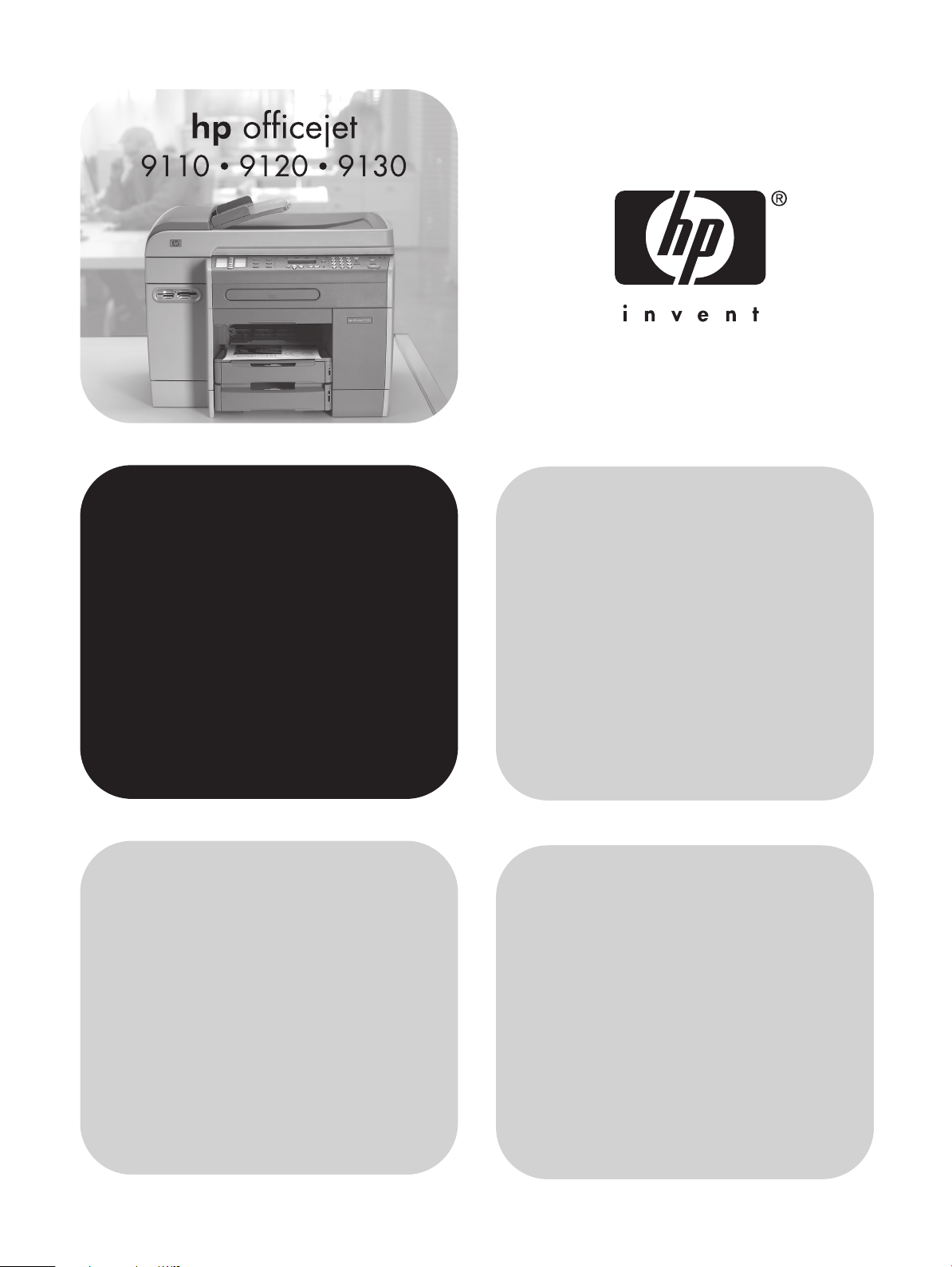
Getting Started Guide
Guide de mise en marche
Guia de Primeiros Passos
Starter CD contents
Starter CD 1: Microsoft® Windows® software installation
Starter CD 2: Mac OS software installation program
program
Windows NT 4.0 printer drivers OCR
Software (Windows)
Guía de instalación inicial
Başlarken Kılavuzu
𫨰ûàdG AóH π«dO
Conteúdo do CD
Starter CD 1: Programa de instalação do software para
Microsoft
Starter CD 2: Programa de instalação do software para
Mac OS
Windows NT 4.0 Software OCR
(Windows)
Contenido del CD
Starter CD 1: Programa de instalación de software
Microsoft
Starter CD 2: Programa de instalación de software
Mac OS Controladores de impresora
para Windows NT 4.0 Software OCR
(Windows)
Lea esto primero
®
Windows
Driver de impressora para
®
Windows
®
®
Contenu du CD
CD de Programme d’installation du
démarrage 1 : logiciel pour Microsoft
CD de Programme d’installation du
démarrage 2 : logiciel pour Mac OS
d’imprimante Windows NT 4.0
Logiciel de reconnaissance optique
de caractères (Windows)
®
Windows
Pilotes
CD içeriği
Starter Microsoft® Windows® yazılım
CD’si 1: yükleme programı
Starter Mac OS yazılım yükleme programı
CD’si 2: Windows NT 4.0 yazıcı sürücüleri
OCR yazılımı (Windows)
AóH áfƒ£°SG äÉjƒàfi𫨰ûàdG
𫨰ûJ Ωɶæd â«ÑãàdG èeÉfôH
®
Microsoft
Windows
𫨰ûJ Ωɶæd â«ÑãàdG èeÉfôH
Ωɶæd á©HÉ£dG π¨°ûe .¢Tƒàæ«cÉe
®
𫨰ûJ4.0Windows NT.èeÉfôH
OCR(Windows)
®
AóH áfƒ£°SG :1 ºbQ 𫨰ûàdG
AóH áfƒ£°SG :2 ºbQ 𫨰ûàdG
Page 2
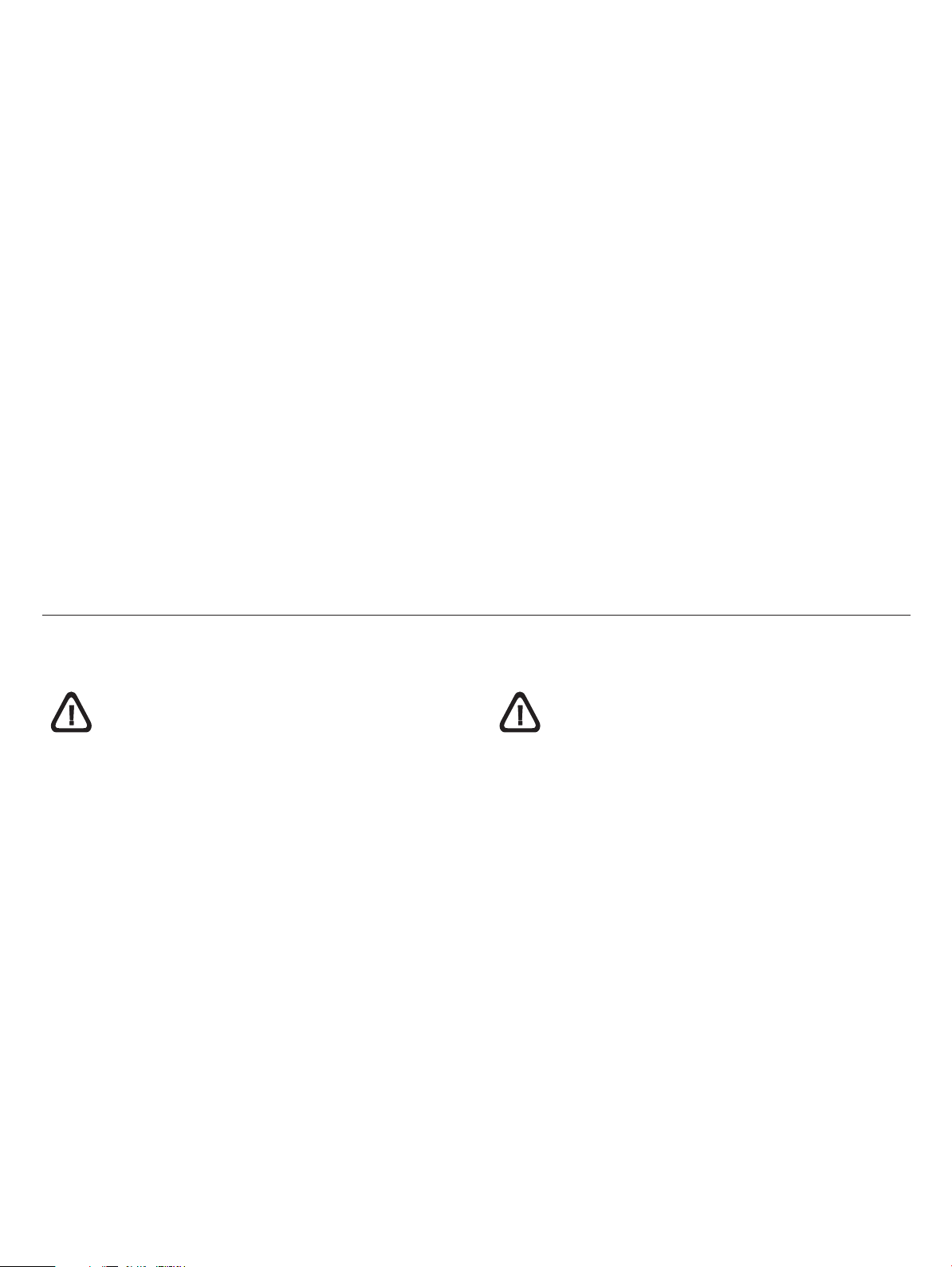
Copyright information
© 2004 Copyright Hewlett-Packard Development Company, L.P.
Edition 1, 3/2004
Reproduction, adaptation or translation without prior written
permission is prohibited, except as allowed under the copyright
laws.
The information contained herein is subject to change without
notice.
The only warranties for HP products and services are set forth in
the express warranty statements accompanying such products
and services. Nothing herein should be construed as constituting
an additional warranty. HP shall not be liable for technical or
editorial errors or omissions contained herein.
Trademark credits
®
Microsoft
and Windows® are U.S. registered trademarks of
Microsoft Corporation. All other products mentioned herein may be
trademarks of their respective companies.
Informations sur le copyright
© 2004 Copyright Hewlett-Packard Development Company, L.P.
Édition 1, 3/2004
Toute reproduction, adaptation ou traduction sans autorisation
écrite préalable est formellement interdite, sauf si cette opération
est effectuée dans le cadre prévu par la loi sur les droits d’auteur.
Les informations contenues dans ce document peuvent faire
l’objet de modifications sans préavis.
Les seules garanties relatives aux produits et services HP
sont exposées dans les déclarations de garantie expresse qui
accompagnent lesdits produits et services. Aucun élément du
présent document ne doit être considéré comme constituant une
garantie supplémentaire. HP ne pourra être tenue responsable
des erreurs techniques ou rédactionnelles ou des omissions
figurant dans le présent document.
Marques
®
Microsoft
et Windows® sont des marques déposées de
Microsoft Corporation aux États-Unis. Tous les autres produits
mentionnés dans le présent document sont des marques de leurs
sociétés respectives.
Safety Information
Always follow basic safety precautions when using this product
to reduce the risk of injury from fire or electric shock.
1 Read and understand all of the instructions in the
documentation that comes with the product.
2 Use only a grounded electrical outlet when connecting this
product to a power source. If you do not know whether the
outlet is grounded, check with a qualified electrician.
3 Observe all warnings and instructions that are marked on
the product.
4 Unplug this product from AC power outlets before cleaning.
5 Do not install or use this product near water, or when you
are wet.
6 Install the product securely on a stable surface.
7 Install the product in a protected location where no one can
step on or trip over the power cable, and the power cable
cannot be damaged.
8 If the product does not operate normally, see “Maintaining
and troubleshooting” in the onscreen user's guide on the
Starter CD for your operating system.
9 No user-serviceable parts are inside of this product. Refer
servicing questions to qualified service personnel.
Consignes de sécurité
Respectez toujours les précautions de sécurité élémentaires
quand vous utilisez ce produit afin de réduire les risques de
blessures dues au feu ou à un choc électrique.
1 Veuillez lire attentivement toutes les instructions contenues
dans la documentation fournie avec le produit.
2 Utilisez toujours une prise de courant à la terre lors du
branchement de ce produit à une source d’alimentation.
Si vous ne savez pas si une prise de courant est mise à la
terre, consultez un électricien qualifié.
3 Suivez tous les avertissements et toutes les instructions
indiqués sur le produit.
4 Débranchez cet appareil des prises murales (CA) avant de
procéder à un nettoyage.
5 N’installez jamais cet appareil à proximité d’une arrivée d’eau
ou lorsque vous êtes mouillé.
6 Installez l’appareil en toute sécurité sur une surface stable.
7 Installez l’appareil dans un lieu protégé où personne ne risque
de marcher ou de trébucher sur le cordon d’alimentation, et où
celui-ci ne risque pas d’être endommagé.
8 Si l’appareil ne fonctionne pas correctement, reportez-vous à
la section « Entretien et dépannage » du guide de l’utilisateur
en ligne disponible sur le CD de démarrage correspondant à
votre système d’exploitation.
9 Cet appareil ne contient aucune pièce dont l’entretien doit
être réalisé par l’utilisateur. Confiez-en l’entretien à du
personnel qualifié.
Page 3
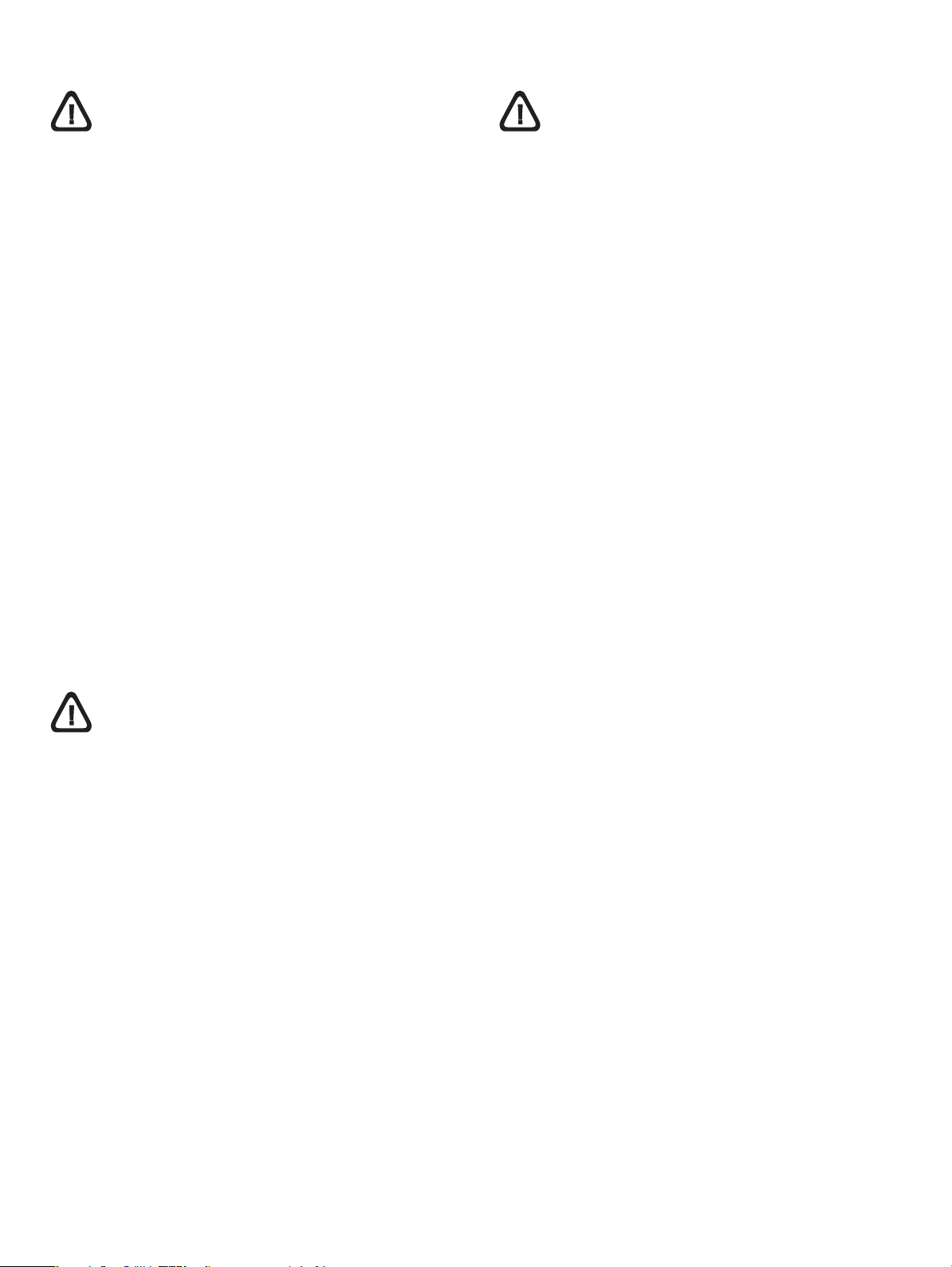
Informações de segurança
Información de seguridad
Siga sempre as precauções de segurança básicas ao utilizar este
produto para reduzir o risco de ferimentos provocados por
incêndios ou choque elétrico.
1 Leia e certifique-se de compreender todas as instruções na
documentação que acompanha o produto.
2 Utilize somente uma tomada elétrica aterrada ao conectar este
produto a uma fonte de energia. Se você não souber se a
tomada está aterrada, peça ajuda a um eletricista.
3 Respeite todos os avisos e instruções nas etiquetas do
produto.
4 Desligue este produto da tomada de corrente alternada (CA)
antes de limpá-lo.
5 Não instale ou utilize este produto perto de substâncias
líquidas ou quando estiver com as mãos molhadas.
6 Instale o produto com segurança em uma superfície estável.
7 Instale o produto em um local protegido onde ninguém possa
pisar ou tropeçar no cabo de alimentação e onde esse cabo
não possa ser danificado.
8 Caso o produto não opere normalmente, consulte
“Manutenção e solução de problemas” no guia do usuário
exibido na tela do Starter CD do seu sistema operacional.
9 O produto não contém peças que possam ser reaproveitadas
pelo usuário. Em caso de problemas com o produto, entre em
contato com o pessoal qualificado para assistência e
manutenção.
Siga siempre las precauciones básicas de seguridad al utilizar
este producto para reducir el riesgo de lesiones por incendio o
descargas eléctricas.
1 Lea y comprenda todas las instrucciones de la documentación
que viene con el producto.
2 Al conectar este producto a una fuente de poder, utilice
solamente una toma de corriente con conexión a tierra.
Si no sabe si la toma tiene conexión a tierra, verifíquelo
con un electricista calificado.
3 Tenga en cuenta todas las advertencias e instrucciones
indicadas en el producto.
4 Antes de limpiarlo, desenchufe este producto de la toma de
corriente de pared CA.
5 No instale ni utilice este producto cerca de agua o cuando
usted esté mojado.
6 Instale el producto de manera segura sobre una superficie
estable.
7 Instale el producto en un lugar protegido donde nadie pueda
pisar el cable de alimentación eléctrica ni tropezar con él,
y donde dicho cable no sufra daños.
8 Si el producto no funciona normalmente, consulte
“Mantenimiento y solución de problemas” en la guía del
usuario en pantalla en el Starter CD para su sistema operativo.
9 Dentro de este producto no hay piezas que el usuario pueda
reparar. Confíe las preguntas acerca de las tareas de servicio
al personal de servicio calificado.
Güvenlik Bilgileri
Yangın veya elektrik şoku nedeniyle yaralanma riskini azaltmak
için bu ürünü kullanırken her zaman temel güvenlik önlemlerini
alın.
1 Ürünle birlikte gelen belgelerdeki tüm talimatları okuyun ve
kavrayın.
2 Bu ürünü bir güç kaynağına bağlarken mutlaka topraklanmış
priz kullanın. Prizin topraklanmış olup olmadığını
bilmiyorsanız, yetkin bir elektrik teknisyenine başvurun.
3 Üründe belirtilen tüm uyarıları ve talimatları dikkate alın.
4 Bu ürünü temizlemeden önce AC güç prizlerinden çıkarın.
5 Bu ürünü suya yakın yerlerde veya siz ıslakken kurmayın veya
kullanmayın.
6 Ürünü sabit yüzeyli ve sağlam bir yere yerleştirin.
7 Ürünü, kimsenin güç kablosunun üzerine basamayacağı veya
üzerinden atlamayacağı ve kablonun zarar görmeyeceği
korumalı bir yere koyun.
8 Ürün gerektiği gibi çalışmazsa, Starter CD’sindeki işletim
sisteminize ait çevrimiçi kullanım kılavuzunda “Bakım ve sorun
giderme” konusuna bakın.
9 Bu ürünün içinde kullanıcı tarafından bakımı yapılabilecek
herhangi bir parça bulunmamaktadır. Bakımla ilgili sorularınızı
yetkili servis personeline iletin.
Page 4
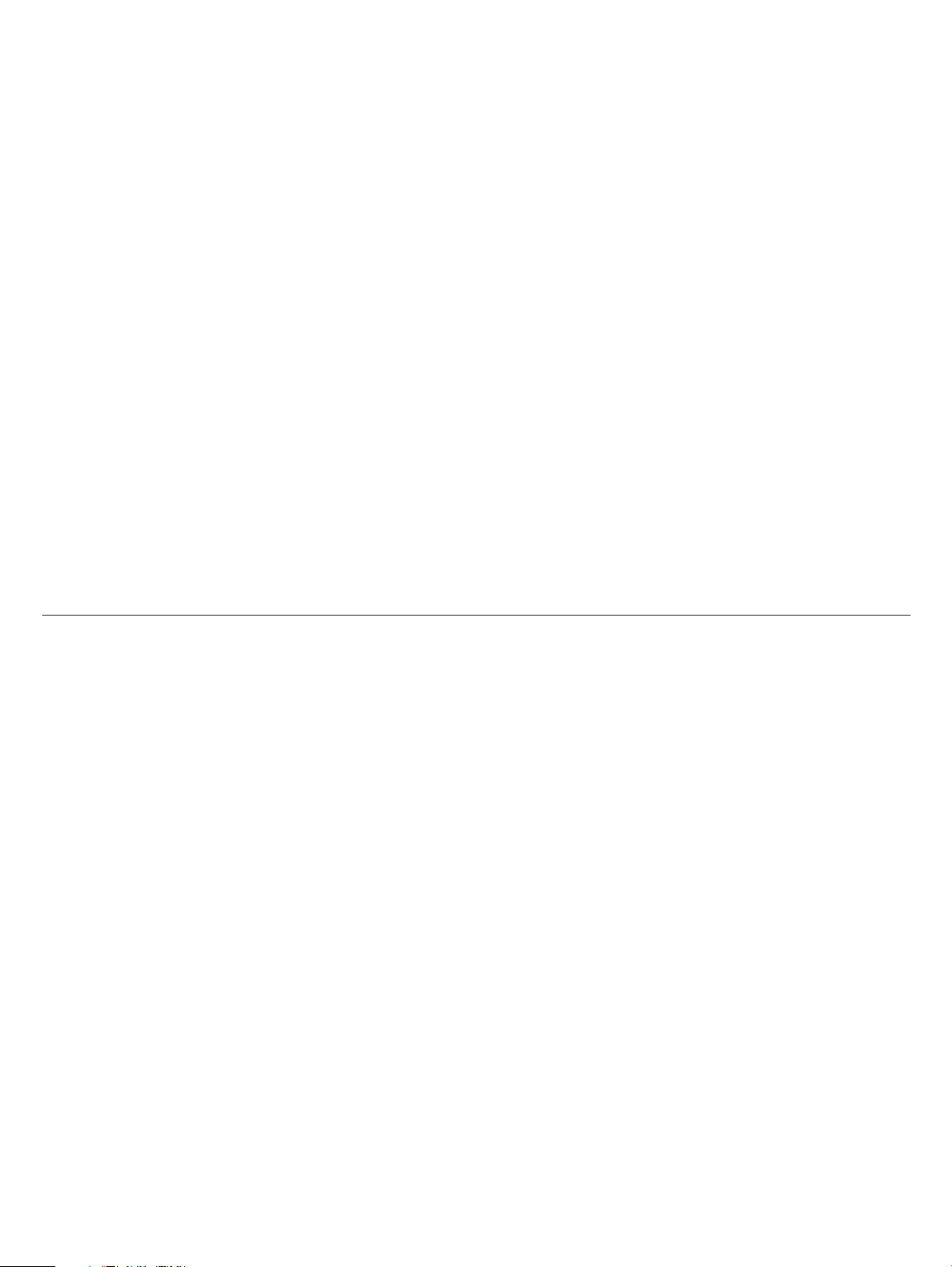
Setup solution overview
Front view ..........................................................................6
Printing supplies area.......................................................7
Back view...........................................................................8
Control panel.....................................................................9
Before you begin............................................................. 10
Prepare the location. ...................................................... 11
Unpack and assemble the all-in-one.............................13
Step 1: Check the package contents............................. 13
Step 2: Remove the packing materials.......................... 14
Step 3: Unlock the scanner and the keyboard* tray. ..... 15
Step 4: Install tray 2*...................................................... 15
Step 5: Replace the control-panel overlay..................... 16
Step 6: Install the auto-duplex unit. ............................... 17
Step 7: Install the ADF input tray................................... 17
Load paper and ink supplies..........................................18
Step 1: Load the paper into tray 1 or tray 2. .................. 18
Step 2: Connect the power cable and turn on
the all-in-one...................................................... 20
Step 3: Set the language, country/region, date,
and time............................................................. 20
Step 4: Install the ink cartridges..................................... 21
Step 5: Install the printheads. ........................................ 22
Set up the fax ..................................................................25
Step 1: Connect the all-in-one to a telephone line......... 25
Step 2: Configure the fax features................................. 26
Connect the all-in-one to a network.............................. 26
Step 1: Connect the all-in-one to a network................... 27
Step 2: Configure the network settings.......................... 27
Step 3: Configure the e-mail settings............................. 28
Step 4: Install the software. ........................................... 29
Connect directly to a computer..................................... 30
Connect the all-in-one directly to a computer with
a USB or parallel cable................................................... 30
Install optional accessories........................................... 32
Install any optional accessories...................................... 32
Install the keyboard. ....................................................... 33
Install DIMMs.................................................................. 35
Verify setup..................................................................... 37
Verify that the all-in-one is set up correctly. .................... 37
Verify that the all-in-one software is installed correctly. .. 39
Complete the installation............................................... 40
Register the all-in-one. ................................................... 40
Congratulations! .............................................................40
Finding more information.............................................. 41
Connect an additional telephone device (optional)..... 43
Configure the fax settings ............................................. 43
Using the basic features of the all-in-one .................... 44
Solving installation problems........................................ 45
Hewlett-Packard limited warranty statement ............... 62
Installation de la présentation des solutions
Vue de face ........................................................................ 6
Zone des composants d’impression...............................7
Vue de l’arrière .................................................................. 8
Panneau de commande....................................................9
Avant de commpncer......................................................10
Préparation du site d’installation..................................... 11
Déballage et assemblage du tout-en-un ....................... 13
Étape 1: Vérifiez le contenu du carton........................... 13
Étape 2: Retirez les matériaux d’emballage. ................. 14
Étape 3: Déverrouillez le scanner et le tiroir
du clavier* ....................................................... 15
Étape 4: Installation du bac 2*....................................... 15
Étape 5: Remettez en place le cadran du panneau de
commande. ..................................................... 16
Étape 6: Installation de l’unité auto-duplex.................... 17
Étape 7: Installation du bac d’entrée du BAA. ............... 17
Chargement du papier et des accessoires...................18
Étape 1: Chargement de papier dans le bac 1 ou 2. ..... 18
Étape 2: Connexion du cordon d’alimentation et
mise sous tension du tout-en-un. .................... 20
Étape 3: Définissez la langue, le pays/la région,
la date et l’heure.............................................. 20
Étape 4: Installation des cartouches d’encre................. 21
Étape 5: Installation des têtes d’impression. ................. 22
Configuration du télécopieur.........................................25
Étape 1: Connectez le tout-en-un à une ligne
téléphonique.................................................... 25
Étape 2: Configuration des fonctions de télécopie. ....... 26
Connexion du tout-en-un à un réseau.......................... 26
Étape 1: Connexion du tout-en-un à un réseau............. 27
Étape 2: Configuration des paramètres réseau............. 27
Étape 3: Configuration des paramètres de
messagerie électronique. ................................ 28
Étape 4: Installation du logiciel. ..................................... 29
Connexion directe à un ordinateur............................... 30
Connectez directement le tout-en-un à un ordinateur
au moyen d’un câble USB ou parallèle........................... 30
Installation des accessoires en option......................... 32
Installation d’accessoires en option................................ 32
Installation du clavier...................................................... 33
Installation de modules DIMM. ....................................... 35
Vérification de l’installation........................................... 37
Vérifiez que le tout-en-un est installé correctement. ...... 37
Vérifiez que le logiciel tout-en-un est
installé correctement. .....................................................39
Fin de l’installation......................................................... 40
Enregistrement du tout-en-un......................................... 40
Félicitations ! .................................................................. 40
Informations supplémentaires ...................................... 41
Connexion d’un dispositif de téléphonie
supplémentaire (facultatif)............................................. 47
Configuration des paramètres de télécopie................. 47
Utilisation des fonctions de base du tout-en-un ......... 48
Utilisation du clavier pour entrer des caractères
accentués........................................................................ 49
Garantie limitée Hewlett-Packard .................................. 63
3
Page 5
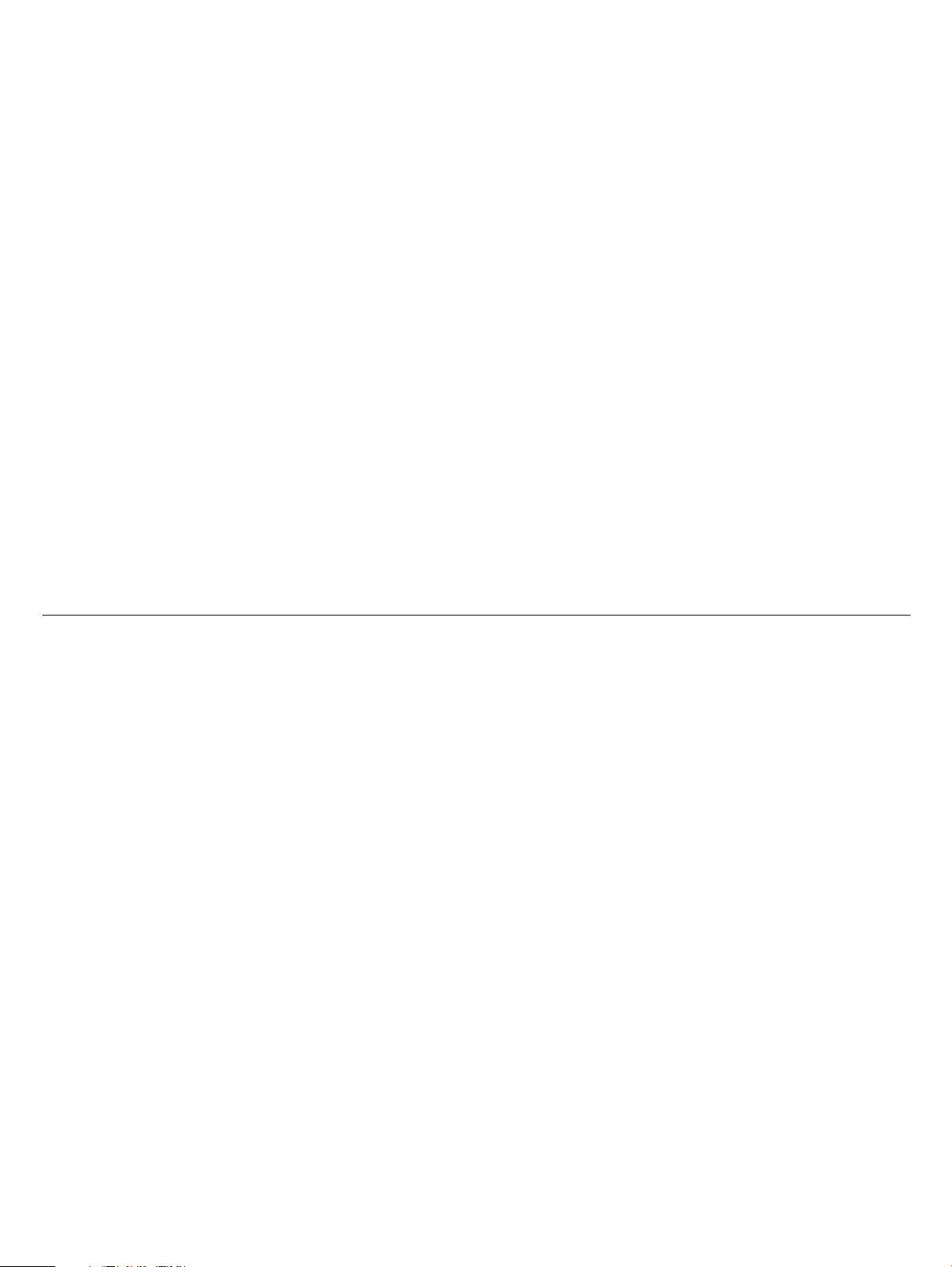
Visão geral da instalação
Vista frontal .......................................................................6
Área de suprimentos de impressão ................................7
Vista traseira .....................................................................8
Painel de controle .............................................................9
Antes de começar ........................................................... 10
Prepare o local. ..............................................................11
Desempacote e monte a impressora all-in-one............13
Etapa 1: Verifique o conteúdo dos pacotes................... 13
Etapa 2: Remova os materiais de embalagem.............. 14
Etapa 3: Desbloqueie o scanner e a bandeja
do teclado* ......................................................15
Etapa 4: Instale a bandeja 2* ........................................ 15
Etapa 5: Substitua o decalque do painel de controle. ... 16
Etapa 6: Instale a unidade dúplex automática............... 17
Etapa 7: Instale a bandeja de entrada do ADF. ............ 17
Carregue suprimentos de tinta e papel.........................18
Etapa 1: Carregue o papel na bandeja 1 ou na
bandeja 2. ....................................................... 18
Etapa 2: Conecte o cabo de alimentação e ligue a
impressora all-in-one....................................... 20
Etapa 3: Defina o idioma, país/região, data e horário. .. 20
Etapa 4: Instale os cartuchos de tinta. .......................... 21
Etapa 5: Instale os cabeçotes de impressão................. 22
Configure o fax................................................................ 25
Etapa 1: Conecte a impressora all-in-one a uma linha
telefônica......................................................... 25
Etapa 2: Configure os recursos de fax. ......................... 26
Conecte a impressora all-in-one a uma rede............... 26
Etapa 1: Conecte a impressora all-in-one a uma rede. . 27
Etapa 2: Defina as configurações de rede. ................... 27
Etapa 3: Configure as configurações de e-mail............. 28
Etapa 4: Instale o software. ........................................... 29
Conecte diretamente a um computador....................... 30
Conecte a impressora all-in-one diretamente a um
computador por meio de um cabo USB ou paralelo....... 30
Instale acessórios opcionais......................................... 32
Instale qualquer acessório opcional............................... 32
Instale o teclado. ............................................................ 33
Instale os módulos DIMMs............................................. 35
Verifique a instalação..................................................... 37
Verifique se a impressora all-in-one está instalada
corretamente. ................................................................. 37
Verifique se o software da impressora all-in-one está
instalado corretamente................................................... 39
Conclua a instalação...................................................... 40
Registre a impressora all-in-one..................................... 40
Parabéns!....................................................................... 40
Como obter mais informações...................................... 41
Conecte um dispositivo telefônico
adicional (opcional)........................................................ 51
Defina as configurações de fax..................................... 51
Como utilizar os recursos básicos da impressora
all-in-one ......................................................................... 52
Como solucionar problemas de instalação ................. 53
Declaração de garantia limitada da Hewlett-Packard.. 64
Información general acerca de solución de configuración
Vista frontal .......................................................................6
Área de suministros de impresión ..................................7
Vista posterior...................................................................8
Panel de control ................................................................ 9
Antes de comenzar ......................................................... 10
Prepare la ubicación....................................................... 11
Desembale y arme el todo en uno.................................13
Paso 1: Revise el contenido del paquete....................... 13
Paso 2: Retire los materiales de embalaje. ................... 14
Paso 3: Desbloquee el escáner y la bandeja
del teclado*....................................................... 15
Paso 4: Instalación de la bandeja 2*.............................. 15
Paso 5: Reemplace la plantilla del panel de control...... 16
Paso 6: Instale el dispositivo de impresión automática
a doble cara...................................................... 17
Paso 7: Instale la bandeja de entrada del AAD............. 17
Cargue el papel y los suministros de tinta...................18
Paso 1: Cargue el papel en la bandeja 1 ó 2................. 18
Paso 2: Conecte el cable de alimentación y
encienda el todo en uno. .................................. 20
Paso 3: Defina el idioma, país/región, fecha y hora. ..... 20
Paso 4: Instale los cartuchos de tinta............................ 21
Paso 5: Instale los cabezales de impresión................... 22
Instale el fax ....................................................................25
Paso 1: Conecte el todo en uno a una
línea telefónica.................................................. 25
Paso 2: Configure las características de fax.................. 26
Conecte el todo en uno a una red................................. 26
Conecte directamente a un equipo............................... 30
Instale los accesorios opcionales ................................ 32
Verifique la instalación .................................................. 37
Finalice la instalación .................................................... 40
Más información............................................................. 41
Conecte un dispositivo telefónico
adicional (opcional)........................................................ 55
Determine las configuraciones de fax.......................... 55
Uso de las características básicas del todo en uno ... 56
Solución de problemas de instalación......................... 57
Declaración de garantía limitada de Hewlett-Packard. 65
Paso 1: Conecte el todo en uno a una red. ................... 27
Paso 2: Determine las configuraciones de red.............. 27
Paso 3: Determine las configuraciones de e-mail.......... 28
Paso 4: Instale el software............................................. 29
Conecte el todo en uno directamente a un equipo
con un cable USB o paralelo.......................................... 30
Instale todos los accesorios opcionales. ........................ 32
Instale el teclado............................................................. 33
Instale los DIMM............................................................. 35
Verifique que el todo en uno esté instalado
correctamente. ............................................................... 37
Verifique que el software del todo en uno esté instalado
correctamente. ............................................................... 39
Registre el todo en uno. ................................................. 40
¡Felicitaciones!................................................................ 40
4
Page 6
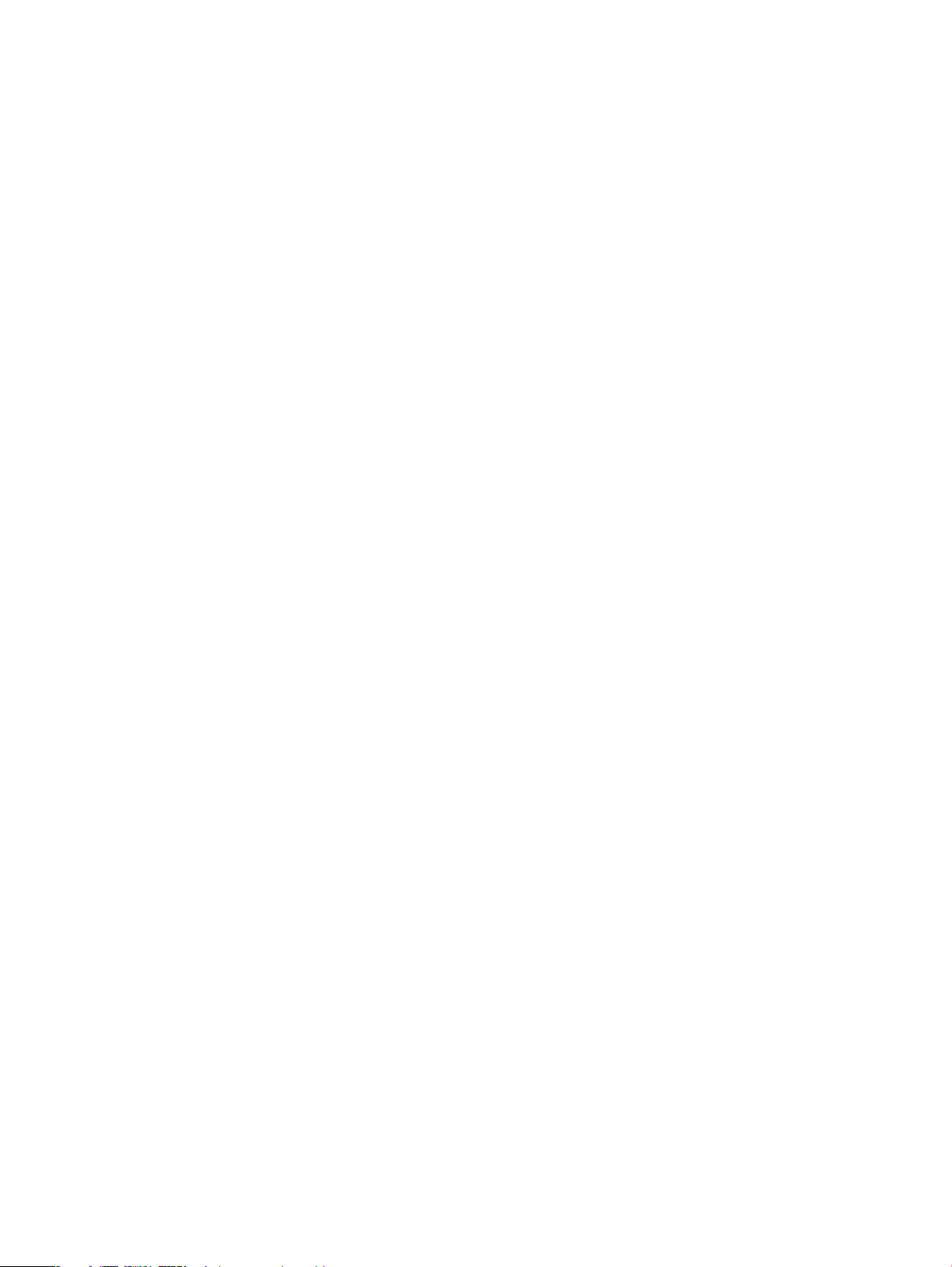
Kurulum çözümüne genel bakış
Önden görünüm ................................................................ 6
Yazdırma sarf malzemeleri alanı......................................7
Arkadan görünüm ............................................................. 8
Kontrol paneli....................................................................9
Başlamadan önce ...........................................................10
Yeri hazırlayın..................................................................11
All-in-one ürünü kutusundan çıkarma ve monte etme 13
Adım 1: Paketin içindekileri gözden geçirin.................... 13
Adım 2: Ambalaj malzemelerini çıkarın.......................... 14
Adım 3: Tarayıcının ve klavye* tepsisinin
kilidini kaldırın. .................................................. 15
Adım 4: Tepsi 2’yi* takın. ............................................... 15
Adım 5: Kontrol paneli yer paylaşımını değiştirin........... 16
Adım 6: Otomatik dupleksleme birimini takın................. 17
Adım 7: ADF giriş tepsisini takın. ................................... 17
Kağıt ve mürekkep sarf malzemeleri yükleme..............18
Adım 1: Kağıdı tepsi 1 veya tepsi 2’ye yükleyin............. 18
Adım 2: Güç kablosunu takın ve all-in-one
ürününü açın..................................................... 20
Adım 3: Dil, ülke/bölge, tarih ve saati ayarlayın. ............ 20
Adım 4: Mürekkep kartuşlarını takın. ............................. 21
Adım 5: Yazıcı kafalarını takın. ...................................... 22
Faksı kurma ..................................................................... 25
Adım 1: All-in-one ürünü telefon hattına bağlayın.......... 25
Adım 2: Faks özelliklerini yapılandırın............................ 26
All-in-one ürününü ağa bağlama................................... 26
Adım 1: All-in-one ürününü ağa bağlayın....................... 27
Adım 2: Ağ ayarlarını yapılandırın.................................. 27
Adım 3: E-posta ayarlarını yapılandırın.......................... 28
Adım 4: Yazılımı yükleyin............................................... 29
Doğrudan bilgisayara bağlama ..................................... 30
All-in-one ürününü USB kablosu veya paralel kablo ile
doğrudan bilgisayara bağlayın. ...................................... 30
İsteğe bağlı aksesuarları takma .................................... 32
İsteğe bağlı aksesuarları takın. ...................................... 32
Klavyeyi takın. ................................................................ 33
DIMM’leri takın................................................................ 35
Kurulumu doğrulama ..................................................... 37
All-in-one ürününün doğru kurulduğunu doğrulayın. ...... 37
All-in-one yazılımının doğru kurulduğunu doğrulayın. .... 39
Kurulumu tamamlama.................................................... 40
All-in-one ürününü kaydedin........................................... 40
Tebrikler!......................................................................... 40
Daha fazla bilgi bulma.................................................... 41
Ek telefon aygıtı bağlayın (isteğe bağlı) ....................... 59
Faks ayarlarını yapılandırma ......................................... 59
All-in-one ürününün temel özelliklerini kullanma........ 60
Kurulum sorunlarını giderme ........................................ 61
Hewlett-Packard Sınırlı Garanti Bildirimi...................... 66
5
Page 7

Front view Vue de face Vista frontal Vista frontal Önden görünüm
1
2
3
4
12
11
10
Front view
1) Flatbed scanner lid, 2) scanner glass, 3) control panel,
4) keyboard tray, 5) output tray, 6) paper-level indicator,
7) tray 1, 8) tray 2*, 9) output tray extension, 10) print-carriage
access-door handle, 11) DIMM access side cover,
12) memory card slots.
*Available for some models.
EnglishTürkçe Português
Vista frontal
1) Tampa do scanner de mesa, 2) vidro do scanner,
3) painel de controle, 4) bandeja do teclado, 5) bandeja de
saída, 6) indicador de nível de papel, 7) bandeja 1,
8) bandeja 2*, 9) extensão da bandeja de saída, 10) porta de
acesso ao carro de impressão, 11) tampa lateral de acesso
ao módulo DIMM, 12) slots de cartão de memória.
*Disponível para alguns modelos.
5
6
9
Vue de face
1) Couvercle du scanner à plat, 2) vitre du scanner,
3) panneau de commande, 4) tiroir du clavier,
5) bac de sortie, 6) Indicateur de niveau de papier,
7) bac 1, 8) bac 2*, 9) rallonge du bac de sortie,
10) poignée de la porte d’accès au chariot d’impression,
11) capot latéral d’accès aux modules DIMM,
12) emplacements pour carte mémoire.
FrançaisEspañol
*Disponible sur certains modèles.
Vista frontal
1) Tapa del escáner de superficie plana, 2) cristal del
escáner, 3) panel de control, 4) bandeja del teclado,
5) bandeja de salida, 6) indicador del nivel del papel,
7) bandeja 1, 8) bandeja 2*, 9) extensión de la bandeja
de salida, 10) puerta de acceso al carro de impresión,
11) cubierta lateral de acceso a los DIMM,
12) ranuras de la tarjeta de memoria.
*Disponible para algunos modelos.
7
8
Önden görünüm
1) Düz yataklı tarayıcı kapağı, 2) tarayıcı camı,
3) kontrol paneli, 4) klavye tepsisi, 5) çıkış tepsisi,
6) kağıt düzeyi göstergesi, 7) tepsi 1, 8) tepsi 2*,
9) çıkış tepsisi uzantısı, 10) yazdırma taşıyıcısı erişim
kapağı tutamacı, 11) DIMM yan erişim kapağı,
12) bellek kartı yuvaları.
*Bazı modellerde kullanılabilir.
6
Page 8
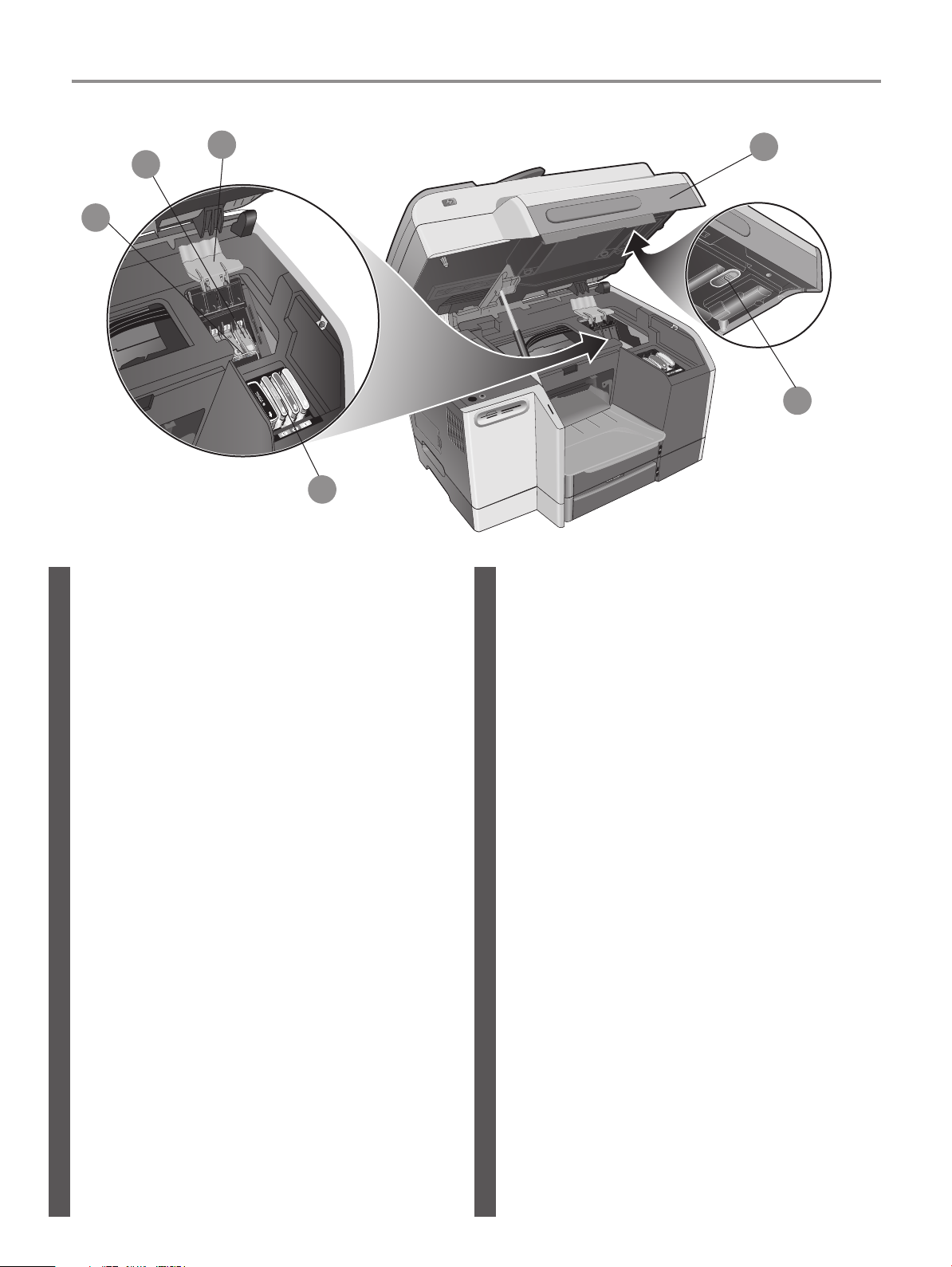
Printing supplies area Zone des composants d’impression Área de suprimentos de
impressão Área de suministros de impresión Yazdýrma sarf malzemeleri alaný
6
5
4
3
Printing supplies area
1) Print-carriage access door, 2) scanner lock,
3) ink cartridges, 4) metal catch bar, 5) printheads,
6) printhead latch.
1
2
Zone des composants d’impression
1) Porte d’accès au chariot d’impression, 2) verrou du
scanner, 3) cartouches d’encre, 4) barre métallique
de maintien, 5) têtes d’impression, 6) loquet des
têtes d’impression.
EnglishTürkçe Português
Área de suprimentos de impressão
1) Porta de acesso ao carro de impressão, 2) trava do
scanner, 3) cartuchos de tinta, 4) barra receptora de metal,
5) cabeçotes de impressão, 6) trava do cabeçote
de impressão.
Yazdırma sarf malzemeleri alanı
1) Yazdırma taşıyıcısı erişim kapağı, 2) tarayıcı kilidi,
3) mürekkep kartuşları, 4) metal kilitleme çubuğu,
5) yazıcı kafaları, 6) yazıcı kafası mandalı.
FrançaisEspañol
Área de suministros de impresión
1) Puerta de acceso al carro de impresión, 2) seguro del
escáner, 3) cartuchos de tinta, 4) barra metálica recogedora,
5) cabezales de impresión, 6) seguro del cabezal de
impresión.
7
Page 9
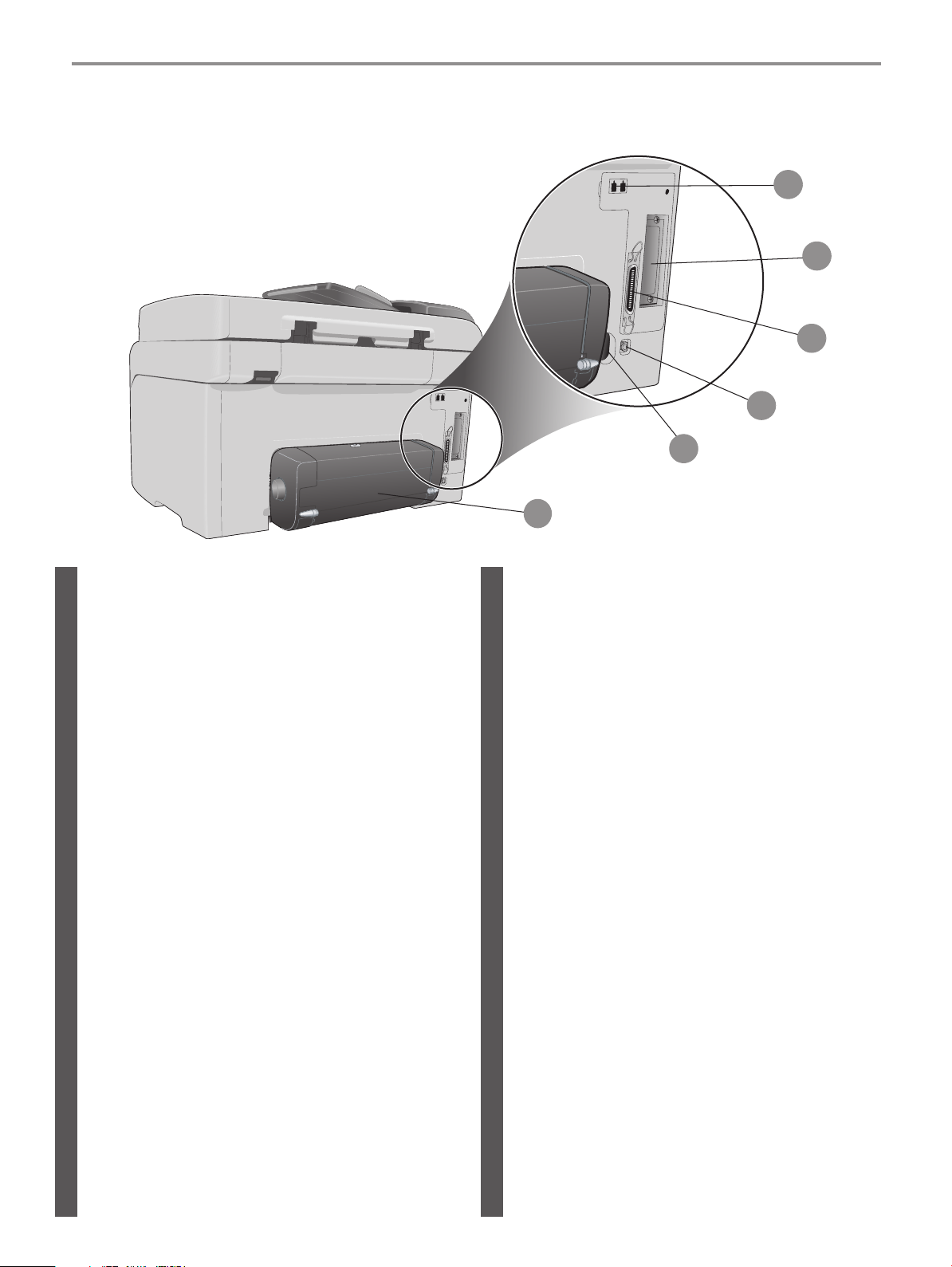
Back view Vue de l’arrière Vista traseira Vista posterior Arkadan görünüm
1
4
5
2
3
Back view
1) Fax ports (Line-in and Phone), 2) EIO slot for connecting
HP Jetdirect print servers, 3) parallel port, 4) universal serial
bus (USB) port, 5) power input, 6) auto-duplex unit.
EnglishTürkçe Português
Vista traseira
1) Portas de fax (Entrada e telefone), 2) Slot EIO para
servidores de impressão HP Jetdirect, 3) porta paralela,
4) porta USB (Universal Serial Bus), 5) entrada de
alimentação, 6) unidade dúplex automática.
6
Vue de l’arrière
1) Ports du télécopieur (entrée de ligne et téléphone),
2) connecteur EIO pour serveur d’impression HP Jetdirect,
3) port parallèle, 4) port USB, 5) entrée d’alimentation,
6) unité auto-duplex.
FrançaisEspañol
Vista posterior
1) Puertos de fax (Línea de entrada y Teléfono), 2) ranura
EIO para conectar los servidores de impresión HP Jetdirect,
3) puerto paralelo, 4) puerto Bus serie universal (USB),
5) entrada de alimentación, 6) dispositivo de impresión
automática a doble cara.
Arkadan görünüm
1) Faks bağlantı noktaları (Hat girişi ve Telefon),
2) HP Jetdirect yazdırma sunucularını bağlamak için EIO
yuvası, 3) paralel bağlantı noktası, 4) evrensel seri yol (USB)
bağlantı noktası, 5) güç girişi, 6) otomatik dupleksleme birimi.
8
Page 10
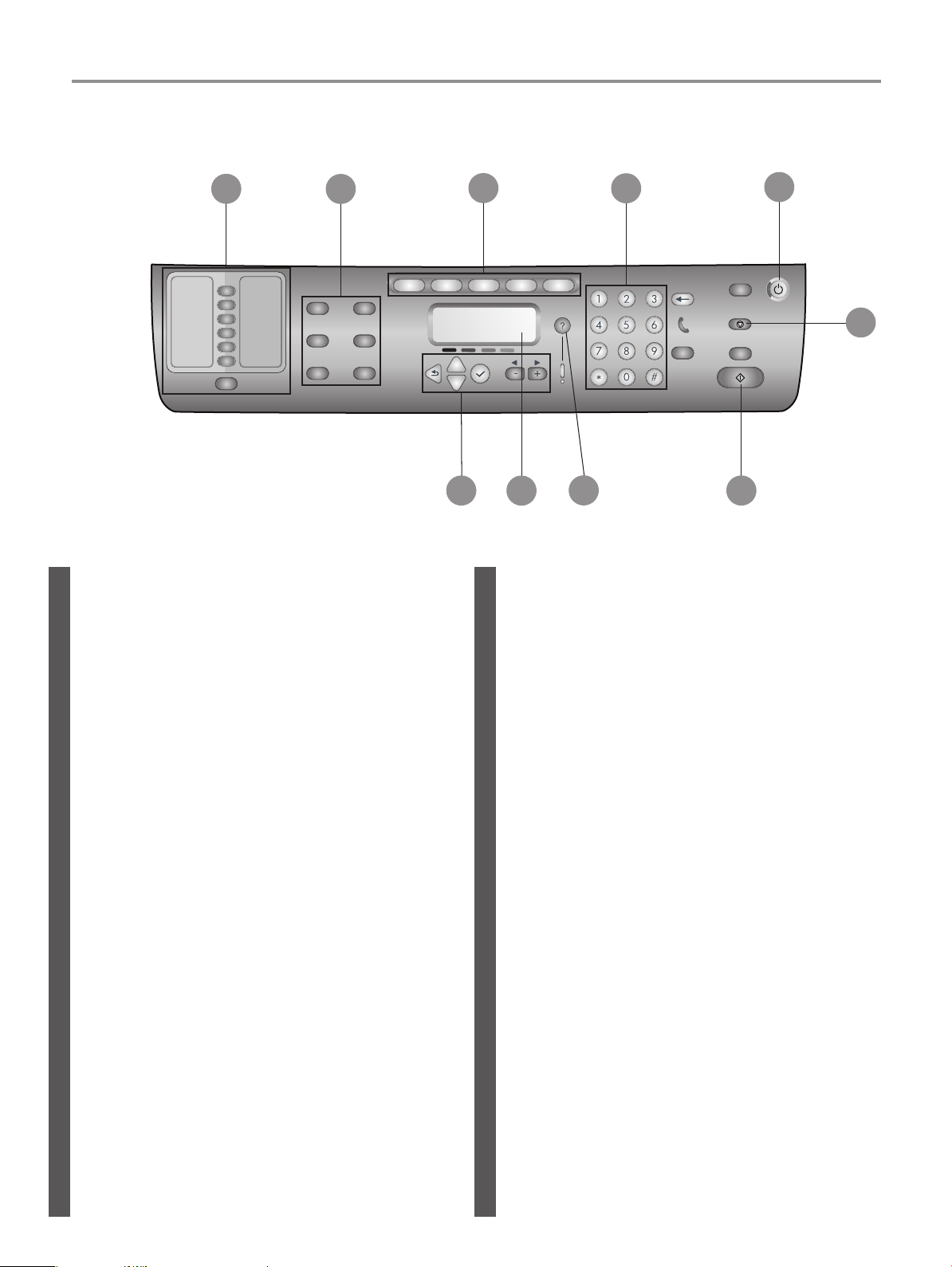
Control panel Panneau de commande Painel de controle Panel de control
Kontrol paneli
1
2
10
Control panel
1) Speed-dial and CONTACTS buttons, 2) option buttons,
3) mode buttons, 4) keypad, 5) POWER button, 6) STOP button,
7) START button, 8) Help button, 9) control-panel display,
10) navigation buttons.
3
9
Panneau de commande
1) Boutons de CONTACTS et de composition abrégée,
2) boutons d’option, 3) boutons de mode,
4) pavé numérique, 5) bouton ALIMENTATION, 6) bouton STOP,
7) bouton D
de commande, 10) boutons de navigation.
4
8
ÉMARRAGE, 8) bouton d’aide, 9) ècran du panneau
5
7
6
EnglishTürkçe Português
Painel de controle
1) Botões de discagem rápida e CONTATOS, 2) botões de
opção, 3) botões de modo, 4) teclado numérico,
5) botão LIGA/DESLIGA, 6) botão PARAR, 7) botão INICIAR,
8) botão Ajuda, 9) visor do painel de controle,
10) botões de navegação.
Kontrol paneli
1) Hızlı arama ve KIŞILER düğmeleri, 2) seçenek düğmeleri,
3) mod düğmeleri, 4) tuş takımı, 5) AÇMA/KAPAMA düğmesi,
6) DURDURMA düğmesi, 7) BAŞLATMA düğmesi, 8) Yardım
düğmesi, 9) kontrol paneli ekranı, 10) gezinti düğmeleri.
FrançaisEspañol
Panel de control
1) botones Marcación rápida y CONTACTOS, 2) botones de
opción, 3) botones de modo, 4) teclado, 5) botón
de ENCENDIDO, 6) botón PARAR, 7) botón INICIO,
8) botón de ayuda, 9) visor del panel de control,
10) botones de navegación.
9
Page 11
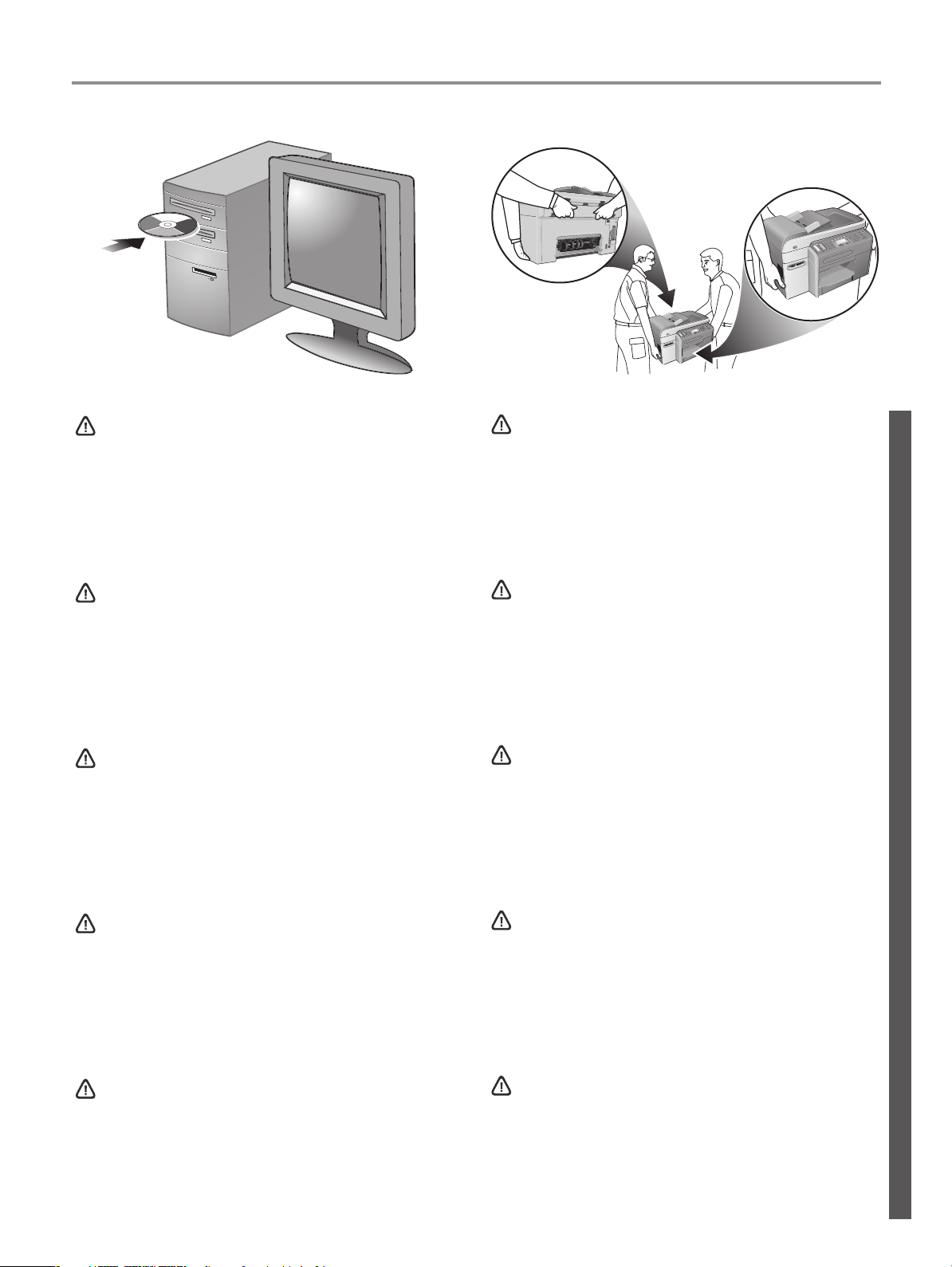
Before you begin Avant de commpncer Antes de começar Antes de comenzar
Başlamadan önce
Before you begin
CAUTION: To ensure that the all-in-one software is installed
successfully and functions properly, do not connect the
all-in-one directly to a computer with a USB or parallel cable
until prompted by the installer software.
Avant de commpncer
ATTENTION : pour s’assurer que le logiciel du tout-en-un a été
bien installé et fonctionne correctement, ne connectez pas le
périphérique directement à un ordinateur à l’aide d’un câble
USB ou parallèle avant d’y avoir été invité par le programme
d’installation.
Antes de começar
CUIDADO: Para garantir que o software da impressora
all-in-one foi instalado com êxito e funciona, não conecte a
impressora all-in-one diretamente a um computador por um
cabo USB ou paralelo até que o instalador de software solicite.
CAUTION: The all-in-one is heavy. To prevent physical injury,
two people should lift and move it. Each person should grasp
the back of the all-in-one and the hand grips on each side of it.
ATTENTION : le tout-en-un est un périphérique pesant. Pour
éviter tout risque de blessure lorsque vous soulevez et déplacez
le tout-en-un, la présence de deux personnes est conseillée.
Chaque personne devra saisir l’arrière du périphérique avec
une main et, avec l’autre main, les poignées situées de part et
d’autre du tout-en-un.
CUIDADO: A impressora all-in-one é pesada. Para evitar
ferimentos físicos, duas pessoas devem levantá-la e move-la.
Cada pessoa deve segurar a parte traseira da impressora
all-in-one e as alças em cada lado dela.
English Français EspañolPortuguês Türkçe
Antes de comenzar
PRECAUCIÓN: Para asegurarse de que el software del todo en
uno se instale correctamente y funcione de manera adecuada,
no lo conecte directamente a un equipo con un cable USB o
paralelo hasta que el software de instalación lo solicite.
Başlamadan önce
DİKKAT: All-in-one yazılımının başarıyla yüklenmesini ve
düzgün çalışmasını sağlamak için, yükleme yazılımı tarafından
istenene kadar, all-in-one ürünü USB kablosu veya paralel kablo
ile doğrudan bilgisayara bağlamayın.
PRECAUCIÓN: El todo en uno pesa bastante. Para evitar
lesiones físicas, es necesario que dos personas lo levanten
para moverlo de lugar. Cada persona debe sujetar la parte
posterior del todo en uno y tomarlo con una mano a cada lado.
DİKKAT: All-in-one ürünü ağırdır. Fiziksel yaralanmayı önlemek
için iki kişi tarafından kaldırılmalı ve taşınmalıdır. İki kişi de
all-in-one ürünün arkasından ve yanlarındaki tutamaçlardan
tutmalıdır.
10
Page 12
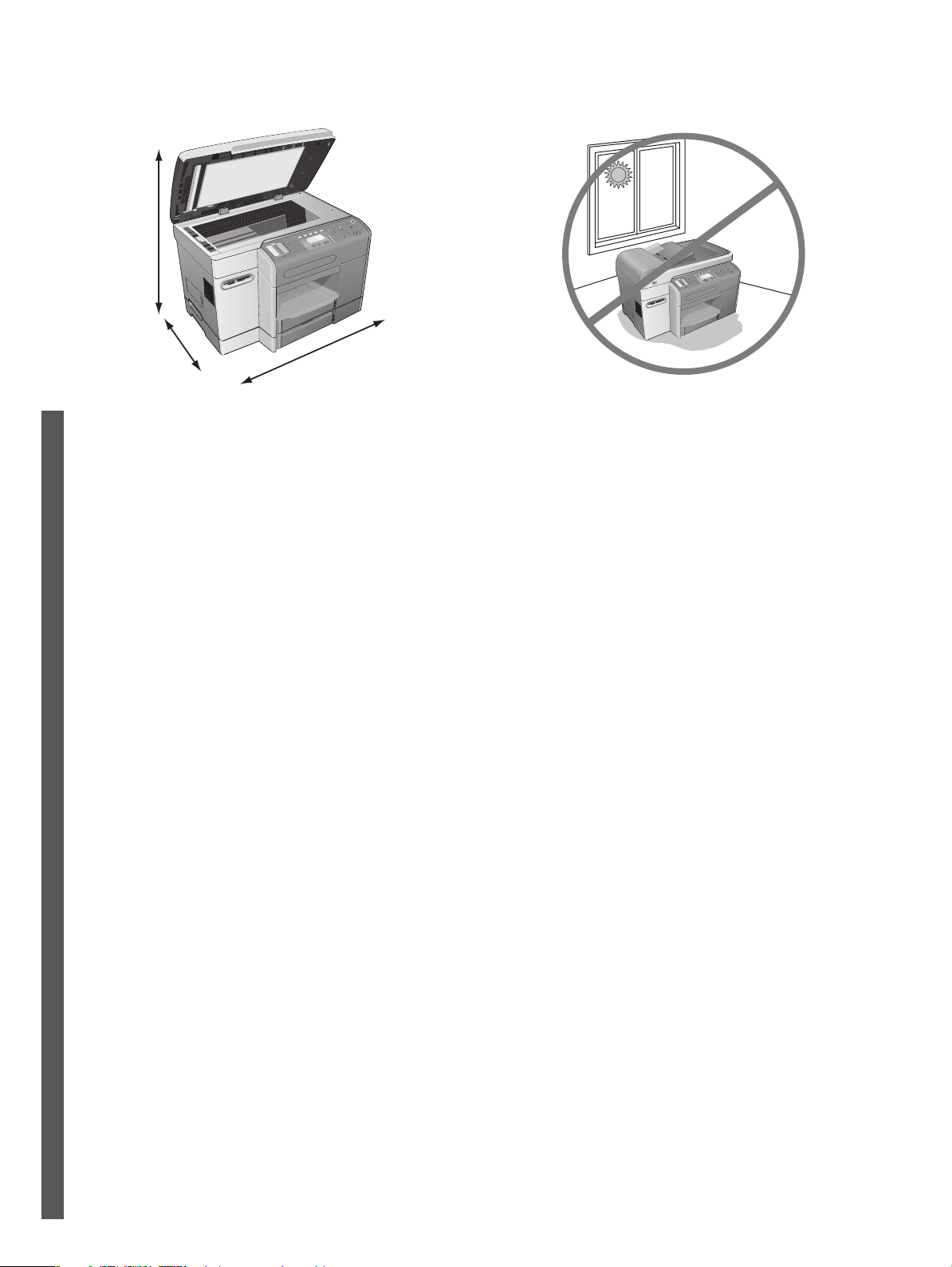
740 mm
(29.1 inches)
530 mm
(20.9 inches)
625 mm
(24.6 inches)
Prepare the location.
The surface must be sturdy, level, and located in a well-ventilated
area. Allow space around the all-in-one, including 50 mm (2 inches)
for ventilation. Also, make sure that you leave enough room so that
you can gain access to the back of the all-in-one and open the flatbed
scanner lid.
Note: Includes the height of tray 2 (65 mm or 2.6 inches), which is
EnglishFrançaisEspañol PortuguêsTürkçe
available for some models.
Préparation du site d’installation.
Choisissez une surface robuste, de niveau et située dans une
zone bien ventilée. Ménagez un dégagement suffisant autour du
tout-en-un, dont un espace de 50 mm pour la ventilation. Veillez
également à disposer de suffisamment d’espace pour pouvoir
accéder à l’arrière du tout-en-un et ouvrir le couvercle du scanner à
plat.
Remarque : cela inclut la hauteur du bac 2 (65 mm), disponible sur
certains modèles.
Prepare o local.
A superfície deve ser resistente, plana e estar localizada em uma
área bem ventilada. Deixe espaço em volta da impressora all-in-one,
incluindo 50 mm (2 polegadas) para ventilação. Além disso,
certifique-se de deixar espaço suficiente de modo que seja possível
acessar a parte traseira da impressora all-in-one e abrir a tampa do
scanner de mesa.
Nota: Inclui a altura da bandeja 2 (65 mm ou 2,6 polegadas), que
está disponível para alguns modelos.
Do not place the all-in-one in direct sunlight or near chemicals.
Make sure that the environment does not experience abrupt
changes in temperature or humidity.
Temperature: 15° to 35° Celsius (C) (59° to 95° Fahrenheit [F])
Relative humidity: 10 percent to 80 percent
N’installez pas le tout-en-un à proximité de produits chimiques et ne
l’exposez pas à la lumière directe du soleil. Assurez-vous que
l’environnement n’est pas sujet à de brusques variations de la
température ou du taux d’humidité.
Température : 15° à 35° Celsius (C) (59° à 95° Fahrenheit [F])
Humidité relative : 10 % à 80 %
Não coloque a impressora all-in-one na luz direta do sol ou próxima a
produtos químicos. Certifique-se de que o ambiente não sofra
alterações repentinas de temperatura ou umidade.
Temperatura: 15° a 35° Celsius (C) (59° a 95° Fahrenheit [F])
Umidade relativa: 10 por cento a 80 por cento
Prepare la ubicación.
La superficie debe ser resistente, nivelada y estar ubicada en un área
correctamente ventilada. Deje un espacio libre alrededor del todo en
uno, incluyendo 50 mm (2 pulgadas) para una ventilación adecuada.
Además, asegúrese de tener espacio suficiente para tener un acceso
despejado a la parte posterior del todo en uno y para abrir la tapa del
escáner de superficie plana.
Nota: Incluye la altura de la bandeja 2 (65 mm o 2,6 pulgadas),
disponible para algunos modelos.
Yeri hazırlayın.
Yüzeyin sağlam ve düz olması ve iyi havalandırılan bir yerde
bulunması gerekir. All-in-one ürünün çevresinde, havalandırma için
50 mm (2 inç) uzaklığı içeren bir alan bırakın. Ayrıca, all-in-one
ürünün arkasına erişip düz yataklı tarayıcının kapağını açabilmeniz
için yeterli alan bırakmaya da dikkat edin.
Not: Bazı modellerde kullanılabilen tepsi 2 (65 mm veya 2,6 inç)
yüksekliğini içerir.
No coloque el todo en uno a la luz del sol directa o cerca de productos
químicos. Asegúrese de que en el lugar no ocurran cambios drásticos
en la temperatura o en la humedad.
Temperatura: 15° a 35° Celsius (C) (59° a 95° Fahrenheit [F])
Humedad relativa: 10 a 80 por ciento
All-in-one ürünü doğrudan güneş ışığına veya kimyasal maddelerin
yakınına yerleştirmeyin. Ortamda ani sıcaklık veya nem
değişikliklerinin olmamasına dikkat edin.
Sıcaklık: 15° - 35° Santigrat (C) (59° - 95° Fahrenhayt [F])
Bağıl nem (%): 10 - 80
11
Page 13

Make sure that the location has an adequate power supply.
Check the voltage rating on your all-in-one. The rating is located on
the right, rear corner next to the alternating current (AC) socket
(power input).
Power requirements:
100 to 240 volts AC
50/60 hertz (Hz) (±3 Hz)
Assurez-vous que le site d’installation est équipé d’une alimentation
appropriée. Vérifiez la tension nominale indiquée sur votre tout-en-un.
Cette valeur est indiquée dans le coin arrière droit, près de la prise de
courant alternatif (entrée d’alimentation).
Alimentation :
100 à 240 volts CA
50/60 hertz (Hz) (±3 Hz)
Certifique-se de que o local possui fornecimento de energia
adequado. Verifique as especificações de voltagem na sua
impressora all-in-one. Essas especificações estão localizadas no
canto traseiro direito, ao lado do soquete (entrada de energia) de
corrente alternada (AC).
Requisitos de energia:
100 a 240 volts AC
50/60 hertz (Hz) (±3 Hz)
Asegúrese de que la ubicación cuente con una fuente de
alimentación eléctrica adecuada. Revise el voltaje del todo en uno.
Esta clasificación se encuentra en el extremo posterior derecho,
cerca del enchufe de corriente alterna (CA) (entrada de alimentación).
Requisitos de alimentación:
100 a 240 voltios CA
50/60 hertz (Hz) (±3 Hz)
Ürünü yerleştireceğiniz konumda uygun güç kaynağı bulunmasına
dikkat edin.
All-in-one ürününüzün voltaj sınıfına bakın. Voltaj sınıfı sağ arka
köşede, alternatif akım (AC) prizinin (güç girişi) yanında bulunur.
Güç gereksinimleri:
100 - 240 volt AC
50/60 hertz (Hz) (±3 Hz)
12
Page 14
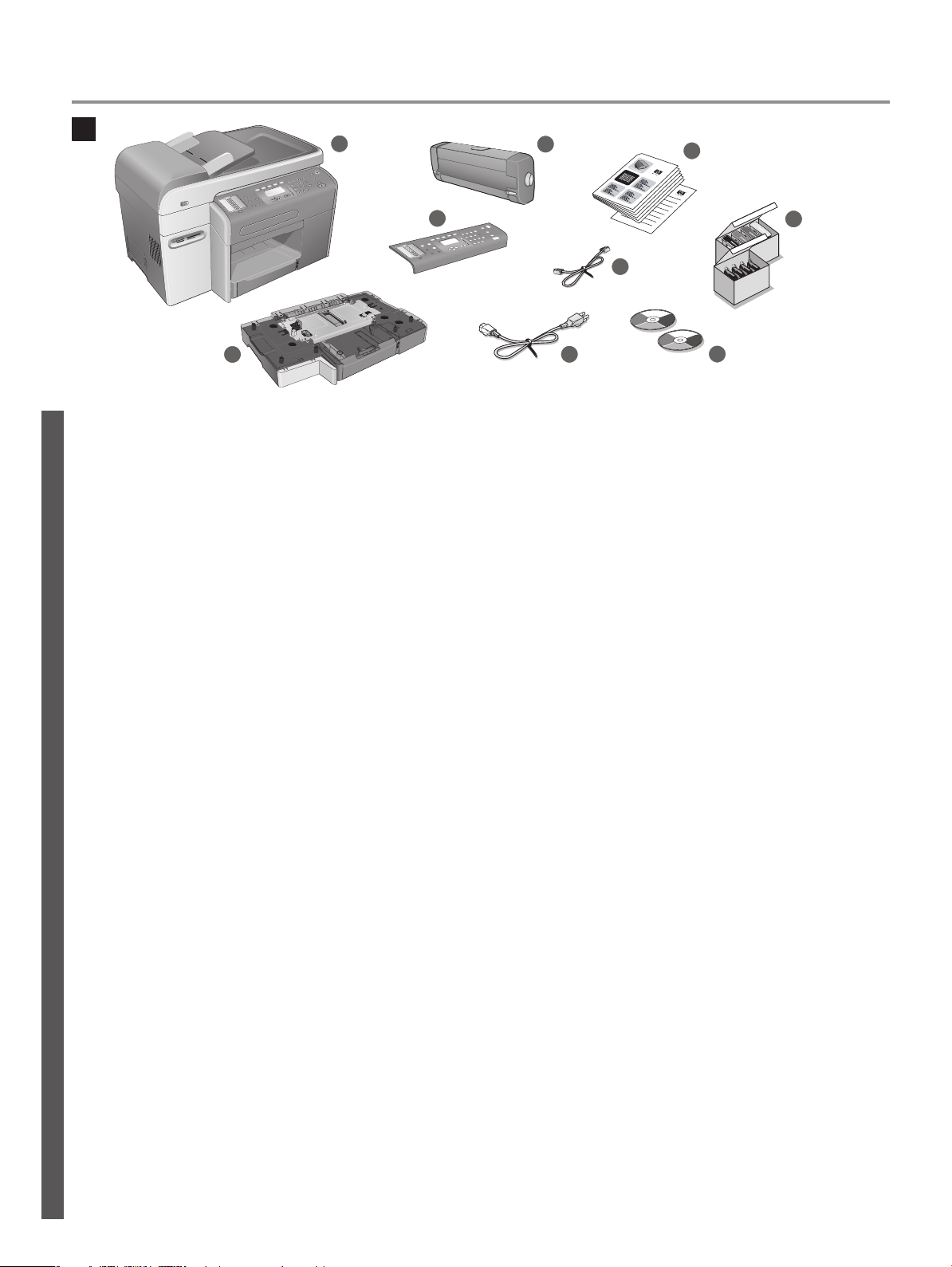
Unpack and assemble the all-in-one Déballage et assemblage du tout-en-un
Desempacote e monte a impressora all-in-one Desembale y arme el todo en uno
All-in-one ürünü kutusundan çıkarma ve monte etme
1
1
9
Unpack and assemble the all-in-one
Step 1: Check the package contents.
1) All-in-one, 2) auto-duplex unit, 3) printed documentation, 4) phone
cord, 5) ink cartridges and printheads, 6) Starter CDs, 7) power cord,
8) control-panel overlay*, 9) tray 2**.
EnglishFrançaisEspañol PortuguêsTürkçe
Déballage et assemblage du tout-en-un
Étape 1 : Vérifiez le contenu du carton.
1) Tout-en-un, 2) unité auto-duplex, 3) documentation papier,
4) câble téléphonique, 5) cartouches d’encre et têtes d’impression,
6) CD de démarrage, 7) cordon d’alimentation, 8) cadran du panneau
de commande*, 9) bac 2**.
2
8
3
5
4
7
*Available for some countries/regions.
**Included with the HP Officejet 9120 all-in-one and HP Officejet 9130
all-in-one.
*Disponible dans certains pays/régions.
**Livré avec les modèles tout-en-un HP Officejet 9120 et
HP Officejet 9130.
6
Desempacote e monte a impressora all-in-one
Etapa 1: Verifique o conteúdo dos pacotes.
1) Impressora all-in-one, 2) unidade dúplex automática,
3) documentação impressa, 4) cabo telefônico, 5) cartuchos de tinta
e cabeçotes de impressão, 6) Starter CDs, 7) cabo de alimentação,
8) decalque do painel de controle*, 9) bandeja 2**.
Desembale y arme el todo en uno
Paso 1: Revise el contenido del paquete.
1) Todo en uno, 2) dispositivo de impresión automática a doble cara,
3) documentación impresa, 4) cable telefónico, 5) cartuchos de tinta y
cabezales de impresión, 6) Starter CD, 7) cable de alimentación,
8) plantilla del panel de control*, 9) bandeja 2**.
All-in-one ürünü kutusundan çıkarma ve monte etme
Adım 1: Paketin içindekileri gözden geçirin.
1) All-in-one ürünü, 2) otomatik dupleks birimi, 3) basılı belgeler,
4) telefon kablosu, 5) mürekkep kartuşları ve yazıcı kafaları,
6) Starter CD’leri, 7) güç kablosu, 8) kontrol paneli yer paylaşımı*,
9) tepsi 2**.
*Disponível para alguns países/regiões.
**Incluída com as impressoras all-in-one HP Officejet 9120 e
HP Officejet 9130.
*Disponible para algunos países/regiones.
**Se incluye con los todo en uno HP Officejet 9120 y
HP Officejet 9130.
*Bazı ülkelerde/bölgelerde kullanılabilir.
**HP Officejet 9120 all-in-one ve HP Officejet 9130 all-in-one
ürünleriyle birlikte gelir.
13
Page 15

2
3
4
2
1
Step 2: Remove the packing materials.
Remove all packing materials from the following locations:
1) The exterior of the all-in-one. 2) The flatbed scanner glass area.
3) The automatic document feeder (ADF) area and the ADF output
tray.
Étape 2 : Retirez les matériaux d’emballage.
Retirez tous les matériaux d’emballage des emplacements suivants :
1) Extérieur du tout-en-un. 2) Zone de la vitre du scanner à plat.
3) Zone du bac d’alimentation automatique (BAA) et bac de sortie du
BAA.
Etapa 2: Remova os materiais de embalagem.
Remova todos os materiais de embalagem dos seguintes locais:
1) A parte externa da impressora all-in-one. 2) A área do vidro do
scanner de mesa. 3) A área do alimentador automático de papéis
(ADF) e a bandeja de saída do ADF.
5
4) The printhead latch. 5) The print carriage area.
4) Loquet des têtes d’impression. 5) Zone du chariot d’impression.
4) A trava do cabeçote de impressão. 5) A área do carro de
impressão.
Paso 2: Retire los materiales de embalaje.
Retire todos los materiales de embalaje de las siguientes
ubicaciones: 1) El exterior del todo en uno. 2) El área del cristal del
escáner de superficie plana. 3) El área del alimentador automático de
documentos (AAD) y la bandeja de salida del AAD.
Adım 2: Ambalaj malzemelerini çıkarın.
Aşağıdaki yerlerden tüm ambalaj malzemelerini çıkarın:
1) All-in-one ürünün dış tarafı. 2) Düz yataklı tarayıcı camı alanı.
3) Otomatik belge besleyici (ADF) alanı ve ADF çıkış tepsisi.
4) El seguro del cabezal de impresión. 5) El área del carro de
impresión.
4) Yazıcı kafası mandalı. 5) Yazdırma taşıyıcısı alanı.
14
Page 16
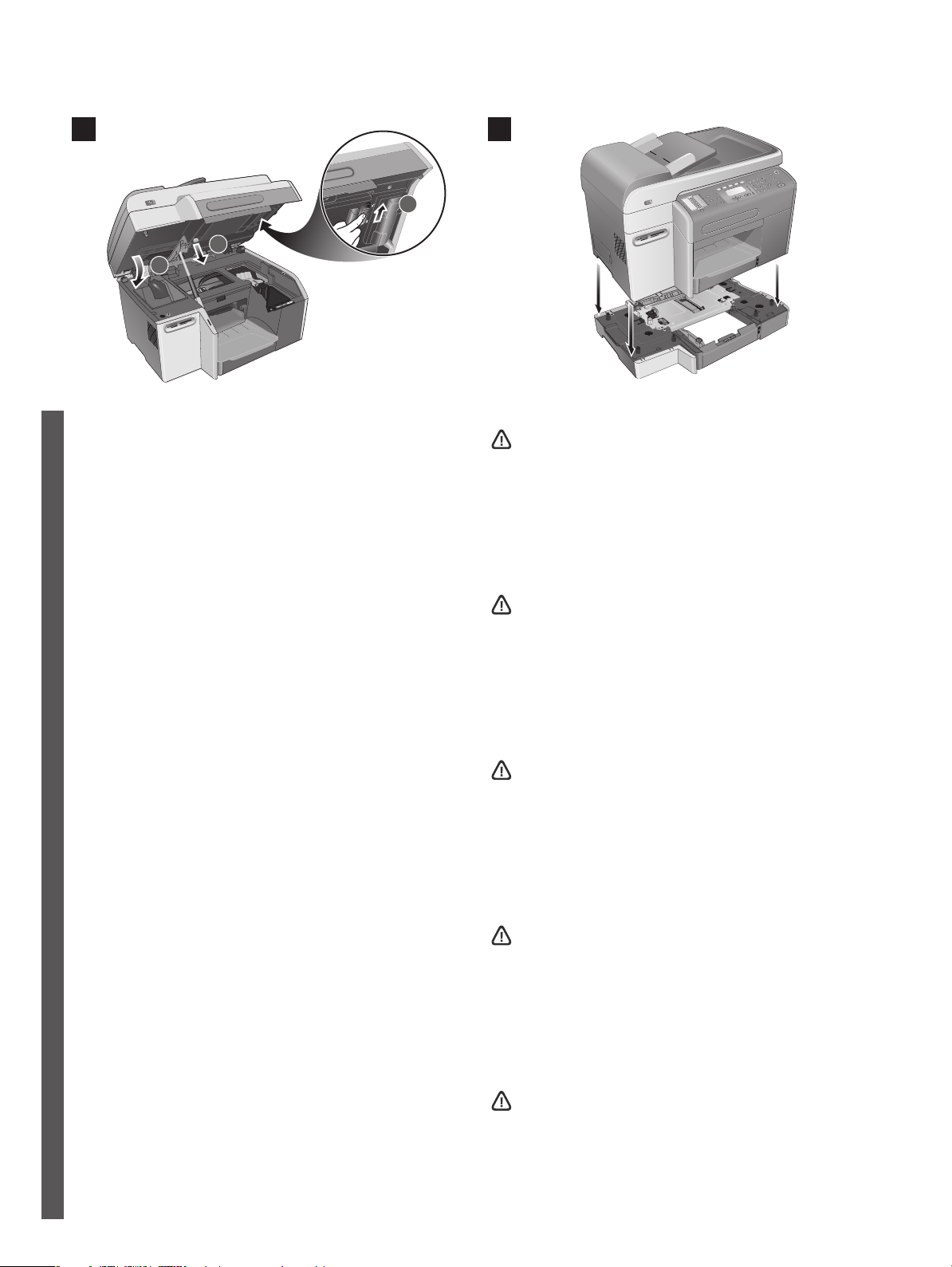
3
4
1
2
3
Step 3: Unlock the scanner and the keyboard* tray.
1) Slide the scanner lock to the unlocked position. 2) Remove the
keyboard tray lock from the underside of the print-cartridge
access door. 3) Close the print-carriage access door.
*Included with the HP Officejet 9130 all-in-one.
EnglishFrançaisEspañol PortuguêsTürkçe
Étape 3 : Déverrouillez le scanner et le tiroir du clavier*
1) Placez le verrou du scanner en position de déverrouillage.
2) Déverrouillez le tiroir du clavier sur la face inférieure de la
porte d’accès au chariot d’impression. 3) Fermez la porte
d’accès au chariot d’impression.
*Fourni avec le tout-en-un HP Officejet 9130.
Etapa 3: Desbloqueie o scanner e a bandeja do teclado*
1) Deslize a trava do scanner até a posição desbloqueada. 2)
Remova a trava da bandeja do teclado da parte de baixo da porta
de acesso ao carro de impressão. 3) Feche a porta de acesso ao
carro de impressão.
*Incluída na impressora all-in-one HP Officejet 9130.
Step 4: Install tray 2*
CAUTION: When installing tray 2, be careful to keep your
fingers and hands clear of the bottom of the all-in-one.
1) Unpack tray 2 and remove the packing materials. 2) Place tray 2 on
the prepared location, and then place the all-in-one on top of tray 2.
*Included with the HP Officejet 9120 all-in-one and HP Officejet
9130 all-in-one.
Étape 4 : Installation du bac 2*
ATTENTION : lors de l’installation du bac 2, veillez à ne pas
placer vos doigts ou vos mains sous le tout-en-un.
1) Déballez le bac 2 et retirez les matériaux d’emballage. 2) Placez le
bac 2 à l’emplacement choisi, puis déposez le tout-en-un au-dessus
du bac 2.
*Livré avec les modèles tout-en-un HP Officejet 9120 et
HP Officejet 9130.
Etapa 4: Instale a bandeja 2*
CUIDADO: Ao instalar a bandeja 2, tome cuidado para não
prender os dedos e as mãos na parte inferior da impressora
all-in-one.
1) Desempacote a bandeja 2 e remova os materiais de embalagem.
2) Coloque a bandeja 2 no local preparado e, em seguida, coloque a
impressora all-in-one em cima da bandeja 2.
*Incluída com as impressoras all-in-one HP Officejet 9120 e
HP Officejet 9130.
Paso 3: Desbloquee el escáner y la bandeja del teclado*
1) Deslice el seguro del escáner a la posición de desbloqueo.
2) Retire el seguro de la bandeja del teclado desde la parte inferior
de la puerta de acceso al carro de impresión. 3) Cierre la puerta
de acceso al carro de impresión.
* Incluido con el todo en uno HP Officejet serie 9130.
Adım 3: Tarayıcının ve klavye* tepsisinin kilidini kaldırın.
1) Tarayıcının kilidini açık pozisyona getirin. 2) Klavye tepsisi
kilidini baskı şaryosu erişim kapağının alt bölümünden kaldırın.
3) Baskı şaryosu erişim kapağını kapatın.
*HP Officejet 9130 all-in-one ile birliktedir.
Paso 4: Instalación de la bandeja 2*
PRECAUCIÓN: Cuando instale la bandeja 2, tenga cuidado de
no tocar ni con los dedos ni con las manos la parte inferior del
todo en uno.
1) Desembale la bandeja 2 y retire los materiales de embalaje.
2) Coloque la bandeja 2 en la ubicación preparada y luego coloque el
todo en uno sobre la bandeja 2.
*Incluida con los todo en uno HP Officejet 9120 y HP Officejet 9130.
Adım 4: Tepsi 2’yi* takın.
DİKKAT: Tepsi 2’yi takarken, parmaklarınızı ve ellerinizi
all-in-one ürününün altında tutmamaya özen gösterin.
1) Tepsi 2 ’nin kutusunu açın ve ambalaj malzemelerini çıkarın.
2) Tepsi 2’yi hazırlanan yere yerleştirin, sonra da all-in-one ürününü
tepsi 2’nin üzerine yerleştirin.
*HP Officejet 9120 all-in-one ve HP Officejet 9130 all-in-one
ürünleriyle birlikte gelir.
15
Page 17

5
2
Step 5: Replace the control-panel overlay.
CAUTION: Make sure that the power is off before performing
this step.
1) Choose a control-panel overlay with your preferred language.
2) Use your fingers to pry the front edge of the control-panel overlay
loose from the all-in-one. 3) Lift it off the control panel.
Étape 5 : Remettez en place le cadran du panneau de
commande.
ATTENTION : assurez-vous que le périphérique est hors
tension avant d’effectuer cette opération.
1) Choisissez un cadran dans la langue de votre choix. 2) À l’aide de
vos doigts, extrayez l’avant du cadran du panneau de commande du
tout-en-un. 3) Soulevez-le hors du panneau de commande.
3
4) Align the new overlay with the holes on the control panel, insert the
top portion first, and then press down to snap it into place.
4) Alignez le nouveau cadran sur les trous du panneau de commande,
en insérant tout d’abord la partie supérieure, puis appuyez pour qu’il
se mette en place.
4
Etapa 5: Substitua o decalque do painel de controle.
CUIDADO: Certifique-se de que a impressora esteja desligada
antes de realizar esta etapa.
1) Escolha um decalque do painel de controle com seu idioma
preferido. 2) Use seus dedos para soltar o canto frontal do decalque
do painel de controle na impressora all-in-one. 3) Retire-o do painel
de controle.
Paso 5: Reemplace la plantilla del panel de control.
PRECAUCIÓN: Asegúrese de que el todo en uno esté apagado
antes de realizar este paso.
1) Elija una plantilla del panel de control en su idioma preferido.
2) Use sus dedos para colocar el borde delantero de la plantilla
del panel de control en forma holgada desde el todo en uno.
3) Sáquela del panel de control.
Adım 5: Kontrol paneli yer paylaşımını değiştirin.
DİKKAT: Bu adımı gerçekleştirmeden önce gücün kapalı
olmasına dikkat edin.
1) Tercih ettiğiniz dili içeren bir kontrol paneli yer paylaşımı seçin.
2) Kontrol paneli yer paylaşımının ön kenarını all in one ürününden
serbest bırakmak için parmaklarınızı kullanın. 3) Yer paylaşımını
kontrol panelinden kaldırın.
4) Alinhe o novo decalque com os orifícios no painel de controle,
insira a parte superior primeiro e, em seguida, pressione-o para
encaixá-lo firmemente.
4) Alinee la nueva plantilla con los orificios del panel de control,
inserte la parte superior primero y luego presione para que se
ajuste en su lugar.
4) Yeni yer paylaşımını kontrol panelindeki deliklere göre hizalayın,
önce üst bölümü takın, sonra yerine oturana kadar bastırın.
16
Page 18

6
7
1
2
Step 6: Install the auto-duplex unit.
Slide the auto-duplex unit into the back of the all-in-one until it locks
into place.
EnglishFrançaisEspañol PortuguêsTürkçe
Étape 6 : Installation de l’unité auto-duplex.
Faites glisser l’unité auto-duplex à l’arrière du tout-en-un jusqu’à ce
qu’elle soit parfaitement en place.
Etapa 6: Instale a unidade dúplex automática.
Deslize a unidade dúplex automática na parte traseira da impressora
all-in-one até encaixá-la firmemente.
Step 7: Install the ADF input tray.
1) Align the tabs on the ADF input tray with the slots on the all-in-one.
2) Slide the ADF input tray into the slots until it snaps into place.
Étape 7 : Installation du bac d’entrée du BAA.
1) Alignez les pattes du bac d’entrée du BAA sur les encoches du
tout-en-un. 2) Faites glisser le bac d’entrée du BAA dans les
encoches jusqu’à ce qu’il soit parfaitement en place.
Etapa 7: Instale a bandeja de entrada do ADF.
1) Alinhe as guias na bandeja de entrada do ADF com os slots da
impressora all-in-one. 2) Deslize a bandeja de entrada do ADF nos
slots até encaixá-la firmemente.
Paso 6: Instale el dispositivo de impresión automática a
doble cara.
Deslice el dispositivo de impresión automática a doble cara en la
parte posterior del todo en uno hasta que se ajuste en su lugar.
Adım 6: Otomatik dupleksleme birimini takın.
Otomatik dupleksleme birimini all-in-one ürününün arkasına iterek
yerine oturmasını sağlayın.
Paso 7: Instale la bandeja de entrada del AAD.
1) Alinee las fichas de la bandeja de entrada del AAD con las ranuras
del todo en uno. 2) Deslice la bandeja de entrada del AAD en las
ranuras hasta que se ajusten en su lugar.
Adım 7: ADF giriş tepsisini takın.
1) ADF giriş tepsisindeki çıkıntıları all-in-one üründeki yuvalara
hizalayın. 2) ADF giriş tepsisini, yerine oturana kadar yuvaların
içine doğru itin.
17
Page 19
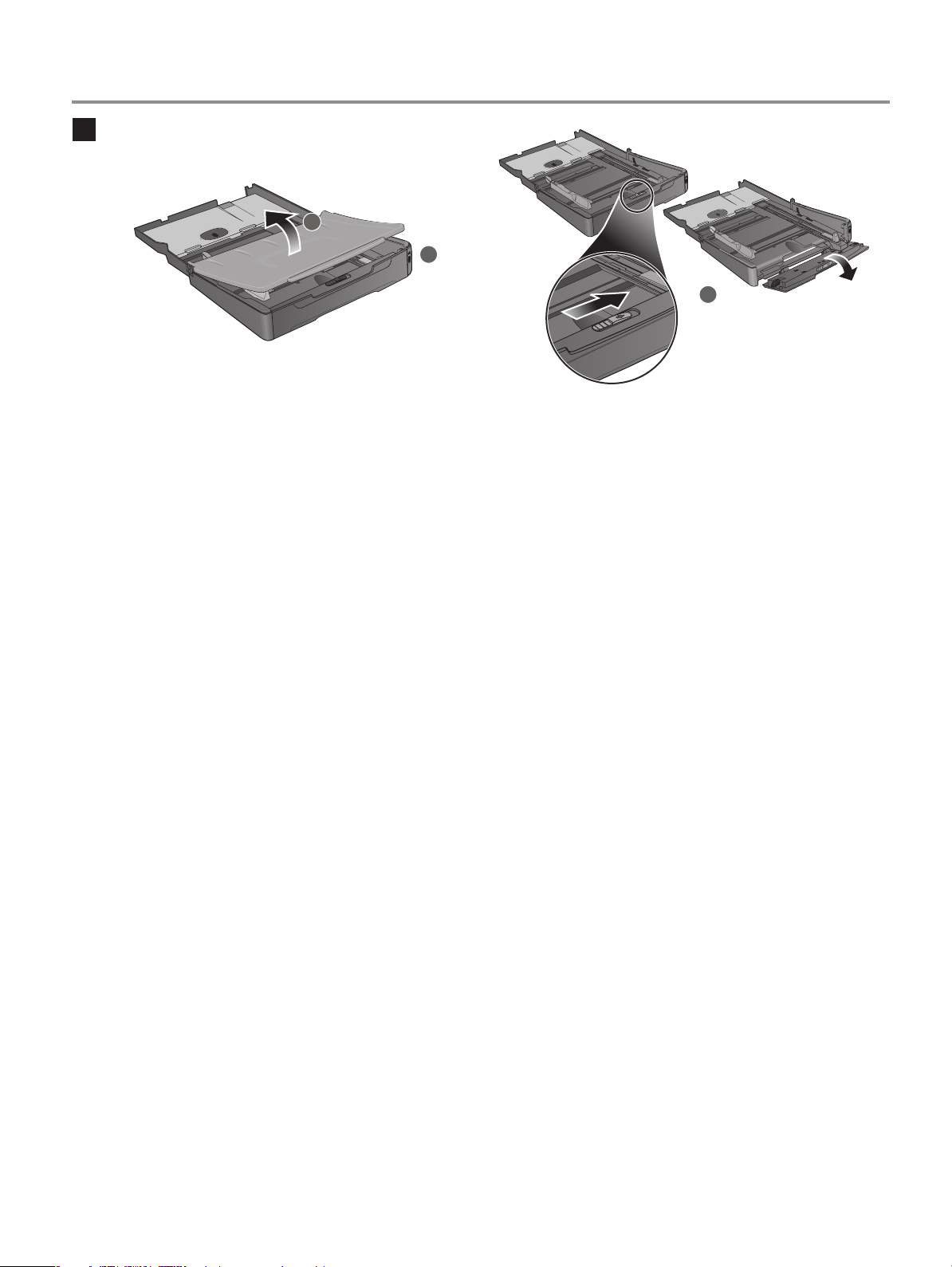
Load paper and ink supplies Chargement du papier et des accessoires
Carregue suprimentos de tinta e papel Cargue el papel y los suministros de tinta
Kağıt ve mürekkep sarf malzemeleri yükleme
1
2
1
3
Load paper and ink supplies
Step 1: Load the paper into tray 1 or tray 2.
1) Pull the tray out. 2) If you are loading tray 1, raise and remove the
output tray.
Chargement du papier et des accessoires
Étape 1 : Chargement de papier dans le bac 1 ou 2.
1) Retirez le bac. 2) Si vous chargez le bac 1, soulevez et retirez le
bac de sortie.
Carregue suprimentos de tinta e papel
Etapa 1: Carregue o papel na bandeja 1 ou na bandeja 2.
1) Retire a bandeja. 2) Se estiver carregando a bandeja 1, levante e
remova a bandeja de saída.
3) For paper between 279 mm and 356 mm (11 inches and 14 inches)
long, move the latch on the tray to the right and lower the front of the
tray.
3) Déplacez la butée du bac vers la droite et abaissez l’avant du
bac pour charger du papier d’une longueur comprise entre 279 mm
et 356 mm).
3) Para papéis entre 279 mm e 356 mm (11 polegadas e
14 polegadas) de comprimento, mova a trava da bandeja para a
direita e abaixe a parte frontal da bandeja.
Cargue el papel y los suministros de tinta
Paso 1: Cargue el papel en la bandeja 1 ó 2.
1) Extraiga la bandeja. 2) Si carga la bandeja 1, levante y quite la
bandeja de salida.
Kağıt ve mürekkep sarf malzemeleri yükleme
Adım 1: Kağıdı tepsi 1 veya tepsi 2’ye yükleyin.
1) Tepsiyi çekip çıkarın. 2) Ortamı tepsi 1’e yerleştiriyorsanız,
çıkış tepsisini yukarı kaldırarak çıkarın.
3) Para papel entre 279 mm y 356 mm (11 pulgadas y 14 pulgadas)
de largo, mueva el seguro de la bandeja hacia la derecha y baje la
parte frontal de la bandeja.
3) 279 mm ve 356 mm (11 inç ve 14 inç) arasındaki kağıtlar için,
tepsinin üstündeki mandalı sağa getirin ve tepsinin önünü indirin.
18
Page 20
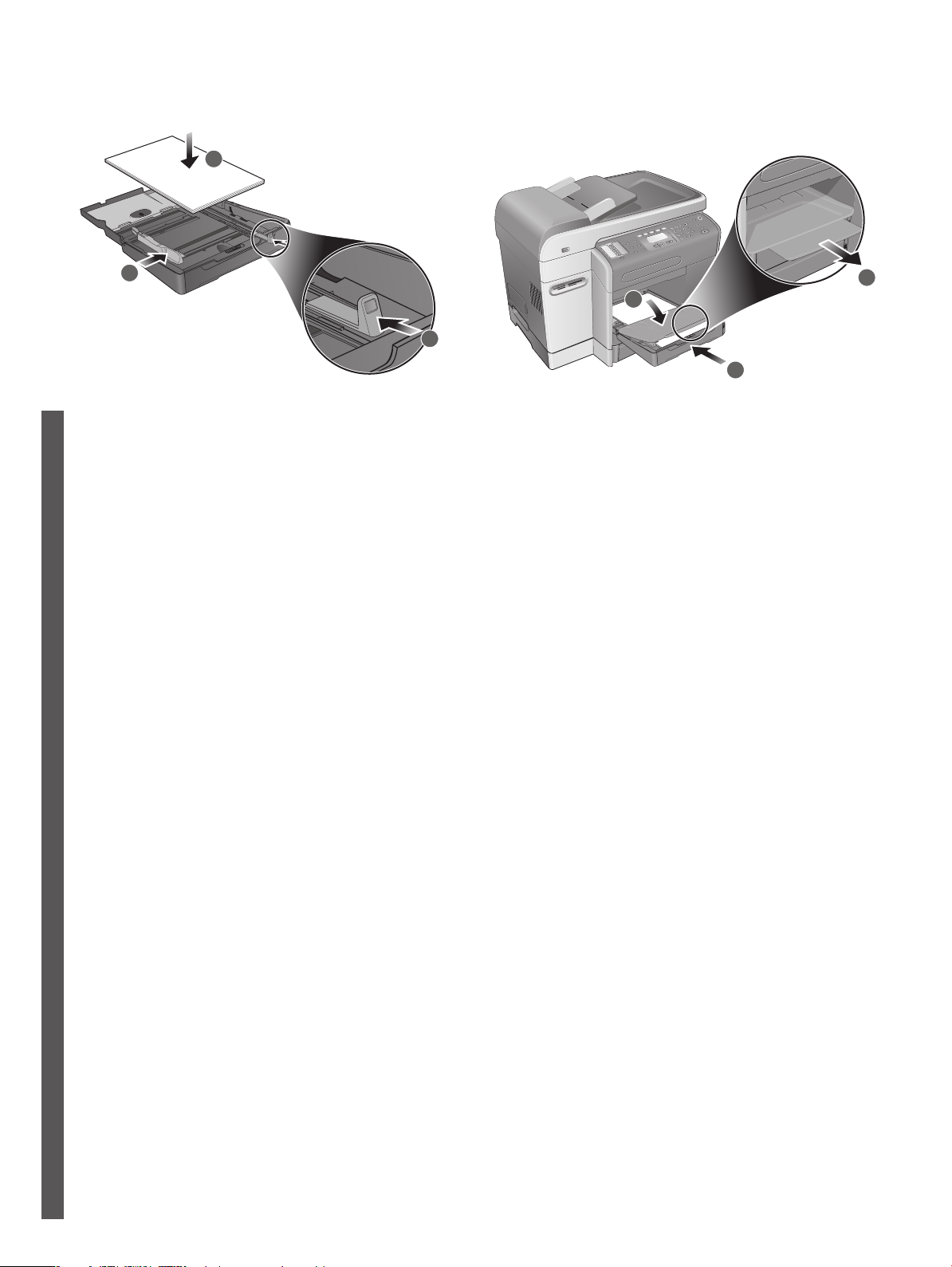
4
5
4) Place up to 150 sheets of paper into tray 1 or up to 250 sheets of
paper into tray 2. 5) Slide the media length and width adjusters to the
edges of the media.
EnglishFrançaisEspañol PortuguêsTürkçe
4) Vous pouvez placer jusqu’à 150 feuilles dans le bac 1 ou
250 feuilles dans le bac 2. 5) Faites glisser les guides de largeur
et de longueur sur les bords du support.
8
6
5
7
6) If you are loading tray 1, reattach and close the output tray. 7) Slide
the tray into the all-in-one. 8) Pull out the extension on the output tray.
6) Si vous chargez le bac 1, fixez et fermez le bac de sortie.
7) Faites glisser le bac dans le tout-en-un. 8) Tirez sur l’extension
du bac de sortie.
4) Insira até 150 folhas de papel na bandeja 1 ou até 250 folhas de
papel na bandeja 2. 5) Deslize os adaptadores de largura e
comprimento de mídia até as margens da mídia.
4) Coloque hasta 150 hojas de papel en la bandeja 1 o hasta 250
hojas de papel en la bandeja 2. 5) Deslice los ajustadores de ancho
y largo de los sustratos a los bordes del sustrato.
4) Tepsi 1’e en çok 150 yaprak, tepsi 2’ye de en çok 250 yaprak kağıt
yerleştirin. 5) Ortam uzunluk ve genişlik ayarlarını ortamın kenarlarına
getirin.
6) Se estiver carregando a bandeja 1, reconecte e feche a bandeja de
saída. 7) Deslize a bandeja na direção da impressora all-in-one.
8) Retire a extensão da bandeja de saída.
6) Si carga la bandeja 1, vuelva a colocar la bandeja de salida
yciérrela. 7) Deslice la bandeja hacia dentro del todo en uno.
8) Tire la extensión en la bandeja de salida.
6) Ortamı tepsi 1’e yerleştiriyorsanız, çıkış tepsisini yerine takıp
kapatın. 7) Tepsiyi all-in-one ürünün içine doğru kaydırın. 8) Çıkış
tepsisindeki uzantıyı dışarı çekin.
19
Page 21
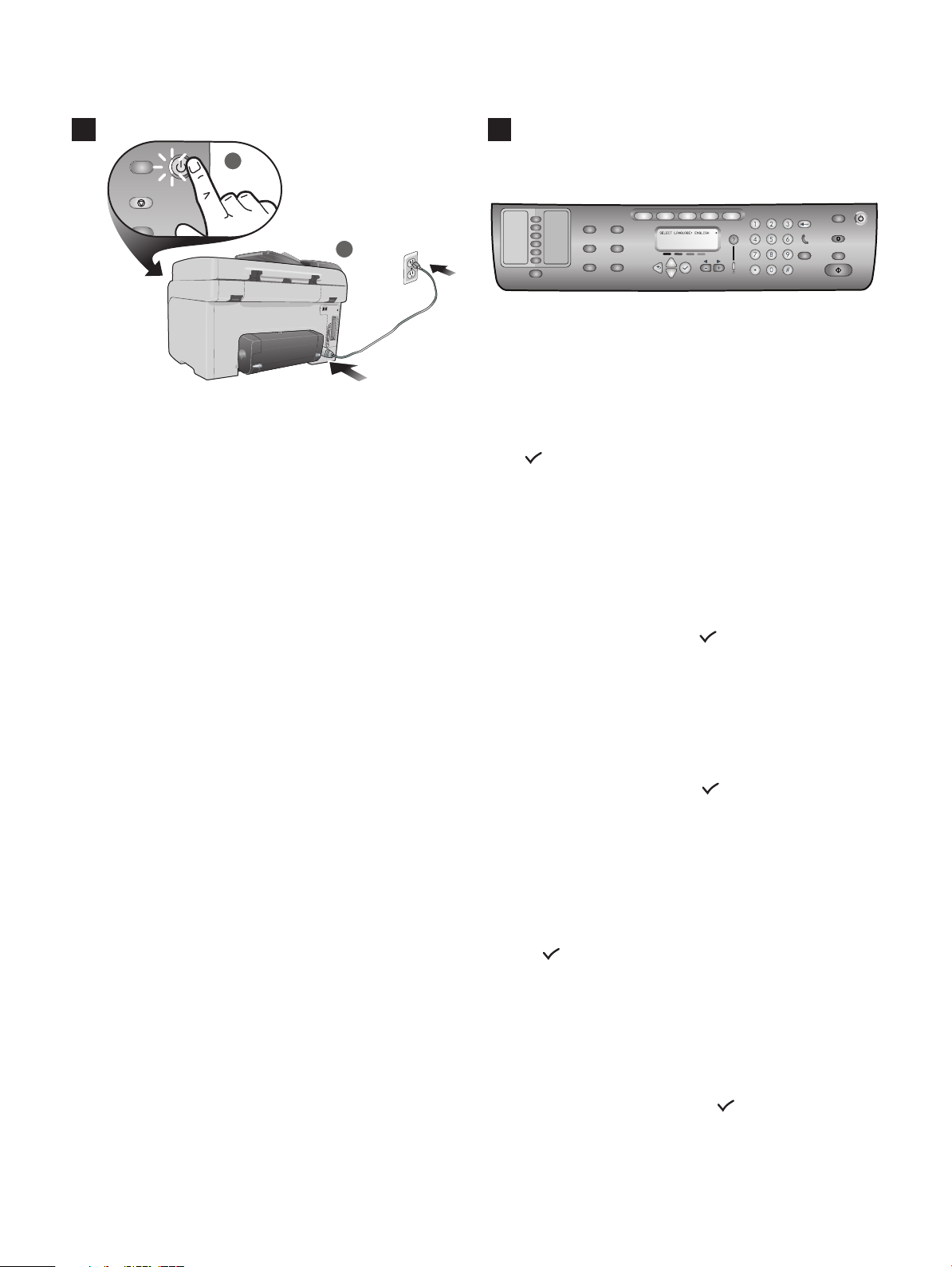
2
3
2
1
Step 2: Connect the power cable and turn on the all-in-one.
1) Connect the power cord to the all-in-one and an AC power outlet.
2) Press the power button on the control panel to turn on the
all-in-one. Note: Do not connect the all-in-one to the computer at this
time.
Étape 2 : Connexion du cordon d’alimentation et mise sous
tension du tout-en-un.
1) Connectez le cordon d’alimentation au tout-en-un et à une prise
d’alimentation secteur (CA). 2) Appuyez sur le bouton d’alimentation
du panneau de commande pour mettre le tout-en-un sous tension.
Remarque : ne connectez pas encore le tout-en-un à l’ordinateur.
Etapa 2: Conecte o cabo de alimentação e ligue a impressora
all-in-one.
1) Conecte o cabo de alimentação à impressora all-in-one e a uma
tomada de corrente alternada (CA). 2) Pressione o botão liga/desliga
no painel de controle para ligar a impressora all-in-one. Nota: Não
conecte a impressora all-in-one ao computador nesse momento.
Step 3: Set the language, country/region, date, and time.
When you first turn on the power, the control panel prompts you
to set the language. 1) Press - or + to locate your Language, and then
press (select).
Étape 3 : Définissez la langue, le pays/la région, la date
et l’heure.
Lors de la première mise sous tension, le panneau de commande
vous invite à définir la langue. 1) Appuyez sur - ou + pour accéder à
votre Langue et appuyez ensuite sur (sélection).
Etapa 3: Defina o idioma, país/região, data e horário.
Quando a impressora é ligada pela primeira vez, o painel de controle
solicita que você defina o idioma. 1) Pressione - ou + para localizar
seu Idioma e, em seguida, pressione (selecionar).
Paso 2: Conecte el cable de alimentación y encienda el todo
en uno.
1) Conecte el cable de alimentación al todo en uno y a una toma de
corriente CA. 2) Presione el botón de encendido del panel de control
para encender el todo en uno. Nota: En este momento, no conecte el
todo en uno al equipo.
Adım 2: Güç kablosunu takın ve all-in-one ürününü açın.
1) Güç kablosunu all-in-one ürüne ve AC güç prizine takın.
2) All-in-one ürünü açmak için kontrol panelindeki açma/kapama
düğmesine basın. Not: All-in-one ürünü henüz bilgisayara
bağlamayın.
Paso 3: Defina el idioma, país/región, fecha y hora.
La primera vez que lo encienda, el panel de control le solicitará
que defina el idioma. 1) Presione - o + para ubicar su Idioma y luego
presione (seleccionar).
Adım 3: Dil, ülke/bölge, tarih ve saati ayarlayın.
Gücü ilk açtığınızda, kontrol paneli sizden dili ayarlamanızı ister.
1) Dil’inizi bulmak için - veya + ve sonra (seç) düğmesine basın.
20
Page 22
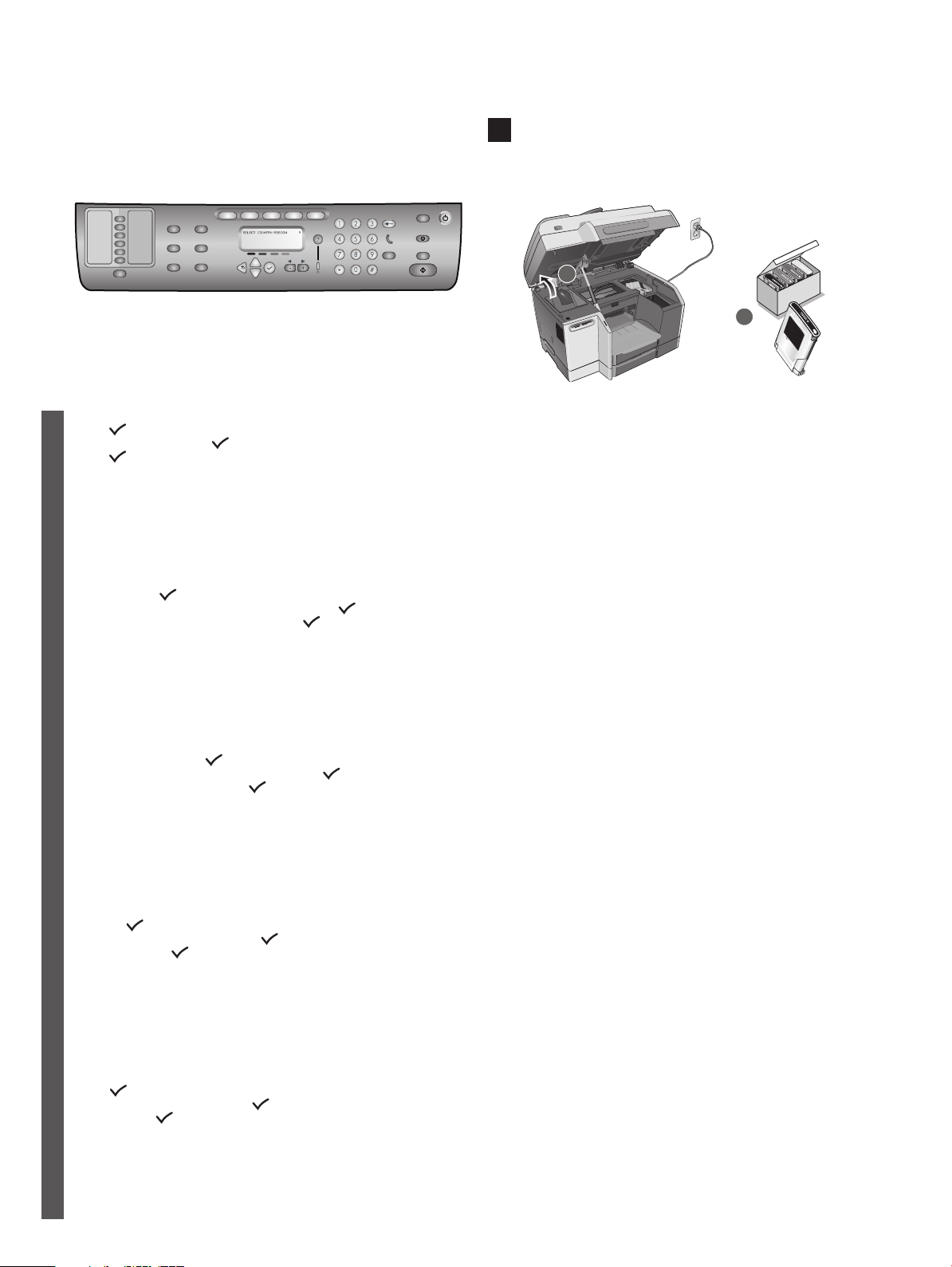
4
1
2
2) Press - or + to select the country/region that you want, and then
press (select). 3) Use the keypad or the keyboard to type
the date and then press (select). 4) Type the time and then
press (select).
EnglishFrançaisEspañol PortuguêsTürkçe
2) Appuyez sur - ou +pour sélectionner le pays/la région de votre
choix, puis sur (sélection). 3) Après avoir indiqué la date à l’aide
du clavier ou du pavé numérique, appuyez sur (sélection).
4) Entrez l’heure et appuyez ensuite sur (sélection).
2) Pressione - ou + para selecionar o país/região desejado e,
em seguida, pressione (selecionar). 3) Utilize o teclado numérico
ou o teclado para digitar a data e pressione (selecionar).
4) Digite o horário e pressione (selecionar).
Step 4: Install the ink cartridges.
1) Open the print-carriage access door. 2) Remove each ink cartridge
from its package.
Étape 4 : Installation des cartouches d’encre.
1) Ouvrez la porte d’accès au chariot d’impression. 2) Sortez les
cartouches d’encre de leur emballage.
Etapa 4: Instale os cartuchos de tinta.
1) Abra a porta de acesso ao carro de impressão. 2) Remova cada
cartucho de tinta da embalagem.
2) Presione - o + para seleccionar el país/región que desea y luego
presione (seleccionar). 3) Use el teclado o teclado numérico para
escribir la fecha y luego presione (seleccionar). 4) Escriba la hora
y luego presione (seleccionar).
2) İstediğiniz ülkeyi/bölgeyi seçmek için - veya + düğmesine ve
sonra (seç) düğmesine basın. 3) Tuş takımını veya klavyeyi
kullanarak tarihi girin, ardından (seç) düğmesine basın.
4) Saati yazıp (seç) düğmesine basın.
Paso 4: Instale los cartuchos de tinta.
1) Abra la puerta de acceso al carro de impresión. 2) Retire cada
cartucho de tinta de su paquete.
Adım 4: Mürekkep kartuşlarını takın.
1) Yazdırma taşıyıcısı erişim kapağını açın. 2) Mürekkep kartuşlarını
paketlerinden çıkarın.
21
Page 23

4
5
1
3
3) Align the arrow on each cartridge with the arrow on its color-coded
slot, and then insert the cartridge into the slot. 4) Press firmly on each
cartridge until it snaps into place.
3) Alignez la flèche de chaque cartouche avec la flèche de
l’emplacement de même couleur, puis insérez la cartouche dans son
emplacement. 4) Appuyez fermement sur chaque cartouche pour les
mettre en place.
2
Step 5: Install the printheads.
1) With the print-carriage access door open, lift the printhead latch
from the rear, and then pull it forward and down to release the hook
from the metal catch. 2) Lift and push the latch toward the back of the
all-in-one.
Étape 5 : Installation des têtes d’impression.
1) Ouvrez la porte d’accès au chariot d’impression, soulevez le loquet
des têtes d’impression par l’arrière, puis tirez-le vers l’avant et le bas
pour dégager le crochet de la barre métallique de maintien.
2) Soulevez et poussez le loquet vers l’arrière du tout-en-un.
3) Alinhe as setas de cada cartucho com as setas do slot codificado
por cores e, em seguida, insira o cartucho no slot. 4) Pressione
firmemente cada cartucho de tinta para que fique bem encaixado
no local.
3) Alinee la flecha de cada cartucho con la flecha de su ranura
codificada por color y luego inserte el cartucho en la ranura.
4) Presione cada cartucho con firmeza hasta que se ajuste en
su lugar.
3) Her kartuştaki oku, renk kodlu yuvasındaki ok ile hizalayın ve sonra
kartuşu yuvasına yerleştirin. 4) Her kartuşu, yerine oturana kadar
sıkıca bastırın.
Etapa 5: Instale os cabeçotes de impressão.
1) Com a porta de acesso ao carro de impressão aberta, levante a
trava do cabeçote de impressão da parte traseira e, em seguida,
puxe-a para frente e para baixo para soltar o engate do suporte de
metal. 2) Levante e puxe a trava em direção à parte traseira da
impressora all-in-one.
Paso 5: Instale los cabezales de impresión.
1) Con la puerta de acceso al carro de impresión abierta, levante el
seguro del cabezal de impresión desde la parte posterior y luego
tírelo hacia adelante y abajo para liberar el gancho de la traba de
metal. 2) Levante y empuje el seguro hacia la parte posterior del
todo en uno.
Adım 5: Yazıcı kafalarını takın.
1) Yazdırma taşıyıcısı erişim kapağı açık olarak, yazıcı kafası
mandalını arkasından kaldırıp kancayı metal koldan kurtarmak üzere
önce ileri sonra aşağı doğru çekin. 2) Mandalı kaldırıp all-in-one
ürünün arka tarafına doğru itin.
22
Page 24
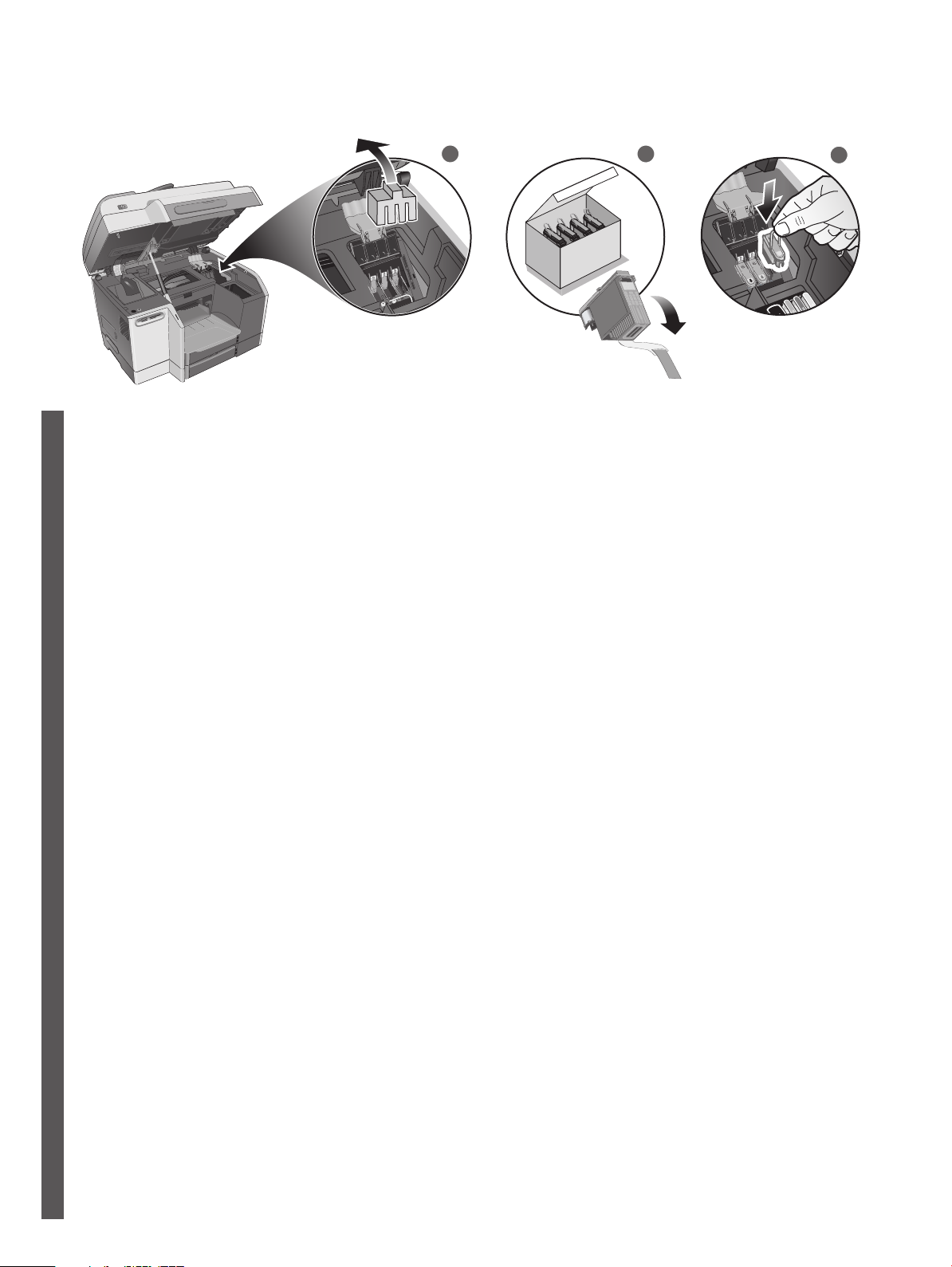
3
4
5
3) Remove the packing materials from the printhead area. 4) Remove
each printhead from its package, and then remove the protective tape
from each printhead.
EnglishFrançaisEspañol PortuguêsTürkçe
3) Retirez les éléments d’emballage de la zone des têtes
d’impression. 4) Sortez chaque tête d’impression de son emballage,
puis retirez le ruban adhésif de protection de chacune d’elles.
3) Remova os materiais de embalagem da área do cabeçote de
impressão. 4) Remova cada cabeçote de impressão da embalagem e,
em seguida, a fita protetora de cada cabeçote.
5) Insert each printhead into its color-coded slot, and then press firmly
on each printhead to ensure proper contact after installation.
5) Insérez chaque tête d’impression dans l’emplacement portant la
couleur correspondante, puis appuyez fermement sur chacune d’elles
pour assurer un bon contact après installation.
5) Insira cada cabeçote de impressão em seu slot codificado por
cores e, em seguida, pressione firmemente cada cabeçote para
assegurar um contato adequado após a instalação.
3) Retire los materiales de embalaje del área del cabezal de
impresión. 4) Retire cada cabezal de impresión de su embalaje y
luego extraiga la cinta protectora de cada cabezal de impresión.
3) Yazıcı kafası alanından ambalaj malzemelerini çıkarın.
4) Yazıcı kafalarını paketinden çıkarın ve sonra her yazıcı
kafasından koruyucu bandı çıkarın.
5) Inserte cada cabezal de impresión en su ranura codificada por
color y luego presione firmemente cada uno para asegurarse de que
hagan contacto adecuado luego de la instalación.
5) Yazıcı kafalarını renk kodlu yuvalarına yerleştirin ve taktıktan sonra
düzgün temas sağlamak için her yazıcı kafasını sıkıca bastırın.
23
Page 25

6
7
8
6) Pull the latch all the way forward and down, and engage the catch
with the hook. 7) Push the latch towards the back of the all-in-one.
Note: You might need to apply some pressure to close the latch.
6) Tirez le loquet à fond vers l’avant et vers le bas et enclenchez la
barre métallique de maintien dans le crochet. 7) Poussez ensuite le
loquet vers l’arrière du tout-en-un. Remarque : il peut s’avérer
nécessaire d’appliquer une certaine pression pour fermer le loquet.
6) Puxe a trava do cabeçote de impressão totalmente para a frente e
para baixo e acople o suporte ao engate. 7) Empurre a trava em
direção à parte traseira da impressora all-in-one. Nota: Talvez seja
necessário pressionar para poder fechar a trava.
8) Close the print-carriage access door. The all-in-one automatically
aligns the printheads and prints two pages in about five minutes. If the
control panel shows an error message, see the “Solving installation
problems” section in this guide.
8) Fermez la porte d’accès au chariot d’impression. Le tout-en-un
exécute automatiquement un alignement des têtes d’impression et
imprime deux pages en environ cinq minutes. Si le panneau de
commande indique un message d’erreur, consultez la section
« Résolution des problèmes d’installation » de ce guide.
8) Feche a porta de acesso ao carro de impressão. A impressora
all-in-one alinha automaticamente os cabeçotes de impressão e
imprime duas páginas em cinco minutos. Se o painel de controle
exibir uma mensagem de erro, consulte a seção “Como solucionar
problemas de instalação” deste guia.
6) Tire el seguro completamente hacia adelante y abajo y enganche
la traba con el gancho. 7) Empuje el seguro hacia la parte posterior
del todo en uno. Nota: Es posible que deba aplicar presión para
cerrar el seguro.
6) Mandalı ileriye ve aşağıya doğru sonuna kadar çekin ve kolu
kancaya geçirin. 7) Mandalı, all-in-one ürünün arkasına doğru itin.
Not: Mandalı kapatmak için biraz bastırmanız gerekebilir.
8) Cierre la puerta de acceso al carro de impresión. El todo en uno
alinea automáticamente los cabezales de impresión e imprime dos
páginas en alrededor de cinco minutos. Si el panel de control muestra
un mensaje de error, consulte la sección “Solución de problemas de
instalación” de esta guía.
8) Yazdırma taşıyıcısı erişim kapağını kapatın. All-in-one ürün yazıcı
kafalarını otomatik olarak hizalar ve yaklaşık beş dakikada iki sayfa
yazdırır. Kontrol paneli hata mesajı gösterirse, bu kılavuzdaki
“Kurulum sorunlarını giderme” bölümüne bakın.
24
Page 26

Set up the fax Configuration du télécopieur Configure o fax Instale el fax
Faksı kurma
1
Set up the fax
Step 1: Connect the all-in-one to a telephone line.
CAUTION: To reduce the risk of fire, use only No. 26 AWG or
larger telecommunication line cord (provided with the all-in-one).
EnglishFrançaisEspañol PortuguêsTürkçe
Configuration du télécopieur
Étape 1 : Connectez le tout-en-un à une ligne téléphonique.
ATTENTION : pour réduire les risques d’incendie, utilisez
uniquement un cordon de ligne de télécommunication No. 26
AWG ou supérieur (fourni avec le tout-en-un).
2
1) Unplug any telephone devices (such as a telephone or an
answering machine) from the phone jack where you are connecting
the all-in-one. 2) Connect the phone cord that came with the all-in-one
between the (line-in) port on the all-in-one and the phone jack.
1) Débranchez les éventuels dispositifs de téléphonie (un téléphone
ou un répondeur, par exemple) connectés à la prise sur laquelle vous
comptez brancher le tout-en-un. 2) Connectez le câble téléphonique
livré avec le tout-en-un entre le port (entrée de ligne) et la prise
téléphonique.
1
Configure o fax
Etapa 1: Conecte a impressora all-in-one a uma linha
telefônica.
CUIDADO: Para reduzir riscos de incêndio, apenas utilize o
cabo para linha de telecomunicações AWG No 26 ou maior
(fornecido com a impressora all-in-one).
Instale el fax
Paso 1: Conecte el todo en uno a una línea telefónica.
PRECAUCIÓN: Para reducir el riesgo de incendio, use sólo
un cable para telecomunicaciones Nro. 26 AWG o superior
(que viene con el todo en uno).
Faksı kurma
Adım 1: All-in-one ürünü telefon hattına bağlayın.
DİKKAT: Yangın riskini azaltmak için, yalnızca No. 26 AWG
veya daha büyük bir telekomünikasyon hattı kablosu (all-in-one
ürünle birlikte sağlanır) kullanın.
1) Desconecte quaisquer dispositivos telefônicos (como um telefone
ou uma secretária automática) do conector para telefone onde a
impressora all-in-one está conectada. 2) Conecte o cabo telefônico
que acompanha a impressora all-in-one entre a porta (entrada) na
impressora all-in-one e o conector para telefone.
1) Desenchufe todos los dispositivos telefónicos (como un teléfono o
máquina contestadora) del enchufe telefónico donde conecta el todo
en uno. 2) Conecte el cable telefónico que viene con el todo en uno
entre el puerto (línea de entrada) del todo en uno y el enchufe
telefónico.
1) All-in-one ürünü bağladığınız telefon prizinden, tüm telefon
aygıtlarını (telefon veya telesekreter gibi) çıkarın. 2) All-in-one ürünle
birlikte gelen telefon kablosunu all-in-one üründeki (hat girişi)
bağlantı noktası ile telefon prizinin arasına bağlayın.
25
Page 27
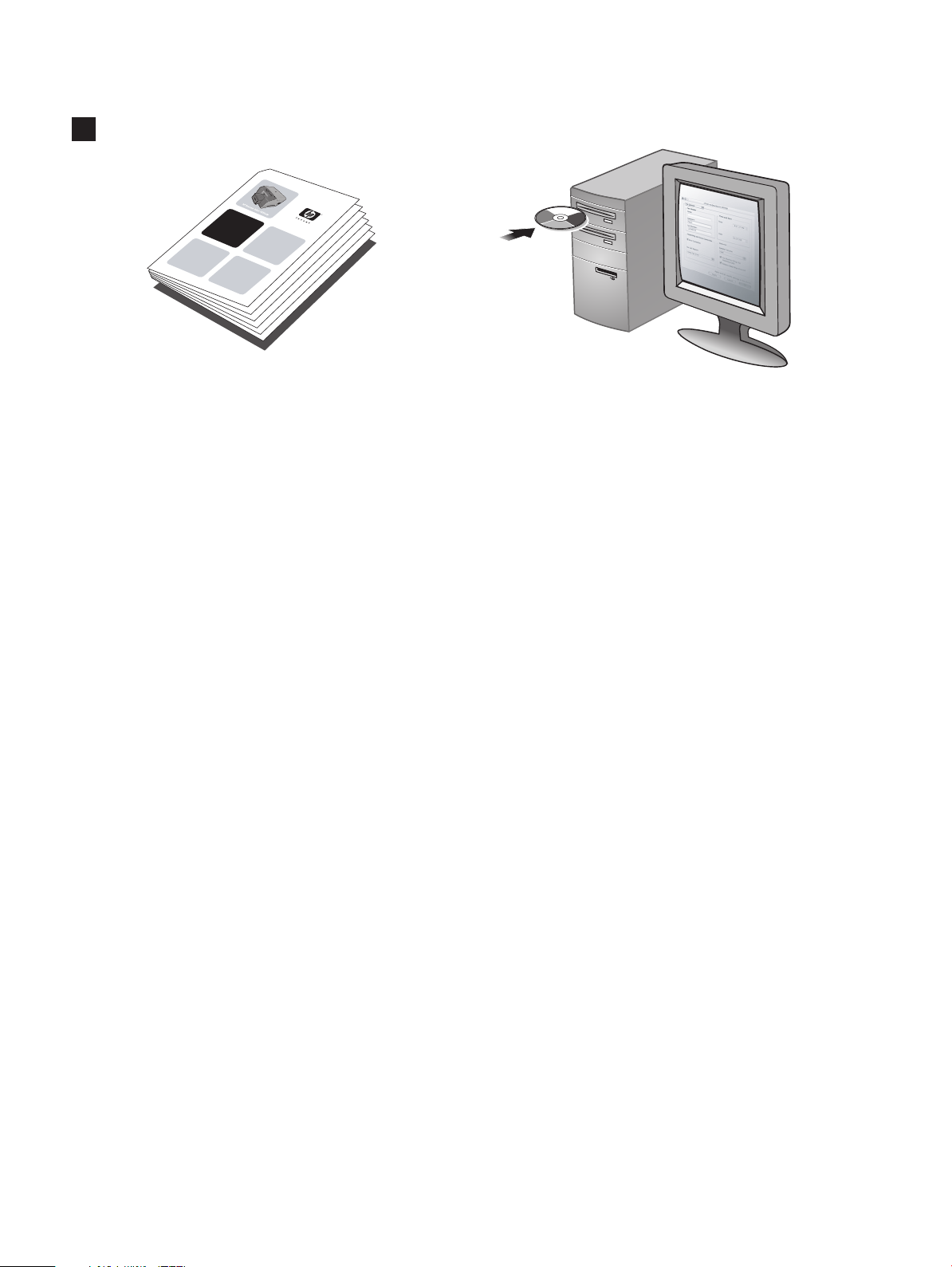
2
Getting Started Guide
Getting Started Guid e
Getting Started Guide
Getting Started Guid
Getting Started Guid e
2) SMTP gateway (e-m
3) LD
you will need
a
ddress
1) IP address (n
AP
gateway (directory servi
Getting Started Guide
prepare
you will need the fo llowin
a
fo
ddress
r
1) IP
s
e
tup
es to set up t
2) SMTP gateway (e-m
ad
dress (netwo
3
) LD
AP
gateway (directory servi
he prod
g
rk)
uct:
ail serv
pre
pare
er)
for
s
etup
ces) - optional
es to
the fo
set up t
llowing
etw
he prod
ork)
uct:
ail server)
ces) - optiona
l
you will need the fo
addresses to set up t
1) IP address (netw
2) SM
3) LDAP gateway (d
TP gatew
pre
pare
you will ne
addresses to set up t
for
e
1) IP addr
s
etu
ed the fo
2) SMT
p
3) LDAP gateway (d
ess (network
P gatew
llow
ing
h
e produ
ay (e-mail serv
)
ct:
prepare fo
irectory serv
yo
er)
u w
addresses to set up t he product:
r setup
ill need the fo
i
1) IP address (network)
ces) - optional
2
) SM
3) LD
TP gateway
llowin
AP gateway
g
(e-mail server)
(direc
tory servi
ces) - option
al
pre
pare
you will need
a
for
ddresses to set up t he prod
1
s
) IP address (netw
e
tup
2) SM
the fo
3) LD
TP gateway
llo
AP
w
gateway (directory servi
ing
ork
(e-mail server)
)
uct:
prepare
for
s
etup
ces) - op
tio
llowing
nal
he
ork)
ay (e-mail
produ
ct:
irectory
server)
serv
i
ces) - optio
nal
Step 2: Configure the fax features.
If you are connecting the all-in-one to a network, or if the all-in-one will
not be connected to any computers or networks, see the “Setting up
fax capabilities” section in this guide.
Étape 2 : Configuration des fonctions de télécopie.
Si vous connectez le tout-en-un à un réseau, ou si vous envisagez de
l’utiliser comme un périphérique autonome, consultez la section
« Configuration des fonctionnalités de télécopie » de ce guide.
Etapa 2: Configure os recursos de fax.
Se estiver conectando a impressora all-in-one a uma rede, ou se a
impressora all-in-one não for conectada a nenhum computador ou
rede, consulte a seção “Configuração dos recursos de fax” neste guia.
If you are connecting the all-in-one directly to a computer, install the
all-in-one software, and then run the Fax Setup Wizard (Windows) or
Setup Assistant (Macintosh).
Connect the all-in-one to a network
En cas de connexion directe du tout-en-un à un ordinateur, installez le
logiciel du tout-en-un, puis exécutez l’assistant de configuration du fax
(sous Windows) ou l’assistant de configuration (sous Macintosh).
Connexion du tout-en-un à un réseau
Se estiver conectando a impressora all-in-one diretamente a um
computador, instale o software da impressora all-in-one e, em
seguida, execute o Assistente de configuração de fax (Windows) ou o
Assistente de configuração (Macintosh).
Conecte a impressora all-in-one a uma rede
Paso 2: Configure las características de fax.
Si conecta el todo en uno a una red o si no lo conecta a ningún equipo
ni red, consulte la sección “Configuración de capacidades de fax” en
esta guía.
Adım 2: Faks özelliklerini yapılandırın.
All-in-one ürünü bir ağa bağlıyorsanız veya all-in-one ürünü
bir bilgisayara veya ağa bağlanmayacaksa, bu kılavuzdaki
“Faks özelliklerini ayarlama” bölümüne bakın.
Si conecta el todo en uno directamente a un equipo, instale el
software del todo en uno y luego ejecute el Asistente de configuración
de fax (Windows) o el Asistente de configuración (Macintosh).
Conecte el todo en uno a una red
All-in-one ürünü doğrudan bilgisayara bağlıyorsanız, all-in-one
yazılımını yükleyin, sonra da Faks Kurulum Sihirbazı (Windows) veya
Setup Assistant’ı (Macintosh) çalıştırın.
All-in-one ürününü ağa bağlama
26
Page 28
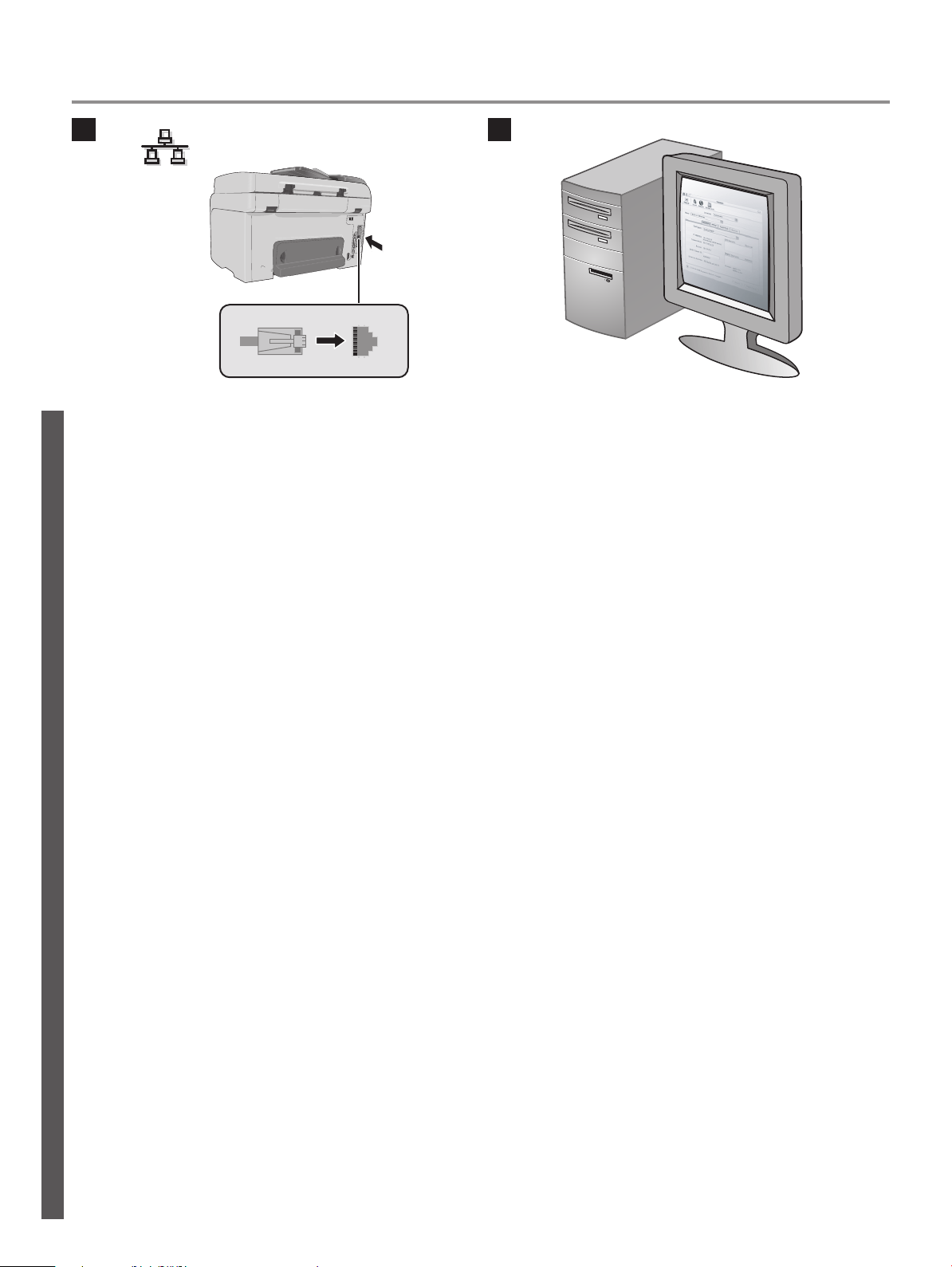
Connect the all-in-one to a network Connexion du tout-en-un à un réseau
Conecte a impressora all-in-one a uma rede Conecte el todo en uno a una red
All-in-one ürününü ağa bağlama
1
Step 1: Connect the all-in-one to a network.
1) Connect the network cable to the all-in-one.
EnglishFrançaisEspañol PortuguêsTürkçe
Étape 1 : Connexion du tout-en-un à un réseau.
1) Connectez le câble réseau au tout-en-un.
2
Step 2: Configure the network settings.
Configure the network settings (such as the IP address and the
HP Jetdirect print server settings). For more informations, see the
onscreen user’s guide and the HP Jetdirect Administrator’s Guide on
the Starter CD for your operating system.
Étape 2 : Configuration des paramètres réseau.
Configurez les paramètres réseau (tels que l’adresse IP et les
paramètres du serveur d’impression HP Jetdirect). Pour de plus
amples informations, consultez le guide de l’utilisateur en ligne et le
Guide de l’administrateur de HP Jetdirect disponible sur le CD de
démarrage correspondant à votre système d’exploitation.
Etapa 1: Conecte a impressora all-in-one a uma rede.
1) Conecte o cabo de rede à impressora all-in-one.
Paso 1: Conecte el todo en uno a una red.
1) Conecte el cable de red al todo en uno.
Adım 1: All-in-one ürününü ağa bağlayın.
1) Ağ kablosunu all-in-one ürününe bağlayın.
Etapa 2: Defina as configurações de rede.
Defina as configurações de rede (como o endereço IP e as
configurações do servidor de impressão HP Jetdirect). Para obter
mais informações, consulte o guia do usuário exibido na tela e o Guia
do administrador do HP Jetdirect no Starter CD do seu sistema
operacional.
Paso 2: Determine las configuraciones de red.
Determine las configuraciones de red (como la dirección IP y la
configuración del servidor de impresión HP Jetdirect). Para obtener
más información, consulte la guía del usuario en pantalla y la
Guía del administrador de HP Jetdirect en el Starter CD para su
sistema operativo.
Adım 2: Ağ ayarlarını yapılandırın.
Ağ ayarlarını (IP adresi ve HP Jetdirect yazdırma sunucusu ayarları
gibi) yapılandırın. Daha fazla bilgi için, Starter CD’sinde işletim
sisteminize ait çevrimiçi kullanım kılavuzuna ve
HP Jetdirect Yönetici Kılavuzu’na bakın.
27
Page 29
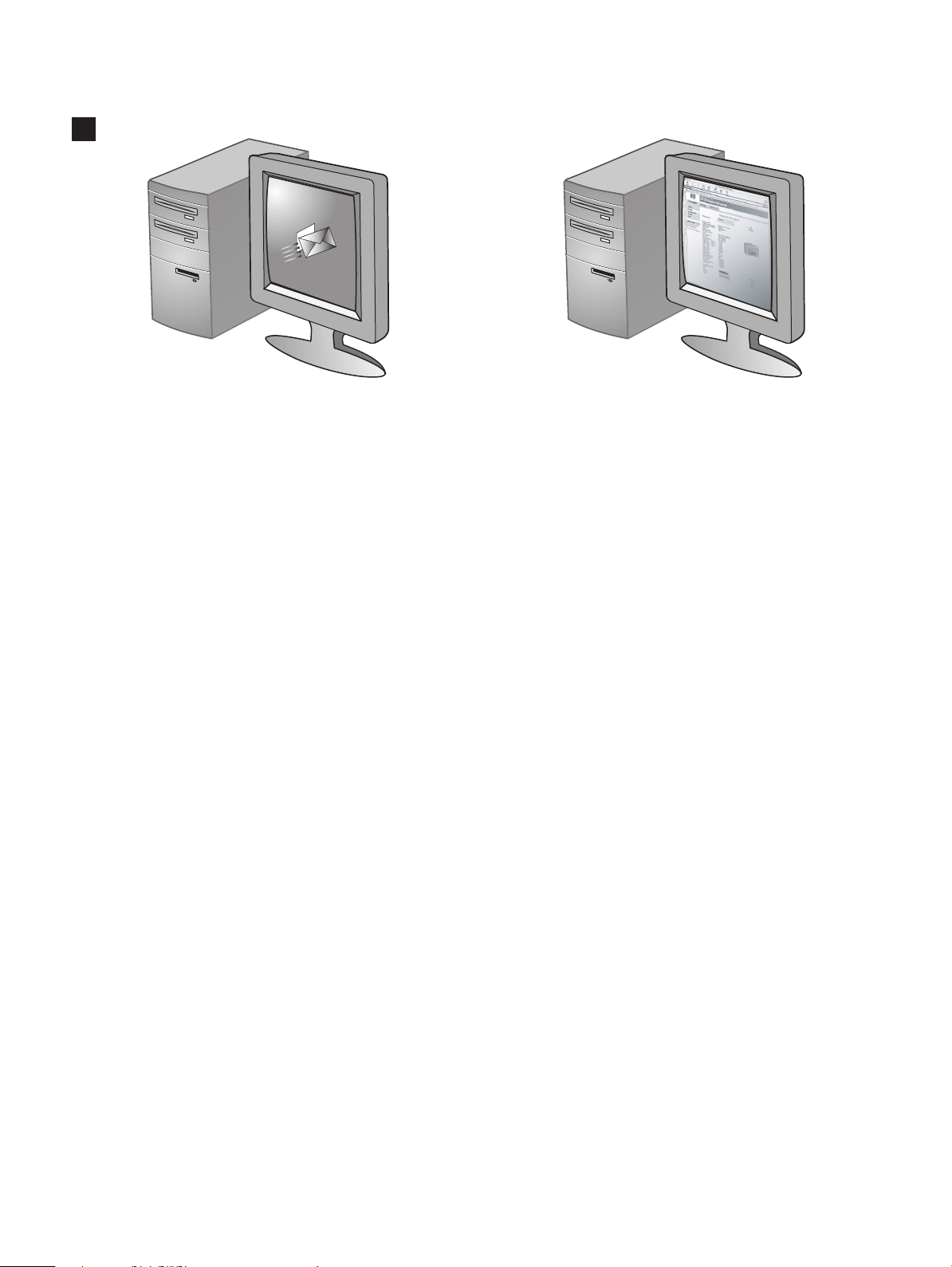
3
Step 3: Configure the e-mail settings.
Note: You must have an all-in-one keyboard and an HP Jetdirect 615
or 620 print server installed to use the network e-mail feature.
1) Obtain the login and gateway information for the SMTP server.
Also, if you are connecting to an LDAP server, obtain the login
information for the LDAP server.
Étape 3 : Configuration des paramètres de messagerie
électronique.
Remarque : pour utiliser la fonction de messagerie électronique,
le tout-en-un doit être équipé d’un clavier et un serveur d’impression
HP Jetdirect 615 ou 620 doit être installé. 1) Procurez-vous les
informations de connexion et de passerelle du serveur SMTP. En cas
de connexion à un serveur LDAP, vous devez également obtenir les
informations de connexion correspondantes.
Etapa 3: Configure as configurações de e-mail.
Nota: É necessário ter um teclado de impressora all-in-one e um
servidor de impressão HP Jetdirect 615 ou 620 instalado para usar
o recurso de e-mail de rede. 1) Obtenha as informações de login e
gateway para o servidor SMTP. Além disso, se estiver conectando a
um servidor LDAP, obtenha as informações de login para o servidor
LDAP.
2) In a supported Web browser on your computer, type the IP address
that you assigned to the all-in-one, and then press ENTER. (The IP
address appears on the control panel when the all-in-one is in the
Ready state or on the Configuration page.) 3) Click the Settings tab.
4) Click E-mail in the left pane. 5) Use the tabs in the right pane to
configure the e-mail settings. Click Apply to save the settings.
6) If necessary, change the default FROM e-mail address from the
control panel. See the onscreen user's guide for more information.
2) Entrez l’adresse IP attribuée au tout-en-un dans votre navigateur
Web et appuyez ensuite sur la touche Entrée. (L’adresse IP s’affiche
sur le panneau de commande lorsque le tout-en-un se trouve dans
l’état Prêt ou sur la page Configuration.) 3) Cliquez sur l’onglet
Paramètres. 4) Cliquez sur E-mail dans le volet de gauche.
5) Utilisez les onglets du volet de droite pour configurer les
paramètres de messagerie électronique. Cliquez sur Appliquer
pour enregistrer les paramètres. 6) Le cas échéant, modifiez l’adresse
électronique de l’émetteur (DE) à partir du panneau de commande.
Pour plus d’informations, reportez-vous au guide de l’utilisateur
en ligne.
2) Em um navegador de Web suportado em seu computador, digite o
endereço IP que você atribuiu à impressora all-in-one e, em seguida,
pressione ENTER. (O endereço IP é exibido no painel de controle
quando a impressora all-in-one estiver no estado Pronta ou na página
de Configuração.) 3) Clique na guia Configurações. 4) Clique em
E-mail no painel esquerdo. 5) Use as guias no painel direito para
definir as configurações de e-mail. Clique em Aplicar para salvar as
configurações. 6) Se necessário, altere o endereço de e-mail DE
padrão a partir do painel de controle. Consulte o guia do usuário
exibido na tela para obter mais informações.
Paso 3: Determine las configuraciones de e-mail.
Nota: Debe tener un teclado numérico del todo en uno y un servidor
de impresión HP Jetdirect 615 ó 620 instalado para usar la
característica e-mail de red. 1) Obtenga la información de inicio de
sesión y puerta de enlace para el servidor SMTP. Además, si se
conecta a un servidor LDAP, obtenga la información de inicio de
sesión para el servidor LDAP.
Adım 3: E-posta ayarlarını yapılandırın.
Not: Ağ e-posta özelliğini kullanabilmek için all-in-one klavyeniz ve
yüklü HP Jetdirect 615 veya 620 yazdırma sunucunuz olmalıdır.
1) SMTP sunucusuna ilişkin oturum ve ağ geçidi bilgilerini edinin.
Ayrıca, LDAP sunucusuna bağlanıyorsanız, LDAP sunucusuna ilişkin
oturum bilgilerini de edinin.
2) En un explorador de Web compatible en su equipo, escriba la
dirección IP que ha sido asignada al todo en uno y presione ENTER.
(La dirección IP aparece en el panel de control cuando el todo en uno
está en estado Listo o en la página de configuración.) 3) Haga clic en
la ficha Configuración. 4) Haga clic en E-mail en el panel izquierdo.
5) Use las fichas del panel derecho para determinar las
configuraciones de e-mail. Haga clic en Aplicar para guardar la
configuración. 6) Si es necesario, cambie la dirección predeterminada
de e-mail en el campo DE en el panel de control. Para obtener mayor
información, consulte la guía del usuario en pantalla.
2) Bilgisayarınızda desteklenen bir Web tarayıcısında, all-in-one
ürüne atadığınız IP adresini yazın ve ardından ENTER düğmesine
basın. (IP adresi, all-in-one ürünü Hazır durumunda veya
Yapılandırma sayfasındayken kontrol panelinde görünür.)
3) Ayarlar sekmesini tıklatın. 4) Sol bölmede E-posta’yı tıklatın.
5) E-posta ayarlarını yapılandırmak için sağ bölmedeki sekmeleri
kullanın. Ayarları kaydetmek için Uygula’yı tıklatın. 6) Gerekirse,
kontrol panelinden varsayılan KİME e-posta adresini değiştirin.
Daha fazla bilgi için çevrimiçi kullanım kılavuzuna bakın.
28
Page 30
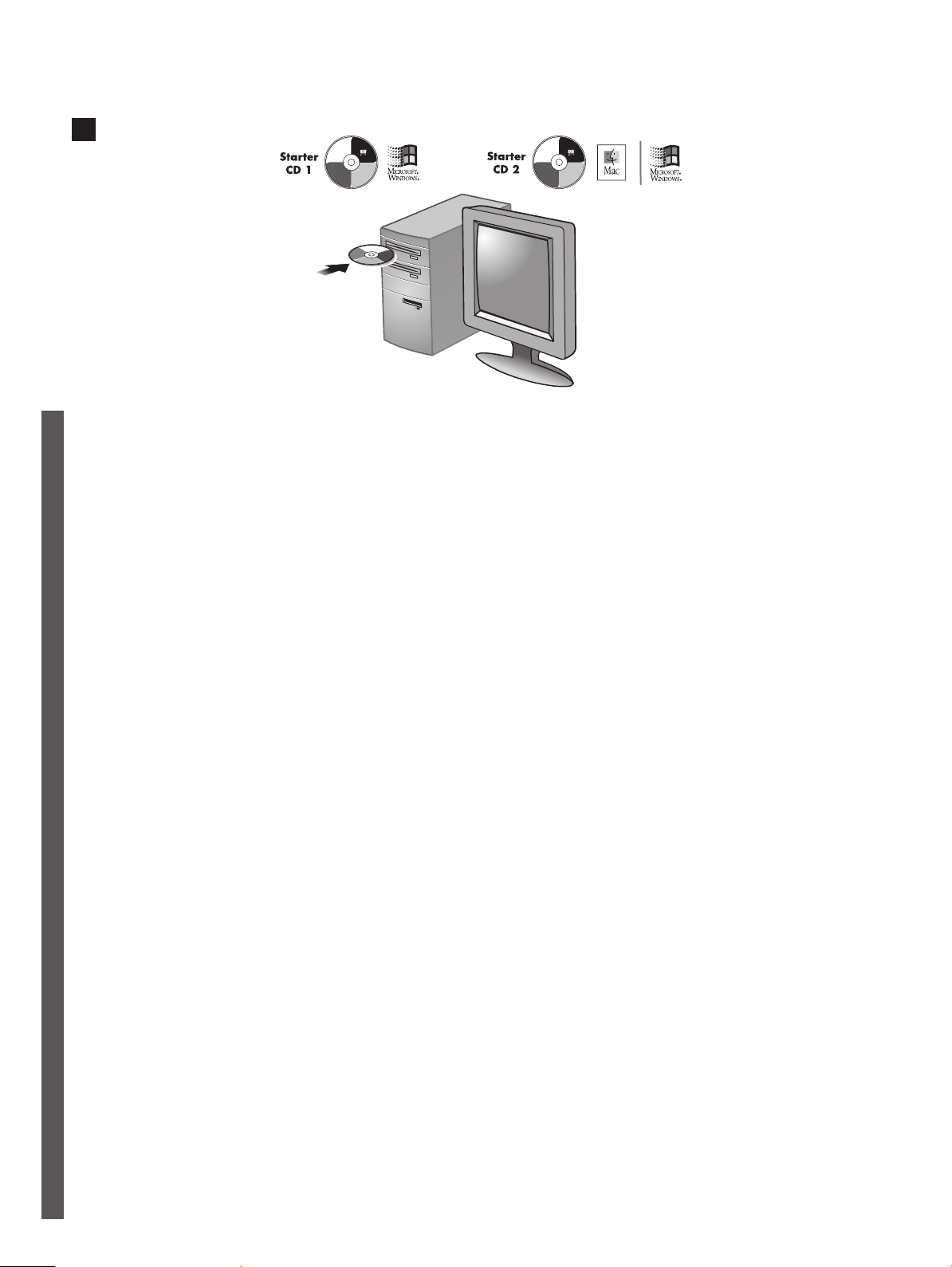
4
Step 4: Install the software.
1) Insert the Starter CD for your operating system into the CD-ROM
drive and follow the instructions in the installation program. Note: For
information about installing software on client computers or installing
only the printer drivers, see the onscreen user’s guide on the Starter
CD for your operating system.
EnglishFrançaisEspañol PortuguêsTürkçe
®
To convert scanned text into a format on a Microsoft
computer that you can edit, install the ReadIris optical character
Windows®
recognition (OCR) software from Starter CD 2 on the client
computers.
Étape 4 : Installation du logiciel.
1) Insérez le CD de démarrage correspondant à votre système
d’exploitation dans le lecteur de CD-ROM et conformez-vous aux
instructions du programme d’installation. Remarque : pour plus
d’informations sur l’installation de logiciels sur des ordinateurs clients
ou l’installation des pilotes d’imprimante seuls, consultez le guide de
l’utilisateur en ligne disponible sur le CD de démarrage correspondant
à votre système d’exploitation.
Etapa 4: Instale o software.
1) Insira o Starter CD para o seu sistema operacional na unidade de
CD-ROM e siga as instruções no programa de instalação. Nota: Para
obter informações sobre como instalar o software em computadores
cliente ou instalar somente os drivers de impressora, consulte o guia
do usuário exibido na tela do Starter CD do seu sistema operacional.
Paso 4: Instale el software.
1) Inserte el Starter CD para su sistema operativo en la unidad de
CD-ROM y siga la instrucciones del programa de instalación.
Nota: Para obtener información acerca de la instalación del software
en equipos cliente o la instalación sólo de los controladores de la
impresora, consulte la guía del usuario en pantalla en el Starter CD
para su sistema operativo.
Pour convertir un texte numérisé dans un format modifiable sur un
ordinateur client Microsoft
®
Windows®, installez-y le logiciel de
reconnaissance optique de caractères à partir du CD de démarrage 2.
Para converter textos digitalizados em um formato que você possa
editar em um computador Microsoft
®
Windows®, instale o software de
reconhecimento ótico de caracteres (OCR) ReadIris a partir do
Starter CD 2 em computadores cliente.
®
Para convertir el texto escaneado en un equipo Microsoft
Windows®
a un formato que se pueda editar, instale el software de
reconocimiento óptico de caracteres ReadIris (OCR) desde el
Starter CD 2 en los equipos cliente.
Adım 4: Yazılımı yükleyin.
1) İşletim sisteminizle ilgili Starter CD’sini CD-ROM sürücüsüne takın
ve yükleme programındaki yönergeleri izleyin. Not: Yazılımı istemci
bilgisayarlara yükleme veya yalnızca yazıcı sürücülerini yükleme
hakkında bilgi için, Starter CD’sindeki işletim sisteminizle ilgili
çevrimiçi kullanım kılavuzuna bakın.
®
Taranan metni, Microsoft
bir biçime dönüştürmek için, ReadIris optik karakter tanıma (OCR)
Windows® bilgisayarda düzenleyebildiğiniz
yazılımını Starter CD ’si 2’den istemci bilgisayarlara yükleyin.
29
Page 31
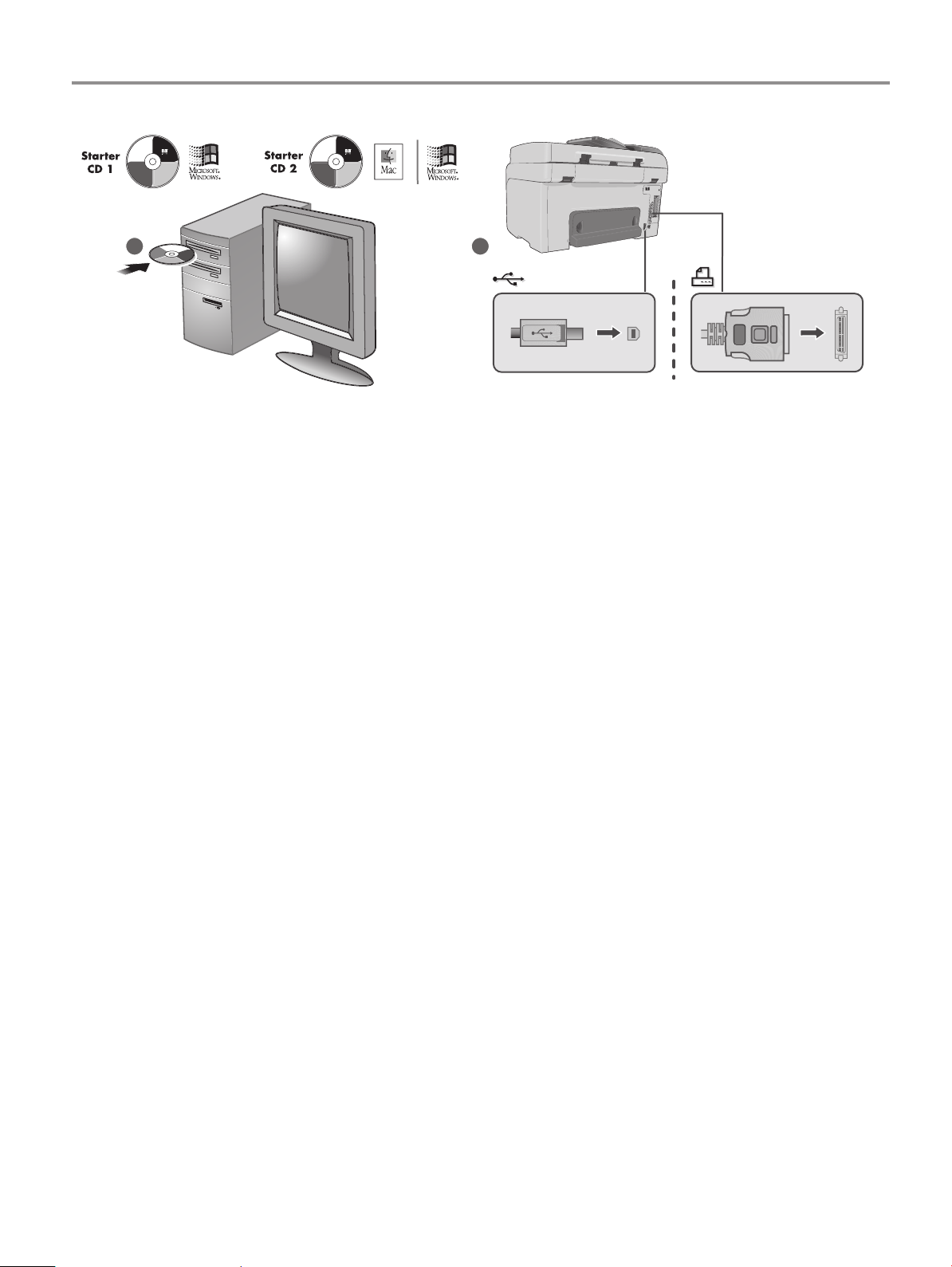
Connect directly to a computer Connexion directe à un ordinateur Conecte diretamente
a um computador Conecte directamente a un equipo Doğrudan bilgisayara bağlama
1
Connect directly to a computer
Connect the all-in-one directly to a computer with a USB or
parallel cable.
1) Insert the Starter CD for your operating system into the CD-ROM
drive and follow the instructions on the screen. To install all of the
components on a computer running Windows, select the “Typical”
installation option.
Connexion directe à un ordinateur
Connectez directement le tout-en-un à un ordinateur au
moyen d’un câble USB ou parallèle.
1) Insérez le CD de démarrage correspondant à votre système
d’exploitation dans le lecteur de CD-ROM et suivez les instructions à
l’écran. Pour installer l’ensemble des composants sur un ordinateur
Windows, sélectionnez l’option d’installation « Classique ».
2
2) When prompted, connect the USB or parallel cable to the all-in-one
and the computer.
2) Lorsque vous y êtes invité, connectez le câble USB ou le câble
parallèle au tout-en-un et à l’ordinateur.
Conecte diretamente a um computador
Conecte a impressora all-in-one diretamente a um
computador por meio de um cabo USB ou paralelo.
1) Insira o Starter CD para o seu sistema operacional na unidade de
CD-ROM e siga as instruções exibidas na tela. Para instalar todos os
componentes em um computador que esteja executando o Windows,
selecione a opção de instalação “Típica”.
Conecte directamente a un equipo
Conecte el todo en uno directamente a un equipo con un
cable USB o paralelo.
1) Inserte el Starter CD para su sistema operativo en la unidad de
CD-ROM y siga la instrucciones que aparecen en la pantalla. Para
instalar todos los componentes en un equipo que ejecute Windows,
seleccione la opción de instalación “Típica”.
Doğrudan bilgisayara bağlama
All-in-one ürününü USB kablosu veya paralel kablo ile
doğrudan bilgisayara bağlayın.
1) İşletim sisteminize ait Starter CD’sini CD-ROM sürücüsüne takın ve
ekrandaki yönergeleri izleyin. Tüm bileşenleri Windows çalıştıran bir
bilgisayara yüklemek için “Normal” yükleme seçeneğini belirleyin.
2) Quando solicitado, conecte o cabo USB ou paralelo à impressora
all-in-one e ao computador.
2) Cuando se le solicite, conecte el cable USB o paralelo al todo en
uno y al equipo.
2) İstendiğinde, USB kablosunu veya paralel kabloyu all-in-one ürüne
ve bilgisayara takın.
30
Page 32

3) Complete the software setup for the HP Photo & Imaging software
(Windows) or the HP Image Zone (Macintosh).
EnglishFrançaisEspañol PortuguêsTürkçe
3) Exécutez la procédure d’installation du logiciel HP Photo & Imaging
(Windows) ou HP Image Zone (Macintosh).
3) Conclua a instalação do software para o software HP Foto e
Imagem (Windows) ou o software HP Image Zone (Macintosh).
3) Instale el software HP Photo & Imaging (Windows) o HP Image
Zone (Macintosh).
3) HP Fotoğraf ve Görüntüleme yazılımı (Windows) veya HP Image
Zone (Macintosh) için yazılım kurulumunu tamamlayın.
31
Page 33

Install optional accessories Installation des accessoires en option. Instale acessórios
opcionais Instale los accesorios opcionales İsteğe bağlı aksesuarları takma
1
2
3
Install optional accessories
Install any optional accessories.
If you have purchased optional accessories for the all-in-one, install
them at this time: 1) keyboard, 2) dual inline memory modules
(DIMMs), 3) HP Jetdirect print server.
Installation des accessoires en option.
Installation d’accessoires en option.
Si vous avez acheté des accessoires en option pour le tout-en-un,
installez-les maintenant : 1) Clavier, 2) modules DIMM (Dual Inline
Memory Modules), 3) serveur d’impression HP Jetdirect.
Instale acessórios opcionais
Instale qualquer acessório opcional.
Se você tiver comprado acessórios opcionais para a impressora
all-in-one, instale-os neste momento: 1) teclado, 2) módulos DIMM
(dual inline memory module), 3) servidor de impressão HP Jetdirect.
CAUTION: To prevent damage to the electronic components,
turn off the all-in-one before you install any optional accessories.
ATTENTION : pour éviter d’endommager les composants
électroniques, mettez le tout-en-un hors tension avant d’installer
des accessoires en option.
CUIDADO: Para evitar danos aos componentes elétricos,
desligue a impressora all-in-one antes de instalar qualquer
acessório opcional.
Instale los accesorios opcionales
Instale todos los accesorios opcionales.
Si ha comprado accesorios opcionales para el todo en uno, éste es el
momento de instalarlos: 1) teclado numérico, 2) módulos duales de
memoria en línea (DIMM), 3) servidor de impresión HP Jetdirect.
İsteğe bağlı aksesuarları takma
İsteğe bağlı aksesuarları takın.
All-in-one ürünü için isteğe bağlı aksesuarlar satın aldıysanız, onları
da şimdi takın: 1) klavye, 2) çift girişli bellek modülleri (DIMM),
3) HP Jetdirect yazdırma sunucusu.
PRECAUCIÓN: Para evitar que se dañen los componentes
electrónicos, apague el todo en uno antes de instalar cualquier
accesorio opcional.
DİKKAT: Elektronik bileşenlerin hasar görmesini önlemek için,
isteğe bağlı bir aksesuarı yüklemeden önce all-in-one ürününü
kapatın.
32
Page 34

1
3
2
Note: The HP Officejet 9120 all-in-one and the HP Officejet 9130
all-in-one come with an HP Jetdirect 620n print server installed. For a
list of other supported print servers and installation instructions, see
the onscreen user’s guide on the Starter CD for your operating
system.
EnglishFrançaisEspañol PortuguêsTürkçe
Remarque : les systèmes tout-en-un HP Officejet 9120 et
HP Officejet 9130 sont équipés d’un serveur d’impression
HP Jetdirect 620n. Pour obtenir la liste des autres serveurs
d’impression pris en charge, ainsi que les instructions d’installation
y afférentes, consultez le guide de l’utilisateur en ligne disponible sur
le CD de démarrage correspondant à votre système d’exploitation.
Nota: As impressoras all-in-one HP Officejet 9120 e HP Officejet
9130 acompanham um servidor de impressão HP Jetdirect 620n
instalado. Para obter uma lista de outros servidores de impressão
suportados e instruções de instalação, consulte o guia do usuário
exibido na tela do Starter CD do seu sistema operacional.
Install the keyboard.
Note: The keyboard is included, preinstalled, with the
HP Officejet 9130 all-in-one. 1) Open the print-carriage access door.
2) Remove the keyboard tray lock from the underside of the
print-carriage access door. 3) Close the print-carriage access door.
Installation du clavier.
Remarque : un clavier est préinstallé sur le tout-en-un
HP Officejet 9130. 1) Ouvrez la porte d’accès au chariot d’impression.
2) Déverrouillez le tiroir du clavier sur la face inférieure de la porte
d’accès au chariot d’impression. 3) Fermez la porte d’accès au chariot
d’impression.
Instale o teclado.
Nota: O teclado acompanha a impressora all-in-one
HP Officejet 9130 e vem pré-instalado. 1) Abra a porta de acesso ao
carro de impressão. 2) Remova a trava da bandeja do teclado da
parte de baixo da porta de acesso ao carro de impressão. 3) Feche a
porta de acesso ao carro de impressão.
Nota: Los todo en uno HP Officejet 9120 y HP Officejet 9130 vienen
con un servidor de impresión HP Jetdirect 620n instalado.
Para obtener una lista de otros servidores de impresión y las
instrucciones de instalación, consulte la guía del usuario en
pantalla en el Starter CD para su sistema operativo.
Not: HP Officejet 9120 all-in-one ve HP Officejet 9130 all-in-one,
HP Jetdirect 620n yazdırma sunucusu takılmış olarak gelir. Diğer
desteklenen yazdırma sunucularının listesi ve yükleme talimatları için,
Starter CD’sindeki işletim sisteminize ait çevrimiçi kullanım kılavuzuna
bakın.
Instale el teclado.
Nota: El teclado viene incluido y preinstalado con el todo en uno
HP Officejet 9130. 1) Abra la puerta de acceso al carro de impresión.
2) Retire el seguro de la bandeja del teclado desde la parte de abajo
de la puerta de acceso al carro de impresión. 3) Cierre la puerta de
acceso al carro de impresión.
Klavyeyi takın.
Not: Klavye, önceden yüklenmiş olarak HP Officejet 9130 all-in-one
ürünüyle birlikte. 1) Yazdırma taşıyıcısı erişim kapağını açın.
2) Yazdırma taşıyıcısı erişim kapağının altındaki klavye tepsisi kilidini
çıkarın. 3) Yazdırma taşıyıcısı erişim kapağını kapatın.
33
Page 35

5
4
4) Press and release the keyboard tray to open the tray. 5) If there is a cover over the keyboard tray, remove it by pressing the
4) Pour ouvrir le tiroir du clavier, exercez une légère pression sur
celui-ci, puis relâchez-le.
4) Pressione e solte a bandeja do teclado para abri-la. 5) Se houver uma tampa sobre a bandeja do teclado, remova-a
two release latches on the underside of the tray.
5) Si un cache est en place, retirez-le en appuyant sur les deux
loquets situés sur la face inférieure du tiroir.
pressionando as duas travas de liberação na parte de baixo da
bandeja.
4) Presione y suelte la bandeja del teclado para abrirla. 5) Si hay una cubierta sobre la bandeja del teclado, retírela
4) Tepsiyi açmak için, klavye tepsisine bastırıp bırakın. 5) Klavye tepsisin üzerinde bir kapak varsa, tepsinin altındaki iki
presionando los dos retenes de liberación ubicados bajo la bandeja.
mandala bastırarak çıkarın.
34
Page 36

6
1 2
3
6) Insert the back edge of the keyboard into the tray, and then press
the keyboard down until it snaps into place.
EnglishFrançaisEspañol PortuguêsTürkçe
6) Insérez l’arrière du clavier dans le tiroir et appuyez ensuite sur le
clavier jusqu’à ce qu’il soit bien en place.
6) Insira a extremidade traseira do teclado na bandeja e pressione o
teclado para baixo até encaixá-lo firmemente.
Install DIMMs.
CAUTION: Touch something metal or wear a grounding wrist
strap to discharge static electricity. Failure to do so could result
in damage to the parts.
1) On the left side of the all-in-one, unlatch and remove the side cover.
2) Remove the DIMM cover.
3) Remove the DIMM from the antistatic package.
Installation de modules DIMM.
ATTENTION : touchez un élément métallique ou portez un
bracelet antistatique pour vous décharger de l’électricité
statique. Il importe de respecter ces consignes en vue d’éviter
tout endommagement des composants matériels.
1) Sur le côté gauche du tout-en-un, déverrouillez et retirez le capot
latéral.
2) Retirez le capot des modules DIMM.
3) Sortez le module DIMM de son emballage antistatique.
Instale os módulos DIMMs.
CUIDADO: Toque em alguma coisa metálica ou utilize uma
faixa de aterramento nos pulsos para descarregar a eletricidade
estática. Se essas recomendações não forem seguidas, as
peças poderão ser danificadas.
1) No lado esquerdo da impressora all-in-one, destrave e remova a
tampa lateral.
2) Remova a tampa do módulo DIMM.
3) Remova o módulo DIMM da embalagem anti-estática.
6) Inserte el borde posterior del teclado en la bandeja y luego
presione el teclado hacia abajo hasta que se ajuste en su lugar.
6) Klavyenin arka kenarını tepsiye yerleştirin ve klavyeyi iterek yerine
oturmasını sağlayın.
Instale los DIMM.
PRECAUCIÓN: Toque algo metálico o use una muñequera
de conexión a tierra para descargar la electricidad estática.
Si no sigue esta recomendación, se puede producir un daño
a las piezas.
1) En el lado izquierdo del todo en uno, quite el seguro y retire la
cubierta lateral.
2) Retire la cubierta del DIMM.
3) Saque el DIMM del paquete antiestática.
DIMM’leri takın.
DİKKAT: Statik elektriği boşaltmak için metal bir nesneye
dokunun veya topraklayıcı bilek kayışı takın. Bunu yapmamak,
parçaların hasar görmesine yol açabilir.
1) All-in-one ürününün sol yanındaki kapağı mandalını açarak çıkarın.
2) DIMM kapağını çıkarın.
3) DIMM’i statik önleyici ambalajından çıkarın.
35
Page 37
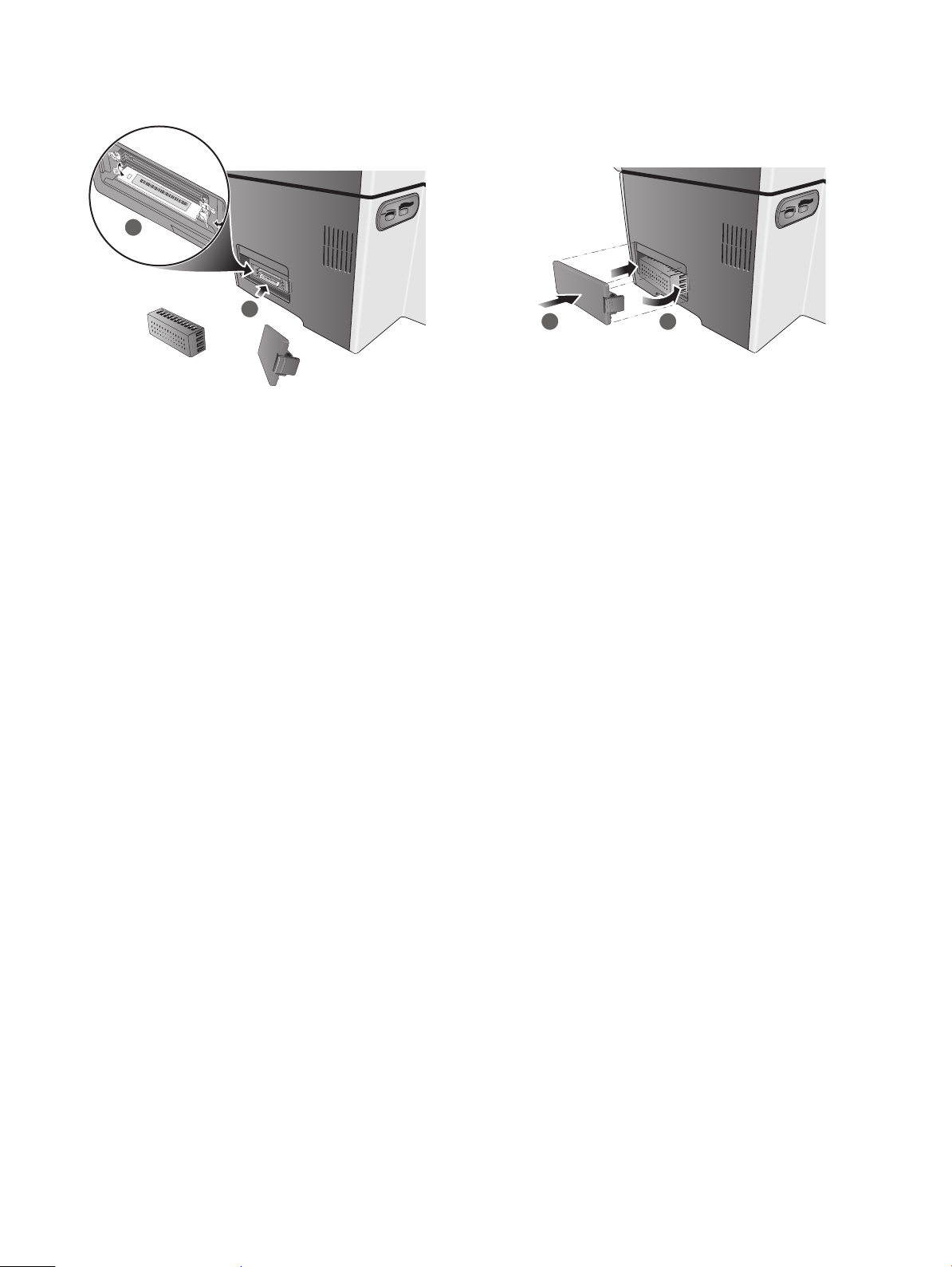
5
4
4) Align the DIMM so that the notches on the lower edge line up with
the raised marks in any empty DIMM slot. 5) Insert and press the
DIMM into the slot until it snaps into place.
4) Placez le module DIMM de telle sorte que les encoches situées
sur le bord inférieur soient alignées sur les marques en relief d’un
connecteur DIMM vide. 5) Insérez le module DIMM dans le
connecteur et appuyez dessus jusqu’à ce qu’il s’enclenche.
4) Alinhe o módulo DIMM de forma que as divisões na extremidade
inferior fiquem alinhadas às marcas salientes no slot do módulo
DIMM. 5) Insira e pressione o módulo DIMM no slot até encaixá-lo
firmemente.
7
6) Replace the DIMM cover. 7) Replace the side cover.
6) Remettez en place le capot des modules DIMM. 7) Remettez en
place le capot latéral.
6) Substitua a tampa do módulo DIMM. 7) Substitua a tampa lateral.
6
4) Alinee el DIMM para que las muescas en el borde inferior queden
en línea con las marcas levantadas en cualquier ranura vacía del
DIMM. 5) Inserte y presione el DIMM en la ranura hasta que se ajuste
en su lugar.
4) DIMM’in alt kenarındaki çentikleri boş DIMM yuvasındaki
çıkıntılarla aynı hizaya getirin. 5) DIMM’i yuvaya yerleştirin ve yerine
oturuncaya kadar bastırın.
6) Reemplace la cubierta del DIMM. 7) Reemplace la cubierta lateral.
6) DIMM kapağını yerine takın. 7) Yan kapağı yerine takın.
36
Page 38
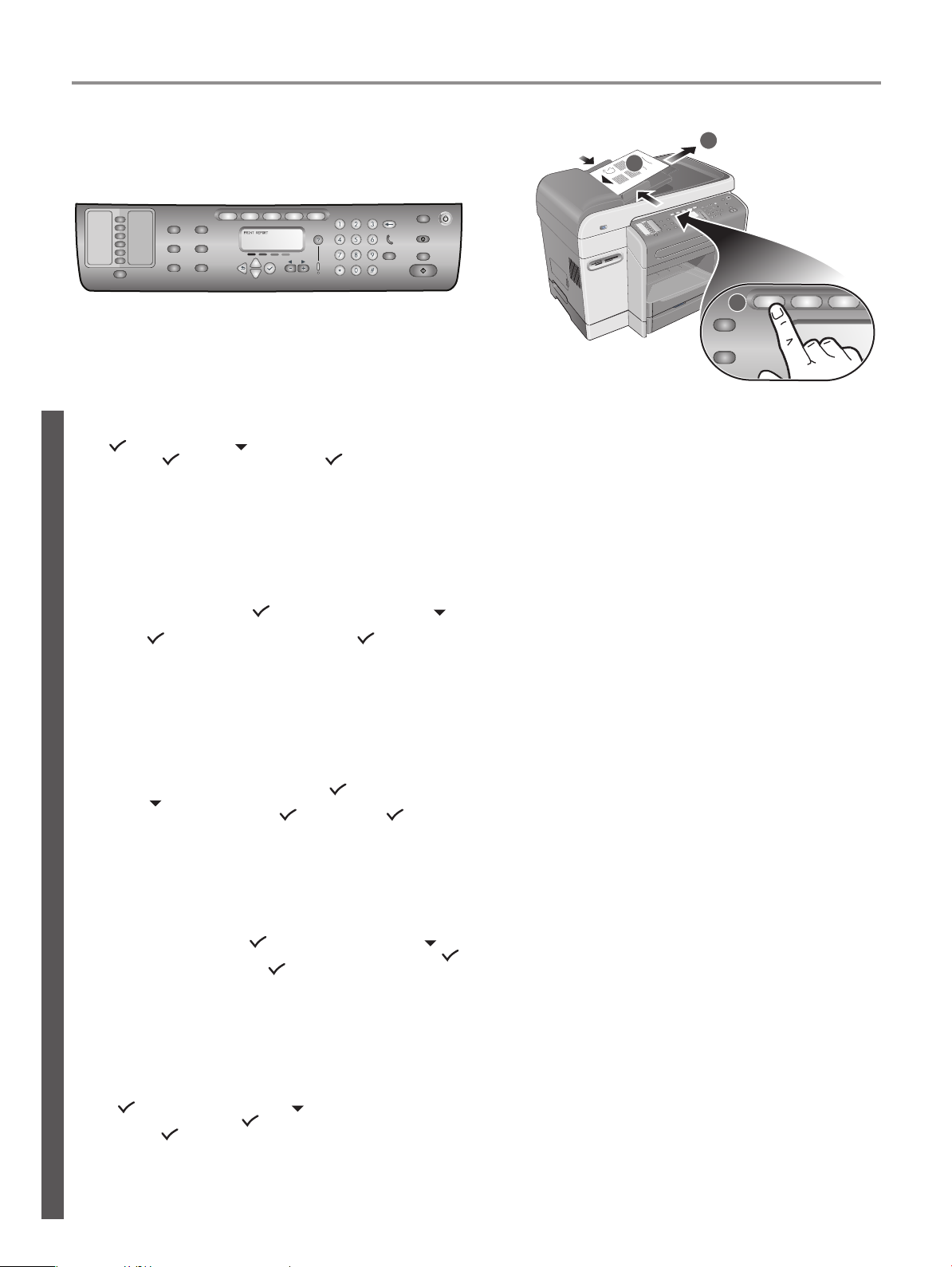
Verify setup Vérification de l’installation Verifique a instalação
Verifique la instalación Kurulumu doğrulama
4
5
6
Verify setup
Verify that the all-in-one is set up correctly.
1) Press MENU. 2) Make sure Print Report is selected, and then
press (select). 3) Press (down) to move to Device config.,
and then press (select), and then press (select) again to
confirm. A Configuration page prints that shows the current all-in-one
configuration, and the control-panel display returns to READY. (If an
HP Jetdirect print server is installed, a second page also prints.)
EnglishFrançaisEspañol PortuguêsTürkçe
Vérification de l’installation
Vérifiez que le tout-en-un est installé correctement.
1) Appuyez sur MENU. 2) Assurez-vous que l’option Rapport impr. est
sélectionnée, puis appuyez sur (sélection). 3) Appuyez sur
(bas) pour accéder à l’option Configuration des périphériques,
appuyez sur (sélection), puis de nouveau sur (sélection)
pour confirmer. Une page de configuration est alors imprimée. Elle
reprend la configuration actuelle du tout-en-un. L’écran du panneau de
commande revient sur PRÊT. (Une seconde page s’imprime si un
serveur d’impression HP Jetdirect est installé.)
Verifique a instalação
Verifique se a impressora all-in-one está instalada
corretamente.
1) Pressione MENU. 2) Certifique-se de que Relatório de impressão
esteja selecionado e, em seguida, pressione (selecionar).
3) Pressione (para baixo) para navegar até Config. do
dispositivoe, em seguida, pressione (selecionar) e
(selecionar) novamente para confirmar. Uma impressão da página
de Configuração que exibe a configuração atual da impressora
all-in-one e o visor do painel de controle retorna ao estado PRONTA.
(Se um servidor de impressão HP Jetdirect for instalado, uma
segunda página também é impressa.)
4) Place the Configuration page in the ADF input tray top first,
print-side up. 5) Adjust the ADF width adjusters to the size of the
Configuration page. 6) Press
indicates 01 COPIES on the first line and ADF on the third line.
4) Placez la page Configuration dans le bac d’entrée du BAA, en
engageant d’abord le haut de la page, face à imprimer orientée vers le
haut. 5) Ajustez les guides de largeur du BAA en fonction de la taille
de la page Configuration. 6) Appuyez sur Copie. Le panneau de
commande affiche 01 COPIES sur la première ligne et BAA sur la
troisième ligne.
4) Coloque a página de Configuração em cima da bandeja de entrada
do ADF primeiro, com o lado de impressão voltado para cima.
5) Movimente os adaptadores de largura do ADF para ajustá-los ao
tamanho da página de Configuração. 6) Pressione
do painel de controle indica 01 CÓPIA na primeira linha e ADF na
terceira linha.
COPY. The control-panel display
CÓPIA. O visor
Verifique la instalación
Verifique que el todo en uno esté instalado correctamente.
1) Presione MENÙ. 2) Asegúrese de que Imprimir informe esté
seleccionado y luego presione (seleccionar). 3) Presione
(abajo) para moverse hasta Config. dispositivos y luego presione
(seleccionar) y vuelva a presionar (seleccionar) para confirmar.
Se imprime una página de configuración que muestra la configuración
actual del todo en uno y el visor del panel de control regresa al
estado LISTO. (Si se instala un servidor de impresión HP Jetdirect,
se imprime una segunda página.)
Kurulumu doğrulama
All-in-one ürününün doğru kurulduğunu doğrulayın.
1) MENÜ düğmesine basın. 2) Rapor Yazdır’ın seçildiğinden emin
olun ve (seç) düğmesine basın. 3) (aşağı) düğmesine basarak
Aygıt yapılandırması’na gidip (seç) düğmesine basın ve sonra
onaylamak için (seç) düğmesine yeniden basın. Geçerli all-in-one
yapılandırmasını gösteren bir Yapılandırma sayfası yazdırılır ve
kontrol paneli ekranı HAZIR’a döner. (Bir HP Jetdirect yazdırma
sunucusu yüklüyse, ikinci bir sayfa da yazdırılır.)
4) Coloque primero la página de Configuración en la parte superior de
la bandeja de entrada del AAD, con la cara de impresión hacia arriba.
5) Defina los ajustadores de ancho del AAD al tamaño de la página
de configuración. 6) Presione
indica 01 COPIAS en la primera línea y AAD en la tercera línea.
4) Yapılandırma sayfasını önce ADF giriş tepsisinin üstüne, yazılı
tarafı yukarıda olacak şekilde yerleştirin. 5) ADF genişlik ayarlarını,
Yapılandırma sayfasının boyutuna göre ayarlayın. 6)
düğmesine basın. Kontrol paneli ekranı birinci satırda 01 KOPYA
SAYISI, üçüncü satırda da ADF gösterir.
37
COPIA. El visor del panel de control
KOPYALA
Page 39

8
9
10
7
7) Press START. The all-in-one makes a copy of the Configuration
page. If you encounter problems with these steps, see the “Solving
installation problems” section in this guide.
7) Appuyez sur
la page de Configuration. Si ces étapes vous posent problème,
consultez la section « Résolution des problèmes d’installation » de
ce guide.
7) Pressione
página de Configuração. Se ocorrerem problemas com essas etapas,
consulte a seção “Como solucionar problemas de instalação” deste
guia.
DÉMARRER. Le tout-en-un effectue une copie de
INICIAR. A impressora all-in-one faz uma cópia da
8) Open the flatbed scanner lid. 9) Place the Configuration page
print-side down on the scanner glass with the top-left corner of the
document located in the lower-right corner of the glass. 10) Close the
flatbed scanner.
8) Ouvrez le couvercle du scanner à plat. 9) Placez la page de
Configuration, face à imprimer vers le bas, sur la vitre du scanner.
Le coin supérieur gauche du document doit être situé dans le coin
inférieur droit de la vitre. 10) Fermez le scanner à plat.
8) Abra a tampa do scanner de mesa. 9) Coloque a página de
Configuração com o lado de impressão voltado para baixo no vidro do
scanner com o canto superior esquerdo do documento localizado no
canto inferior direito do vidro do scanner. 10) Feche a tampa do
scanner de mesa.
7) Presione
Configuración. Si encuentra problemas durante el desarrollo de estos
pasos, consulte la sección “Solución de problemas de instalación” de
esta guía.
BAŞLAT düğmesine basın. All-in-one ürünü, Yapılandırma
7)
sayfasının bir kopyasını yapar. Bu adımlarda sorunlarla
karşılaşırsanız, bu kılavuzda “Kurulum sorunlarını giderme”
bölümüne bakın.
INICIO. El todo en uno hace una copia de la página de
8) Abra la tapa del escáner de superficie plana. 9) Coloque la cara de
impresión de la hoja de Configuración hacia abajo sobre el cristal del
escáner con la esquina superior izquierda del documento ubicada en
la esquina inferior derecha del cristal del escáner. 10) Cierre la tapa
del escáner de superficie plana.
8) Düz yataklı tarayıcı kapağını açın. 9) Yapılandırma sayfasını,
belgenin sol üst köşesi camın sağ alt köşesinde olacak şekilde,
yazılı yüzü aşağıda olarak tarayıcı camına yerleştirin.
10) Düz yataklı tarayıcıyı kapatın.
38
Page 40

11) Press START. The all-in-one makes a copy of the Configuration
page. If you encounter problems with these steps, see the “Solving
installation problems” section in this guide.
EnglishFrançaisEspañol PortuguêsTürkçe
Verify that the all-in-one software is installed correctly.
To verify that the all-in-one software has been installed correctly, start
the software and complete basic tasks (such as printing a document
or sending a scan to your computer). For more information about
using the all-in-one software, see the online help for the software.
11) Appuyez sur
page de configuration. Si ces étapes vous posent problème, consultez
la section « Résolution des problèmes d’installation » de ce guide.
11) Pressione
página de Configuração. Se ocorrerem problemas com essas etapas,
consulte a seção “Como solucionar problemas de instalação” deste
guia.
11) Presione
configuración. Si encuentra problemas durante el desarrollo de estos
pasos, consulte la sección “Solución de problemas de instalación” de
esta guía.
DÉMARRER. Le tout-en-un effectue une copie de la
INICIAR. A impressora all-in-one faz uma cópia da
INICIO. El todo en uno hace una copia de la página de
Vérifiez que le logiciel tout-en-un est installé correctement.
Pour s’assurer que le logiciel du tout-en-un a été installé
correctement, lancez le logiciel et exécutez des tâches de base
(comme imprimer un document ou envoyer un document numérisé
vers l’ordinateur). Pour plus d’informations sur l’utilisation du logiciel
du tout-en-un, consultez l’aide en ligne du logiciel.
Verifique se o software da impressora all-in-one está
instalado corretamente.
Para verificar se o software da impressora all-in-one foi instalado
corretamente, inicie o software e conclua tarefas básicas (como
imprimir um documento ou enviar uma digitalização ao seu
computador). Para obter mais informações sobre como usar o
software da impressora all-in-one, consulte a Ajuda on-line para o
software.
Verifique que el software del todo en uno esté instalado
correctamente.
Para verificar que el software del todo en uno se haya instalado
correctamente, inícielo y realice tareas básicas (como imprimir un
documento o enviar un escaneo a su equipo). Para obtener más
información acerca del uso del software del todo en uno, consulte la
ayuda en línea.
BAŞLAT düğmesine basın. All-in-one ürünü, Yapılandırma
11)
sayfasının bir kopyasını yapar. Bu adımlarda sorunlarla
karşılaşırsanız, bu kılavuzda “Kurulum sorunlarını giderme”
bölümüne bakın.
All-in-one yazılımının doğru kurulduğunu doğrulayın.
All-in-one yazılımının doğru kurulduğunu doğrulamak için, yazılımı
başlatın ve temel görevleri (belge yazdırma veya taramayı
bilgisayarınıza gönderme gibi) tamamlayın. All-in-one yazılımını
kullanma hakkında daha fazla bilgi için, yazılımla ilgili çevrimiçi
yardıma bakın.
39
Page 41

Complete the installation Fin de l’installation Conclua a instalação
Finalice la instalación Kurulumu tamamlama
Complete the installation
Register the all-in-one.
Register the all-in-one to receive important support and technical
information. If you did not register the all-in-one while installing the
software, you can register at a later time at
http://www.register.hp.com.
Fin de l’installation
Enregistrement du tout-en-un.
Enregistrez le tout-en-un afin d’obtenir de l’aide et des informations
techniques importantes. Si vous décidez de ne pas enregistrer votre
tout-en-un au cours de l’installation du logiciel, vous pourrez le faire
ultérieurement à l’adresse http://www.register.hp.com.
Conclua a instalação
Registre a impressora all-in-one.
Registre a impressora all-in-one para receber informações técnicas e
de suporte importantes. Se você não registrou sua impressora
all-in-one durante a instalação do software, é possível registrá-la
posteriormente no endereço http://www.register.hp.com.
Congratulations!
Your all-in-one is ready to use.
Félicitations !
Votre tout-en-un est prêt à l’emploi.
Parabéns!
Sua impressora all-in-one está pronta para ser usada.
Finalice la instalación
Registre el todo en uno.
Registre el todo en uno para obtener importante información técnica
y de soporte. Si no registró el todo en uno durante la instalación
del software, puede hacerlo con posterioridad en
http://www.register.hp.com.
Kurulumu tamamlama
All-in-one ürününü kaydedin.
Önemli destek bilgilerini ve teknik bilgileri almak için all-in-one
ürününü kaydedin. Yazılımı yüklerken all-in-one ürününü
kaydetmediyseniz, http://www.register.hp.com adresinde daha
sonra kaydedebilirsiniz.
¡Felicitaciones!
El todo en uno está listo para que usted lo use.
Tebrikler!
All-in-one ürününüz kullanıma hazır.
40
Page 42
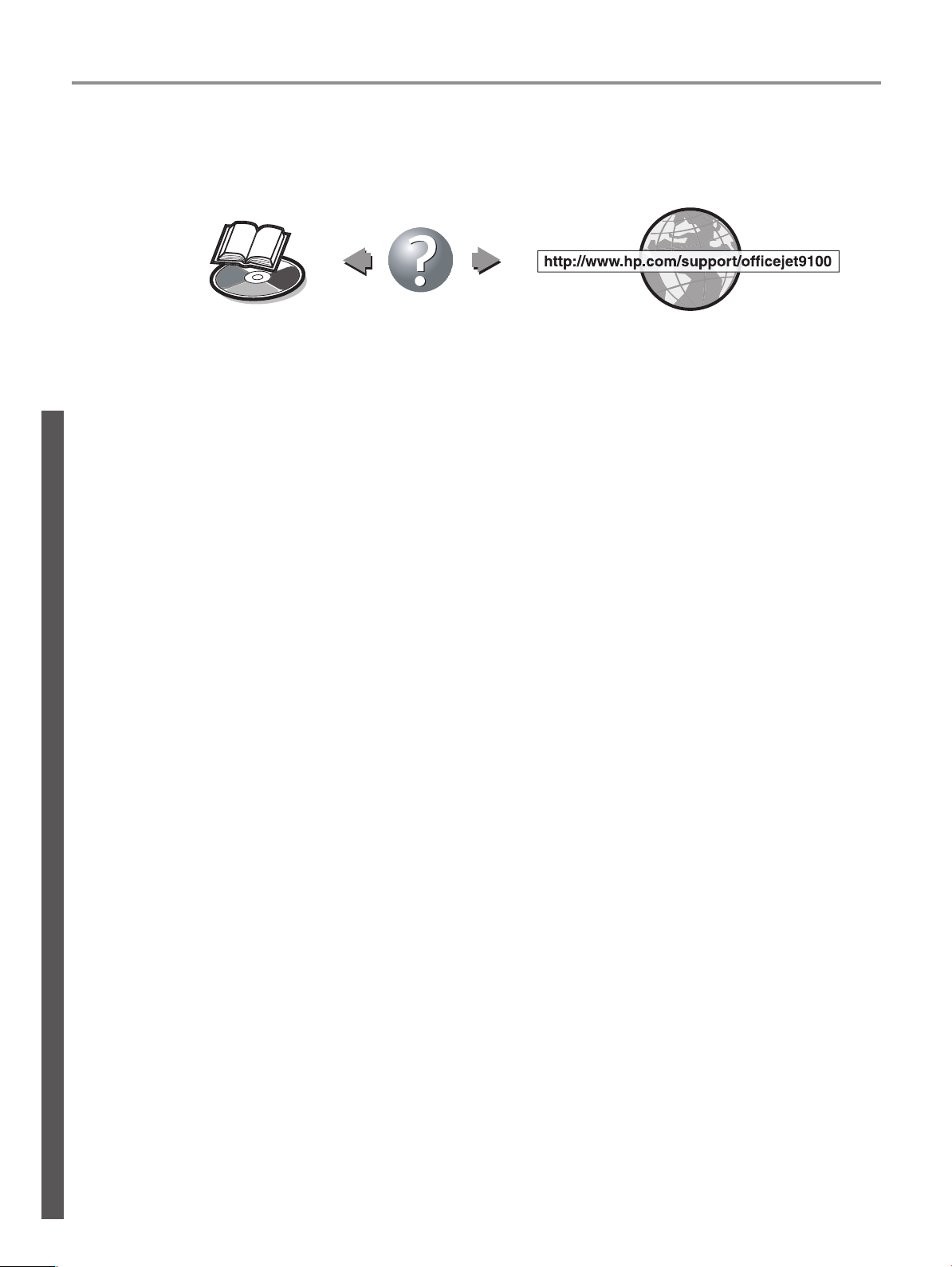
Finding more information Informations supplémentaires Como obter mais
informações Más información Daha fazla bilgi bulma
Finding more information
For information about using the all-in-one and troubleshooting, see the
following resources:
Onscreen user’s guide on the Starter CD for your operating
system
HP Instant Support (see the onscreen user’s guide for more
information about this resource)
EnglishFrançaisEspañol PortuguêsTürkçe
Informations supplémentaires
Pour toute information concernant le tout-en-un et son dépannage,
consultez les ressources suivantes :
Guide de l’utilisateur en ligne disponible sur le CD de démarrage
correspondant à votre système d’exploitation
HP Instant Support (pour plus d’informations à ce sujet, consultez
le guide de l’utilisateur en ligne)
Como obter mais informações
Para obter mais informações sobre como utilizar a impressora
all-in-one e solucionar problemas, consulte os seguintes recursos:
O guia do usuário exibido na tela do Starter CD do seu sistema
operacional
HP Instant Support (consulte o guia do usuário exibido na tela
para obter mais informações sobre esse recurso)
HP Photo & Imaging software (Windows) or HP Image Zone
software (Macintosh)
Product support site at http://www.hp.com/support/officejet9100
HP customer support guide (in the box)
Logiciel HP Photo & Imaging (Windows) ou HP Image Zone
(Macintosh)
Site de support technique du produit à l’adresse
http://www.hp.com/support/officejet9100
Guide d’assistance clientèle HP (dans le carton)
Software HP Foto e Imagem (Windows) ou software HP Image
Zone (Macintosh)
O site de assistência ao produto, no endereço
http://www.hp.com/support/officejet9100
O guia de assistência ao cliente HP (na caixa)
Más información
Para obtener información acerca del uso del todo en uno y la solución
de problemas, consulte los siguientes recursos:
La guía del usuario en pantalla en el Starter CD para su sistema
operativo
HP Instant Support (consulte la guía del usuario en pantalla para
obtener más información acerca de este recurso)
Daha fazla bilgi bulma
All-in-one ürününü kullanma ve sorun giderme hakkında bilgi için
aşağıdaki kaynaklara bakın:
Starter CD’sindeki işletim sisteminize ait çevrimiçi kullanım
kılavuzu
HP Instant Support (bu kaynak hakkında daha fazla bilgi için
çevrimiçi kullanım kılavuzuna bakın)
Software HP Photo & Imaging (Windows) o software HP Image
Zone (Macintosh)
Sitio de soporte del producto en
http://www.hp.com/support/officejet9100
La guía de servicio de atención al cliente de HP (en la caja)
HP Fotoğraf ve Görüntüleme yazılımı (Windows) veya
HP Image Zone yazılımı (Macintosh)
http://www.hp.com/support/officejet9100 adresindeki ürün
destek sitesi
HP müşteri destek kılavuzu (kutuda)
41
Page 43
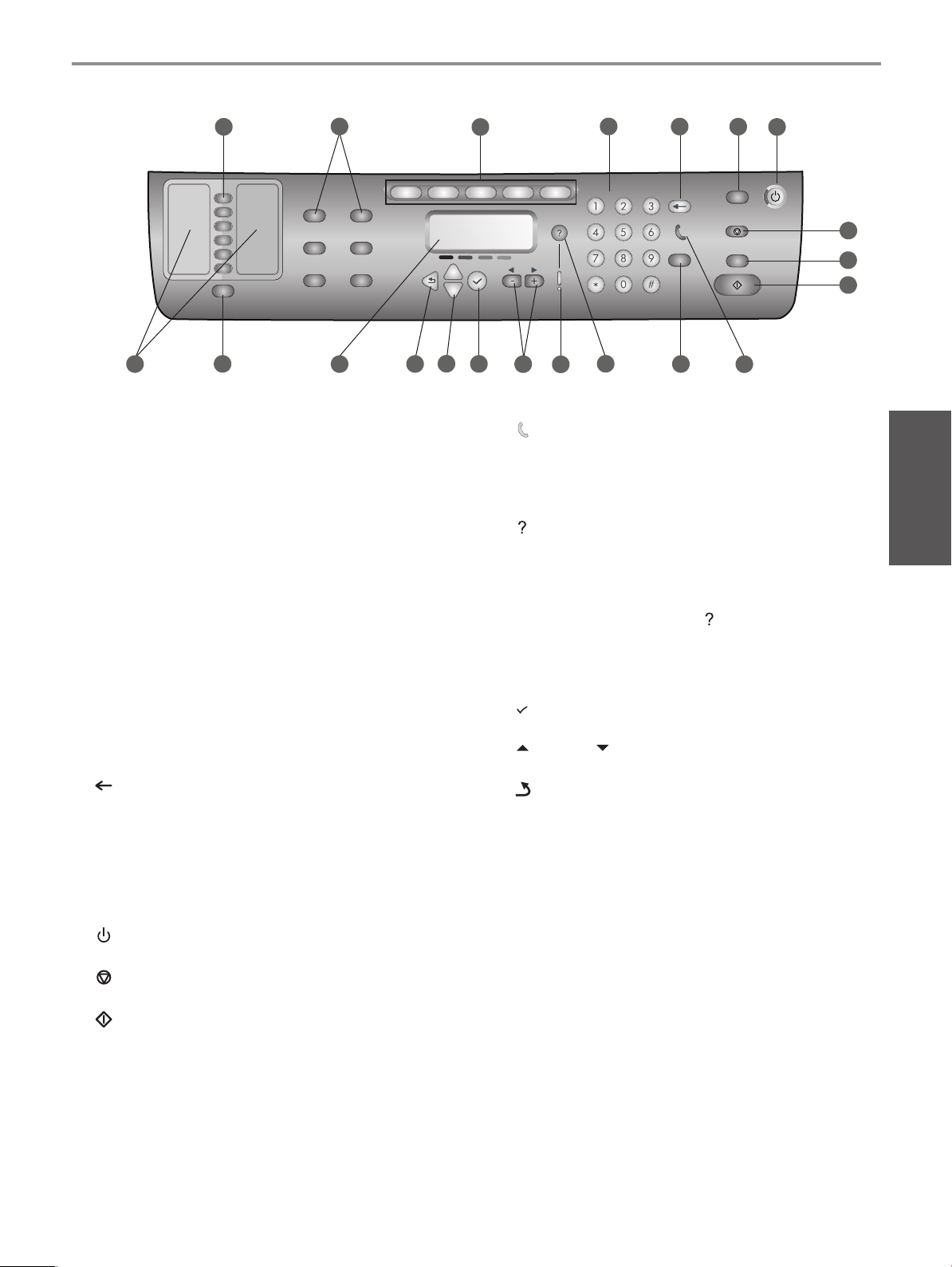
Exploring the control panel features
21
1
20
19
2
17
18
1 Speed-dial buttons: Use to select from a preconfigured
list of speed-dial entries. The six buttons correspond to
the first six entries in the Contacts lists. An entry might
be a fax number or a group of fax numbers, an e-mail
address or a group of e-mail addresses, or a folder on
the network.
2 Option buttons: Use the R
EDUCE/ENLARGE,
LIGHTER/DARKER, 2-SIDED OPTIONS, QUALITY/RESOLUTION,
and T
RAY/TYPE buttons to change the settings for jobs.
The M
ENU button displays the control-panel menus that
can be used to set the defaults for settings.
3 Mode buttons: Use the C
OPY, SCAN, PHOTO, E-MAIL, and
FAX mode buttons to begin these types of jobs. A mode
button lights when the button is pressed or when that
mode is the active mode. A mode button blinks if the
mode is not the active mode and is processing a job in the
background.
4Keypad: Use to dial fax numbers or type text. The text
that you type is inserted. (It does not overwrite characters
that are to the right of the cursor.)
5 (backspace) button: Erases the character to the left
of the cursor in text input fields.
6R
ESET/HOLD for pin button: Returns the all-in-one to the
READY state; this resets all modes to their default values.
If the administrator has configured the all-in-one for
authorized users, holding the button down for 2 seconds
or more locks the all-in-one. A personal identification
number (PIN) is then required to resume operation.
7 P
OWER button and Ready light: The Ready light is
green when the all-in-one is on.
8 STOP button
9B
LACK/COLOR button: Turns the color option on and off.
10 START button
16
3
15
14
4
13
12
5
6
7
11
11 (off-hook) light: Lights when the fax line is in use, and
blinks when the fax line is ringing.
12 REDIAL/ANSWER button:
Redials the most recently dialed fax number.
Answers the phone manually for an incoming fax.
13 (help) button: Provides additional information about
messages or menus that appear on the control-panel
display. For hardware problems, displays a message that
explains the problem.
14 Attention light: Blinks when there is a hardware problem
that requires attention. Press (help) to display a
message about the problem.
15 - and + buttons: Cycle through the values that are
available for an option. In text input fields, move the text
cursor left and right.
16 (select) button: Selects or saves the setting that
appears on the control-panel display.
17 (up) and (down) buttons: Move up and down a list
of options or entries.
18 (back) button: Returns to the previous level.
19 Control-panel display: Shows status and error
messages, mode and setup menus and their options,
help information, and ink cartridge levels.
20 C
ONTACTS button: Provides quick access to
preconfigured lists of fax numbers and e-mail addresses,
as well as e-mail addresses from an LDAP server.
21 Lists of speed-dial entries: Use these areas to identify
the speed-dial entries that correspond to the six
speed-dial buttons. You can write the entries on the lined
paper that is provided, or print lists to insert.
8
9
10
English
42
Page 44

Connect an additional telephone device
(optional)
The following steps provide information about adding a
telephone device to an all-in-one that is connected to a
dedicated phone line and does not share a voice line.
For more information about fax features, see the onscreen
user’s guide on the Starter CD for your operating system.
Depending on the setup of your phone lines, you can connect
any of the following devices to the phone line along with the
all-in-one. Note: For optimal performance, HP recommends
that you connect only one additional telephone device to the
all-in-one.
Modem: You can connect a computer modem (external
or internal) to the fax line if you want to use the fax line
for e-mail or for access to the Internet. However, you
cannot send or receive faxes while using the line for
these purposes.
Extra phone: You can connect an extra phone to the
fax line if you want to make outgoing calls on the fax
line.
Caller ID box: If you connect a caller ID box to the
all-in-one, it must be the first device connected to the
phone jack.
Note: You should not connect an answering machine or
English
computer voice mail to the all-in-one. If you use computer
voicemail, you must connect a modem (external or internal) to
your dedicated voice line. Then, use the dedicated voice line
to connect to the Internet and receive voicemail.
To connect a telephone device to the all-in-one
1 Unplug the power cord for the device that you want to
connect.
2 Make sure that the (line-in) port for the all-in-one is
connected to a phone jack.
3 On the back of the all-in-one, remove the plastic insert
from the (phone) port.
4 Plug one end of a phone cord into the (phone) port of
the all-in-one.
CAUTION: To reduce the risk of fire, use only No. 26
AWG or larger telecommunication line cord.
5 Plug the other end of the cord into the “line” port of the
telephone device.
Note: Some modems have a second “line” port to connect
to a dedicated voice line. If you have two “line” ports, see
your modem documentation to make sure that you
connect to the correct “line” port.
6 Plug the telephone device into its power source.
Configure the fax settings
If you have connected your all-in-one to a network, or if your
all-in-one is not connected to any computers or networks,
use the following steps to configure the fax settings.
Note: If you have connected the all-in-one directly to a
computer with a USB or parallel cable, the Fax Setup Wizard
(Windows) or Setup Assistant (Macintosh) configures the fax
features.
1 On the control panel, press M
2 Press (down) to move to Fax Setup, and then
press (select).
Configure the fax header
Note: The fax header must be set to use the fax functions in
the all-in-one.
1 Press (down) to move to Fax header, and then
press (select).
2 Use the keypad or keyboard to type your fax name, and
then press (select). Note: The maximum number of
characters allowed is 40 for the fax name.
3 Use the keypad or keyboard to type your fax number, and
then press (select). Note: The maximum number of
characters allowed is 20 for the fax number.
Set the answer mode (autoanswer)
Depending on your situation, you can set the all-in-one
answer mode to automatic or manual.
1 Press (up) or (down) to move to Autoanswer, and
then press (select).
2 Press - or + to select either ON or OFF, and then press
(select).
Set the answering ring pattern
1 Press MENU.
2 Press (down) to move to ADV FAX SETUP, and then
press (select).
3 Press (down) to move to Ans. ring pattern, and then
press (select).
4 Press - or + to select a ring pattern, and then press
(select).
5 To determine whether the answer ring pattern is working,
ask someone you know to send you a fax.
ENU.
43
Page 45
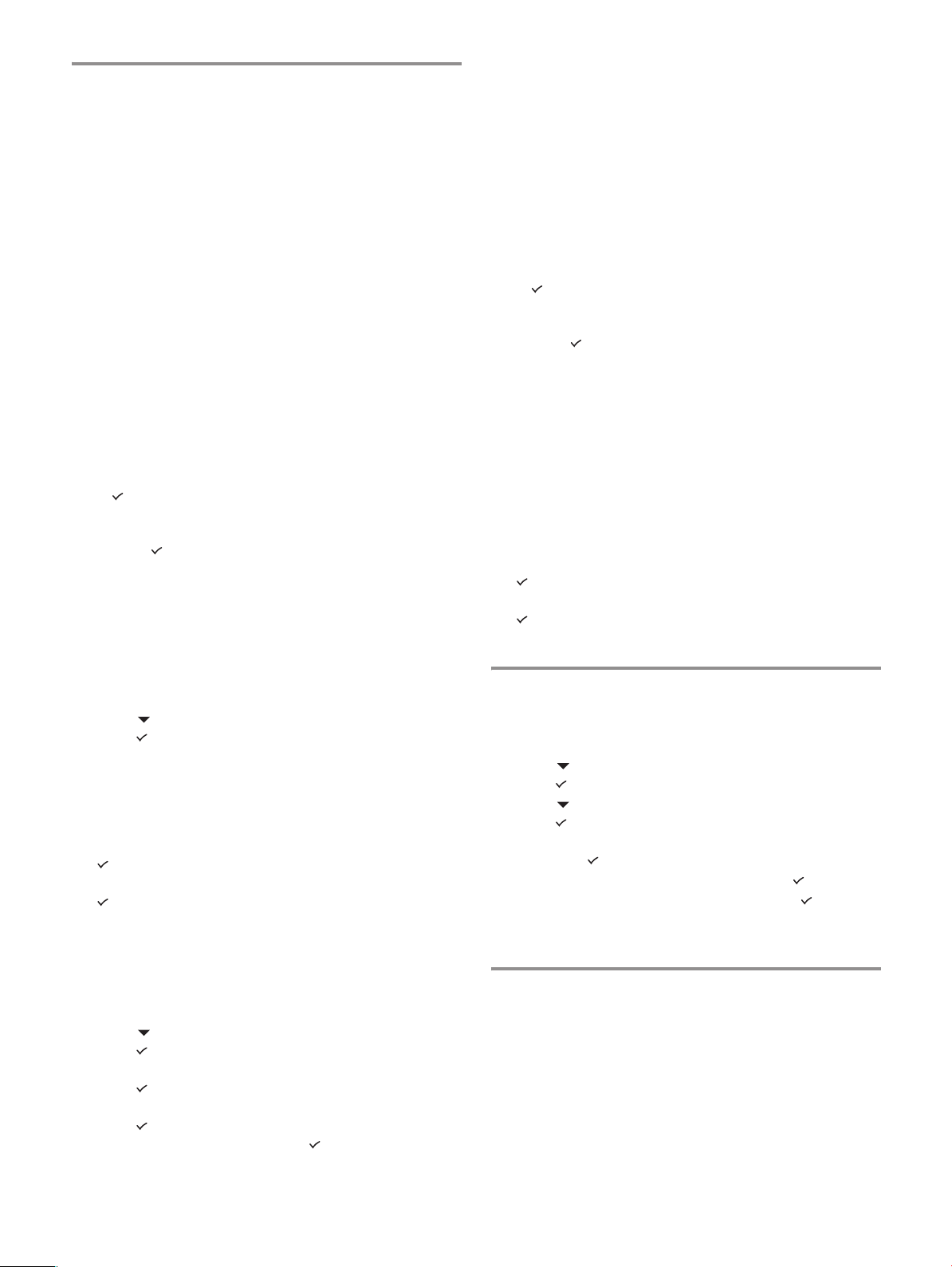
Using the basic features of the all-in-one
The following sections contain the steps for using the basic
features of the copy, scan, fax, and photo modes of the
all-in-one. For additional information about these modes,
see the onscreen user’s guide on the Starter CD for your
operating system.
To copy a document or image
1 Load the original on the scanner glass or in the ADF.
2 If required, type your PIN on the keypad or keyboard.
3 Press C
4 If the original has color and you want the copy to have
color also, press the B
setting on.
5 Press S
To fax a document
1 Load the original on the scanner glass or in the ADF.
2 If required, type your PIN on the keypad or keyboard.
3 Press F
4 Type the fax number on the keypad or keyboard.
5 To change fax options, use one of the following methods:
Press a control-panel option button (for example,
Select an option from the control-panel display (for
6 Press S
To save a photo from a memory card in a network
folder
1 Insert the memory card into the appropriate slot of the
all-in-one.
2 If required, type your PIN on the keypad or keyboard.
3 Press P
4 Press (down) to move to Save to network, and then
press (select).
5 Type the pathname for a network folder on the keyboard
or press the speed-dial button for the network folder
pathname, and then press S
user's guide for more information about methods of
specifying destinations.
6 If prompted, type your login user name, and then press
7 If prompted, type your login password, and then press
OPY.
LACK/COLOR button to turn the color
TART.
AX.
LIGHTER/DARKER), select the value, and then press
(select).
example, Resolution), select the value, and then
press (select).
TART.
HOTO.
TART. See the onscreen
(select).
(select).
To send a scanned document or image as an e-mail
attachment
1 Load the original on the scanner glass or in the ADF.
2 If required, type your PIN on the keyboard.
3 Press E-
MAIL.
4 Type the e-mail address on the keyboard or press the
speed-dial button for the e-mail address. See the
onscreen user’s guide for more information about
methods of specifying destinations.
5 To change scan options, use one of the following
methods:
Press a control-panel option button (for example,
L
IGHTER/DARKER), select the value, and then press
(select).
Select an option from the control-panel display (for
example, Resolution), select the value, and then
press (select).
6 Press S
TART.
To send a scanned document or image to a network
folder
1 Load the original on the scanner glass or in the ADF.
2 Press S
CAN.
3 Type the pathname for a network folder on the keyboard
or press the speed-dial button for the network folder
pathname, and then press S
TART. See the onscreen
user’s guide for more information about methods of
specifying destinations.
4 If prompted, type your login user name, and then press
(select).
5 If prompted, type your login password, and then press
(select).
Changing the administrator PIN
A temporary administrator PIN has been set to 1234 for the
HP Officejet 9100 series all-in-one. Use the following steps
to change this PIN.
1 On the control panel, press MENU.
2 Press (down) to move to ADMIN, and then
press (select).
3 Press (down) to move the Set admin PIN, and then
press (select).
4 Type the current PIN (the temporary PIN is 1234), and
then press (select).
5 Type a new 4-digit number, and then press (select).
6 Type the new number again, and then press (select).
To print individual or all photos from a memory card
1 Insert the memory card into the appropriate slot on the
all-in-one.
2 If required, type your PIN on the keypad or keyboard.
3 Press P
4 Press (down) to move to Print photos, and then
press (select).
5 To print all photos: Press - or + to select ALL, and then
press (select).
6 To print individual photos: Press - or + to select CUSTOM,
press (select), type the numbers of the photos that
you want to print, and then press (select).
7 Press S
HOTO.
TART.
Using the keyboard to type accented
characters
Depending on your keyboard, you can type accented
characters with a one-, two-, or three-keystroke sequence.
The following methods are most common:
Press the button combination to make the accent, and
then press the letter that you want to have the accent.
Some keyboards also have the accented characters
available by pressing the F
another button.
For those keyboards with the one-stroke accented
characters, press the key.
44
N button in combination with
Page 46
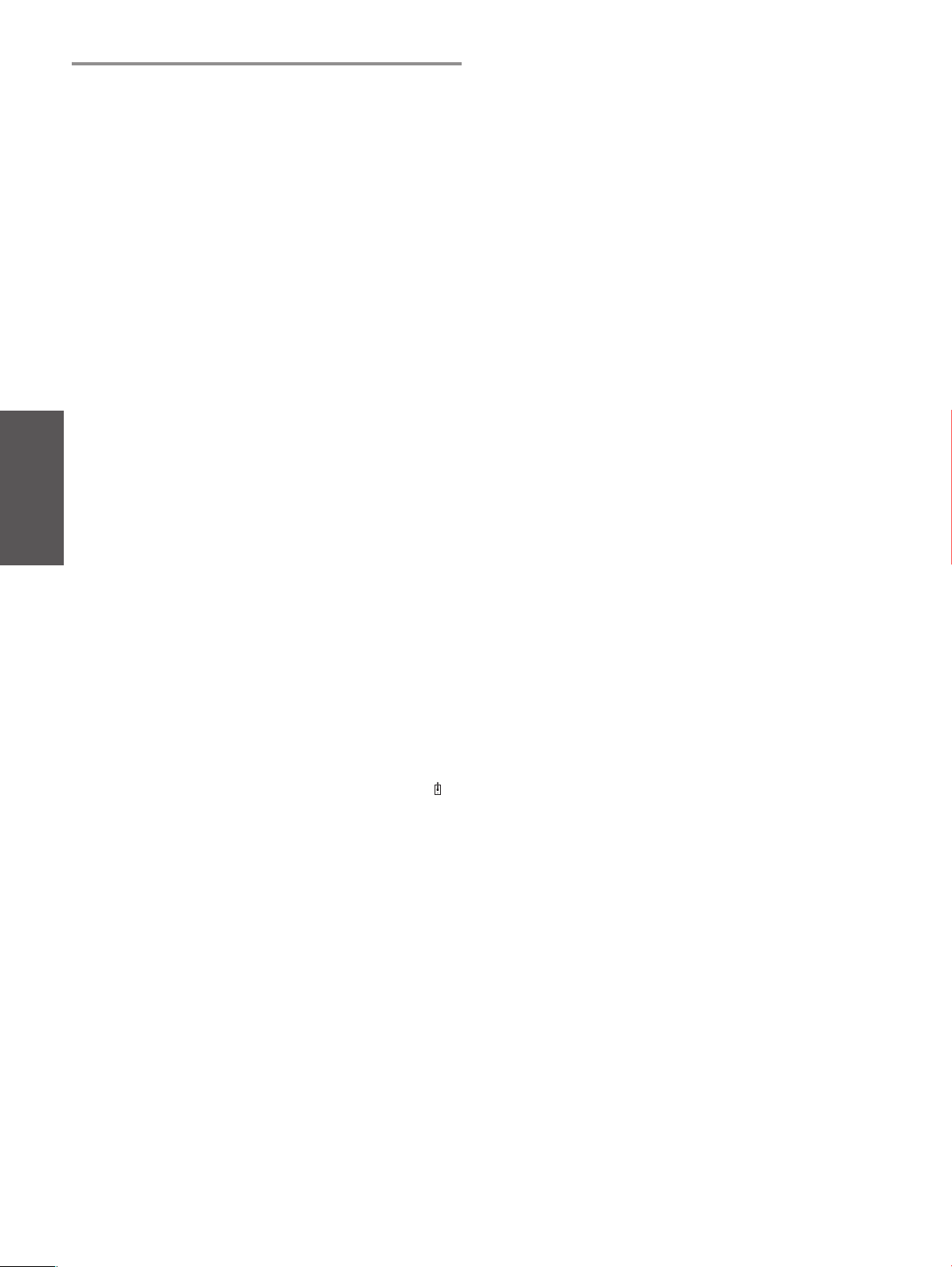
Solving installation problems
Software installation suggestions
This section provides troubleshooting suggestions for some of
the most common issues associated with hardware and
software installation.
See the following for additional information about installation
problems:
For late-breaking information, see the readme file and
release notes on the Starter CD for your operating
system.
For network installation problems, see the HP Jetdirect
Administrator’s Guide on the Starter CD for your
operating system.
Hardware installation suggestions
Check the all-in-one
Make sure that all packing tape and material have been
removed from outside and inside the all-in-one.
Make sure that the all-in-one is loaded with paper.
Make sure the scanner lock (located on the underside
of the print-carriage access door) has been moved to
the unlocked position.
Make sure that no lights are on or blinking except the
Ready light, which should be on. If the Attention light is
English
blinking, check for messages on the control panel. See
the onscreen user’s guide for explanations of
messages.
Make sure that the all-in-one can print a Configuration
page. See the onscreen user’s guide on the Starter CD
for your operating system for more information.
If the network does not have a DHCP server, manually
set the IP address for the all-in-one. See the onscreen
user’s guide on the Starter CD for your operating
system for more information.
Check the computer system
Make sure that your computer is running one of the
supported operating systems (see the onscreen user’s
guide on the Starter CD for your operating system for
more information).
Make sure that the computer meets at least the
minimum system requirements (see the onscreen
user’s guide on the Starter CD for your operating
system for more information).
Verify installation preliminaries
Make sure to use the Starter CD that contains the
correct installation software for your operating system.
Before installing software on a Windows computer,
make sure that all other programs are closed.
If the computer does not recognize the path to the
CD-ROM drive that you type, make sure that you are
specifying the correct drive letter.
Make sure you are installing the software from the
computer's local CD-ROM drive. Installation of the
software from a shared CD-ROM drive is not supported.
If the computer cannot recognize the Starter CD in the
CD-ROM drive, inspect the Starter CD for damage.
You can download the printer driver from
http://www.hp.com/support/officejet9100.
Follow the recommended steps
If your computer is running a Windows operating system,
HP recommends that you install the all-in-one software first.
Connect the USB cable or parallel cable only when prompted
by the software.
Check the hardware connections
Make sure that any cords and cables that you are using
are in good working order.
Make sure that the power cord is connected securely to
both the all-in-one and to a working power outlet.
Make sure that the phone cord is connected to the
(line-in) port.
Check the printheads and ink cartridges
Make sure that you have removed the tape from the
printheads.
Make sure that all of the printheads and ink cartridges
are firmly installed in their correct, color-coded slot.
Press down firmly on each one to ensure proper
contact. The all-in-one cannot work if they are not all
installed.
Make sure that the printhead latch is closed properly.
If the control-panel display shows a printhead error
message, clean the contacts on the printheads. See the
onscreen user’s guide on the Starter CD for your
operating system for more information.
45
Page 47
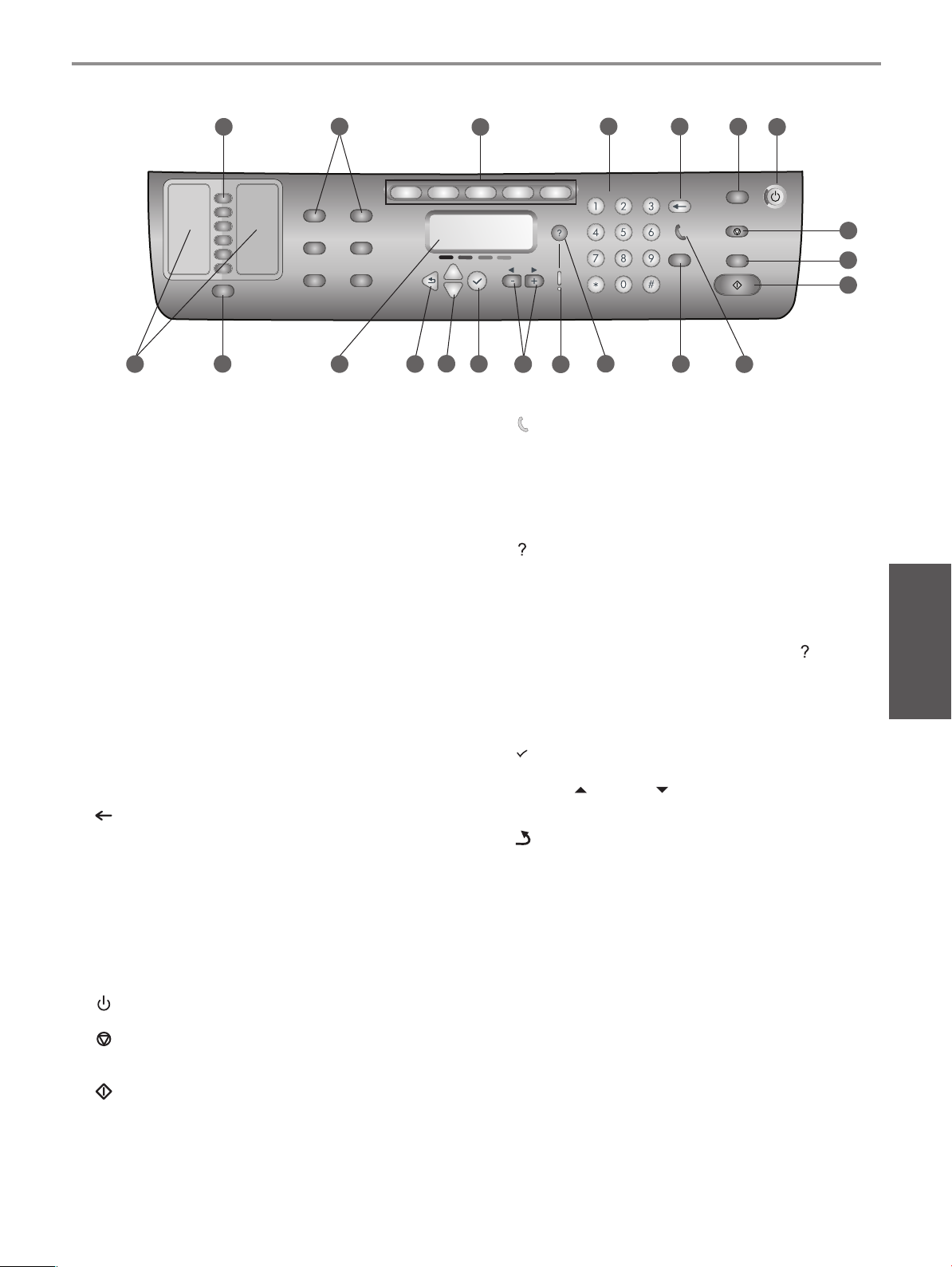
Présentation des fonctions du panneau de commande
21
1
20
19
2
17
18
1 Boutons de composition abrégée : utilisez ces boutons
pour faire votre choix dans une liste prédéfinie d’entrées
de numéros abrégés. Les six boutons correspondent aux
six premières entrées des listes de contacts. Une entrée
peut correspondre à un numéro ou un groupe de numéros
de télécopie, à une adresse ou un groupe d’adresses
électroniques, ou encore à un dossier du réseau.
2 Boutons d’option : utilisez les boutons
ÉDUCT./AGRAND., + CLAIR/FONCÉ, OPTIONS RECTO-VERSO,
R
UALITÉ/RÉSOLUTION et BAC/TYPE pour modifier les
Q
paramètres des tâches. Le bouton M
ENU affiche les
menus du panneau de commande que vous pouvez
utiliser pour définir les paramètres par défaut.
3 Boutons de mode : utilisez les boutons de mode
OPIEUR, SCANNER, PHOTO, E-MAIL et FAX pour lancer ces
C
types de tâches. Un bouton de mode s’allume lorsque le
bouton en question est enfoncé ou lorsque ce mode est
actif. Ce type de bouton clignote si le mode n’est pas actif
et s’il traite une tâche en arrière-plan.
4 Pavé numérique : utilisez-le pour composer des numéros
de télécopie ou entrer du texte. Le texte saisi au clavier
est inséré (cela signifie qu’il n’écrase pas les caractères
situés à droite du curseur.)
5 Bouton (retour arrière) : efface les caractères situés
à gauche du curseur dans les champs de saisie de texte.
6 Bouton R
ESTAURER/CONSERVER pour PIN : replace le
tout-en-un dans l’état PRÊT ; cela a pour effet de rétablir
les valeurs par défaut de tous les modes.
Si l’administrateur a configuré le tout-en-un pour des
utilisateurs autorisés, le fait de maintenir le bouton
enfoncé pendant au moins 2 secondes a pour effet de
verrouiller le tout-en-un. Un numéro d’identification
personnel (PIN) est alors nécessaire pour reprendre
l’opération.
7 Bouton A
LIMENTATION et voyant Prêt : le voyant Prêt
est vert lorsque le tout-en-un est sous tension.
8 Bouton S
TOP
9 Bouton NOIR/COULEUR : active/désactive l’option de
couleur.
10 Bouton D
ÉMARRER
16
3
15
14
4
13
12
5
6
7
11
11 Voyant (décroché) : s’allume lorsque la ligne du
télécopieur est en cours d’utilisation et clignote lorsqu’une
sonnerie est détectée sur cette ligne.
12 Bouton R
Recompose le dernier numéro de télécopie composé.
Répond manuellement au téléphone pour la réception
APPEL/RÉPONSE :
d’une télécopie.
13 Bouton d’aide : fournit des informations
supplémentaires sur les messages ou les menus qui
s’affichent sur l’écran du panneau de commande. Dans le
cas d’un problème matériel, il affiche un message
descriptif.
14 Voyant Attention : clignote lorsqu’un problème matériel
exige l’attention de l’utilisateur. Appuyez sur (aide)
pour afficher un message décrivant le problème.
15 Boutons - et + : ces boutons permettent de faire défiler
les valeurs disponibles pour une option. Dans les champs
de saisie de texte, ils déplacent le curseur de texte vers la
gauche et la droite.
16 Bouton de sélection : sélectionne ou enregistre le
paramètre affiché sur l’écran du panneau de commande.
17 Boutons (haut) et (bas) : ces boutons permettent
de faire défiler une liste d’options ou d’entrées vers le haut
ou le bas.
18 Bouton (précédent) : permet de revenir au niveau
précédent.
19 Écran du panneau de commande : affiche des
messages d’état et d’erreur, les menus de mode et de
configuration, ainsi que leurs options, des informations sur
l’aide et le niveau des cartouches d’encre.
20 Bouton C
ONTACTS : permet d’accéder rapidement à la
liste prédéfinie des numéros de télécopie et des adresses
électroniques, ainsi qu’aux adresses électroniques d’un
serveur LDAP.
21 Listes des entrées de numéros abrégés : utilisez ces
listes pour identifier les entrées correspondant aux six
boutons de composition abrégée. Vous pouvez inscrire
ces entrées sur le papier ligné fourni à cet effet ou
imprimer les listes en vue de les y insérer.
8
9
10
Français
46
Page 48

Connexion d’un dispositif de téléphonie
supplémentaire (facultatif)
La procédure suivante vous explique comment ajouter un
dispositif de téléphonie à un tout-en-un relié à une ligne
téléphonique dédiée et ne partageant pas de ligne voix. Pour
de plus amples informations sur les fonctions de télécopie,
consultez le guide de l’utilisateur en ligne disponible sur le CD
de démarrage correspondant à votre système d’exploitation.
Selon la configuration de vos lignes téléphoniques,
vous pouvez connecter les dispositifs suivants à la ligne
téléphonique partagée par le tout-en-un. Remarque : pour un
fonctionnement optimal, HP vous recommande de ne
connecter qu’un seul téléphone supplémentaire au
tout-en-un.
Modem : vous pouvez connecter un modem (externe
ou interne) à la ligne fax si vous souhaitez utiliser cette
dernière pour la messagerie électronique ou l’accès à
Internet. Toutefois, il vous sera impossible d’utiliser la
ligne à cette fin et, en même temps, d’envoyer ou de
recevoir des télécopies.
Téléphone supplémentaire : vous pouvez connecter
un téléphone supplémentaire à la ligne fax pour passer
des appels sortants.
Dispositif d’identification de l’appelant : si vous
connectez un dispositif d’identification de l’appelant au
tout-en-un, il doit s’agir du premier dispositif connecté à
la prise téléphonique.
Remarque : il est déconseillé de connecter un répondeur
téléphonique ou un système de messagerie vocale
informatisé au tout-en-un. Si vous utilisez néanmoins un
système de messagerie vocale informatisé, vous devez
connecter un modem (externe ou interne) à la ligne voix
dédiée. Utilisez ensuite cette ligne pour vous connecter à
Internet et recevoir des messages vocaux.
Français
Pour connecter un dispositif de téléphonie au tout-en-un
1 Débranchez le cordon d’alimentation du dispositif que
vous souhaitez connecter.
2 Assurez-vous que le port (entrée de ligne) du
tout-en-un est connecté à une prise téléphonique.
3 Retirez la garniture en plastique du port (téléphone) à
l’arrière du tout-en-un.
4 Connectez une extrémité d’un câble téléphonique au port
(téléphone) du tout-en-un.
ATTENTION : pour réduire les risques d’incendie,
utilisez uniquement un cordon de ligne de
télécommunication No. 26 AWG ou supérieur.
5 Branchez l’autre extrémité du câble sur le port « ligne » du
dispositif de téléphonie.
Remarque : certains modems sont pourvus d’un second
port « ligne » destiné à la connexion d’une ligne voix
dédiée. Si vous disposez de deux ports « ligne »,
consultez la documentation de votre modem pour être sûr
d’utiliser le bon port.
6 Branchez le dispositif de téléphonie sur sa source
d’alimentation.
Configuration des paramètres de télécopie
Si vous avez connecté le tout-en-un à un réseau, ou si vous
envisagez de l’utiliser comme un périphérique autonome,
procédez comme suit pour configurer les paramètres de
télécopie.
Remarque : si vous avez connecté le tout-en-un à un
ordinateur à l’aide d’un câble USB ou parallèle, l’assistant de
configuration du fax (sous Windows) ou l’assistant de
configuration (sous Macintosh) se charge de la configuration
des paramètres de télécopie.
1 Sur le panneau de commande, appuyez sur M
2 Appuyez sur (bas) pour accéder à l’option
Configuration du fax, puis sur (sélection).
Configuration de l’en-tête de télécopie
Remarque : vous devez définir l’en-tête de télécopie pour
utiliser les fonctions de télécopie du tout-en-un.
1 Appuyez sur (bas) pour accéder à l’option En-tête du
fax et appuyez ensuite sur (sélection).
2 Après avoir indiqué le nom du télécopieur à l’aide du
clavier ou du pavé numérique, appuyez sur (sélection).
Remarque : le nom du télécopieur peut comporter, au
maximum, 40 caractères.
3 Après avoir indiqué le numéro du télécopieur à l’aide du
clavier ou du pavé numérique, appuyez sur (sélection).
Remarque : le numéro du télécopieur peut comporter, au
maximum, 20 caractères.
Définition du mode de réponse (réponse automatique)
Vous pouvez, selon la situation, définir le mode de réponse du
tout-en-un sur Automatique ou Manuel.
1 Appuyez sur (haut) ou (bas) pour accéder à l’option
Réponse automatique et appuyez ensuite sur
(sélection).
2 Appuyez sur - ou + pour sélectionner ACTIVÉ ou
DÉSACTIVÉ et appuyez ensuite sur (sélection).
Configuration du type de sonnerie de réponse
1 Appuyez sur MENU.
2 Appuyez sur (bas) pour accéder à l’option
CONFIG AV. FAX, puis sur (sélection).
3 Appuyez sur (bas) pour accéder à l’option Rép. type de
sonnerie et appuyez ensuite sur (sélection).
4 Appuyez sur - ou + pour sélectionner un type de
sonnerie, puis sur (sélection).
5 Pour vérifier le fonctionnement du type de sonnerie,
demandez à quelqu’un de vous envoyer une télécopie.
ENU.
47
Page 49

Utilisation des fonctions de base du
tout-en-un
Les sections suivantes vous expliquent comment utiliser les
fonctions de base des modes Copieur, Scanner, Télécopieur
et Photo du tout-en-un. Pour de plus amples informations sur
ces modes, consultez le guide de l’utilisateur en ligne
disponible sur le CD de démarrage correspondant à votre
système d’exploitation.
4 Appuyez sur (bas) pour accéder à l’option Imprimer
photos et appuyez ensuite sur (sélection).
5 Pour imprimer toutes les photos : Appuyez sur - ou + pour
sélectionner TOUS et appuyez ensuite sur (sélection).
6 Pour imprimer les photos sélectionnées : Appuyez
sur - ou + pour sélectionner PERSONNALISÉ, appuyez
sur (sélection), indiquez les numéros des photos à
imprimer et appuyez enfin sur (sélection).
7 Appuyez sur D
ÉMARRER.
Copie d’un document ou d’une image
1 Chargez l’original sur la vitre du scanner ou dans le BAA.
2 Si nécessaire, tapez votre code PIN à l’aide du clavier ou
du pavé numérique.
3 Appuyez sur C
OPIE.
4 Si vous souhaitez également copier les parties couleur
d’un original, appuyez sur le bouton N
OIR/COULEUR afin
d’activer le réglage couleur.
5 Appuyez sur D
ÉMARRER.
Envoi d’un document par télécopie
1 Chargez l’original sur la vitre du scanner ou dans le BAA.
2 Si nécessaire, tapez votre code PIN à l’aide du clavier ou
du pavé numérique.
3 Appuyez sur F
AX.
4 Composez le numéro de fax à l’aide du clavier ou du pavé
numérique.
5 Pour modifier les options de télécopie, choisissez l’une
des méthodes suivantes :
Appuyez sur un bouton d’option du panneau de
commande (+ C
LAIR/FONCÉ, par exemple), sélectionnez
la valeur et appuyez ensuite sur (sélection).
Sélectionnez une option sur l’écran du panneau de
commande (Résolution, par exemple), sélectionnez la
valeur et appuyez ensuite sur (sélection).
6 Appuyez sur D
ÉMARRER.
Enregistrement d’une photo à partir d’une carte
mémoire dans un dossier réseau
1 Insérez la carte mémoire dans l’emplacement approprié
du tout-en-un.
2 Si nécessaire, tapez votre code PIN à l’aide du clavier ou
du pavé numérique.
3 Appuyez sur P
HOTO.
4 Appuyez sur (bas) pour accéder à l’option Enregistrer
sur le réseau et appuyez ensuite sur (sélection).
5 Entrez le chemin d’accès à un dossier réseau à l’aide du
clavier ou appuyez sur le bouton de composition abrégée
correspondant à ce dossier, puis appuyez sur D
ÉMARRER.
Pour plus d’informations sur les méthodes de définition de
destinations, reportez-vous au guide de l’utilisateur
en ligne.
6 Si vous y êtes invité, entrez votre nom de connexion,
puis appuyez sur (sélection).
7 Si vous y êtes invité, entrez votre mot de passe de
connexion, puis appuyez sur (sélection).
Impression de certaines photos ou de toutes les
photos d’une carte mémoire
1 Insérez la carte mémoire dans l’emplacement approprié
du tout-en-un.
2 Si nécessaire, tapez votre code PIN à l’aide du clavier ou
du pavé numérique.
3 Appuyez sur P
HOTO.
Envoi d’une image ou d’un document numérisé en
tant que pièce jointe
1 Chargez l’original sur la vitre du scanner ou dans le BAA.
2 Si nécessaire, tapez votre code PIN à l’aide du clavier.
3 Appuyez sur E-
MAIL.
4 Entrez l’adresse électronique à l’aide du clavier ou
appuyez sur le bouton de composition abrégée
correspondant à cette adresse. Pour plus d’informations
sur les méthodes de définition de destinations,
reportez-vous au guide de l’utilisateur en ligne.
5 Pour modifier les options de numérisation, choisissez
l’une des méthodes suivantes :
Appuyez sur un bouton d’option du panneau de
commande (+ C
LAIR/FONCÉ, par exemple), sélectionnez
la valeur et appuyez ensuite sur (sélection).
Sélectionnez une option sur l’écran du panneau de
commande (Résolution, par exemple), sélectionnez la
valeur et appuyez ensuite sur (sélection).
6 Appuyez sur D
ÉMARRER.
Envoi d’une image ou d’un document numérisé
vers un dossier réseau
1 Chargez l’original sur la vitre du scanner ou dans le BAA.
2 Appuyez sur NUMÉRISER.
3 Entrez le chemin d’accès à un dossier réseau à l’aide du
clavier ou appuyez sur le bouton de composition abrégée
correspondant à ce dossier, puis appuyez sur D
ÉMARRER.
Pour plus d’informations sur les méthodes de définition de
destinations, reportez-vous au guide de l’utilisateur
en ligne.
4 Si vous y êtes invité, entrez votre nom de connexion,
puis appuyez sur (sélection).
5 Si vous y êtes invité, entrez votre mot de passe de
connexion, puis appuyez sur (sélection).
Modification du PIN administrateur
Un code PIN administrateur temporaire est défini sur 1234
pour le tout-en-un HP Officejet 9100 series. Procédez comme
suit pour modifier ce PIN.
1 Sur le panneau de commande, appuyez sur M
2 Appuyez sur (bas) pour accéder à l’option ADMIN et
appuyez ensuite sur (sélection).
3 Appuyez sur (bas) pour accéder à l’option Paramétrer
PIN admin et appuyez ensuite sur (sélection).
4 Entrez le PIN en vigueur (le PIN temporaire est 1234),
puis appuyez sur (sélection).
5 Entrez un nouveau code à 4 chiffres, puis appuyez sur
(sélection).
6 Entrez une nouvelle fois le nouveau code, puis appuyez
sur (sélection).
ENU.
48
Page 50

Utilisation du clavier pour entrer des
caractères accentués
Selon le clavier dont vous disposez, vous pouvez entrer des
caractères accentués en tapant sur une, deux ou trois
touches. Les méthodes décrites ci-dessous sont les plus
courantes :
Appuyez sur la combinaison de boutons nécessaire
pour créer l’accent et appuyez ensuite sur la lettre qui
doit être accentuée.
Sur certains claviers, il est possible d’obtenir des
caractères accentués en appuyant sur le bouton F
combinaison avec un autre bouton.
Dans le cas des claviers qui disposent de caractères
accentués, appuyez directement sur la touche
de votre choix.
Résolution des problèmes d’installation
Cette section vous propose des suggestions de dépannage
pour certains problèmes liés à l’installation du matériel ou du
logiciel.
Pour plus d’informations sur les problèmes d’installation,
consultez les ressources suivantes :
Pour obtenir des informations de dernière minute,
consultez le fichier LisezMoi et les notes de version sur
le CD de démarrage correspondant à votre système
d’exploitation.
Dans le cas des problèmes d’installation réseau,
consultez le Guide de l’administrateur de HP Jetdirect
disponible sur le CD de démarrage correspondant à
votre système d’exploitation.
Suggestions d’installation du matériel
Français
Vérification du tout-en-un
Vérifiez que tous les rubans adhésifs et les matériaux
d’emballage ont été retirés de l’extérieur et de l’intérieur
du tout-en-un.
Vérifiez que le tout-en-un contient du papier.
Vérifiez que le scanner a été déverrouillé (le verrou est
situé sur la face inférieure de la porte d’accès au chariot
d’impression).
Vérifiez qu’aucun voyant ne clignote ou n’est allumé,
à l’exception du voyant Prêt qui doit être allumé. Si le
voyant Attention clignote, vérifiez si des messages sont
affichés sur le panneau de commande. Pour obtenir la
signification des messages, consultez le guide de
l’utilisateur en ligne.
Vérifiez que le tout-en-un est en mesure d’imprimer
une page de configuration. Pour plus d’informations,
consultez le guide de l’utilisateur en ligne disponible
sur le CD de démarrage correspondant à votre
système d’exploitation.
Si le réseau ne possède pas de serveur DHCP,
définissez manuellement l’adresse IP du tout-en-un.
Pour plus d’informations, consultez le guide de
l’utilisateur en ligne disponible sur le CD de démarrage
correspondant à votre système d’exploitation.
Vérification des connexions matérielles
Assurez-vous que les câbles et cordons utilisés sont en
bon état.
Vérifiez que le cordon d’alimentation est bien raccordé
entre le tout-en-un et une prise de courant murale
alimentée.
N en
Vérifiez que le câble téléphonique est connecté au port
(entrée de ligne).
Vérification des têtes d’impression et des
cartouches d’encre
Assurez-vous d’avoir retiré le ruban adhésif des
têtes d’impression.
Vérifiez que toutes les têtes d’impression et les
cartouches d’encre sont bien installées dans leurs
emplacements respectifs, de même couleur. Appuyez
fermement sur chacune d’elles pour assurer un bon
contact. Le tout-en-un ne peut pas fonctionner si elles
ne sont pas toutes installées.
Vérifiez que le verrou des têtes d’impression est
bien fermé.
Si le panneau de commande affiche un message
d’erreur relatif aux têtes d’impression, nettoyez les
contacts de ces têtes. Pour plus d’informations,
consultez le guide de l’utilisateur en ligne disponible
sur le CD de démarrage correspondant à votre
système d’exploitation.
Suggestions d’installation du logiciel
Vérification du système informatique
Vérifiez que votre ordinateur fonctionne sous l’un des
systèmes d’exploitation pris en charge (pour plus
d’informations, consultez le guide de l’utilisateur en
ligne disponible sur le CD de démarrage correspondant
à votre système d’exploitation).
Vérifiez que la configuration de votre ordinateur
correspond au minimum recommandé (pour plus
d’informations, consultez le guide de l’utilisateur en
ligne disponible sur le CD de démarrage correspondant
à votre système d’exploitation).
Vérification des étapes préalables à l’installation
Prenez soin d’utiliser le CD de démarrage contenant le
logiciel d’installation approprié à votre système
d’exploitation.
Avant de procéder à l’installation de logiciels sur un
ordinateur sous Windows, assurez-vous que tous les
autres programmes sont fermés.
Si l’ordinateur ne reconnaît pas le chemin d’accès que
vous avez indiqué pour le lecteur de CD-ROM, vérifiez
que vous avez spécifié la lettre d’unité correcte.
Veillez à installer le logiciel à partir du lecteur de
CD-ROM local de l’ordinateur. L’installation du logiciel à
partir d’un lecteur de CD-ROM partagé n’est pas prise
en charge.
Si votre ordinateur ne parvient pas à lire le CD de
démarrage dans le lecteur de CD-ROM, vérifiez si le
CD n’est pas endommagé. Vous pouvez télécharger le
pilote d’imprimante à l’adresse suivante :
http://www.hp.com/support/officejet9100.
Respect des étapes recommandées
Si l’ordinateur utilise un système d’exploitation Windows,
HP recommande d’installer le logiciel du tout-en-un en
premier lieu. Connectez uniquement le câble USB ou
parallèle lorsque le logiciel vous y invite.
49
Page 51

Como explorar os recursos do painel de controle
21
1
20
19
2
17
18
1 Botões de discagem rápida: Utilize para selecionar
em uma lista pré-configurada de entradas de discagem
rápida. Os seis botões correspondem às primeiras seis
entradas da lista de Contatos. Uma entrada pode ser um
número de fax ou um grupo de números de fax, um
endereço de e-mail ou um grupo de endereços de e-mail
ou uma pasta na rede.
2 Botões de opção: Utilize os botõesR
C
LAREAR/ESCUREC., CÓPIA NOS 2 LADOS,
Q
UALIDADE/RESOLUÇÃO e BANDEJA/TIPO para alterar as
configurações para trabalhos. O botão M
EDUZIR/AMPLIAR,
ENU exibe os
menus do painel de controle que podem ser utilizados
para definir os padrões para configurações.
3 Botões de modo: Utilize os botões de modo C
D
IGITALIZAÇÃO, FOTO, E-MAIL e FAX para iniciar esses tipos
ÓPIA,
de trabalhos. Um botão de modo se acende quando é
pressionado ou quando o modo estiver ativo. Um botão
de modo pisca se o modo não estiver ativo ou se estiver
processando um trabalho no segundo plano.
4 Teclado numérico: Utilize para discar números de fax ou
digitar texto. O texto digitado é inserido (não sobrescreve
os caracteres que estão à direita do cursor).
5 Botão (backspace): Apaga os caracteres à esquerda
do cursor nos campos de entrada de texto.
6Botão R
EDEFINIR/INSERIR PIN: Retorna a impressora
all-in-one para o estado PRONTA, que redefine todos os
modos para os valores padrão. Se o administrador tiver
configurado a impressora all-in-one para usuários
autorizados, manter o botão pressionado durante 2
segundos ou mais bloqueará a impressora.
Conseqüentemente, um PIN (número de identificação
pessoal) será necessário para continuar a operação.
7 Botão L
IGA/DESLIGA e indicador luminoso de
Pronta: O indicador luminoso de Pronta fica verde
quando a impressora all-in-one está ligada.
8 Botão PARAR
9Botão PRETO/COLORIDO: Ativa e desativa a opção de cor.
10 Botão I
NICIAR
16
3
15
14
4
13
12
5
6
7
11
11 Indicador luminoso (ocupado): Fica aceso quando
a linha de fax está sendo utilizada e pisca quando ela
emite um toque.
12 Botão R
Faz a rediscagem do número de fax mais recentemente
EDISCAGEM/RESPOSTA:
utilizado.
Atende ao telefone manualmente para um fax recebido.
13 Botão (ajuda): Fornece informações adicionais sobre
mensagens ou menus que aparecem no visor do painel
de controle. Para problemas de hardware, exibe uma
mensagem que explica o respectivo problema.
14 Indicador luminoso de Atenção: Pisca quando existe
um problema de hardware que requer atenção. Pressione
(ajuda) para exibir uma mensagem sobre o problema.
15 Botões - e +: Alternam entre os valores disponíveis para
uma opção. Em campos de entrada de texto, movem o
cursor de texto para a esquerda e direita.
16 Botão (selecionar): Seleciona ou salva a
configuração que aparece no visor do painel de controle.
17 Botões (para cima) e (para baixo): Navegam
para cima e para baixo em uma lista de opções ou
entradas.
18 Botão (voltar): Retorna para o nível anterior.
19 Visor do painel de controle: Mostra mensagens de
erro e status, menus de modo e configuração e suas
respectivas opções, informações de ajuda e níveis de
cartucho de tinta.
20 Botão C
ONTATOS: Fornece acesso rápido a listas
pré-configuradas de números de fax e endereços de
e-mail, assim como endereços de e-mail de um servidor
LDAP.
21 Listas de entradas de discagem rápida: Utilize essas
áreas para identificar as entradas de discagem rápida
que correspondem aos seis botões de discagem rápida.
É possível escrever as entradas no papel com linhas
fornecido ou imprimir listas para serem inseridas.
8
9
10
Português
50
Page 52

Conecte um dispositivo telefônico
adicional (opcional)
As etapas a seguir fornecem informações sobre como
adicionar um dispositivo telefônico a uma impressora
all-in-one que está conectada a uma linha telefônica
dedicada e não compartilha uma linha de voz. Para obter
mais informações sobre recursos de fax, consulte o guia
do usuário exibido na tela do Starter CD do seu sistema
operacional.
Dependendo da configuração das linhas telefônicas, é
possível conectar qualquer um dos seguintes dispositivos a
uma linha telefônica junto com a impressora all-in-one.
Nota: Para obter o desempenho ideal, a HP recomenda que
você conecte apenas um dispositivo telefônico adicional à
impressora all-in-one.
Modem: Um modem de computador (externo ou
interno) poderá ser conectado à linha de fax se você
quiser utilizar essa linha para mensagens de e-mail ou
para acesso à Internet. Entretanto, não é possível
enviar ou receber mensagens de fax ao utilizar a linha
para essas finalidades.
Telefone adicional: Um telefone adicional poderá ser
conectado à linha de fax se você quiser fazer
chamadas nessa linha.
Caixa de identificação de chamadas: Se você
conectar uma caixa de identificação de chamadas à
impressora all-in-one, esse deve ser o primeiro
dispositivo conectado ao conector para telefone.
Nota: Uma secretária eletrônica automática ou um correio
de voz computadorizado não devem ser conectados à
impressora all-in-one. Se você utilizar um correio de voz
computadorizado, deverá conectar um modem (externo ou
interno) à linha de voz dedicada. Em seguida, utilize essa
linha de voz dedicada para estabelecer uma conexão com
a Internet e receber o correio de voz.
Para conectar um dispositivo telefônico à impressora
all-in-one
1 Desconecte o cabo de alimentação do dispositivo que
você deseja conectar.
2 Certifique-se de que a porta (entrada) da impressora
all-in-one esteja conectada a um conector para telefone.
Português
3 Na parte traseira da impressora all-in-one, remova o
protetor plástico da porta (telefone).
4 Conecte uma extremidade do cabo telefônico à porta
(telefone) da impressora all-in-one.
CUIDADO: Para reduzir riscos de incêndio, apenas
utilize o cabo para linha de telecomunicações AWG nº 26
ou maior.
5 Conecte a outra extremidade do cabo telefônico à porta
de entrada do dispositivo telefônico.
Nota: Alguns modems possuem uma segunda porta de
entrada para conexão com uma linha de voz dedicada.
Se você possui duas portas de entrada, consulte a
documentação desse aparelho para garantir que a
conexão seja feita na porta de entrada correta.
6 Ligue o dispositivo telefônico em sua fonte de
alimentação.
Defina as configurações de fax
Se você conectou sua impressora all-in-one a uma rede, ou
se sua impressora all-in-one não estiver conectada a nenhum
computador ou rede, utilize as etapas a seguir para definir as
configurações de fax.
Nota: Se você conectou a impressora all-in-one diretamente
ao computador com um cabo USB ou um cabo paralelo, o
Assistente de configuração de fax (Windows) ou o Assistente
de configuração (Macintosh) define as configurações de fax.
1 No painel de controle, pressione M
2 Pressione (para baixo) para navegar até Config. fax e,
em seguida, pressione (selecionar).
Configure o cabeçalho de fax
Nota: O cabeçalho de fax deve ser definido para usar as
funções de fax na impressora all-in-one.
1 Pressione (para baixo) para navegar até Cabeçalho de
fax e, em seguida, pressione (selecionar).
2 Utilize o teclado numérico ou o teclado para digitar o
nome do fax e pressione (selecionar). Nota: O número
máximo de caracteres permitidos no nome do fax é 40.
3 Utilize o teclado numérico ou o teclado para digitar
o número de fax e pressione (selecionar).
Nota: O número máximo de caracteres permitidos no
número de fax é 20.
Defina o modo de atendimento (resposta automática)
Dependendo da situação, você pode definir o modo de
atendimento da impressora all-in-one como automático ou
manual.
1 Pressione (para cima) ou (para baixo) para navegar
até Resp. automática e, em seguida, pressione
(selecionar).
2 Pressione - ou + para selecionar ATIVADO ou
DESATIVADO e, em seguida, pressione (selecionar).
Defina o padrão de toque de atendimento
1 Pressione MENU.
2 Pressione (para baixo) para navegar até
CONF. FAX AVAN..
Em seguida, pressione (selecionar).
3 Pressione (para baixo) para navegar até
Padrão toque atend. e, em seguida,
pressione (selecionar).
4 Pressione - ou + para selecionar um padrão de toque e,
em seguida, pressione (selecionar).
5 Para determinar se o padrão de toque de atendimento
está funcionando, peça para que uma pessoa conhecida
envie um fax.
ENU.
51
Page 53
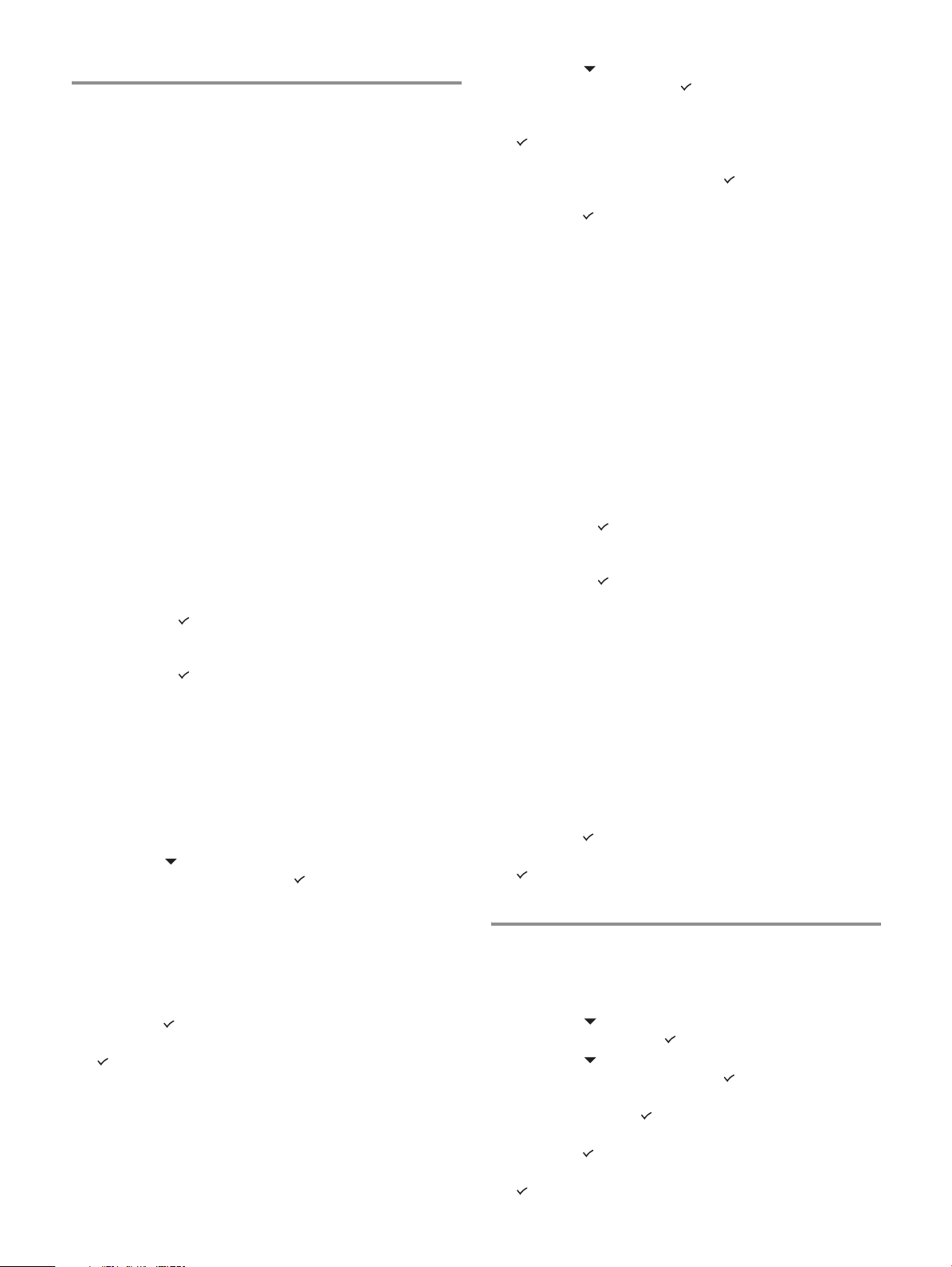
Como utilizar os recursos básicos da
impressora all-in-one
As seções a seguir contêm as etapas para utilizar os
recursos básicos dos modos de cópia, digitalização, fax e foto
da impressora all-in-one. Para obter mais informações sobre
esses modos, consulte o guia do usuário exibido na tela do
Starter CD do seu sistema operacional.
Para copiar um documento ou imagem
1 Carregue o documento original no vidro do scanner ou
no AAP.
2 Se necessário, digite seu PIN no teclado numérico ou
no teclado.
3 Pressione C
4 Se o documento original tiver cores e você desejar que a
cópia também tenha cores, pressione o botão
P
RETO/COLORIDO para ativar a configuração de cores.
5 Pressione I
Para enviar um documento por fax
1 Carregue o documento original no vidro do scanner ou
no AAP.
2 Se necessário, digite seu PIN no teclado numérico ou
no teclado.
3 Pressione F
4 Digite o número de fax no teclado numérico ou
no teclado.
5 Para alterar opções de fax, utilize um dos métodos
a seguir:
Pressione um botão de opção do painel de controle
(por exemplo, CLAREAR/ESCUREC.), selecione o valor e
pressione (selecionar).
Selecione uma opção no visor do painel de controle
(por exemplo, Resolução), selecione o valor e
pressione (selecionar).
6 Pressione I
Para salvar uma foto de um cartão de memória em
uma pasta de rede
1 Insira o cartão de memória no slot apropriado da
impressora all-in-one.
2 Se necessário, digite seu PIN no teclado numérico ou
no teclado.
3 Pressione F
4 Pressione (para baixo) para navegar até Salvar na
rede e, em seguida, pressione (selecionar).
5 Digite o nome do caminho para uma pasta de rede no
teclado numérico ou pressione o botão de discagem
rápida para o nome do caminho da pasta de rede e,
em seguida, pressione I
usuário na tela para obter mais informações sobre
como especificar destino.
6 Se solicitado, digite seu nome de usuário de login e
pressione (selecionar).
7 Se solicitado, digite sua senha de login e pressione
(selecionar).
Para imprimir fotos individuais ou todas as fotos de
um cartão de memória
1 Insira o cartão de memória no slot apropriado da
impressora all-in-one.
2 Se necessário, digite seu PIN no teclado numérico ou
no teclado.
ÓPIA.
NICIAR.
AX.
NICIAR.
OTO.
NICIAR. Consulte o guia do
3 Pressione F
OTO.
4 Pressione (para baixo) para navegar até Imprimir fotos
e, em seguida, pressione (selecionar).
5 Para imprimir todas as fotos: Pressione - ou + para
selecionar TODOS e, em seguida, pressione
(selecionar).
6 Para imprimir fotos individuais: Pressione - ou + para
selecionar PERSON., pressione (selecionar), digite os
números das fotos que deseja imprimir e, em seguida,
pressione (selecionar).
7 Pressione I
NICIAR.
Para enviar um documento digitalizado ou uma
imagem como um anexo de e-mail
1 Carregue o documento original no vidro do scanner ou
no AAP.
2 Se necessário, digite seu PIN no teclado.
3 Pressione E-
MAIL.
4 Digite o endereço de e-mail no teclado ou pressione o
botão de discagem rápida para obter o endereço de
e-mail. Consulte o guia do usuário na tela para obter mais
informações sobre como especificar destino.
5 Para alterar as opções de digitalização, utilize um dos
métodos a seguir:
Pressione um botão de opção do painel de controle
(por exemplo, CLAREAR/ESCUREC.), selecione o valor e
pressione (selecionar).
Selecione uma opção no visor do painel de controle
(por exemplo, Resolução), selecione o valor e
pressione (selecionar).
6 Pressione I
NICIAR.
Para enviar um documento digitalizado ou uma
imagem para uma pasta de rede
1 Carregue o documento original no vidro do scanner ou
no AAP.
2 Pressione D
IGITALIZAÇÃO.
3 Digite o nome do caminho para uma pasta de rede no
teclado ou pressione o botão de discagem rápida para o
nome do caminho da pasta de rede e, em seguida,
pressione I
NICIAR. Consulte o guia do usuário na tela para
obter mais informações sobre como especificar destino.
4 Se solicitado, digite seu nome de usuário de login e
pressione (selecionar).
5 Se solicitado, digite sua senha de login e pressione
(selecionar).
Como alterar o PIN do administrador
Um PIN do administrador temporário foi definido para 1234
para a impressora all-in-one HP Officejet série 9100. Siga as
etapas a seguir para alterar esse PIN.
1 No painel de controle, pressione MENU.
2 Pressione (para baixo) para navegar até ADMIN e,
em seguida, pressione (selecionar).
3 Pressione (para baixo) para navegar até Definir PIN
admin. e, em seguida, pressione (selecionar).
4 Digite o PIN atual (o PIN temporário é 1234) e, em
seguida, pressione (selecionar).
5 Digite um novo número de 4 dígitos e, em seguida,
pressione (selecionar).
6 Digite o novo número novamente e pressione
(selecionar).
52
Page 54
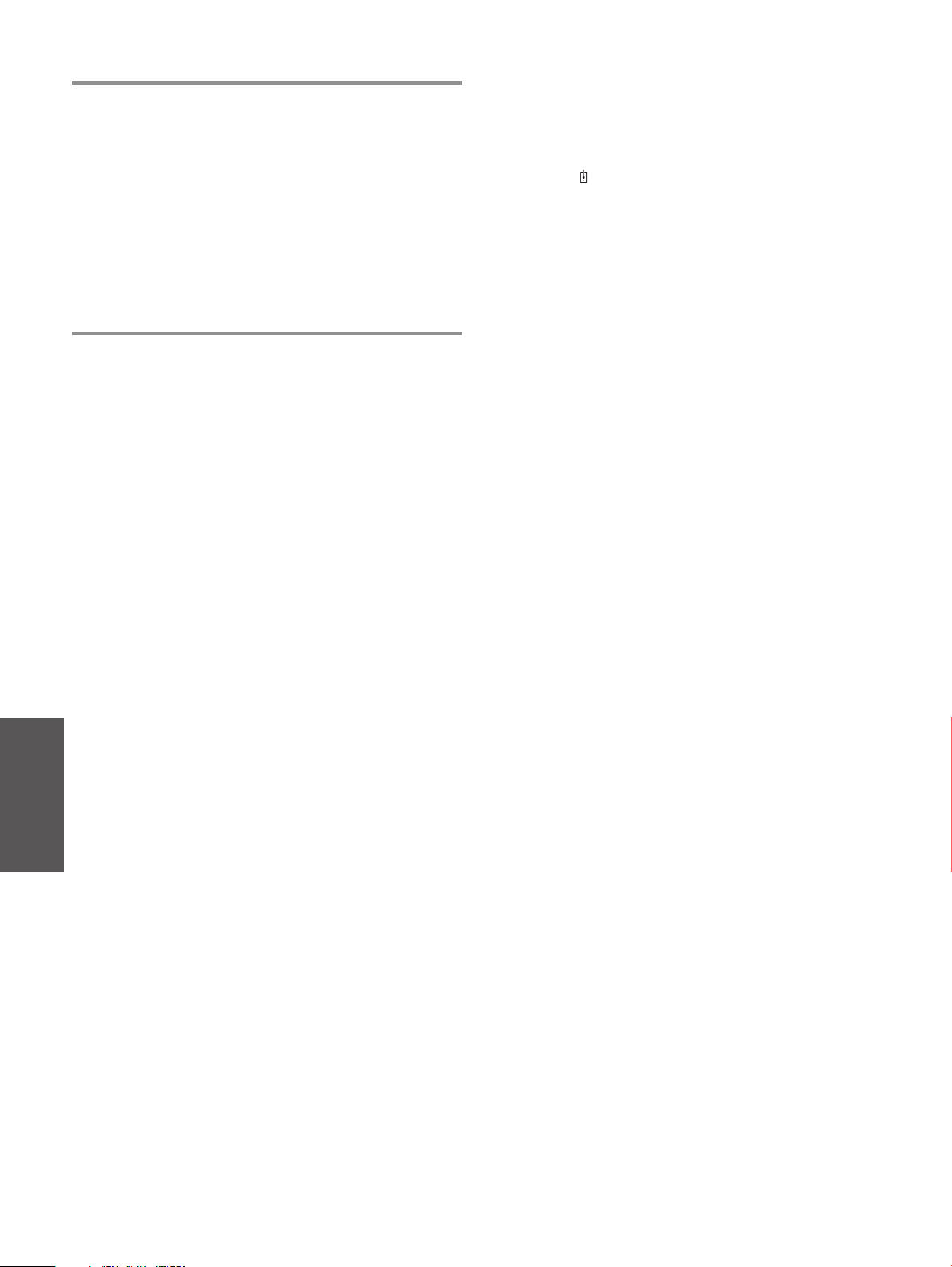
Como utilizar o teclado para digitar
caracteres acentuados
Dependendo do teclado, é possível digitar caracteres
acentuados com uma seqüência de um-, dois- ou –três
pressionamentos de teclas. Os métodos a seguir são os mais
comuns:
Pressione a combinação de botões para acentuar e,
em seguida, pressione a letra em que deseja acentuar.
Alguns teclados também possuem os caracteres
acentuados disponíveis, pressionando o botão F
N em
combinação com outro botão.
Para os teclados de caracteres acentuados com um
pressionamento de tecla, pressione a tecla.
Como solucionar problemas de instalação
Esta seção fornece sugestões para solução dos problemas
mais comuns associados à instalação de hardware e
software.
Consulte a seguir para obter mais informações sobre
problemas de instalação:
Para obter dicas para solução de problemas, consulte o
arquivo Leiame e notas de versão no Starter CD do seu
sistema operacional.
Para problemas de instalação de rede, consulte o Guia
do administrador do HP Jetdirect no Starter CD do seu
sistema operacional.
Verifique as conexões de hardware
Certifique-se de que todos os cabos que estão sendo
utilizados apresentem boas condições de uso.
Certifique-se de que o cabo de alimentação esteja bem
conectado à impressora all-in-one e a uma tomada em
funcionamento.
Certifique-se de que o cabo telefônico esteja conectado
à porta (entrada).
Verifique os cabeçotes de impressão e os
cartuchos de tinta
Certifique-se de ter removido a fita dos cabeçotes de
impressão.
Certifique-se de que todos os cabeçotes de impressão
e cartuchos de tinta estejam instalados nos slots
codificados por cor adequados. Pressione-os
firmemente para assegurar o contato adequado. A
impressora all-in-one não pode funcionar se eles não
estiverem instalados.
Certifique-se de que a trava do cabeçote de impressão
esteja fechada adequadamente.
Se o visor do painel de controle exibir uma mensagem
de erro de cabeçote de impressão, limpe os contatos
dos cabeçotes de impressão. Para obter mais
informações, consulte o guia do usuário exibido na tela
do Starter CD do seu sistema operacional.
Sugestões de instalação de software
Sugestões de instalação de hardware
Verifique a impressora all-in-one
Certifique-se de que toda a fita e o material de
embalagem tenham sido removidos de dentro e de fora
da impressora all-in-one.
Certifique-se de que a impressora all-in-one esteja
carregada com papel.
Certifique-se de que a trava do scanner (localizada na
parte de baixo da porta de acesso ao carro de
impressão) tenha sido movida até a posição
desbloqueada.
Certifique-se de que os indicadores luminosos estejam
Português
acesos ou piscando, exceto o indicador luminoso de
Pronta, que deve estar aceso. Se o indicador luminoso
de Atenção estiver piscando, verifique se existem
mensagens no painel de controle. Consulte o guia do
usuário na tela para obter explicações sobre as
mensagens.
Certifique-se de que a impressora all-in-one possa
imprimir uma página de Configuração. Para obter mais
informações, consulte o guia do usuário exibido na tela
do Starter CD do seu sistema operacional.
Se a rede não possui um servidor DHCP, defina o
endereço IP manualmente para a impressora all-in-one.
Para obter mais informações, consulte o guia do
usuário exibido na tela do Starter CD do seu sistema
operacional.
Verifique o sistema do seu computador
Certifique-se de que o seu computador esteja
executando um dos sistemas operacionais suportados
(consulte o guia do usuário exibido na tela do Starter
CD do seu sistema operacional, para obter mais
informações).
Certifique-se de que o computador atenda aos
requisitos mínimos de sistema (consulte o guia do
usuário exibido na tela do Starter CD do seu sistema
operacional para obter mais informações).
Verificação das preliminares da instalação
Certifique-se de utilizar o Starter CD que contém o
software de instalação correto para seu sistema
operacional.
Antes de instalar um software em um computador
Windows, certifique-se de que todos os outros
programas estejam fechados.
Se o computador não reconhecer o caminho digitado
para a unidade de CD-ROM, certifique-se de
especificar a letra de unidade correta.
Certifique-se de que você está instalando o software
a partir da unidade de CD-ROM local do computador.
A instalação do software a partir de uma unidade de
CD-ROM compartilhada não é suportada.
Se o computador não reconhecer o Starter CD na
unidade de CD-ROM, verifique se o Starter CD está
danificado. É possível fazer o download do driver de
impressora de http://www.hp.com/support/officejet9100.
Siga as etapas recomendadas
Se o computador estiver executando um sistema operacional
Windows, a HP recomenda que você instale o software da
impressora all-in-one primeiro. Quando solicitado pelo
software, conecte o cabo USB ou paralelo.
53
Page 55

Exploración de las características del panel de control
21
1
20
19
2
17
18
1 Botones de marcación rápida: Úselos para seleccionar
desde una lista preconfigurada de entradas de marcación
rápida. Los seis botones corresponden a las primeras
seis entradas en las listas de contactos. Una entrada
puede ser un número de fax o un grupo de números
de fax, una dirección de e-mail o un grupo de direcciones
de e-mail o una carpeta en la red.
2 Botones de opción: Use los botones R
C
LARO/OSCURO, OPCIONES 2 CARAS, CALIDAD/RESOLUCIÓN
y B
ANDEJA/TIPO para cambiar la configuración de los
trabajos. El botón M
ENÙ muestra los menús del panel de
EDUCIR/AMPLIAR,
control que se pueden usar para establecer los valores
predeterminados de la configuración.
3 Botones de modo: Use los botones C
F
OTOGRAFÍA, E-MAIL y Modo FAX para comenzar estos
OPIA, ESCANEAR,
tipos de trabajos. Un botón de modo se ilumina cuando
es presionado o cuando ese modo es el modo activo.
Un botón de modo parpadea si el modo no es el modo
activo y está procesando un trabajo en el fondo.
4 Teclado numérico: Úselo para marcar números de
fax o escribir texto. El texto que escribe se inserta.
(No sobrescribe caracteres que están a la derecha
del cursor).
5 botón de retroceso: Borra el carácter que se
encuentra a la izquierda del cursor en los campos de
entrada de texto.
6 Botón R
EINICIAR/PRESIONAR PIN: Regresa el todo en uno
al estado LISTO; con esto, se restablecen todos los
modos a sus valores predeterminados. Si el
administrador ha configurado el todo en uno para los
usuarios autorizados, el todo en uno se puede bloquear
manteniendo presionado el botón durante dos segundos
o más. Para reanudar la operación, es necesario el
número de identificación personal (PIN).
7 Botón de E
NCENDIDO y luz Listo: Cuando el todo
en uno está encendido, la luz Listo es de color verde.
8 Botón PARAR
9 Botón NEGRO/COLOR: Activa y desactiva la opción
de color.
10 Botón I
NICIO
16
3
15
14
4
13
12
5
6
7
11
11 luz de descolgado: Se enciende cuando se está
usando la línea de fax y parpadea cuando la línea de fax
está timbrando.
12 Botón R
Remarca el último número de fax marcado.
Responde el teléfono en forma manual para un fax
ELLAMADA/RESPONDER:
entrante.
13 Botón de ayuda: Proporciona información adicional
acerca de los mensajes o menús que aparecen en el visor
del panel de control. Para problemas de hardware,
aparece un mensaje que explica el problema.
14 Luz Atención: Parpadea cuando hay un problema de
hardware que requiere atención. Presione (ayuda)
para ver un mensaje acerca del problema.
15 Botones - y +: Recorren los valores que están
disponibles para una opción. En campos de entrada
de texto, mueven el cursor de texto hacia la derecha
e izquierda.
16 Botón de selección: Selecciona o guarda las
configuraciones que aparecen en el visor del panel
de control.
17 botones (arriba) y (abajo): Se desplazan hacia
arriba y abajo por una lista de opciones o entradas.
18 Botón atrás: Regresa al nivel anterior.
19 Visor del panel de control: Muestra mensajes de estado
y de error, menús de inicio y de modo y sus opciones,
información de ayuda y niveles de los cartuchos de tinta.
20 Botón C
ONTACTOS: Proporciona un acceso rápido a las
listas preconfiguradas de números de fax y direcciones de
e-mail desde un servidor LDAP.
21 Listas de entradas de marcación rápida: Use estas
áreas para identificar las entradas de marcación rápida
que correspondan a los seis botones de marcación
rápida. Puede escribir las entradas en el papel trazado
que se proporciona o imprimir las listas para insertarlas.
8
9
10
Español
54
Page 56

Conecte un dispositivo telefónico
adicional (opcional)
Los siguientes pasos proporcionan información acerca de
cómo agregar un dispositivo telefónico a un todo en uno
que está conectado a una línea telefónica dedicada y que
no comparte una línea de voz. Para obtener más
información acerca de las características de fax, consulte
la guía del usuario en pantalla en el Starter CD para su
sistema operativo.
Dependiendo de la configuración de sus líneas telefónicas,
puede conectar cualquiera de los siguientes dispositivos a la
línea telefónica junto con el todo en uno. Nota: Para obtener
un rendimiento óptimo, HP recomienda que conecte sólo un
dispositivo telefónico adicional al todo en uno.
Módem: Puede conectar un módem de equipo
(externo o interno) a la línea de fax si desea utilizar esta
línea para enviar e-mail o para tener acceso a Internet.
Sin embargo, no puede enviar ni recibir faxes mientras
utiliza la línea para tales efectos.
Teléfono adicional: Puede conectar un teléfono
adicional a la línea de fax si desea realizar llamadas a
través de esta línea.
Identificador de llamadas: Si conecta un identificador
de llamadas al todo en uno, debe ser el primer
dispositivo conectado al enchufe del teléfono.
Nota: No debe conectar una máquina contestadora o el
correo de voz del equipo al todo en uno. Si utiliza un correo
de voz de equipo, debe conectar un módem (externo o
interno) a su línea de voz dedicada. Entonces, utilice la línea
de voz dedicada para conectarse a Internet y recibir correo
de voz.
Conectar un dispositivo telefónico al todo en uno
1 Desenchufe el cable de alimentación del dispositivo que
desee conectar.
2 Asegúrese de que el puerto (línea de entrada) del
todo en uno esté conectado al enchufe telefónico.
3 En la parte posterior del todo en uno, retire la pieza de
plástico del puerto (teléfono).
4 Conecte un extremo del cable telefónico en el puerto
(teléfono) del todo en uno.
PRECAUCIÓN: Utilice sólo un cable para
telecomunicaciones Nro. 26 AWG o superior, para reducir
el riesgo de incendio.
5 Conecte el otro extremo del cable en el puerto “línea” del
dispositivo telefónico.
Nota: Algunos módem tienen un segundo puerto “línea”
para conectarse a una línea de voz dedicada. Si tiene dos
Español
puertos “línea”, consulte la documentación de su módem
para asegurarse de conectar el puerto “línea” correcto.
6 Enchufe el dispositivo telefónico a su fuente de
alimentación.
Determine las configuraciones de fax
Si ha conectado su todo en uno a una red o si el todo en uno
no está conectado a un equipo o red, use los siguientes
pasos para determinar las configuraciones de fax.
Nota: Si ha conectado el todo en uno directamente a un
equipo con un cable USB o paralelo, el Asistente de
configuración de fax (Windows) o el Asistente de
configuración (Macintosh) configura las características de fax.
1 En el panel de control, presione M
2 Presione (abajo) para moverse hasta Configuración de
fax y luego presione (seleccionar).
Configure el encabezado del fax
Nota: El encabezado de fax debe activarse para usar las
funciones de fax del todo en uno.
1 Presione (abajo) para moverse hasta Encabezado de
fax y luego presione (seleccionar).
2 Use el teclado o teclado numérico para escribir su número
de fax y luego presione (seleccionar). Nota: El máximo
de caracteres que se permite en el nombre del fax es 40.
3 Use el teclado o teclado numérico para escribir su número
de fax y luego presione (seleccionar). Nota: El máximo
de caracteres que se permite en el número del fax es 20.
Configure el modo de contestación (contestación
automática)
Dependiendo de su situación, puede configurar el modo de
contestación del todo en uno en automático o manual.
1 Presione (arriba) o (abajo) para moverse hasta
Contestación automática y luego presione
(seleccionar).
2 Presione - o + para seleccionar
DESACTIVADA y luego presione (seleccionar).
Configure el patrón de timbre de contestación
1 Presione MENÚ.
2 Presione (abajo) para moverse hasta CONF AVAN
FAX y luego presione (seleccionar).
3 Presione (abajo) para moverse hasta Pat. timb.
contest. y luego presione (seleccionar).
4 Presione - o + para seleccionar un patrón de timbre y
luego presione (seleccionar).
5 Para determinar si el patrón de timbre de contestación
está funcionando, pídale a alguien conocido que envíe
un fax.
ENÙ.
ACTIVADA o
55
Page 57

Uso de las características básicas del todo
en uno
Las siguientes secciones contienen los pasos para el uso de
las características básicas de los modos Copia, Escanear,
Fax y Fotografía del todo en uno. Para obtener información
adicional acerca de estos modos, consulte la guía del usuario
en pantalla en el Starter CD para su sistema operativo.
Copiar un documento o imagen
1 Cargue el original en el cristal del escáner o en el AAD.
2 Si fuese necesario, introduzca el PIN en el teclado o
teclado numérico.
3 Presione C
4 Si el original tiene colores y usted desea que su copia
también los tenga, presione el botón N
activar la configuración de color.
5 Presione I
Enviar un documento por fax
1 Cargue el original en el cristal del escáner o en el AAD.
2 Si fuese necesario, introduzca el PIN en el teclado o
teclado numérico.
3 Presione F
4 Escriba el número de fax en el teclado o teclado
numérico.
5 Para cambiar las opciones de fax, use uno de los
siguientes métodos:
Presione un botón de opción del panel de control
(por ejemplo, C
luego presione (seleccionar).
Seleccione una opción desde el visor del panel de
control (por ejemplo, Resolución), seleccione el valor
y luego presione (seleccionar).
6 Presione I
Guardar una fotografía desde una tarjeta de
memoria en una carpeta de red
1 Inserte la tarjeta de memoria en la ranura correspondiente
ubicada en el todo en uno.
2 Si fuese necesario, introduzca el PIN en el teclado o
teclado numérico.
3 Presione F
4 Presione (abajo) para moverse hasta Guardar en red y
luego presione (seleccionar).
5 Escriba el nombre de ruta para una carpeta de red en el
teclado o teclado numérico o presione el botón de
marcación rápida para el nombre de ruta de la carpeta de
red y luego presione I
en pantalla para obtener más información acerca de los
métodos para especificar destinos.
6 Si se le indica, escriba su nombre de usuario para inicio
de sesión y luego presione (seleccionar).
7 Si se le indica, escriba su contraseña para inicio de
sesión y luego presione (seleccionar).
Imprimir fotografías individuales o todas las
fotografías desde una tarjeta de memoria
1 Inserte la tarjeta de memoria en la ranura correspondiente
ubicada en el todo en uno.
2 Si fuese necesario, introduzca el PIN en el teclado o
teclado numérico.
3 Presione F
OPIA.
EGRO/COLOR para
NICIO.
AX.
LARO/OSCURO), seleccione el valor y
NICIO.
OTOGRAFÍA.
NICIO. Consulte la guía del usuario
OTOGRAFÍA.
4 Presione (abajo) para moverse hasta Imprimir
fotografías y luego presione (seleccionar).
5 Imprimir todas las fotografías: Presione - o + para
seleccionar TODAS y luego presione (seleccionar).
6 Imprimir fotografías individuales: Presione - o + para
seleccionar PERSONALIZADO, presione
(seleccionar), escriba los números de las fotos
que desea imprimir y luego presione (seleccionar).
7 Presione I
NICIO.
Enviar una imagen o documento escaneado como
archivo adjunto en e-mail
1 Cargue el original en el cristal del escáner o en el AAD.
2 Si fuese necesario, introduzca el PIN en el teclado
numérico.
3 Presione E-
MAIL.
4 Escriba la dirección de e-mail en el teclado numérico
o presione el botón de marcación rápida para las
direcciones de e-mail. Consulte la guía del usuario en
pantalla para obtener más información acerca de los
métodos para especificar destinos.
5 Para cambiar las opciones de escaneo, use uno de los
siguientes métodos:
Presione un botón de opción del panel de control
(por ejemplo, CLARO/OSCURO), seleccione el valor y
luego presione (seleccionar).
Seleccione una opción desde el visor del panel de
control (por ejemplo, Resolución), seleccione el valor
y luego presione (seleccionar).
6 Presione I
NICIO.
Enviar una imagen o documento escaneado a una
carpeta de red
1 Cargue el original en el cristal del escáner o en el AAD.
2 Presione E
SCANEAR.
3 Escriba el nombre de ruta para una carpeta de red en el
teclado numérico o teclado o presione el botón de
marcación rápida para el nombre de ruta de la carpeta de
red y luego presione I
NICIO. Consulte la guía del usuario
en pantalla para obtener más información acerca de los
métodos para especificar destinos.
4 Si se le indica, escriba su nombre de usuario para inicio
de sesión y luego presione (seleccionar).
5 Si se le indica, escriba su contraseña para inicio de
sesión y luego presione (seleccionar).
Cambio de PIN del administrador
1234 es el PIN temporal de administrador que se ha
configurado para el todo en uno HP Officejet serie 9100.
Utilice los siguientes pasos para cambiar este PIN.
1 En el panel de control, presione MENÙ.
2 Presione (abajo) para moverse hasta ADMIN y luego
presione (seleccionar).
3 Presione (abajo) para moverse hasta Configurar PIN
administ. y luego presione (seleccionar).
4 Escriba el PIN actual (el PIN temporal es 1234) y luego
presione (seleccionar).
5 Escriba un nuevo número de 4 dígitos y luego presione
(seleccionar).
6 Vuelva a escribir el nuevo número y luego presione
(seleccionar).
56
Page 58

Uso del teclado numérico para escribir
caracteres acentuados
Dependiendo de su teclado numérico, puede escribir
caracteres acentuados con una secuencia de una , dos o tres
pulsaciones. Los siguientes métodos son los más comunes:
Presione la combinación de botones para escribir el
acento y luego presione la letra a la que desea
colocarle el acento.
Algunos teclados también tienen la posibilidad de
escribir caracteres acentuados presionando el botón FN
en combinación con otro.
En el caso de aquellos teclados con caracteres
acentuados de una pulsación, presione la tecla
correspondiente.
Solución de problemas de instalación
Esta sección proporciona sugerencias para la solución de
problemas de algunos de los temas que más comúnmente
se asocian a la instalación de hardware y software.
Consulte la siguiente información que trata acerca de los
problemas de instalación:
Para obtener información actualizada, consulte el
archive léame y las notas de la versión en el Starter CD
para su sistema operativo.
Para obtener información acerca de los problemas de
instalación de red, consulte la Guía del administrador
HP Jetdirect en el Starter CD para su sistema
operativo.
Revise las conexiones del hardware
Asegúrese de que todos los cables en uso estén en el
orden correcto y funcionen bien.
Asegúrese de que el cable de alimentación esté
conectado en forma segura al todo en uno y a una toma
de corriente activa.
Asegúrese de que el cable telefónico esté conectado al
puerto (línea de entrada) .
Revise los cabezales de impresión y los cartuchos
de tinta
Asegúrese de que ha retirado la cinta de los cabezales
de impresión.
Asegúrese de que todos los cabezales y cartuchos de
tinta se encuentren instalados firmemente en sus
ranuras correctas, con el mismo código de color.
Presione cada uno de estos elementos firmemente
hacia abajo para asegurar que estén haciendo contacto
adecuadamente. El todo en uno sólo puede funcionar si
todos los accesorios están instalados correctamente.
Compruebe que el seguro de los cabezales de
impresión esté cerrado apropiadamente.
Si en el visor del panel de control aparece un mensaje
de error, limpie los contactos del cabezal de impresión.
Para obtener más información, consulte la guía del
usuario en pantalla en el Starter CD para su sistema
operativo.
Sugerencias para la instalación de
software
Sugerencias para la instalación de
hardware
Revise el todo en uno
Asegúrese de que se haya extraído toda la cinta de
embalaje y los materiales del interior y el exterior del
todo en uno.
Asegúrese de que el todo en uno tenga papel.
Asegúrese de que el seguro del escáner (ubicado
debajo de la puerta de acceso al carro de impresión)
esté en la posición de desbloqueado.
Asegúrese de que no haya luces encendidas o
parpadeando excepto por luz Listo, la que sí debe estar
encendida. Si la luz Atención parpadea, revise los
mensajes en el panel de control. Consulte la guía del
usuario en pantalla para obtener explicaciones de los
mensajes.
Asegúrese de que el todo en uno pueda imprimir una
página de configuración. Para obtener más
información, consulte la guía del usuario en pantalla
Español
en el Starter CD para su sistema operativo.
Si la red no tiene un servidor DHCP, configure
manualmente la dirección IP del todo en uno. Para
obtener más información, consulte la guía del usuario
en pantalla en el Starter CD para su sistema operativo.
Revise el sistema del equipo
Asegúrese de que su equipo se ejecute en uno de los
sistemas operativos compatibles (para obtener más
información, consulte la guía del usuario en pantalla
en el Starter CD para su sistema operativo).
Asegúrese de que su equipo cumpla al menos con los
requisitos mínimos del sistema (para obtener más
información, consulte la guía del usuario en pantalla
en el Starter CD para su sistema operativo).
Verifique las pautas de instalación
Asegúrese de usar el Starter CD que contiene el
software de instalación correcta para su sistema
operativo.
Antes de instalar el software en un equipo que ejecuta
Windows, asegúrese de que todos los otros programas
estén cerrados.
Si el equipo no reconoce la ruta que usted escribe
hacia la unidad de CD-ROM que escribió, asegúrese
de que está especificando la letra de unidad correcta.
Asegúrese de que está instalando el software desde la
unidad local de CD-ROM del equipo. No se admite la
instalación del software desde una unidad de CD-ROM
compartida.
Si el equipo no reconoce el Starter CD en la unidad de
CD-ROM, revise que éste no esté dañado. Puede
descargar el controlador de la impresora desde
http://www.hp.com/support/officejet9100.
Siga los pasos recomendados
Si su equipo está ejecutando un sistema operativo Windows,
HP recomienda que instale primero el software del todo en
uno. Conecte el cable USB o paralelo sólo cuando el software
lo solicite.
57
Page 59

Kontrol paneli özelliklerini keşfetme
21
1
20
19
2
18
1 Hızlı arama düğmeleri: Önceden yapılandırılmış hızlı
arama girişleri listesinden seçim yapmak için bu düğmeleri
kullanın. Altı adet düğme, Kişiler listelerindeki ilk altı girişe
karşılık gelir. Girişler tek veya bir grup faks numarası, tek
veya bir grup e-posta adresi veya ağdaki bir klasör olabilir.
2 Seçenek düğmeleri: İşin ayarlarını değiştirmek için
K
ÜÇÜLT/BÜYÜT, AÇİK/KOYU, 2 TARAFLİ SEÇENEKLERI,
KALITE/ÇÖZÜNÜRLÜK ve TEPSI/TÜR düğmelerini kullanın.
M
ENÜ düğmesi, ayarların varsayılan değerlerini belirlemek
için kullanılabilen kontrol paneli menülerini görüntüler.
3 Mod düğmeleri: Bu tür işlere başlamak için K
T
ARA, FOTOĞRAF, E-POSTA ve FAKS modu düğmelerini
OPYALA,
kullanın. Düğmeye basıldığında veya mod etkin
olduğunda mod düğmesinin ışığı yanar. Mod etkin değilse
ve arka planda bir iş yürütüyorsa mod düğmesinin ışığı
yanıp söner.
4 Tuş takımı: Faks numaralarını çevirmek veya metin
yazmak için kullanın. Yazdığınız metin eklenir.
(İmlecin sağındaki karakterlerin üzerine yazmaz.)
5 (geri) düğmesi: Metin giriş alanlarında imlecin
solundaki karakteri siler.
6S
İFİRLA/PIN IÇIN BEKLE düğmesi: All-in-one ürününü
HAZIR durumuna getirir; tüm modlar varsayılan
değerlerine sıfırlanır. Yönetici all-in-one ürününü yetkili
kullanıcılar için yapılandırmışsa, bu düğmeyi 2 saniye
veya daha uzun süre basılı tuttuğunuzda all-in one
kilitlenir. Bu durumda işlemi sürdürebilmek için bir kişisel
tanıtım numarası (PIN) gerekir.
7 A
ÇMA/KAPAMA düğmesi ve Hazır ışığı: All-in-one
açıksa Hazır ışığı yeşildir.
8 DURDUR düğmesi
9S
IYAH/RENKLI düğmesi: Renk seçeneğini etkinleştirir ve
devre dışı bırakır.
10 B
AŞLAT düğmesi
17
16
3
15
14
4
13
12
5
6
7
11
11 (telefon açık) ışığı: Faks hattı kullanılırken yanar,
faks hattı çaldığında yanıp söner.
12 T
EKRAR ARA/CEVAPLA düğmesi:
Aranan en son faks numarasını yeniden çevirir.
Gelen fakslarda telefonu el ile cevaplamanızı sağlar.
13 (yardım) düğmesi: Kontrol paneli ekranında
görüntülenen mesajlar veya menüler hakkında ek bilgiler
sağlar. Donanım sorunlarında sorunu açıklayan bir mesaj
görüntüler.
14 Dikkat ışığı: İlgilenmenizi gerektiren bir donanım sorunu
olduğunda yanıp söner. Sorunla ilgili bir mesaj
görüntülemek için (yardım) düğmesine basın.
15 - ve + düğmeleri: Seçenek için kullanılabilen değerler
arasında gezinmenizi sağlar. Metin giriş alanlarında metin
imlecini sağa ve sola hareket ettirir.
16 (seç) düğmesi: Kontrol paneli ekranında görünen
ayarı seçer veya kaydeder.
17 (yukarı) ve (aşağı) düğmeleri: Seçenek veya
giriş listesinde yukarı veya aşağı doğru hareket etmenizi
sağlar.
18 (geri) düğmesi: Bir önceki düzeye dönmenizi sağlar.
19 Kontrol paneli ekranı: Durum ve hata mesajlarını, mod
ve kurulum menüleri ile seçeneklerini, yardım bilgilerini ve
mürekkep kartuşu seviyelerini görüntüler.
20 K
IŞILER düğmesi: Önceden yapılandırılmış faks
numaraları ve e-posta adresleri listesine ve LDAP
sunucusundan e-posta adreslerine hızlı erişim sağlar.
21 Hızlı arama girişi listeleri: Altı adet hızlı arama
düğmesine karşılık gelen hızlı arama girişlerini belirtmek
için bu alanları kullanın. Girişleri, sağlanan çizgili kağıda
yazabilir veya listeyi yazdırıp bu alana yerleştirebilirsiniz.
8
9
10
Türkçe
58
Page 60

Ek telefon aygıtı bağlayın (isteğe bağlı)
Faks ayarlarını yapılandırma
Aşağıdaki adımlarda, özel bir telefon hattına bağlanan ve ses
hattını paylaşmayan bir telefon aygıtı ekleme hakkında bilgiler
sağlanmaktadır. Faks özellikleri hakkında daha fazla bilgi için,
işletim sisteminize ait Starter CD’sindeki çevrimiçi kullanım
kılavuzuna bakın.
Telefon hattınızın kurulumuna bağlı olarak, all-in-one ürünüyle
birlikte aşağıdaki aygıtlardan birini telefon hattına
bağlayabilirsiniz. Not: HP, en iyi performans için all-in-one
ürününe yalnızca bir ek telefon aygıtı bağlamanızı önerir.
Modem: Faks hattını e-posta veya Internet erişimi için
kullanmak isterseniz, faks hattına bilgisayar modemi
(iç veya dış) bağlayabilirsiniz. Ancak, hattı bu amaçlarla
kullanırken faks gönderemez ve alamazsınız.
Ek telefon: Faks hattında giden aramalar yapmak
isterseniz, faks hattına ek bir telefon bağlayabilirsiniz.
Arayan Kimliği kutusu: Arayan kimliği kutusunu
all-in-one ürününe bağlarsanız, bu, telefon prizine
bağlanan ilk aygıt olmalıdır.
Not: All-in-one ürününe telesekreter veya bilgisayar sesli
posta bağlamamalısınız. Bilgisayar sesli postası
kullanırsanız, özel ses hattınıza modem (dış veya iç)
bağlamanız gerekir. Sonra, Internet’e bağlanmak ve sesli
posta almak için özel ses hattını kullanın.
All-in-one ürününü telefon aygıtına bağlamak için
1 Bağlamak istediğiniz aygıtın güç kablosunu fişten çekin.
2 All-in-one ürünü için (hat girişi) bağlantı noktasının
telefon prizine bağlandığından emin olun.
3 All-in-one ürününün arkasında, plastik eki (telefon)
bağlantı noktasından çıkarın.
4 Telefon kablosunun bir ucunu, all-in-one ürününün
(telefon) bağlantı noktasına takın.
DİKKAT: Yangın riskini azaltmak için yalnızca
No. 26 AWG veya daha büyük telekomünikasyon hat
kablosu kullanın.
5 Kablonun diğer ucunu, telefon aygıtının “hat” bağlantı
noktasına takın.
Not: Bazı modemlerin özel ses hattına bağlamak için
ikinci bir “hat” bağlantı noktası vardır. İki “hat” bağlantı
noktanız varsa, doğru “hat” bağlantı noktasına
bağlandığınızdan emin olmak için modem belgelerinize
bakın.
6 Telefon aygıtını güç kaynağına takın.
All-in-one ürününüzü bir ağa bağladıysanız veya all-in-one
ürününüz herhangi bir bilgisayara veya ağa bağlı değilse, faks
ayarlarını yapılandırmak için aşağıdaki adımları kullanın.
Not: All-in-one ürününü USB kablosu veya paralel kablo ile
bilgisayara bağladıysanız, Faks Kurulum Sihirbazı (Windows)
veya Setup Assistant (Macintosh), faks özelliklerini
yapılandırır.
1 Kontrol panelinde M
ENÜ düðmesine basýn.
2 (aşağı) düğmesine basarak Faks Kurulumu
seçeneğine gidip (seç) düğmesine basın.
Faks üstbilgisini yapılandırma
Not: Faks üstbilgisinin, all-in-one ürününde faks işlevlerini
kullanmak üzere ayarlanmış olması gerekir.
1 (aşağı) düğmesine basarak Faks üstbilgisi seçeneğine
gidin ve (seç) düğmesine basın.
2 Tuş takımını veya klavyeyi kullanarak faks adınızı girin ve
(seç) düğmesine basın. Not: Faks adı için en çok
40 karaktere izin verilir.
3 Tuş takımını veya klavyeyi kullanarak faks numaranızı
girin ve (seç) düğmesine basın. Not: Faks numarası
için en çok 20 karaktere izin verilir.
Cevaplama modunu ayarlama (otomatik cevap)
Durumunuza bağlı olarak, all-in-one cevaplama modunu
otomatik olarak veya el ile ayarlayabilirsiniz.
1 (yukarı) veya (aşağı) düğmesine basarak Otomatik
cevap seçeneğine gidip ( seç) düğmesine basın.
2 - veya + düğmesine basarak AÇIK veya KAPALI
seçeneğine gidin ve (seç) düğmesine basın.
Cevaplama zil sesini ayarlama
1 MENÜ düğmesine basın.
2 (aşağı) düğmesine basarak
GELİŞMİŞ FAKS
KURULUMU seçeneğine gidin ve sonra
(seç) düğmesine basın.
3 (aşağı) düğmesine basarak Cevaplama zil sesi
seçeneğine gidin ve (seç) düğmesine basın.
4 Bir zil sesi seçmek için - veya + düğmesine ve sonra
( seç) düğmesine basın.
5 Cevaplama zil sesinin çalışıp çalışmadığını belirlemek
için, tanıdığınız birinden size faks göndermesini isteyin.
Türkçe
59
Page 61
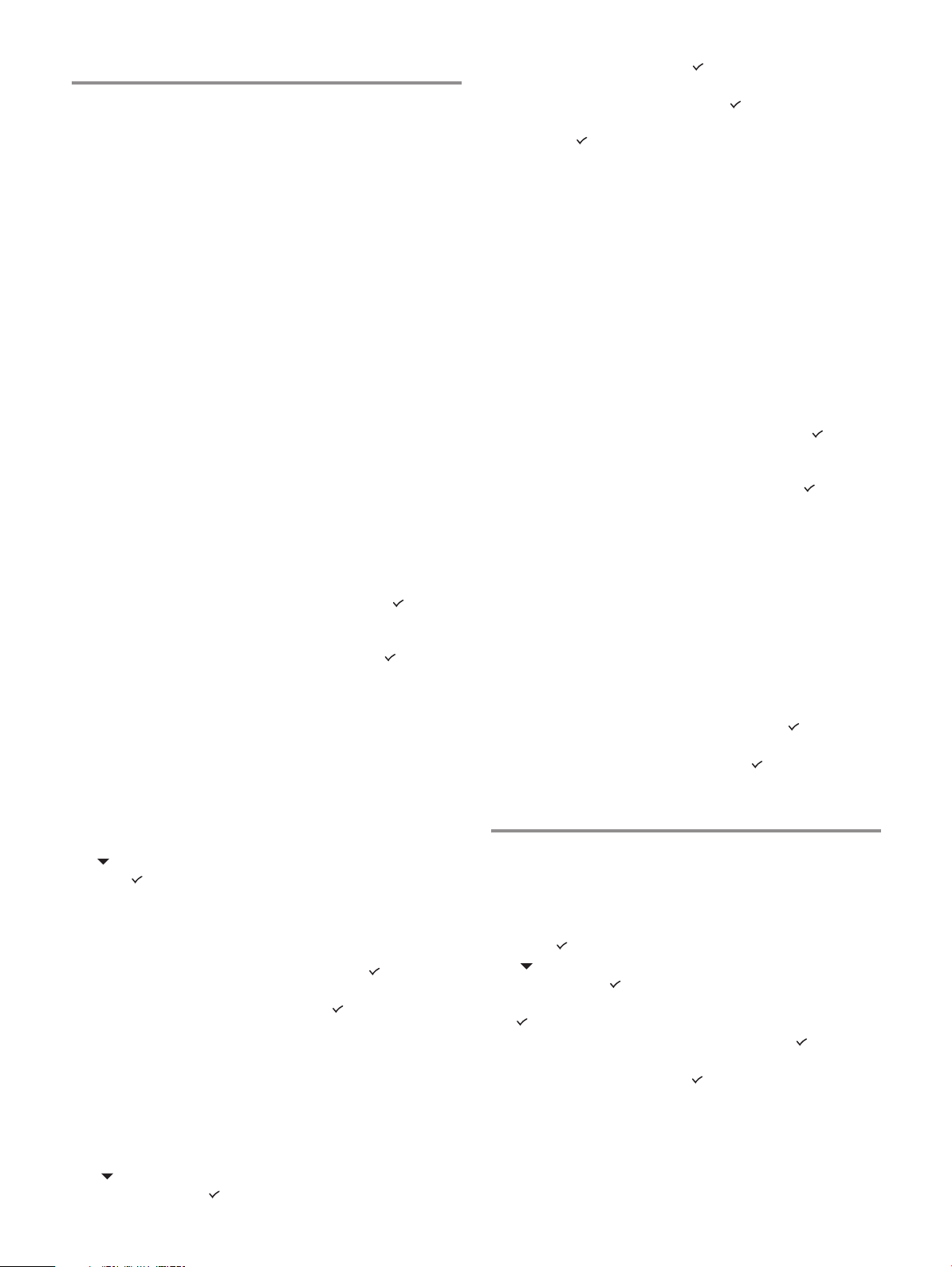
All-in-one ürününün temel özelliklerini
kullanma
Aşağıdaki bölümler, all-in-one ürününün kopyalama, tarama,
faks ve fotoğraf modlarının temel özelliklerini kullanmaya
yönelik adımları içerir. Bu modlar hakkında ek bilgiler
için, işletim sisteminize ait Starter CD’sindeki çevrimiçi
kullanım kılavuzuna bakın.
5 Tüm fotoğrafları bastırmak için: - veya + düğmesiyle
TÜMÜ seçeneğine gidin ve (seç) düğmesine basın.
6 Seçtiğiniz fotoğrafları bastırmak için: - veya + düğmesiyle
ÖZEL, (EL İLE) seçeneğine gidip (seç) düğmesine
basın, bastırmak istediğiniz fotoğrafların numaralarını girin
ve tekrar (seç) düğmesine basın.
7 B
AŞLAT düğmesine basın.
Belge veya görüntü kopyalamak için
1 Orijinali tarayıcı camına veya ADF’ye (otomatik belge
besleyici) yerleştirin.
2 Gerekiyorsa, tuşları veya klavyeyi kullanarak PIN
kodunuzu girin.
3 K
OPYALA düğmesine basın.
4 Orijinal renkli ise ve kopyanın da renkli olmasını
istiyorsanız, renk ayarını açmak için S
IYAH/RENKLI
düğmesine basarak renk ayarını etkinleştirin.
AŞLAT düğmesine basın.
5 B
Belge fakslamak için
1 Orijinali tarayıcı camına veya ADF’ye (otomatik belge
besleyici) yerleştirin.
2 Gerekiyorsa, tuşları veya klavyeyi kullanarak PIN
kodunuzu girin.
3 F
AKS düğmesine basın.
4 Tuş takımını veya klavyeyi kullanarak faks
numarasını girin.
5 Faks seçeneklerini değiştirmek için aşağıdaki
yöntemlerden birini kullanın:
Kontrol panelindeki seçenek düğmelerinden birine
basın (örneğin, AÇİK/KOYU), değeri seçin ve (seç)
düğmesine basın.
Kontrol panelinin ekranındaki seçeneklerden birine
(örneğin Çözünürlük) gidip değeri seçin ve (seç)
düğmesine basın.
6 B
AŞLAT düğmesine basın.
Bellek kartından ağ klasörüne fotoğraf
kaydetmek için
1 Bellek kartını all-in-one ürününün uygun kart
yuvasına takın.
2 Gerekiyorsa, tuşları veya klavyeyi kullanarak PIN
kodunuzu girin.
3 P
HOTO (Foto) düğmesine basın.
4 (aşağı) düğmesine basarak Ağa kaydet seçeneğine
gidip (seç) düğmesine basın.
5 Klavyede ağ klasörünün yol adını yazın veya ağ klasörü
yol adı için hızlı arama düğmesine ve sonra B
AŞLAT’a
basın. Hedefleri belirtme yöntemleri hakkında daha fazla
bilgi için çevrimiçi kullanım kılavuzuna bakın.
6 İstendiğinde oturum kullanıcı adınızı yazıp (seç)
düğmesine basın.
7 İstendiğinde oturum parolanızı yazıp (seç) düğmesine
basın.
Bellek kartından bazı veya tüm fotoğrafları
bastırmak için
1 Bellek kartını all-in-one ürünün uygun kart yuvasına takın.
2 Gerekiyorsa, tuşları veya klavyeyi kullanarak PIN
kodunuzu girin.
3 P
HOTO (Foto) düğmesine basın.
4 (aşağı) düğmesine basarak Fotoğrafları bastır
seçeneğine gidip (seç) düğmesine basın.
Taranan belgeyi veya görüntüyü e-posta eki olarak
göndermek için
1 Orijinali tarayıcı camına veya ADF’ye (otomatik belge
besleyici) yerleştirin.
2 Gerekiyorsa, klavyeyi kullanarak PIN kodunuzu girin.
3 E-
POSTA düğmesine basın.
4 Klavyeyi kullanarak e-posta adresini girin veya e-posta
adresi için hızlı arama düğmesine basın. Hedefleri
belirtme yöntemleri hakkında daha fazla bilgi için
elektronik kullanım kılavuzuna bakın.
5 Tarama seçeneklerini değiştirmek için aşağıdaki
yöntemlerden birini uygulayın:
Kontrol panelindeki seçenek düğmelerinden birine
basın (örneğin, AÇİK/KOYU), değeri seçin ve (seç)
düğmesine basın.
Kontrol panelinin ekranındaki seçeneklerden birine
(örneğin Çözünürlük) gidip değeri seçin ve (seç)
düğmesine basın.
6 B
AŞLAT düğmesine basın.
Taranan belge veya görüntüyü ağ klasörüne
göndermek için
1 Orijinali tarayıcı camına veya ADF’ye (otomatik belge
besleyici) yerleştirin.
2 T
ARA düğmesine basın.
3 Klavyede ağ klasörünün yol adını yazın veya ağ klasörü
yol adı için hızlı arama düğmesine basın ve sonra
BAŞLAT’a basın. Hedefleri belirtme yöntemleri hakkında
daha fazla bilgi için elektronik kullanım kılavuzuna bakın.
4 İstendiğinde oturum kullanıcı adınızı yazıp (seç)
düğmesine basın.
5 İstendiğinde oturum parolanızı yazıp (seç) düğmesine
basın.
Yönetici PIN’ini değiştirme
HP Officejet 9100 series all-in-one ürünü için geçici yönetici
PIN’i 1234 olarak ayarlanır. Bu PIN’i değiştirmek için
aşağıdaki adımları kullanın.
1 Kontrol panelinde M
2 (aşağı) düğmesine basarak YÖNETİCİ’ye gidin ve
sonra (seç) düğmesine basın.
3 (aşağı) düğmesine basarak Yönetici PIN’ini ayarla’ya
gidin ve sonra (seç) düğmesine basın.
4 Geçerli PIN’i yazın (geçici PIN 1234’tür) ve ardından
(seç) düğmesine basın.
5 4 basamaklı yeni bir sayı yazın ve ardından (seç)
düğmesine basın.
6 Yeni numarayı tekrar yazıp (seç) düğmesine basın.
ENÜ düğmesine basın.
60
Page 62

Aksanlı karakterleri yazmak için klavyeyi
kullanma
Klavyenize bağlı olarak, bir, iki veya üç tuş vuruşundan
oluşan bir diziyle aksanlı karakterleri girebilirsiniz.
En yaygınları aşağıdaki yöntemlerdir:
Aksanı yapmak için düğme bileşimine ve sonra aksanlı
olmasını istediğiniz harfe basın.
Bazı klavyelerde, FN düğmesine başka bir düğmeyle
birlikte basarak da aksanlı karakterler kullanılabilir.
Tek tuş vuruşlu aksanlı karakterleri olan klavyelerde,
o tuşa basın.
Kurulum sorunlarını giderme
Bu bölümde, donanım ve yazılım kurulumuyla ilişkili en
yaygın konulardan bazıları hakkında sorun giderme önerileri
sağlanmaktadır.
Kurulum sorunları hakkında ek bilgi için aşağıdakilere bakın:
En son bilgileri edinmek için Starter CD’sindeki işletim
sisteminizle ilgili readme dosyasına ve sürüm notlarına
bakın.
Ağ yükleme sorunları için, Starter CD’deki işletim
sisteminizle ilgili HP Jetdirect Yönetici Kılavuzu’na
bakın.
Donanım yükleme önerileri
All-in-one ürününüzü gözden geçirin
All-in-one ürününün içindeki ve dışındaki tüm ambalaj
bantlarının ve malzemelerinin çıkarılmasına dikkat edin.
All-in-one ürününe kağıt yüklendiğinden emin olun.
Tarayıcı kilidinin (yazdırma taşıyıcısı erişim kapağının
altında bulunur) açık konuma getirilmiş olmasına dikkat
edin.
Açık olması gereken Hazır ışığı dışında hiçbir ışığın
açık olmadığından veya yanıp sönmediğinden emin
olun. Dikkat ışığı yanıp sönüyorsa, kontrol panelindeki
mesajları gözden geçirin. Mesajlarla ilgili açıklamalar
için elektronik kullanım kılavuzuna bakın.
All-in-one ürünün Yapılandırma sayfası
yazdırabildiğinden emin olun. Daha fazla bilgi için
Starter CD’sindeki işletim sisteminizle ilgili elektronik
kullanım kılavuzuna bakın.
Ağın DHCP sunucusu yoksa, all-in-one ürünü için IP
adresini el ile ayarlayın. Daha fazla bilgi için Starter
CD’sindeki işletim sisteminizle ilgili elektronik kullanım
kılavuzuna bakın.
Donanım bağlantılarını gözden geçirin
Kullandığınız tüm kabloların iyi durumda olmasına
dikkat edin.
Güç kablosunun hem all-in-one ürüne, hem de çalışır
durumdaki prize sağlam şekilde bağlandığından emin
olun.
Telefon kablosunun (hat girişi) bağlantı noktasına
bağlandığından emin olun.
Yazıcı kafalarını ve mürekkep kartuşlarını gözden
geçirme
Yazıcı kafalarındaki bantı çıkarmayı unutmayın.
Tüm yazıcı kafalarının ve mürekkep kartuşlarının kendi
doğru, renk kodlu yuvalarına sağlam bir şekilde
takılmalarına dikkat edin. Her birini sıkıca bastırarak
yerlerine tam olarak oturmalarını sağlayın. Bunlar
takılmazsa all-in-one ürünü çalışmaz.
Yazıcı kafası mandalının düzgün kapatıldığından emin
olun.
Kontrol paneli ekranında bir baskı kafası hata mesajı
gösterilirse, yazıcı kafalarındaki temas noktalarını
temizleyin. Daha fazla bilgi için Starter CD’sindeki
işletim sisteminizle ilgili elektronik kullanım kılavuzuna
bakın.
Yazılım yükleme önerileri
Bilgisayar sistemini gözden geçirin
Bilgisayarınızda desteklenen işletim sistemlerinden
birinin kullanıldığından emin olun (daha fazla bilgi için
Starter CD’sindeki işletim sisteminizle ilgili çevrimiçi
kullanım kılavuzuna bakın).
Bilgisayarınızın minimum sistem gereksinimlerini
karşıladığından emin olun (daha fazla bilgi için Starter
CD’sindeki işletim sisteminizle ilgili çevrimiçi kullanım
kılavuzuna bakın).
Yükleme hazırlıklarını doğrulama
İşletim sisteminiz için doğru yükleme yazılımını içeren
Starter CD’sini kullanmaya dikkat edin.
Windows bilgisayara yazılım yüklemeden önce, tüm
diğer programların kapalı olmasına dikkat edin.
Bilgisayar, CD-ROM sürücünüz için yazdığınız yolu
tanımıyorsa, doğru sürücü harfini belirttiğinizden
emin olun.
Yazılımı bilgisayarın yerel CD-ROM sürücüsünden
yüklemeye dikkat edin. Yazılımın paylaşılan bir
CD-ROM sürücüsünden yüklenmesi desteklenmez.
Bilgisayar, CD-ROM sürücüsündeki Starter CD’sini
tanımıyorsa, Starter CD’sinin hasarlı olup olmadığına
bakın. Yazıcı sürücüsünü
http://www.hp.com/support/officejet9100 adresinden
yükleyebilirsiniz.
Türkçe
Önerilen adımları uygulama
Bilgisayarınızda bir Windows işletim sistemi çalıştırılıyorsa,
HP, önce all-in-one ürününün yazılımını yüklemenizi önerir.
USB kablosunu veya paralel kabloyu, yalnızca yazılım
tarafından istendiğinde takın.
61
Page 63

Hewlett-Packard limited warranty statement
HP product Duration of limited warranty
Software 1 year
Accessories 1 year
Ink cartridges 90 days
Printheads 1 year
All-in-one hardware (see the following details) 1 year
Extent of limited warranty
1 Hewlett-Packard warrants to the end-user customer that the HP
products specified above will be free from defects in materials and
workmanship for the duration specified above, which duration begins
on the date of purchase by the customer.
2 For software products, HP’s limited warranty applies only to a failure to
execute programming instructions. HP does not warrant that the
operation of any product will be uninterrupted or error free.
3 HP’s limited warranty covers only those defects that arise as a result of
normal use of the product, and does not cover any other problems,
including those that arise as a result of:
a Improper maintenance or modification;
b Software, media, parts, or supplies not provided or
supported by HP;
c Operation outside the product’s specifications;
d Unauthorized modification or misuse.
4 For HP products, the use of a non-HP ink cartridge or a refilled ink
cartridge does not affect either the warranty to the customer or any HP
support contract with the customer. However, if product failure or
damage is attributable to the use of a non-HP or refilled ink cartridge,
HP will charge its standard time and materials charges to service the
product for the particular failure or damage.
5 If HP receives, during the applicable warranty period, notice of a defect
in any product which is covered by HP’s warranty, HP shall either
repair or replace the product, at HP’s option.
6 If HP is unable to repair or replace, as applicable, a defective product
which is covered by HP’s warranty, HP shall, within a reasonable time
after being notified of the defect, refund the purchase price for the
product.
7 HP shall have no obligation to repair, replace, or refund until the
customer returns the defective product to HP.
8 Any replacement product may be either new or like new, provided that
it has functionality at least equal to that of the product being replaced.
9 HP products may contain remanufactured parts, components, or
materials equivalent to new in performance.
10 HP’s Limited Warranty Statement is valid in any country/region where
the covered HP product is distributed by HP. Contracts for additional
warranty services, such as on-site service, are available from any
authorized HP service facility in countries/regions where the product is
distributed by HP or by an authorized importer.
Limitations of warranty
TO THE EXTENT ALLOWED BY LOCAL LAW, NEITHER HP NOR ITS
THIRD PARTY SUPPLIERS MAKES ANY OTHER WARRANTY OR
CONDITION OF ANY KIND, WHETHER EXPRESS OR IMPLIED
WARRANTIES OR CONDITIONS OF MERCHANTABILITY,
SATISFACTORY QUALITY, AND FITNESS FOR A PARTICULAR
PURPOSE.
Limitations of liability
1 To the extent allowed by local law, the remedies provided in this
Warranty Statement are the customer’s sole and exclusive remedies.
2 TO THE EXTENT ALLOWED BY LOCAL LAW, EXCEPT FOR THE
OBLIGATIONS SPECIFICALLY SET FORTH IN THIS WARRANTY
STATEMENT, IN NO EVENT SHALL HP OR ITS THIRD PARTY
SUPPLIERS BE LIABLE FOR DIRECT, INDIRECT, SPECIAL,
INCIDENTAL, OR CONSEQUENTIAL DAMAGES, WHETHER BASED
ON CONTRACT, TORT, OR ANY OTHER LEGAL THEORY AND
WHETHER ADVISED OF THE POSSIBILITY OF SUCH DAMAGES.
Local law
1 This Warranty Statement gives the customer specific legal rights. The
customer may also have other rights which vary from state to state in
the United States, from province to province in Canada, and from
country/region to country/region elsewhere in the world.
2 To the extent that this Warranty Statement is inconsistent with local
law, this Warranty Statement shall be deemed modified to be
consistent with such local law. Under such local law, certain
disclaimers and limitations of this Warranty Statement may not apply to
the customer. For example, some states in the United States, as well
as some governments outside the United States (including provinces
in Canada), may:
a Preclude the disclaimers and limitations in this Warranty Statement
from limiting the statutory rights of a customer (e.g. the United
Kingdom);
b Otherwise restrict the ability of a manufacturer to enforce such
disclaimers or limitations; or
c Grant the customer additional warranty rights, specify the duration
of implied warranties which the manufacturer cannot disclaim, or
allow limitations on the duration of implied warranties.
3 FOR CONSUMER TRANSACTIONS IN AUSTRALIA AND NEW
ZEALAND, THE TERMS IN THIS WARRANTY STATEMENT,
EXCEPT TO THE EXTENT LAWFULLY PERMITTED, DO NOT
EXCLUDE, RESTRICT, OR MODIFY, AND ARE IN ADDITION TO,
THE MANDATORY STATUTORY RIGHTS APPLICABLE TO THE
SALE OF THE HP PRODUCTS TO SUCH CUSTOMERS.
62
Page 64

Garantie limitée Hewlett-Packard
Produit HP Durée de la garantie limitée
Logiciel 1 an
Accessoires 1 an
Cartouches d'encre 90 jours
Têtes d'impression 1 an
Matériel du tout-en-un (voir les détails ci-dessous) 1 an
Etendue de la garantie limitée
1 Hewlett-Packard garantit les produits HP au client final contre tout
défaut de fabrication et de main d'œuvre pendant la période désignée
prenant effet à compter de la date d'achat par le client.
2 Concernant les produits logiciels, cette garantie HP ne s'applique
qu'aux instructions de programmation enregistrées sur le support. HP
ne garantit pas le fonctionnement ininterrompu ou sans erreur de ses
produits.
3 La garantie limitée de HP ne couvre que les défauts découlant d'un
usage normal du produit. Par conséquent, cette garantie ne couvre pas
les suites :
a d'un mauvais entretien ou d'un entretien incorrect ;
b de l'utilisation de logiciels, de supports, de pièces ou de
consommables non fournis ou pris en charge par HP ;
c d'une utilisation en dehors des spécifications du produit ;
d d'une modification non autorisée ou d'une utilisation abusive.
4 En ce qui concerne les imprimantes HP, l'utilisation de cartouches
d'impression d'un autre fabricant que HP ou de cartouches
reconditionnées n'affecte ni la garantie au client, ni les contrats de
maintenance HP conclus avec le client. Cependant, si la défectuosité
présentée par l'imprimante ou son endommagement est la
conséquence de l'utilisation de telles cartouches, HP facturera le coût
de la main d'œuvre et des pièces détachées à la réparation.
5 Si le client signale à HP, pendant la période de garantie applicable, la
défectuosité d'un produit couvert par la garantie, HP réparera ou, à son
choix, remplacera le produit défectueux.
6 Si HP n'est pas en mesure de réparer ou de remplacer le produit
défectueux dans un délai raisonnable, HP remboursera le produit sous
garantie au prix d'achat payé par le client.
7 HP ne s'engage nullement à réparer, à remplacer ou à rembourser tout
produit défectueux tant que celui-ci ne lui aura pas été renvoyé.
8 Tout produit de remplacement sera neuf ou remis à neuf et, dans ce
dernier cas, présentera des fonctionnalités au moins égales à celles du
produit remplacé.
9 Les produits HP contiennent parfois des matériaux, des composants et
des pièces remanufacturées présentant des qualités équivalentes aux
produits neufs.
10 La garantie limitée HP est valide dans tous les pays et régions où les
produits HP sont distribués par HP. Des contrats d'extension des
services de garantie sur site peuvent être obtenus auprès de tout
centre d'assistance agréé HP dans tous les pays et régions où les
produits HP sont distribués par Hewlett-Packard ou un importateur
agréé.
Limites de la garantie
HP OU SES FOURNISSEURS TIERS EXCLUENT TOUTE AUTRE
GARANTIE, EXPRESSE OU NON, EN RAPPORT AVEC LES
PRODUITS HP. HP ET SES FOURNISSEURS TIERS EXCLUENT EN
PARTICULIER TOUTE GARANTIE IMPLICITE CONCERNANT SES
CONDITIONS DE MISE SUR LE MARCHÉ ET SON ADEQUATION À
QUELQUE UTILISATION PARTICULIÈRE QUE CE SOIT.
Limites de responsabilité
1 Dans les limites permises par la législation locale, cette garantie limitée
constitue et exprime l'intégralité des droits et prétentions dont bénéficie
le client.
2 A L'EXCEPTION DES OBLIGATIONS SPÉCIFIÉES DANS CETTE
GARANTIE LIMITÉE, HP NE POURRA ÊTRE TENU RESPONSABLE
D'AUCUN DOMMAGE, DIRECT, INDIRECT, NATUREL OU
ADÉQUAT, QUEL QU'IL SOIT, QU'IL SE BASE SUR UN CONTRAT
OU SUR LA LOI OU TOUTE AUTRE THÉORIE JURIDIQUE, ET CELA
MÊME SI HP A ÉTÉ AVERTI DE LA POSSIBILITÉ D'UN TEL
DOMMAGE.
Loi locale
1 La garantie limitée accorde au consommateur des droits spécifiques.
Ce dernier peut cependant bénéficier d'autres droits dont la nature
peut varier en fonction de l'état (aux Etats-Unis), de la province (au
Canada) et du pays/de la région (ailleurs dans le monde).
2 Si les termes de cette garantie limitée se trouvent en contradiction
avec les lois en vigueur localement, ils seront considérés comme
modifiés pour correspondre aux lois en question. Dans ce cas, certains
termes de cette garantie limitée pourraient ne pas s'appliquer à notre
clientèle. Par exemple, certains états des Etats-Unis ainsi que certains
pays en dehors des Etats-Unis (y compris certaines provinces du
Canada) peuvent :
a assurer une garantie légale impérative au consommateur (par
exemple au Royaume-Uni) ;
b limiter la faculté d'un fabricant à restreindre sa responsabilité ou à
imposer des limitations ; ou
c accorder au client des garanties supplémentaires, stipuler la durée
des garanties implicites que le fabricant ne peut décliner, ou
autoriser une limitation de durée pour les garanties implicites.
3 POUR LES TRANSACTIONS DES CONSOMMATEURS EN
AUSTRALIE ET EN NOUVELLE-ZELANDE, LES TERMES DE CETTE
GARANTIE, EN DEHORS DES EXCEPTIONS LEGALEMENT
PERMISES, N'EXCLUENT, NE RESTREIGNENT, NI NE MODIFIENT
LES DROITS IMPERATIVEMENT PREVUS PAR LA LOI, AUXQUELS
ILS S'AJOUTENT, ET QUI SONT APPLICABLES A LA VENTE DES
PRODUITS HP A SES CLIENTS.
63
Page 65

Declaração de garantia limitada da Hewlett-Packard
Produto HP Duração da garantia limitada
Software 1 ano
Acessórios 1 ano
Cartuchos de tinta 90 dias
Cabeçotes de impressão 1 ano
Hardware da impressora all-in-one (consulte a seguir as
informações detalhadas)
1 ano
Extensão da garantia limitada
1 A Hewlett-Packard garante ao cliente final que os produtos HP acima
têm garantia contra defeitos materiais ou de fabricação pela duração
especificada, que se inicia na data da compra pelo cliente.
2 Para produtos de software, a garantia limitada da HP aplica-se
somente a falhas durante a execução de instruções de programação.
A HP não garante que a operação de qualquer produto seja
ininterrupta ou livre de erros.
3 A garantia limitada da HP cobre somente defeitos decorrentes do uso
normal do produto e não cobre nenhum outro problema, inclusive
aqueles resultantes de:
a Manutenção ou modificação inadequadas;
b Software, mídia, peças ou suprimentos não fornecidos ou
suportados pela HP;
c Operações realizadas fora das especificações do produto;
d Modificação não autorizada ou uso incorreto.
4 No caso de produtos de impressoras HP, o uso de cartuchos de tinta
recondicionados ou que não foram fabricados pela HP não afeta a
garantia do cliente ou qualquer contrato de assistência feito entre a HP
e o cliente. Entretanto, se a falha ou o dano da impressora for atribuído
ao uso de um cartucho de tinta recondicionado ou não original da HP,
a HP cobrará pelo tempo e material empregados na manutenção da
impressora.
5 Se a HP receber, durante o período aplicável da garantia, uma
notificação de defeito em qualquer produto coberto pela garantia,
poderá optar por consertar ou substituir o produto defeituoso.
6 Se a HP não puder consertar nem substituir, como previsto, um
produto defeituoso que esteja coberto pela garantia, poderá, dentro de
um prazo razoável após a notificação do defeito, reembolsar ao cliente
o valor pago na compra do produto.
7 A HP não terá obrigação de reparar, substituir ou fazer o reembolso
enquanto o cliente não devolver o produto defeituoso.
8 Qualquer produto de reposição poderá ser novo ou em estado
equivalente ao de um novo, contanto que sua funcionalidade seja pelo
menos a mesma do produto que estiver sendo substituído.
9 Os produtos HP podem conter peças, componentes ou materiais
recondicionados com desempenho equivalentes ao de um novo.
10 A declaração de garantia limitada da HP é válida em qualquer
país/região onde os produtos HP sejam distribuídos pela HP.
Contratos para serviços de garantia adicionais, como serviços no local,
estão disponíveis em qualquer rede autorizada de serviços HP,
em países/regiões onde o produto é distribuído pela HP ou por
um importador autorizado.
Limitações da garantia
NA MEDIDA EM QUE PERMITIDO PELA LEGISLAÇÃO LOCAL, NEM A
HP NEM SEUS FORNECEDORES OFERECEM OUTRA GARANTIA OU
CONDIÇÃO DE QUALQUER TIPO, SEJA EXPRESSA OU IMPLÍCITA,
NEM CONDIÇÕES DE COMERCIALIDADE, QUALIDADE
SATISFATÓRIA E ADEQUAÇÃO A UMA DETERMINADA FINALIDADE.
Limitações de responsabilidade
1 Na medida permitida pela lei local, os recursos descritos nesta
declaração de Garantia são os recursos únicos e exclusivos do cliente.
2 NA MEDIDA EM QUE PERMITIDO PELA LEGISLAÇÃO LOCAL,
EXCETO PARA AS OBRIGAÇÕES ESPECIFICAMENTE
ESTABELECIDAS NESTA DECLARAÇÃO DE GARANTIA, NEM A
HP NEM SEUS FORNECEDORES SE RESPONSABILIZAM PELOS
DANOS DIRETOS, INDIRETOS, ESPECIAIS, INCIDENTAIS OU
CONSEQÜENTES, COM BASE EM CONTRATO, AÇÃO
EXTRACONTRATUAL OU QUALQUER OUTRA TEORIA JURÍDICA,
MESMO QUE A HP TENHA SIDO INFORMADA SOBRE A
POSSIBILIDADE DE TAIS DANOS.
Lei local
1 Esta declaração de garantia concede direitos legais específicos ao
cliente. O cliente pode ter outros direitos que variam de estado para
estado nos Estados Unidos, de província para província no Canadá e
de país/região para país/região em outras localidades do mundo.
2 Se estiver inconsistente com as leis locais, esta declaração de garantia
deverá ser modificada de acordo com tais leis. Pelas leis locais,
algumas isenções de responsabilidade ou limitações desta declaração
de garantia poderão não se aplicar ao cliente. Por exemplo, alguns
estados nos Estados Unidos, assim como alguns governos fora dos
Estados Unidos (inclusive províncias do Canadá), podem:
a Impedir que as isenções de responsabilidade e limitações desta
declaração de garantia limitem os direitos legais do cliente
(por exemplo, o Reino Unido);
b Em outros casos, restringir a capacidade de um fabricante de impor
tais isenções de responsabilidade e limitações;
c Ou conceder ao cliente direitos adicionais de garantia, especificar a
duração de garantias implícitas, das quais o fabricante não poderá
isentar-se, ou permitir limitações na duração de garantias
implícitas.
3 PARA TRANSAÇÕES DE CONSUMIDORES NA AUSTRÁLIA E
NOVA ZELÂNDIA, OS TERMOS CONTIDOS NESTA DECLARAÇÃO,
SALVO SE EXPRESSAMENTE PERMITIDO POR LEI, NÃO
EXCLUEM, RESTRINGEM NEM MODIFICAM E ESTÃO DE
ACORDO COM OS DIREITOS LEGAIS APLICÁVEIS À VENDA
DOS PRODUTOS HP.
64
Page 66

Declaración de garantía limitada de Hewlett-Packard
Producto HP Duración de la garantía limitada
Software 1 año
Accesorios 1 año
Cartuchos de tinta 90 días
Cabezales de impresión 1 año
Hardware del todo en uno (Consulte los siguientes detalles) 1 año
Alcance de la garantía limitada
1 Hewlett-Packard garantiza al usuario final que los productos de HP
especificados anteriormente no tendrán defectos ni en el material ni en
la fabricación durante el período especificado, el cual comienza en la
fecha de la compra del cliente.
2 Para los productos de software, la garantía limitada de
Hewlett-Packard se aplica sólo si se ha producido un fallo al ejecutar
las instrucciones de programación. HP no garantiza que el
funcionamiento de los productos no se interrumpa o no contenga
errores.
3 La garantía limitada de Hewlett-Packard cubre únicamente aquellos
defectos que surjan como resultado del uso normal del producto y no
cubre ningún otro problema, incluidos aquellos derivados de:
a Mantenimiento o cambios inadecuados;
b Software, soporte de impresión, piezas o consumibles no
proporcionados o admitidos por HP;
c Uso que no se ajuste a las especificaciones del producto;
d Modificación no autorizada o mal uso.
4 Para los productos de impresora de HP, el uso de un cartucho de tinta
que no sea de HP o de un cartucho de tinta rellenado no afecta ni a la
garantía del cliente ni a cualquier otro contrato de asistencia de HP
con el cliente. No obstante, si el error o el desperfecto en la impresora
se atribuye al uso de un cartucho recargado o que no sea de HP, HP
cobrará aparte el tiempo y los materiales de servicio para dicho error o
desperfecto.
5 Si durante la vigencia de la garantía aplicable, Hewlett-Packard recibe
un aviso de que el software, los soportes de impresión o los cartuchos
de tinta presentan un defecto cubierto por la garantía, Hewlett-Packard
sustituirá el producto defectuoso, a su elección.
6 Si Hewlett-Packard no puede, según corresponda, reparar o sustituir
algún producto defectuoso incluido en la garantía de Hewlett-Packard,
podrá, dentro de un tiempo razonable a partir del aviso del defecto,
rembolsar el precio de compra del producto.
7 HP no tendrá obligación de reparar, sustituir o rembolsar el precio de
compra hasta que el cliente devuelva el producto defectuoso a HP.
8 Los productos de sustitución pueden ser nuevos o seminuevos,
siempre que sus prestaciones sean iguales o mayores que las del
producto sustituido.
9 Los productos de HP pueden contener piezas reutilizadas,
componentes o materiales equivalentes a los nuevos en rendimiento.
10 La Declaración de garantía limitada de Hewlett-Packard es válida en
cualquier país o región en que el producto de HP cubierto sea
distribuido por Hewlett-Packard. Hay disponibles contratos para
servicios de garantía adicionales, como el servicio in situ, en cualquier
suministrador de servicios autorizado de HP en aquellos países y
regiones en los que HP o un importador autorizado distribuyan el
producto.
Limitaciones de la garantía
HASTA EL PUNTO PERMITIDO POR LA LEGISLACIÓN LOCAL, HP Y
SUS OTROS PROVEEDORES NO OFRECEN NINGUNA OTRA
GARANTÍA O CONDICIÓN DE NINGÚN TIPO, EXPRESA NI IMPLÍCITA,
PARA LOS PRODUCTOS DE HP, Y RENUNCIAN EXPRESAMENTE A
LA GARANTÍA O CONDICIÓN IMPLÍCITA DE COMERCIABILIDAD,
CALIDAD SATISFACTORIA E IDONEIDAD PARA UN FIN
PARTICULAR.
Limitaciones de responsabilidad
1 Hasta el punto permitido por la legislación local, las acciones de esta
Declaración de garantía son las acciones únicas y exclusivas del
cliente.
2 HASTA EL PUNTO PERMITIDO POR LA LEY LOCAL, EXCEPTO
PARA LAS OBLIGACIONES EXPUESTAS ESPECÍFICAMENTE EN
ESTA DECLARACIÓN DE GARANTÍA, EN NINGÚN CASO HP O SUS
PROVEEDORES SERÁN RESPONSABLES DE LOS DAÑOS
DIRECTOS, INDIRECTOS, ESPECIALES, INCIDENTALES O
CONSECUENCIALES, YA ESTÉ BASADO EN CONTRATO,
RESPONSABILIDAD EXTRACONTRACTUAL O CUALQUIER OTRA
TEORÍA LEGAL, Y AUNQUE SE HAYA AVISADO DE LA
POSIBILIDAD DE TALES DAÑOS.
Legislación local
1 Esta declaración de garantía proporciona al cliente derechos legales
específicos. También es posible que el cliente tenga otros derechos
que varíen de estado a estado en Estados Unidos, de provincia a
provincia en Canadá y de país/región a país/región en otra parte
del mundo.
2 Hasta el punto en que esta Declaración de garantía entre en conflicto
con la legislación local, se podrá modificar para que sea compatible
con ella. Según la legislación local, algunas de las exenciones de
responsabilidad y limitaciones de esta Declaración de garantía no se
aplicarán al cliente. Por ejemplo, algunos estados de Estados Unidos,
así como algunos gobiernos fuera de los Estados Unidos (incluidas las
provincias de Canadá), pueden:
a Evitar que las renuncias y limitaciones de esta Declaración de
garantía limiten los derechos estatutarios del cliente (por ejemplo,
en el Reino Unido);
b Restringir de otro modo la capacidad de un fabricante de aumentar
dichas renuncias o limitaciones; o
c Otorgar al cliente derechos adicionales de garantía, especificar la
duración de las garantías implícitas a las que el fabricante no puede
eximir o permitir limitaciones con respecto a la duración de las
garantías implícitas.
3 PARA TRANSACCIONES DE CLIENTES EN AUSTRALIA Y NUEVA
ZELANDA, LOS TÉRMINOS DE ESTA DECLARACIÓN DE
GARANTÍA, EXCEPTO HASTA EL PUNTO LEGALMENTE
PERMITIDO, NO EXCLUYEN, RESTRINGEN NI MODIFICAN LOS
DERECHOS ESTATUTARIOS OBLIGATORIOS APLICABLES A LA
VENTA DE ESTE PRODUCTO A DICHOS CLIENTES.
65
Page 67

Hewlett-Packard Sınırlı Garanti Bildirimi
HP Ürünü Sınırlı Garanti Süresi
Yazılım 1 yıl
Aksesuarlar 1 yıl
Mürekkep Kartuşları 90 gün
Baski Kafalari 1 yıl
Hepsi bir arada donanımı (aşağıdaki ayrıntılara bakın) 1 yıl
Sınırlı Garanti Kapsamı
1 Hewlett-Packard, son kullanıcı müşteriye, yukarıda belirtilen HP
ürünlerinin, müşterinin ürünü satın alma tarihinden itibaren ve yukarıda
belirtilen süre boyunca, malzeme ve işçilik hataları içermeyeceğini
garanti eder.
2 Yazılım ürünleri için, HP’nin sınırlı garantisi, yalnızca programlama
talimatlarının yerine getirilmediği durumları kapsar. HP, herhangi bir
ürünün kesintisiz veya hatasız çalışacağını garanti etmez.
3 HP’nin sınırlı garantisi, yalnızca ürünün normal kullanımını sonucunda
ortaya çıkan arızaları kapsar ve aşağıda belirtilenlerden kaynaklanan
diğer hiçbir sorunu kapsamaz:
a Uygunsuz bakım ya da değişiklik;
b HP tarafından sağlanmayan veya desteklenmeyen yazılım, ortam,
parça veya sarf malzemeleri veya
c Ürünün açıklanan belirtimler ve koşullara bağlı kalınmadan
çalıştırılması.
d Yetkisiz değişiklik yapma veya yalnış kullanım.
4 HP yazıcı ürünleri için, HP ürünü olmayan bir mürekkep kartuşunun
veya yeniden doldurulmuş bir kartuşun kullanılması, müşteriye verilen
garantiyi veya müşteriyle yapılan HP destek sözleşmesini etkilemez.
Bununla birlikte, yazıcıdaki arıza veya hasarın HP ürünü olmayan veya
yeniden doldurulmuş bir mürekkep kartuşundan kaynaklandığı
saptanırsa, HP, yazıcının ilgili arıza ve hasarı için servisinde uyguladığı
normal saat ve malzeme ücretlerini kullanıcıdan talep edecektir.
5 HP, geçerli garanti süresi içinde HP’nin garanti kapsamında olan bir
ürünün arızasına ilişkin bir bildirim alırsa, HP isteğe bağlı olarak, ürünü
onaracak veya yenisiyle değiştirecektir.
6 HP, garantisi kapsamındaki kusurlu bir ürünü onaramaz veya yenisiyle
değiştiremezse, kusurun kendisine bildirilmesinden itibaren makul bir
süre içinde ürünün satış bedelini iade edecektir.
7 Müşteri kusurlu ürünü HP'ye gönderinceye kadar HP'nin onarım,
değiştirme ve para iadesi konusunda hiçbir yükümlülüğü yoktur.
8 Kusurlu bir ürünün yerine konan ürün en azından eski parçanın tüm
işlevlerini yerine getirecek özellikte, yeni veya yenisi kadar iyi durumda
olabilir.
9 HP ürünlerinde, performansları yenisiyle eşdeğer olan yeniden
üretilmiş parçalar, bileşenler veya malzemeler bulunabilir.
10 HP’nin Sınırlı Garanti Bildirimi, garanti kapsamındaki HP ürününün, HP
tarafından dağıtıldığı tüm ülkelerde geçerlidir. Yerinde servis sunmak
için yapılan sözleşmeler gibi ek garanti sözleşmeleri, belirtilen
ürününün HP veya yetkili bir ithalatçı tarafından dağıtıldığı ülkelerde,
herhangi bir yetkili HP servis kuruluşu ile yapılabilir.
Garanti Sınırla maları
YEREL YASALARIN İZİN VERDİĞİ ÖLÇÜDE, HP VEYA
ÜÇÜNCÜ ŞAHIS TEDARİKÇİLERİ, SATILABİLİRLİK, YETERLİ
KALİTE VE BELİRLİ BİR AMACA UYGUNLUK KONUSUNDA
VAR OLABİLECEK HER TÜRLÜ AÇIK VEYA ZIMNİ GARANTİ
VE KOŞUL DA DAHİL OLMAK ÜZERE, BAŞKA HİÇBİR
GARANTİ VERMEZ VE HİÇBİR TÜRDE KOŞULLA BAĞLI
DEĞİLDİR.
Sorumluluk Sınırlamaları
1 Ülke yasalarının izin verdiği ölçüde, bu Garanti Bildirimiyle sağlanan
haklar müşterilere sunulan yegane ve tüm haklarıdır.
2 ÜLKE YASALARININ İZİN VERDİĞİ ÖLÇÜDE, HP VE ONA
MALZEME SAĞLAYAN ÜÇÜNCÜ ŞAHISLAR, BU GARANTİ
BİLDİRİMİNDE ÖZEL OLARAK BELİRTİLEN YÜKÜMLÜLÜKLER
DIŞINDA, SÖZLEŞMEDEN, HAKSIZ FİİLDEN VEYA BAŞKA BİR
HUKUK KURAMINDAN KAYNAKLANDIĞINA VE BU TÜR ZARAR
OLASILIĞININ BİLDİRİLMİŞ OLUP OLMADIĞINA BAKILMAKSIZIN
DOĞRUDAN VEYA DOLAYLI, ÖZEL, ARIZİ VE BAĞLANTILI
ZARARLARDAN HİÇBİR DURUMDA SORUMLU DEĞİLDİR.
Yerel Yasa
1 Bu Garanti Bildirimi müşteriye belirli yasal haklar tanımaktadır. Müşteri,
Amerika Birleşik Devletleri ile Kanada'da eyaletten eyalete, dünyanın
diğer yerlerinde ise ülkeden ülkeye değişen başka haklara da sahip
olabilir.
2 Bu Garanti Bildiriminin ülke yasaları ile bağdaşmadığı durumlarda, söz
konusu ülke yasaları ile bağdaşacak şekilde tadil edilmiş sayılır. Söz
konusu ülke yasaları çerçevesinde bu Garanti Bildirimindeki belirli
sorumluluk dışı durumlar ve sınırlamalar müşteriye uygulanmayabilir.
Örneğin, Amerika Birleşik Devletleri’ndeki bazı eyaletler ile
(Kanada'daki eyaletler dahil) Amerika Birleşik Devletleri dışındaki bazı
ülkeler:
a Bu Garanti Bildirimi’nde sorumluluk dışında bırakılan ve sınırlanan
maddelerin, müşterinin yasal haklarını sınırlamasına izin vermez
(örneğin, İngiltere);
b Üreticinin bu tür sorumluluk dışı maddeleri veya sınırlamaları
uygulamaya koyma olanağını kısıtlar veya
c Müşteriye ek garanti hakları tanıyabilir, üreticinin sorumluluktan
vazgeçmesinin olanaksız olduğu zımni garantilerin süresini
belirleyebilir veya zımni garantilerine süre sınırı getirilmesine izin
vermeyebilir.
3 AVUSTRALYA VE YENİ ZELANDA'DAKİ MÜŞTERİ İŞLEMLERİ İÇİN
BU GARANTİ BİLDİRİMİNDEKİ KOŞULLAR, YASALARCA İZİN
VERİLENLER DIŞINDA, HP ÜRÜNLERİNİN BU MÜŞTERİLERE
SATIŞI İLE UYGULANAN ZORUNLU YASAL HAKLARI KAPSAM
DIŞINDA BIRAKMAZ, KISITLAMAZ, DEĞİŞTİRMEZ. BU KOŞULLAR
İLGİLİ MÜŞTERİ HAKLARINA EK SAYILIR.
66
Page 68
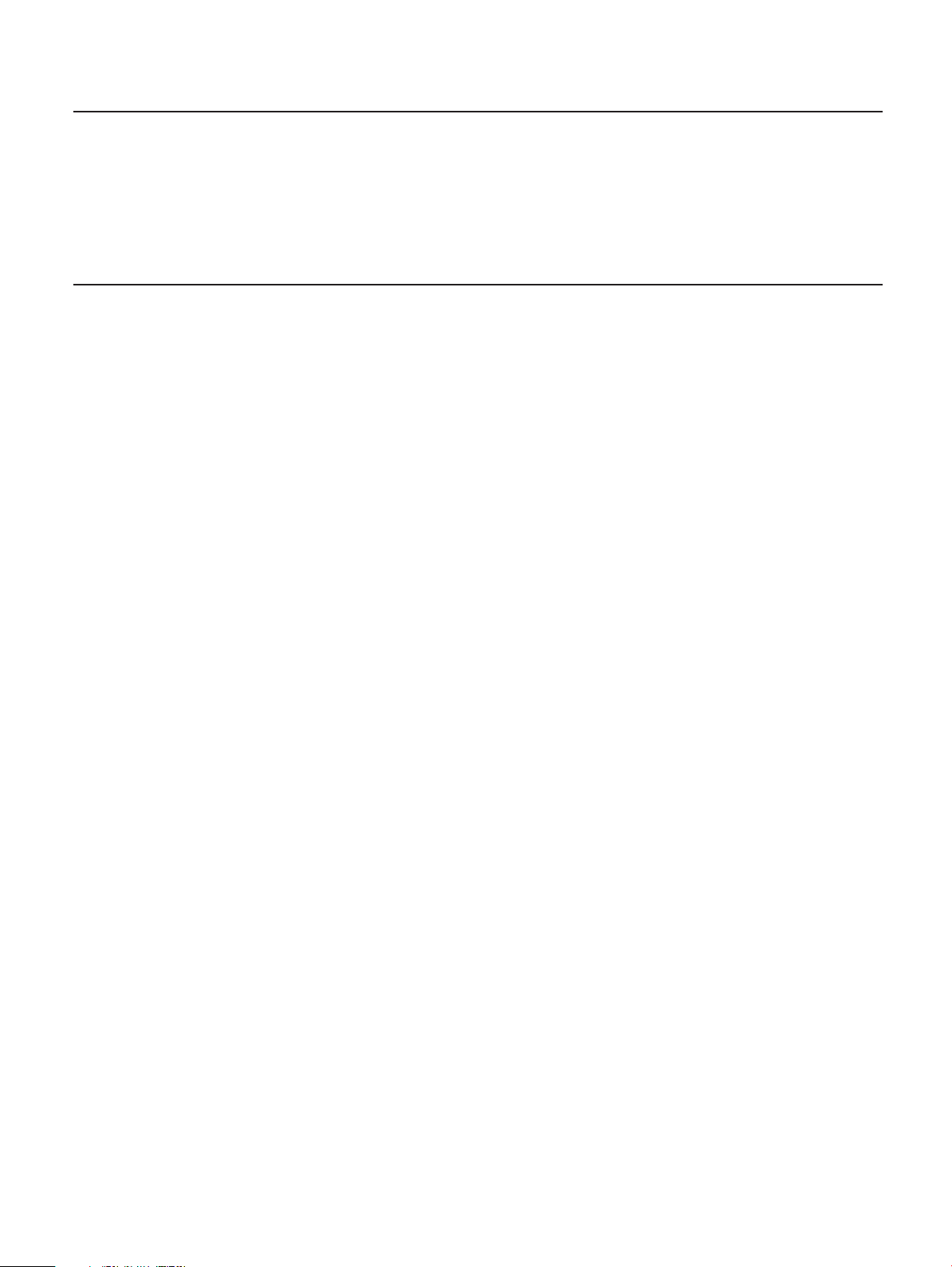
дЙйажe
HP
èeGÈdG
äÉ≤ë∏ŸG
È◊G ¢û«WGôN
áYÉÑ£dG ¢ShDhQ
(π«°UÉØàdG øe ójõŸ √ÉfOCG ô¶fG) á≤ë∏ŸG á©HÉ£dG Iõ¡LCG
OhóÙG áfɪ°†dG Ióe
óMGh ΩÉY
óMGh ΩÉY
kÉeƒj 90
óMGh ΩÉY
óMGh ΩÉY
¿É«H
Hewlett-Packard
OhóÙG ¿Éª°†∏d
á«dƒÄ°ùŸG OhóM
1
IOóÙG ∫ƒ∏◊G Èà©J ,á«∏ÙG ÚfGƒ≤dG πÑb øe É¡H 샪°ùŸG Ohóë∏d ´ƒ°†ÿG ™e
√óMh 𫪩dGh 𫪩dÉH á°UÉN k’ƒ∏M ,¿Éª°†dG ¿É«H ‘.
2
äÉeGõàd’G AÉæãà°SÉH ,á«∏ÙG ÚfGƒ≤dG πÑb øe É¡H 샪°ùŸG Ohóë∏d ´ƒ°†ÿG ™e
¿ƒµJ ’ ,Gòg áfɪ°†dG ¿É«H ‘ IOóÙG
HPádƒÄ°ùe É¡d ™HÉJ ôNBG OQƒe …CG hCG
ájCG øY ,áŒÉf hCG ,á«°VôY hCG ,á°UÉN hCG ,Iô°TÉÑe ÒZ hCG Iô°TÉÑe á«dƒÄ°ùe
,Oƒ°ü≤e ÒZ hCG Oƒ°ü≤e Qô°V hCG ó≤Y ¤EG Ióæà°ùe âfÉc AGƒ°S QGô°VCG øY äÉ°†jƒ©J
√òg πãe OƒLh ∫ɪàMÉH äô£NCG ób âfÉc AGƒ°S hCG iôNCG á«fƒfÉb ájô¶f …CG hCG
QGô°VC’G.
»∏ÙG ¿ƒfÉ≤dG
1
áæ«©e á«fƒfÉb ¥ƒ≤M 𫪩dG áfɪ°†dG √òg íæ“ .π°üëj ¿CG Rƒéj ∂dP ™eh
á©WÉ≤e øeh ,IóëàŸG äÉj’ƒdG ‘ áj’ƒd áj’h øe ∞∏àîJ iôNCG ¥ƒ≤M 𫪩dG
ádhO øeh ,Góæc ‘ iôNCG á©WÉ≤e ¤EG/ádhO ¤EG º«∏bEG/⁄É©dG ‘ iôNCG º«∏bEG.
2
≈∏Y áfɪ°†dG Gòg Èà©J ,á«∏ÙG ÚfGƒ≤dG ™e áfɪ°†dG √òg ≥aGƒJ ΩóY OhóM ‘
á«∏ÙG ÚfGƒ≤dG √òg πãe ™e á≤aGƒàe ¿ƒµJ å«ëH πjó©àdG áÑLGh É¡fCG .ÖLƒÃ
áfɪ°†dG √òg äGójó– hCG äGAÉæãà°SG ¢†©H ≥«Ñ£J ΩóY Rƒéj á«∏ÙG ÚfGƒ≤dG √òg
𫪩dG ≈∏Y .äÉeƒµ◊G ¢†©H ¤EG áaÉ°V’ÉH ᫵jôeC’G äÉj’ƒdG ¢†©H ,Óãe
(Góæc ‘ äÉ©WÉ≤e ∂dP ‘ ÉÃ) IóëàŸG äÉj’ƒdG êQÉN,:¿CG É¡d Rƒéj
G
C¥ƒ≤◊G ójó– øe áfɪ°†dG √òg ‘ äGójóëàdGh äGAÉæãà°S’G »æãà°ùJ
,(IóëàŸG áµ∏ªŸG ,Óãe) π«ªY …C’ á«fƒfÉ≤dG
Ü
äGAÉæãà°S’G √òg πãe ≥«Ñ£J ≈∏Y ™æ°üŸG IQób øe ,∂dP ±ÓN ≈∏Y ó–
hCG ,äGójóëàdGh
ê
’ »àdG á«æª°†dG äÉfɪ°†dG Ióe Oó– 𫪩∏d á«aÉ°VEG äÉfɪ°V ¥ƒ≤M íæ“
äÉfɪ°†dG Oóe ≈∏Y äGójó– í«àJ ób hCG ,ÉgAÉæãà°SG ™æ°üŸG ™«£à°ùj
á«æª°†dG.
3
√òg •hô°T »æãà°ùJ ’ ,Góæ∏jRƒ«fh É«dGΰSG ‘ AÓª©dG äÓeÉ©Ÿ áÑ°ùædÉH
ájQÉÑLE’G á«fƒfÉ≤dG ¥ƒ≤◊G ∫ó©J hCG ó– hCG ,É¡H 샪°ùŸG Ohó◊G øª°V ,áfɪ°†dG
дЙйажe ™«H ≈∏Y б≤С£ŸGHPAÓª©dG A’Dƒg πãŸ.
OhóÙG ¿Éª°†dG á«£¨J
1
øª°†JHewlett-Packard дЙйажe ¿CG »FЙ¡жdG Ωуоа°щª∏dHP√ÓYCG IOóÙG
™e CGóÑJ »àdGh ,√ÓYCG IOóÙG IÎØdG ‘ ™«æ°üàdG hCG OGƒŸG ‘ ܃«Y …CG øe á«dÉN
.èàæª∏d 𫪩dG AGô°T ïjQÉJ
2
¿Йª°V …ф°щj ’ ,иeGИdG шe дЙйажª∏d бС°щжdЙH ЙeCGHPπ°ûØdG ≈∏Y ’EG OhóÙG
á›ÈdG äɪ«∏©J ò«ØæJ ‘ . øª°†J ’HP¿hóH ¿ƒµj ±ƒ°S èàæe …CG 𫨰ûJ ¿CG
.AÉ£NC’G øe ∫ÉN hCG ábÉYEG
3
¿Éª°V »£¨j ’HP…OÉ©dG ∫ɪ©à°S’G øY áŒÉædG ܃«©dG ∂∏J iƒ°S OhóÙG
ÉŸ áé«àf CÉ°ûæJ »àdG ∂∏J ∂dP ‘ Éà ,iôNCG äÓµ°ûe …CG »£¨j ’ ɪc ,èàæª∏d
:»∏j
G
CC,πjó©àdG hCG áÄWÉÿG áfÉ«°üdG
Ü
hCG ÉgôaƒJ ’ »àdG OQGƒŸG hCG QÉ«¨dG ™£b hCG ,áYÉÑ£dG §FÉ°Sh hCG èeGÈdG
Égóªà©JHP,
ê
,èàæŸG äÉØ°UGƒe ¥É£f êQÉN 𫨰ûàdG
O
.óªà©e ÒZ ΩGóîà°SG Aƒ°Sh hCG πjó©J …CG
4
дЙйажŸ бС°щжdЙHHP êÉàfEG ÒZ êÉàfEG øe ÈM ¢û«WGôN ∫ɪ©à°SG ¿Éa ,HPhCG
™e ºYO ó≤Y …CG hCG 𫪩dG áfɪ°V ≈∏Y ôKDƒj ’ AπŸG IOÉ©e ÈM ¢û«WGôN
𫪩dG.êÉàfEG øe ÈM ¢û«WGôN ΩGóîà°SG ¬ÑÑ°S ¬Ø∏J hCG èàæŸG π°ûa ¿Éc GPEG ,ɉEG
êÉàfEG ÒZHP ¿EÉa ,¢û«WGôÿG Aπe IOÉYEG hCGHP™aO 𫪩dG ≈∏Y ¢VôØà°S
π°ûØdG hCG ∞∏àdG Gòg ¢üîj ɪ«a èàæŸG áeóÿ IOóÙG ∞jQÉ°üŸGh ÜÉ©JC’G.
5
âª∏à°SG GPEGHPдЙйажŸG шe …CG ‘ Ц«Y OƒLƒH kGQЙ©°TEG ,бfЙª°†dG IОa ∫УN ,
áfɪ°V É¡«£¨J »àdGHPÖ°ùM ¬dGóÑà°SG hCG èàæŸG ìÓ°UEÉH ÉeEG ácô°ûdG Ωƒ≤J ,
ÉgQÉ«àNG.
6
øµªàJ ⁄ GPEGHP¬«£¨J Ö«Y ¬«a èàæe ,ádÉ◊G Ö°ùM ,∫GóÑà°SG hCG ìÓ°UEG øe
áfɪ°VHPIOÉYEÉH Ö«©dG OƒLƒH É¡eÓYEG ó©H ádƒ≤©e IÎa ∫ÓN ácô°ûdG Ωƒ≤J
𫪩∏d èàæŸG AGô°ûdG øªK.
7
ácô°THPΩƒ≤j ≈àM áફb OQ hCG ¬dGóÑà°SG hCG Ö«©ŸG èàæŸG ìÓ°UEÉH áeõà∏e ÒZ
¤EG èàæŸG Gòg IOÉYÉH 𫪩dG..HP
8
èàæª∏d ¿ƒµj ¿CG á£jô°T ójóL ¬fCÉc hCG kGójóL ¿ƒµj ¿CG øµÁ ∫óÑà°ùe èàæe …CG
πbC’G ≈∏Y ¬dGóÑà°SG ºàj …òdG èàæª∏d 𫨰ûàdG äÉØ°UGƒe äGP ∫óÑà°ùŸG.
9
дЙйажe …ƒа– уbHPájhÉ°ùe ɉEG ™«æ°üàdG IOÉ©e OGƒe hCG äÉfƒµe hCG ™£b ≈∏Y
AGOC’G å«M øe Iójó÷G OGƒŸGh äÉfƒµŸGh ™£≤dG äÉØ°UGƒŸ.
10
áfɪ°V ¿É«HHP ádhO ájCG ‘ ∫ƒ©ØŸG …QÉ°S IOhóÙG/™jRƒJ É¡«a ºàj º«∏bEG
дЙйажeHPáfɪ°†dG √ò¡H IÉ£¨ŸG .πãe ,á«aÉ°VG äÉfɪ°V Oƒ≤Y ôaƒàJ ɪc
дЙйажe бeуя уªа©e хcфe …CG шe ,дЙйажŸG OƒLh ¿Йµe ‘ мУ°UE’GHP‘
∫hódG/ дЙйажe Й¡«a ´RƒJ »аdG º«dЙbC’GHPóªà©e π«ch …CG πÑb øe.
¿Éª°†dG OhóM
Ωõà∏J ’ á«∏ÙG ÚfGƒ≤dG πÑb øe É¡H 샪°ùŸG Ohóë∏d ´ƒ°†ÿG ™eHPôNBG ±ôW …CG hCG
ɪ«a á«æª°V hCG áëjô°U âfÉc AGƒ°S ,´ƒf …CG øe iôNCG •hô°T hCG äÉfɪ°V ájCÉH É¡d ™HÉJ
Oófi ¢VôZ …C’ áeAÓŸGh ,á«°VôŸG IOƒ÷G h ,á«≤jƒ°ùàdG á«fɵeE’G ¢üîj.
24
Page 69

πM
Ö«cÎdGh â«ÑãàdÉH á°UÉÿG äÓµ°ûŸG
kÉYƒ«°T ÌcC’G πcÉ°ûŸG ¢†©H ìÓ°UEGh ±É°ûµà°SÉH á°UÉÿG äÉMGÎb’G º°ù≤dG Gòg ôaƒj
RÉ¡÷G Ö«côJh èeÉfÈdG â«ÑãàH á≤∏©àŸG.
â«ÑãàdG äÓµ°ûe ∫ƒM äÉeƒ∏©ŸG øe ójõª∏d á«dÉàdG AGõLC’G ô¶fG
:Ö«cÎdGh
ÊCGôbG ∞∏e ô¶fG ,¢Uƒ°üÿG Gò¡H äÉeƒ∏©ŸG ôNBG ≈∏Y ∫ƒ°üë∏dread me
ΩɶæH á°UÉÿG 𫨰ûàdG áfGƒ£°SCG ≈∏Y QGó°UE’ÉH á°UÉÿG äɶMÓŸGh
∂jód 𫨰ûàdG.
ôjóe π«dO ô¶fG ,áµÑ°ûdG ≈∏Y â«ÑãàdG äÓµ°ûŸ áÑ°ùædÉH ÉeCG
Administrator's GuideHP JetdirectáfGƒ£°SCG »∏Y
∂jód 𫨰ûàdG ΩɶæHá°UÉÿG 𫨰ûàdG
.
RÉ¡÷G Ö«côJ äÉMGÎbG
¢üëaG
all-in-one
πNGOh êQÉN øe áÄÑ©àdGh ∞«∏¨àdG OGƒeh §jô°T ádGREG øe ócCÉJall-in-one.
𫪖 øeall-in-one.¥QƒdÉH
ÜÉH øe πØ°SC’G ÖfÉ÷G ‘ OƒLƒŸG) á«Fƒ°†dG áë°SÉŸG πØb ∂jô– øe ócCÉJ
(á©HÉ£dG áHôY ¤EG ∫ƒ°UƒdG.ôjôëàdG ™°Vh¤EG
OGó©à°S’G Aƒ°V AÉæãà°SÉH É¡°†«eh ΩóY hCG í«HÉ°üe ájCG IAÉ°VEG ΩóY øe ócCÉJ
ReadykÉÄ«°†e ¿ƒµj ¿CG ¿ƒµj …òdG , .ócCÉàa ,¢†eƒj ¬«ÑæàdG Aƒ°V ¿Éc GPEG
ºµëàdG áMƒd ‘ πFÉ°SQ …CG OƒLh øe.≈∏Y ô¡¶j …òdG Ωóîà°ùŸG π«dO ô¶fG
.πFÉ°SôdG √ò¡d ìhô°T ≈∏Y ∫ƒ°üë∏d á°TÉ°ûdG
¿CG øe ócCÉJall-in-oneáÄ«¡àdG áëØ°U áYÉÑW ¬æµÁ .Ωóîà°ùŸG π«dO ô¶fG
ΩɶæH á°UÉÿG 𫨰ûàdG áfGƒ£°SCG ≈∏Y OƒLƒŸG á°TÉ°ûdG ≈∏Y ô¡¶j …òdG
.äÉeƒ∏©ŸG øe ójõŸ ∂jód 𫨰ûàdG
ΩOÉN ∫É°üJ’G áµÑ°ûH ôaƒàj ⁄ GPEGDHCP, ¿GƒæY OGóYEÉH º≤aIP`H ¢UÉÿG
all-in-one kÉjhój .»∏Y á°TÉ°ûdG ≈∏Y ô¡¶j …òdG Ωóîà°ùŸG π«dO ô¶fCG
.äÉeƒ∏©ŸG øe ójõŸ ∂jód 𫨰ûàdG ΩɶæH á°UÉÿG 𫨰ûàdG AóH áfGƒ£°SCG
RÉ¡÷ÉH á°UÉÿG äÓ°UƒdG ¢üëaG
Ió«L 𫨰ûJ ádÉM ‘ É¡eóîà°ùJ »àdG äÓHɵdGh ∑Ó°SC’G áaÉc ¿CG øe ócCÉJ.
øe πµH ΩɵMEÉH ábÉ£dG πHÉc π«°UƒJ øe ócCÉJall-in-oneábÉ£dG òØæeh
.Ωóîà°ùŸG á«Hô¡µdG
πNGódG §ÿG òØæà ¿ƒØ«∏àdG πHÉc π«°UƒJ øe ócCÉJ(line-in).
È◊G ¢û«WGôN h áYÉÑ£dG ¢ShDhQ ¢üëaG
áYÉÑ£dG ¢ShDhQ ≈∏Y øe ≥°UÓdG §jô°ûdG ádGREG øe ócCÉJ
‘ ,ΩɵMEÉH áÑcôe È◊G ¢û«WGôNh áYÉÑ£dG ¢ShDhQ áaÉc ¿CG øe ócCÉJ
.Й¡H б°UЙяG бfƒ∏ŸG бл«л°ьdG дЙлаШdG.¿Éª°†d É¡æe πc ≈∏Y ΩɵMEÉH §¨°VG
ºFÓŸG ∫É°üJ’G.`d øµÁ ’all-in-one.áÑcôe øµJ ⁄ GPEG πª©j ¿CG
.í«ë°U πµ°ûH áYÉÑ£dG ¢SCGQ ê’õe πØb øe ócCÉJ
™°VGƒe ∞¶f,áYÉÑ£dG ¢SCGôH á°UÉN CÉ£N ádÉ°SQ ºµëàdG áMƒd ¢VôY ô¡XCG GPEG
áYÉÑ£dG ¢ShDhQ ≈∏Y ¢ùeÓàdG .á°TÉ°ûdG ≈∏Y ô¡¶j …òdG Ωóîà°ùŸG π«dO ô¶fCG
.äÉeƒ∏©ŸG øe ójõŸ ∂jód 𫨰ûàdG ΩɶæH á°UÉÿG 𫨰ûàdG AóH áfGƒ£°SCG ≈∏Y
èeGÈdG â«ÑãJ äÉMGÎbG
ôJƒ«ÑªµdG Ωɶf ™LGQ
èeÉfÈdG É¡ªYój »àdG 𫨰ûàdG ᪶fCG óMCÉH πª©j ôJƒ«ÑªµdG RÉ¡L ¿CG øe ócCÉJ
𫨰ûàdG AóH áfGƒ£°SCG »∏Y á°TÉ°ûdG ≈∏Y ô¡¶j …òdG Ωóîà°ùŸG π«dO ô¶fG)
.(äÉeƒ∏©ŸG øe ójõŸ ∂jód 𫨰ûàdG ΩɶæH á°UÉÿG
äÉÑ∏£àe øe ≈fOC’G óë∏d πbC’G ≈∏Y ≥HÉ£e ∂jód ôJƒ«ÑªµdG RÉ¡L ¿CG øe ócCÉJ
𫨰ûàdG AóH áfGƒ£°SCG ≈∏Y á°TÉ°ûdG ≈∏Y ô¡¶j …òdG Ωóîà°ùŸG π«dO ô¶fG) ΩɶædG
.(äÉeƒ∏©ŸG øe ójõŸ ∂jód 𫨰ûàdG ΩɶæH á°UÉÿG
â«Ñãà∏d áj󫡪àdG äGƒ£ÿG øe ≥≤ëàdG
â«ÑãàdG èeÉfôH »∏Y …ƒà– »àdG 𫨰ûàdG AóH áfGƒ£°SCG ΩGóîà°SG øe ócCÉJ
.∂jód 𫨰ûàdG ΩɶæH ¢UÉÿG í«ë°üdG
iôNC’G èeGÈdG áaÉc πØb øe ócCÉJ ,Rhóæjh Ö°SÉM ≈∏Y èeÉfÈdG â«ÑãJ πÑb.
…òdG á›óŸG äÉfGƒ£°SC’G ∑ôfi QÉ°ùe ≈∏Y ôJƒ«ÑªµdG RÉ¡L ±ô©àj ⁄ GPEG
∑ôëª∏d í«ë°üdG ±ô◊G ójó– øe ócCÉJ ,¬àÑàc.
»∏ÙG á›óŸG ¢UGôbC’G ∑ôfi ≈∏Y øe èeÉfÈdG âÑãJ ∂fCG øe ócCÉJâ«Ñãà
.èeÉfÈdG ¬ªYój ’ ∑ΰûe á›óe ¢UGôbCG ∑ôfi øe èeÉfÈdG
¢UGôbC’G ∑ôfi ‘ 𫨰ûàdG AóH áfGƒ£°SCG ≈∏Y ±ô©àdG ôJƒ«ÑªµdG ™£à°ùj ⁄ GPEG
É¡Ø∏J ΩóY øe ócCÉà∏d 𫨰ûàdG AóH áfGƒ£°SG ¢üëaG ,á›óŸG .𫪖 øµÁ
øe á©HÉ£dG π¨°ûe ™bƒe9100ficejethttp://www.hp.com/support/of.
É¡H ≈°UƒŸG äGƒ£ÿG ™ÑJG
»°UƒJ , Rhóæjh 𫨰ûàdG Ωɶf ΩGóîà°SG ádÉM ‘HP èeÉfôH â«ÑãàHall-in-one
πHÉc π°UƒJ ’ .k’hCGUSB .∂dP èeÉfÈdG ∂æe Ö∏£j ÉeóæY ’EG …RGƒàŸG πHɵdG hCG
23
»HôY
Page 70

G
óMGh ‘ πµdG RÉ¡L ‘ á«°ù«FôdG äGõ«ŸG Ωóîà°S
all-in-one
,ï°ùf øe á«°ù«FôdG äGõ«ŸG ΩGóîà°SÉH á°UÉÿG äGƒ£ÿG ≈∏Y á«JB’G AGõLC’G …ƒà–
‘ á«aGôZƒJƒa Qƒ°Uh ¢ùcÉah »Fƒ°V í°ùehall-in-one√òg øY äÉeƒ∏©ŸG øe ójõª∏d
á°UÉÿG 𫨰ûàdG AóH áfGƒ£°SCG ≈∏Y á°TÉ°ûdG ≈∏Y ô¡¶j …òdG Ωóîà°ùŸG π«dO ô¶fG ,≠«°üdG
∂jód 𫨰ûàdG ΩɶæH.
IQƒ°U hCG óæà°ùe ï°ùæd
1
.`dG ‘ hCG á«Fƒ°†dG áë°SÉŸG êÉLR ≈∏Y π°UC’G πªMADF.
2
…OƒµdG õeôdG ÖàcG ,Ö∏£dG óæYPINáMƒd hCG ΩÉbQC’G áMƒd ≈∏Y ∂H ¢UÉÿG
í«JÉØŸG.
3
ï°ùf ≈∏Y §¨°VGCOPY.
4
QR ≈∏Y §¨°VG ,¿GƒdC’G ≈∏Y ∂dòc »≤ÑJ ¿CG ójôJh ,kÉfƒ∏e π°UC’G ¿Éc GPEG
BLACK/COLOR¿GƒdC’G 𫨰ûàd.
5
AóH ≈∏Y §¨°VGARTST.
¢ùcÉØdÉH óæà°ùe ∫É°SQE’
1
`dG ‘ hCG á«Fƒ°†dG áë°SÉŸG êÉLR ≈∏Y π°UC’G πªMADF.
2
…OƒµdG õeôdG ÖàcG ,Ö∏£dG óæYPINáMƒd hCG ΩÉbQC’G áMƒd ≈∏Y ∂H ¢UÉÿG
í«JÉØŸG.
3
¢ùcÉa ≈∏Y §¨°VG
FAX.
4
í«JÉØŸG áMƒd hCG ΩÉbQC’G áMƒd ≈∏Y ¢ùcÉØdG ºbQ ÖàcG.
5
á«JB’G ¥ô£dG øe IóMGh Ωóîà°SG ,¢ùcÉØdG äGQÉ«N Ò«¨àd:
íàaG ,kÓãe) ºµëàdG áMƒ∏d QÉ«N …CG QR ≈∏Y §¨°VG/áæcO ÌcCG(,᪫≤dG ÎNGh ,
»∏Y §¨°VG ºK.(QÉ«àNG)
§¨°VG ºK ,᪫≤dG ÎNGh ,(ábódG ,kÓãe) ºµëàdG áMƒd ¢VôY øe QÉ«N …CG ÎNG
»∏Y.(QÉ«àNG)
6
AóH ≈∏Y §¨°VGARTST.
áµÑ°T ó∏› ‘ IôcGP ábÉ£H øe á«aGôZƒJƒa IQƒ°U ßØ◊
1
‘ áÑ°SÉæŸG áëàØdG ‘ IôcGòdG ábÉ£H πNOCGall-in-one.
2
…OƒµdG õeôdG ÖàcG ,Ö∏£dG óæYPINáMƒd hCG ΩÉbQC’G áMƒd ≈∏Y ∂H ¢UÉÿG
í«JÉØŸG.
3
á«aGôZƒJƒa IQƒ°U ≈∏Y §¨°VGTOPHO.
4
πØ°SC’ ≈∏Y §¨°VG »∏Y §¨°VG Égó©Hh ,ßØM ¤EG ∫É≤àfÓd.(QÉ«àNG)
5
Ö∏W QR ≈∏Y §¨°VG hCG í«JÉØŸG áMƒd ≈∏Y áµÑ°ûdG ó∏éà ¢UÉÿG QÉ°ùŸG º°SG ÖàcG
áµÑ°ûdG ó∏› QÉ°ùe º°SÉH ¢UÉN ™jô°S. AóH ≈∏Y §¨°VG ºKARTSTπ«dO ô¶fG .
ójó– ¥ôW ∫ƒM äÉeƒ∏©ŸG ≈∏Y ∫ƒ°üë∏d á°TÉ°ûdG ≈∏Y ô¡¶j …òdG Ωóîà°ùŸG
äÉ¡LƒdG.
6
»∏Y §¨°VG ºK ,∂H ¢UÉÿG ∫ƒNódG π«é°ùJ º°SG ÖàcG ,Ö∏£dG óæY.(QÉ«àNG)
7
»∏Y §¨°VG ºK ,∂H á°UÉÿG ∫ƒNódG π«é°ùàd QhôŸG áª∏c ÖàcG ,Ö∏£dG óæY
.(QÉ«àNG)
IôcGòdG ábÉW øe á«aGôZƒJƒØdG Qƒ°üdG áaÉc hCG IóMGh á«aGôZƒJƒa IQƒ°U áYÉÑ£d
1
‘ áÑ°SÉæŸG áëàØdG ‘ IôcGòdG ábÉ£H πNOCGall-in-one.
2
…OƒµdG õeôdG ÖàcG ,Ö∏£dG óæYPINáMƒd hCG ΩÉbQC’G áMƒd ≈∏Y ∂H ¢UÉÿG
í«JÉØŸG.
3
á«aGôZƒJƒa IQƒ°U ≈∏Y §¨°VGTOPHO.
4
πØ°SC’ ≈∏Y §¨°VGÉgó©Hh á«aGôZƒJƒØdG Qƒ°üdG áaÉc áYÉÑW ¤EG ∫É≤àfÓd
»∏Y §¨°VG.(QÉ«àNG)
5
:á«aGôZƒJƒØdG Qƒ°üdG áaÉc áYÉÑ£d ≈∏Y §¨°VG - hCG +§¨°VG ºK , πµdG QÉ«àN’
»∏Y.(QÉ«àNG)
6
:IOôØe á«aGôZƒJƒa Qƒ°U áYÉÑ£d ≈∏Y §¨°VG - hCG +ºK ,¢ü«°üîJ 1QÉ«àN’
QÉ«àNG ≈∏Y §¨°VG(select)ójôJ »àdG á«aGôZƒJƒØdG Qƒ°üdG ΩÉbQCG ÖàcG ºK ,
»∏Y §¨°VG ºK ,É¡àYÉÑW.(QÉ«àNG)
7
AóH ≈∏Y §¨°VGARTST.
óójôH ≥ë∏ªc IQƒ°U hCG kÉ«Fƒ°V 샰ù‡ óæà°ùe ∫É°SQEG
ÊhεdEG
1 `dG ‘ hBG á«Fƒ°†dG áë°SÉŸG êÉLR »∏Y π°UC’G πªM
ADF
.
2
…OƒµdG õeôdG ÖàcG ,Ö∏£dG óæY
PINí«JÉØŸG áMƒd ≈∏Y ∂H ¢UÉÿG.
3
ÊhεdEG ójôH ≈∏Y §¨°VG.
4
í«JÉØŸG áMƒd ≈∏Y ÊhεdE’G ójÈdG ¿GƒæY ÖàcG .Ö∏£dG QR ≈∏Y §¨°VG hCG
ÊhεdE’G ójÈdG ¿GƒæY ≈∏Y ∫ƒ°üë∏d ™jô°ùdG .ô¡¶j …òdG Ωóîà°ùŸG π«dO ô¶fG
äÉ¡LƒdG ójó– ¥ôW ∫ƒM äÉeƒ∏©ŸG ≈∏Y ∫ƒ°üë∏d á°TÉ°ûdG ≈∏Y.
5
á«JB’G ¥ô£dG øe IóMGh Ωóîà°SG ,»Fƒ°†dG í°ùŸG äGQÉ«N Ò«¨àd:
íàaG ,kÓãe) ºµëàdG áMƒ∏d QÉ«N …CG QR ≈∏Y §¨°VG/áæcO ÌcCG(,᪫≤dG ÎNGh ,
»∏Y §¨°VGºK.(QÉ«àNG)
§¨°VG ºK ,᪫≤dG ÎNGh ,(ábódG ,kÓãe) ºµëàdG áMƒd ¢VôY øe QÉ«N …CG ÎNG
»∏Y.(QÉ«àNG)
6
AóH ≈∏Y §¨°VGARTST.
áµÑ°T ó∏› ¤EG kÉ«Fƒ°V áMƒ°ù‡ IQƒ°U hCG óæà°ùe ∫É°SQE’
1
`dG ‘ hCG á«Fƒ°†dG áë°SÉŸG êÉLR ≈∏Y π°UC’G πªM.ADF
2
»Fƒ°V í°ùe ≈∏Y §¨°VG.SCAN
3
Ö∏W QR ≈∏Y §¨°VG hCG í«JÉØŸG áMƒd ≈∏Y áµÑ°ûdG ó∏éà ¢UÉÿG QÉ°ùŸG º°SG ÖàcG
áµÑ°ûdG ó∏› QÉ°ùe º°SÉH ¢UÉN ™jô°S. AóH ≈∏Y §¨°VG ºK.ARTSTπ«dOô¶fG .
ójó– ¥ôW ∫ƒM äÉeƒ∏©ŸG ≈∏Y ∫ƒ°üë∏d á°TÉ°ûdG ≈∏Y ô¡¶j …òdG Ωóîà°ùŸG
äÉ¡LƒdG.
4
»∏Y §¨°VG ºK ,∂H ¢UÉÿG ∫ƒNódG π«é°ùJ º°SG ÖàcG ,Ö∏£dG óæY.(QÉ«àNG)
5
»∏Y §¨°VG ºK ,∂H á°UÉÿG ∫ƒNódG π«é°ùàd QhôŸG áª∏c ÖàcG ,Ö∏£dG óæY
.(QÉ«àNG)
ºbQ ô««¨J
PIN
∂H ¢UÉÿG
ºbQ §Ñ°V ”PIN `d áÑ°ùædÉH 1234 ≈∏Y ôjóŸÉH ¢UÉN âbDƒeseries all-in-one
ficejet 9100HP Of.ºbôdG Gòg Ò«¨àd á«dÉàdG äGƒ£ÿG Ωóîà°SG
1
.áªFÉb ï°ùf ≈∏Y §¨°VG ºµëàdG áMƒd ‘
2
πØ°SC’ ≈∏Y §¨°VG ôjóe ¤EG ∫É≤àfÓdADMIN »∏Y §¨°VG Égó©Hh ,
.(QÉ«àNG)
3
πØ°SC’ ≈∏Y §¨°VG ºbôdG OGóYEG ¤EG ∫É≤àfÓdPINadmin»∏Y §¨°VG ºK ,
.(QÉ«àNG)
4
ºbQ ÖàcGPIN ºbQ) ‹É◊GPIN »∏Y §¨°VG ºK ,(1234 ƒg âbDƒŸG
.(QÉ«àNG)
5
»∏Y §¨°VG ºK ,ΩÉbQCG á©HQCG øe kÉfƒµe kɪbQ ÖàcG.(QÉ«àNG)
6
»∏Y §¨°VG ºK ,iôNCG Iôe ójó÷G ºbôdG ÖàcG.(QÉ«àNG)
ácôÙG ±ôMC’G áHÉàµd í«JÉØŸG áMƒd Ωóîà°SG
hCG ìÉàØe ≈∏Y §¨°†dÉH ácôÙG ±ôMC’G áHÉàc øµÁ ,∂jód í«JÉØŸG áMƒd ´ƒf Ö°ùM
™HÉààdG ≈∏Y áKÓK hCG ÚæKG.:kÉYƒ«°T ÌcC’G »g á«JB’G ¥ô£dG
ójôJ …òdG ±ô◊G ≈∏Y §¨°VG ºK ,ácô◊G πª©d ±ôMC’G áYƒª› ≈∏Y §¨°VG
.¬«∏Y ácô◊G ™°Vh
QõdG ≈∏Y §¨°†dÉH áMÉàe ácôfi ±hôM É¡H í«JÉØŸG äÉMƒd ¢†©HFN™e
.ôNBG QR
√òg ≈∏Y §¨°VG ácôfi ±hôM ≈∏Y …ƒà– »àdG í«JÉØŸG äÉMƒ∏d áÑ°ùædÉH
.í«JÉØŸG
22
Page 71

(…QÉ«àNG) ‘É°VEG ʃث∏J RÉ¡L π«°UƒJ
óMGh ‘ πµdG RÉ¡L ¤EG ¿ƒØ«∏J RÉ¡L áaÉ°VEG ∫ƒM äÉeƒ∏©ŸG á«dÉàdG äGƒ£ÿG Ωó≤J
all-in-one»Jƒ°U §N ™e ∑ΰûe ÒZ ¢ü°üfl ¿ƒØ«∏J §îH π°Uƒe .øe ójõª∏d
≈∏Y á°TÉ°ûdG ≈∏Y ô¡¶j …òdG Ωóîà°ùŸG π«dO ô¶fG ,¢ùcÉØdG äGõ«e ∫ƒM äÉeƒ∏©ŸG
∂jód 𫨰ûàdG ΩɶæH á°UÉÿG 𫨰ûàdG AóH áfGƒ£°SCG.
¤EG á«JB’G Iõ¡LC’G øe RÉ¡L …CG π«°UƒJ ∂æµÁ ,∂jód ¿ƒØ«∏àdG •ƒ£N OGóYEG ≈∏Y AÉæH
óMGh ‘ πµdG RÉ¡L ™e ¿ƒØ«∏àdG §Nall-in-one.
:á¶MÓe
,AGOCG π°†aCG ≈∏Y ∫ƒ°üë∏d
»°UƒJHPóMGh ‘ πµdG RÉ¡éH óMGh ‘É°VEG ¿ƒØ«∏J RÉ¡L π«°UƒàHall-in-one.
:áßMÓe
ôJƒ«Ñªc ΩOƒe π«°UƒJ øµÁ(»∏NGO hCG »LQÉN)¢ùcÉØdG §N ¤EG
≈∏Y ∫ƒNó∏d hCG ÊhεdE’G ójÈ∏d ¢ùcÉØdG §N ΩGóîà°SG ‘ áÑZôdG ádÉM ‘
âfÎfE’G.ΩGóîà°SG AÉæKCG ¢ùcÉØdG πFÉ°SQ ∫ÉÑ≤à°SG hEG ∫É°SQEG øµÁ ’ ,∂dP ™eh
¢VGôZC’G √ò¡d §ÿG.
:‘É°VEG ¿ƒØ«∏J
áÑZôdG ádÉM ‘ ¢ùcÉØdG §N ¤EG ‘É°VEG ¿ƒØ«∏J π«°UƒJ øµÁ
¢ùcÉØdG §N ≈∏Y IQOÉ°U äɟɵe AGôLEG ‘.
:π°üàŸG ¿ƒØ«∏J ºbQ ¥hóæ°U
π°üàŸG ¿ƒØ«∏J ºbQ ¥hóæ°U π«°UƒJ ádÉM ‘
óMGh ‘ πµdG RÉ¡L ¤EGall-in-oneºàj RÉ¡L ∫hCG ƒg ¿ƒµj ¿CG Öéj ,
¿ƒØ«∏àdG ∑ÉéH ¬∏«°UƒJ.
:á¶MÓe
‹BG OQ RÉ¡L …EG π«°UƒJ Öéj ’answering machine≈∏Y »Jƒ°U ójôH hCG
óMGh ‘ πµdG RÉ¡éH ôJƒ«ÑªµdG RÉ¡L
all-in-one,»Jƒ°üdG ójÈdG ΩGóîà°SG ádÉM ‘
䃰ü∏d ¢ü°üıG §ÿG ¤EG (»∏NGO hCG »LQÉN) ΩOƒe RÉ¡L π«°UƒJ Öéj .Égó©Hh
»Jƒ°üdG ójÈdG ∫ÉÑ≤à°SGh âfÎfE’ÉH ∫É°üJÓd 䃰ü∏d ¢ü°üıG §ÿG Ωóîà°SG.
óMGh ‘ πµdG RÉ¡éH ¿ƒØ«∏J RÉ¡L π«°UƒJ
all-in-one
1
¬∏«°UƒJ ójôJ …òdG RÉ¡÷ÉH ¢UÉÿG ábÉ£dG πHÉc π°üaG.
2
òØæe π«°UƒJ øe ócCÉJ (πNGódG §ÿG)(line-in)‘óMGh ‘ πµdG RÉ¡é
all-in-one¿ƒØ«∏J ∑ÉéH.
3
óMGh ‘ πµdG RÉ¡é ô¡X ‘all-in-one òØæe øe ∂«à°SÓÑdG ƒ°û◊G ∫RCG ,
.(¿ƒØ«∏àdG)
4
òØæà ¿ƒØ«∏àdG ∂∏°S ±ôW π°Uh(¿ƒØ«∏àdG)óMGh ‘ πµdG RÉ¡éH ¢UÉÿG
all-in-one .
:ôjò–
26 ºbQ π«°UƒJ ∂∏°S iƒ°S Ωóîà°ùJ ’ ,≥jô◊G ô£N π«∏≤àdWGA
ÈcCG hCG.
5
¿ƒØ«∏àdG RÉ¡éH ¢UÉÿG ''§ÿG'' òØæà ¿ƒØ«∏àdG ∂∏°S øe ôNB’G ±ô£dG π°Uh.
:áßMÓe
¢ü°üfl §îH ¬∏«°Uƒàd ¿ÉK ''§N'' òØæe É¡H ΩOƒŸG Iõ¡LCG ¢†©H
䃰ü∏d .π«°UƒJ øe ócCÉà∏d ΩOƒŸG RÉ¡L ≥FÉKh ™LGQ ''Ú£îH'' òØæe ∂jód ¿Éc GPEG
í«ë°üdG ''§ÿG'' òØæe.
6
á«FÉHô¡µdG ábÉ£dG Qó°üà ¿ƒØ«∏àdG RÉ¡L π°Uh.
¢¢ùcÉØdG äGOGóYEG áÄ«¡J
óMGh ‘ πµdG RÉ¡L â∏°Uh ób âæc GPEGall-in-oneRÉ¡L øµj ⁄ GPEG hCG ,∫É°üJG áµÑ°ûH
óMGh ‘ πµdGall-in-oneΩóîà°SG ,∫É°üJG äɵѰT hCG ôJƒ«Ñªc Iõ¡LCG …CÉH kÓ°Uƒe
¢ùcÉØdG äGOGóYEG áÄ«¡àd á«dÉàdG äGƒ£ÿG.
:áßMÓe
óMGh ‘ πµdG RÉ¡L â∏°Uh ób âæc GPEGall-in-oneôJƒ«Ñªc RÉ¡L ¤EG Iô°TÉÑe
πHɵHUSB(Rhóæjh) ¢ùcÉØdG OGóYEG èdÉ©e ¿EÉa ,…Gƒàe πHÉc hCGOGóYE’G óYÉ°ùe hCG
(¢Tƒàæ«cÉe)¢ùcÉØdG äGõ«e áÄ«¡àH Ωƒ≤j.
1
áªFÉb ï°ùf ≈∏Y §¨°VG ºµëàdG áMƒd ‘MENU.
2
πØ°SC’ ≈∏Y §¨°VG »∏Y §¨°VG Égó©Hh ,¢ùcÉØdG OGóYEG ¤EG ∫É≤àfÓd
.(QÉ«àNG)
¢ùcÉØdG áëØ°U ¢SCGQ áÄ«¡J
1
πØ°SC’ ≈∏Y §¨°VG»∏Y §¨°VG Égó©Hh ,¢ùcÉØdG áëØ°U ¢SCGQ ¤EG ∫É≤àfÓd
.(QÉ«àNG)
2
»∏Y §¨°VG ºK ,¢ùcÉØdG º°SG áHÉàµd í«JÉØŸG áMƒd hCG ΩÉbQC’G áMƒd Ωóîà°SG
.(QÉ«àNG)
:áßMÓe
40 ƒg ¢ùcÉØdG º°S’ É¡àHÉàµH 샪°ùŸG ±hô◊G øe OóY ÈcCG
kÉaôM.
3
»∏Y §¨°VG ºK ,¢ùcÉØdG ºbQ áHÉàµd í«JÉØŸG áMƒd hCG ΩÉbQC’G áMƒd Ωóîà°SG
.(QÉ«àNG)
:áßMÓe
20 ƒg ¢ùcÉØdG ºbôd É¡àHÉàµH 샪°ùŸG ±hô◊G øe OóY ÈcCG
kÉaôM.
(kÉ«dBG áHÉLE’G) áHÉLE’G ™°Vh OGóYEG
óMGh ‘ πµdG RÉ¡L ‘ áHÉLE’G ᨫ°U OGóYEG øµÁ ,∂jód ∞bƒŸG ≈∏Y AÉæH
all-in-one
kÉjhój hCG kÉ«dBG áHÉLE’G ≈∏Y.
1
»∏YC’ ≈∏Y §¨°VG πØ°SC’ hCG»∏Y §¨°VG ºK ,á«dB’G áHÉLE’G ¤EG ∫É≤àfÓd
.(QÉ«àNG)
2
≈∏Y §¨°VG - hCG + 𫨰ûJ QÉ«àN’ON ±É≤jEG hCGOFF »∏Y §¨°VG ºK ,
.(QÉ«àNG)
áHÉLE’G ÚfQ §‰ OGóYEG
1
áªFÉb ≈∏Y §¨°VGMENU.
2
πØ°SC’ ≈∏Y §¨°VG »∏Y §¨°VG ºK ,¢ùcÉØ∏d Ωó≤àŸG OGóYE’G ‹EG ∫É≤àfÓd
.(QÉ«àNG)
3
πØ°SC’ ≈∏Y §¨°VG »∏Y §¨°VG ºK ,áHÉLE’G ÚfQ §‰ ‹EG ∫É≤àfÓd
.(QÉ«àNG)
4
≈∏Y §¨°VG - hCG + »∏Y §¨°VG ºK ,áHÉLE’G ÚfQ §‰ QÉ«àN’.(QÉ«àNG)
5
ádÉ°SQ ∂d π°Sôj ¿CG ¬aô©J ¢üî°T øe Ö∏WG ,áHÉLE’G ÚfQ §‰ πªY øe ócCÉà∏d
¢ùcÉa.
21
»HôY
Page 72

ººµëàdG áMƒd äGõ«e íØ°üJ
11 §HôdG 𫨰ûJ ±É≤jEG Aƒ°V
:
(off-hook) light
:
§N ¿ƒµj ÉeóæY A»°†j
¢ùcÉØdG §N ¿ôj ÉeóæY ¢†eƒjh,kÉeóîà°ùe ¢ùcÉØdG.
12Ö∏£dG IOÉYEG QR
/
:áHÉLE’G
¬Ñ∏W ” ¢ùcÉa ºbQ ôNBG Ö∏W ó«©j.
OQGh ¢ùcÉØd áÑ°ùædÉH kÉjhój ¿ƒØ«∏àdG ≈∏Y Ö«éj.
13:(IóYÉ°ùŸG) QR
ô¡¶J »àdG ºFGƒ≤dG hCG πFÉ°SôdG ∫ƒM á«aÉ°VE’G äÉeƒ∏©ŸG ôaƒj
ºµëàdG áMƒd ¢VôY ‘ .á∏µ°ûŸG ìô°ûJ ádÉ°SQ ô¡¶j ,Iõ¡LC’G πcÉ°ûŸ áÑ°ùædÉH.
14:¬«ÑæàdG Aƒ°V
√ÉÑàfE’G ¤EG êÉà– Iõ¡LC’G ‘ á∏µ°ûe ∑Éæg ¿ƒµJ ÉeóæY ¢†eƒj.
≈∏Y §¨°VG(IóYÉ°ùŸG)á∏µ°ûŸG ∫ƒM ádÉ°SQ ¢Vô©d.
15 QGQRCG
-
h+:
Ú©e QÉ«ÿ áMÉàŸG º«≤dG ÚH Ée QhóJ .,¢üædG ∫ÉNOEG ∫ƒ≤M ‘
kGQÉ°ùjh kÉæ«Á ¢üædG ô°TDƒe π≤fG.
16 QR:(QÉ«àN’G)
áMƒd ¢VôY ‘ ô¡¶j …òdG OGóYE’G ßØëj hCG QÉàîj
ºµëàdG.
17
G
:QGQRC
hä’ÉNOE’G hCG äGQÉ«ÿG øe áªFÉb ‘ πØ°SCG ¤EGh ≈∏YCG ¤EG π≤àæJ.
18 QR:(´ƒLôdG)
≥HÉ°ùdG iƒà°ùŸG ¤EG Oƒ©j.
19:ºµëàdG áMƒd ¢VôY
OGóYE’Gh ≠«°üdG ºFGƒbh ,CÉ£ÿGh ádÉ◊G πFÉ°SQ ô¡¶j
È◊G ¢û«WGôN äÉjƒà°ùeh ,IóYÉ°ùŸG äÉeƒ∏©e h ,É¡H á°UÉÿG äGQÉ«ÿGh.
20:∫É°üJ’G äÉ¡L QR
øjhÉæY hCG ¢ùcÉØdG ΩÉbQCG ºFGƒb ¤EG ™jô°ùdG ∫ƒ°UƒdG ôaƒj
ΩOÉN øe ÊhεdE’G ójÈdG øjhÉæY ≈∏Y IhÓY ,kÉ≤Ñ°ùe ICÉ«¡ŸG ÊhεdE’G ójÈdG
PLDA.
21:™jô°ùdG Ö∏£dG ä’ÉNOEG ºFGƒb
Ö∏£dG ä’ÉNOEG ójóëàd ≥WÉæŸG √òg Ωóîà°SG
áà°ùdG ™jô°ùdG Ö∏£dG QGQRCG πHÉ≤J »àdG ™jô°ùdG .¥QƒdG ≈∏Y ä’ÉNOE’G áHÉàc øµÁ
É¡dÉNOEGh ºFGƒ≤dG áYÉÑW hCG ,ìÉàŸG ô£°ùŸG.
11:™jô°ùdG Ö∏£dG QGQRCG
øe kÉ≤Ñ°ùe ICÉ«¡e áªFÉb ÚH øe QÉ«àN’G ‘ Ωóîà°ùJ
.™jô°ùdG Ö∏£dG ä’ÉNOEGºFGƒb ‘ ¤hC’G áà°ùdG ä’ÉNOE’G áà°ùdG QGQRC’G √òg πHÉ≤J
∫É°üJ’G äÉ¡L .ΩÉbQCG øe áYƒª› hCG ¢ùcÉa ºbQ ¿ƒµj ¿CG øµªŸG øe ∫ÉNOEG …CG
≈∏Y ó∏› hCG ,ÊhεdEG ójôH øjhÉæY áYƒª› hCG ,ÊhεdEG ójôH ¿GƒæY hCG ,¢ùcÉØdG
áµÑ°ûdG.
2:äGQÉ«ÿG QGQRCG
Ò¨°üJ QGQRCG Ωóîà°SG/íàaCG ,ÒѵJ/áYÉÑ£dG äGQÉ«N ,áæcO ÌcCG
IOƒ÷G ,Ú¡LƒdG ≈∏Y/êQódG ,ábódG/á°UÉÿG äGOGóYE’G Ò«¨àd ´ƒædG
∞FÉXƒdÉH.§Ñ°†d É¡eGóîà°SG øµÁ »àdG ºµëàdG áMƒd ºFGƒb áªFÉ≤dG QR ¢Vô©j
á«°VGÎa’G äGOGóYE’G.
3:≠«°üdG QGQRCG
,á«aGôZƒJƒØdG Qƒ°üdG ,»Fƒ°†dG í°ùŸG ,ï°ùædG ≠«°U QGQRCG Ωóîà°SG
∞FÉXƒdG øe ´GƒfC’G √òg AóÑd ¢ùcÉØdG ,ÊhεdE’G ójÈdG .ᨫ°U …CG QR A»°†j
ᣰûf ᨫ°U ᨫ°üdG √òg ¿ƒµJ ÉeóæY hCG QõdG ≈∏Y §¨°†dG óæY .ᨫ°üdG QR òNCÉj
á«Ø∏ÿG ‘ áØ«Xh á÷É©Ã Ωƒ≤jh ᣰûf ᨫ°U ᨫ°üdG ¿ƒµJ ⁄ GPEG ¢†«eƒdG ‘.
4:ΩÉbQC’G áMƒd
¢Uƒ°üædG áHÉàc hCG ¢ùcÉØdG ΩÉbQCG Ö∏W ‘ Ωóîà°ùJ .∫ÉNOEG ºàj
ÚÁ ≈∏Y »àdG ±hô◊G ≈∏Y áHÉàµdÉH Ωƒ≤j ’ ƒgh) .¬àHÉàµH Ωƒ≤J …òdG ¢üædG
(ô°TDƒŸG.
5 QR
(backspace)
:
∫ÉNOEG ∫ƒ≤M ‘ ô°TDƒŸG QÉ°ùj ≈∏Y …òdG ±ô◊G í°ùÁ
¢üædG.
6Ú«©J IOÉYEG QR
/
ºbQ AÉ≤HEG
PIN
:
óMGh ‘ πµdG RÉ¡L ó«©jall-in-one¤EG
á«°VGÎa’G É¡ª«b ¤EG ≠«°üdG áaÉc Ú«©J ó«©j ƒgh ,OGó©à°S’G ádÉM .¿Éc GPEG
óMGh ‘ πµdG RÉ¡L áÄ«¡àH ΩÉb ób ôjóŸGall-in-one,øjóªà©ŸG Úeóîà°ùª∏d
óMGh ‘ πµdG RÉ¡L πØ≤j ÌcCG hCG á«fÉK 2 IóŸ QõdG ≈∏Y §¨°†dG ¿EÉaall-in-one
ájƒ¡dG õ««“ ºbQ(PIN).𫨰ûàdG ±ÉæÄà°S’ kÉHƒ∏£e òFóæY ¿ƒµj
7:OGó©à°S’G Aƒ°V h ábÉ£dG QR
¿ƒµj ÉeóæY ô°†NCG OGó©à°S’G Aƒ°V ¿ƒµjRÉ¡L
óMGh ‘ πµdGall-in-onekÓ¨°ûe.
8±É≤jE’G QR
9Oƒ°SCG QR
/
:¿ƒ∏e
¿GƒdC’G QÉ«N 𫨰ûJ ∞bƒj.
10𫨰ûàdG AóH QR
1 2 3 4 5 6 7
8
9
10
11121318 17 16 15 14192021
20
Page 73

äÉeƒ∏©ŸG øe ójõŸG OÉéjEG
èeÉfôHPhoto & ImagingHP(Rhóæjh) èeÉfôH hCGHP Image Zone
(¢Tƒàæ«cÉe)
ƒg èàæŸG º«YóJ ™bƒe
ficejet9100http://www.hp.com/support/of
π«dOHP(™HôŸG ‘) AÓª©dG ºYód
óMGh ‘ πµdG RÉ¡L ΩGóîà°SG ∫ƒM äÉeƒ∏©ª∏dall-in-oneAÉ£NC’G ±É°ûµà°SGh
á«JB’G OQGƒŸG ô¶fG ,É¡MÓ°UEGh :
ΩɶæH á°UÉÿG 𫨰ûàdG AóH áfGƒ£°SCG ≈∏Y á°TÉ°ûdG ≈∏Y ô¡¶j …òdG Ωóîà°ùŸG π«dO
∂jód 𫨰ûàdG.
…QƒØdG ºYódGHP Instant Support≈∏Y ô¡¶j …òdG Ωóîà°ùŸG π«dO ô¶fG)
(Qó°üŸG Gòg øY äÉeƒ∏©ŸG øe ójõª∏d á°TÉ°ûdG
!∑hÈe
óMGh ‘ πµdG RÉ¡L ∑RÉ¡Lall-in-one¿B’G ΩGóîà°SÓd õgÉL.
πé°S
óMGh ‘ πµdG RÉ¡L
all-in-one
.
óMGh ‘ πµdG RÉ¡L πé°Sall-in-oneáeÉ¡dG »æØdG ºYódG äÉeƒ∏©e ≈∏Y ∫ƒ°üë∏d .GPEG
óMGh ‘ πµdG RÉ¡L πé°ùJ ⁄all-in-oneâbh ‘ ¬∏«é°ùJ øµÁ ,èeÉfÈdG â«ÑãJ AÉæKCG
™bƒe ‘ ≥M’register.hp.comhttp://www..
19
â«ÑãàdG ∫ɪcEG
»HôY
Page 74
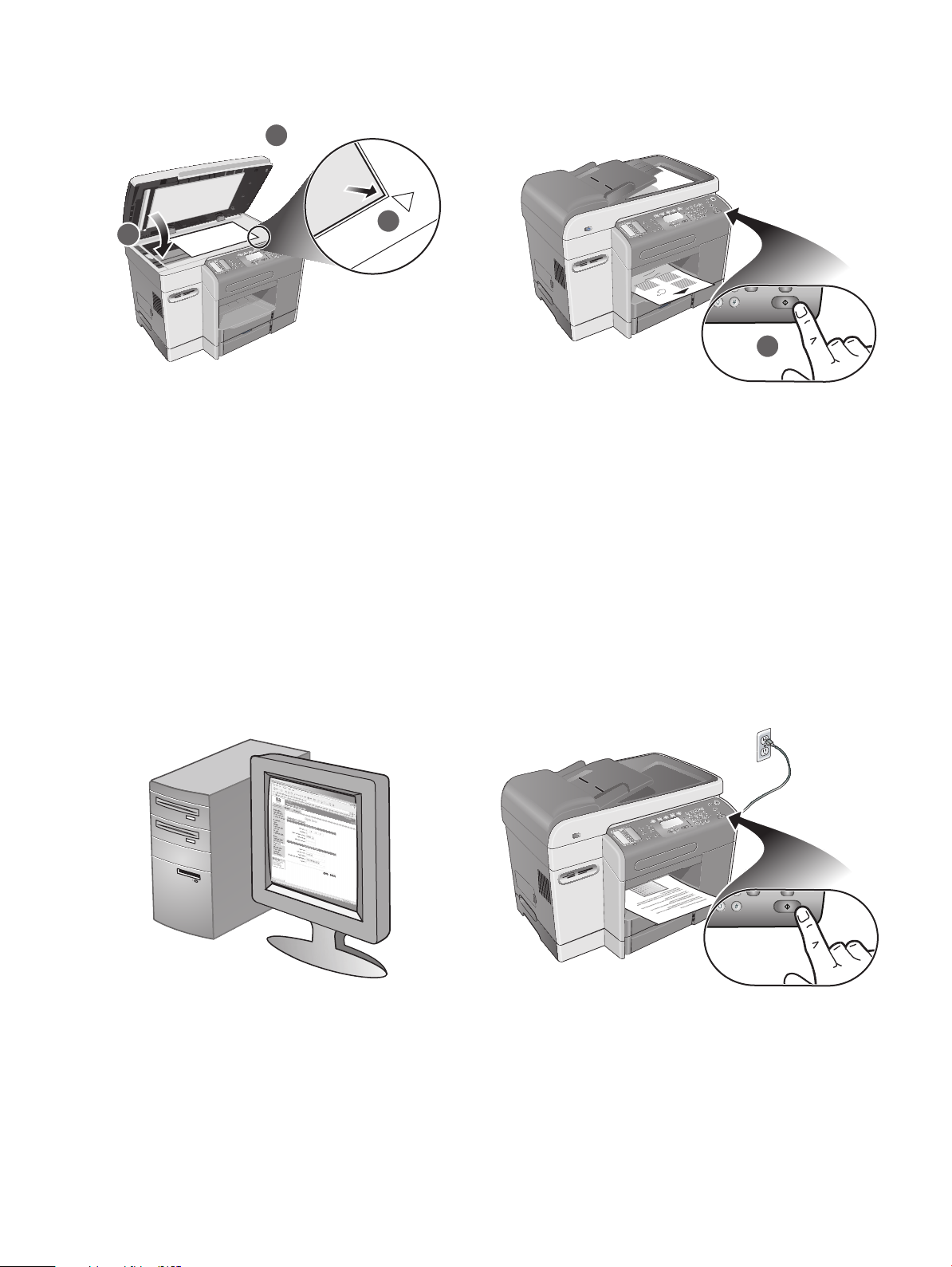
((8
.…ƒà°ùŸG í£°ùdG äGP á«Fƒ°†dG áë°SÉŸG AÉ£Z íàaG
(9
øe ´ƒÑ£ŸG ÖfÉ÷G ™°V
øe QÉ°ù«dG øe É«∏©dG ájhGõdG ¿ƒµJ å«ëH á«Fƒ°†dG áë°SÉŸG êÉLR ≈∏Y áÄ«¡àdG áëØ°U
.á«Fƒ°†dG áë°SÉŸG êÉLR øe ≈檫dG ≈∏Ø°ùdG ájhGõdG ‘ óæà°ùŸG
(10
áë°SÉŸG πØbG
…ƒà°ùŸG í£°ùdG äGP á«Fƒ°†dG.
(7
AóH ≈∏Y §¨°VGARTST. óMGh ‘ πµdG RÉ¡L Ωƒ≤jall-in-oneøe áî°ùf πª©H
äÓµ°ûe πM'' º°ùb ô¶fG ,äGƒ£ÿG √òg ‘ πcÉ°ûe …CG áaOÉ°üe ádÉM ‘ áÄ«¡àdG áëØ°U
.π«dódG Gòg ‘ ''â«ÑãàdG
èeÉfôH â«ÑãJ øe ≥≤–
all-in-one
.í«ë°üdG πµ°ûdÉH
óMGh ‘ πµdG RÉ¡L èeÉfôH â«ÑãJ øe ≥≤ëà∏dall-in-oneπ¨°T ,í«ë°üdG πµ°ûdÉH
¤EG kÉ«Fƒ°V áMƒ°ù‡ IOÉe ∫É°SQEG hCG óæà°ùe áYÉÑW πãe) á«°ù«FôdG ΩÉ¡ŸG πªcCGh èeÉfÈdG
.(ôJƒ«ÑªµdG RÉ¡L
óMGh ‘ πµdG RÉ¡L èeÉfôH ΩGóîà°SG ∫ƒM äÉeƒ∏©ŸG øe ójõª∏dall-in-oneô¶fG ,
èeÉfÈdÉH á°UÉÿG âfÎfE’G áµÑ°T ≈∏Y IóYÉ°ùŸG.
(11
AóH ≈∏Y §¨°VG.ARTST óMGh ‘ πµdG RÉ¡L Ωƒ≤jall-in-oneøe áî°ùf πª©H
äÓµ°ûe πM'' º°ùb ô¶fG ,äGƒ£ÿG √òg ‘ πcÉ°ûe …CG áaOÉ°üe ádÉM ‘ áÄ«¡àdG áëØ°U
.π«dódG Gòg ‘ ''â«ÑãàdG
7
8
9
10
18
Page 75

ââ«ÑãàdG øe ≥≤ëàdG
(4
‘ ∫ÉNOE’G êQO ≈∏YCG ‘ áÄ«¡àdG áëØ°U ™°VADFÖfÉ÷G ¿ƒµj å«ëH ,k’hCG
.≈∏YC’ ´ƒÑ£ŸG
(5
¢VôY äÉ£HÉ°V §Ñ°VGADFáÄ«¡àdG áëØ°U ºéM ¢ùØæH .
(5
§¨°VG
ï°ùf ≈∏YCOPY `dG h ∫hC’G ô£°ùdG ‘ ï°ùf 10 ¤EG ºµëàdG áMƒd ¢VôY Ò°ûj .ADF
.ådÉãdG ô£°ùdG ‘
óMGh ‘ πµdG RÉ¡L OGóYEG øe ≥≤–
all-in-one
.í«ë°üdG πµ°ûdÉH
(1
áªFÉb ≈∏Y §¨°VGMENU .
(2
»∏Y §¨°VG ºK ,ôjô≤àdG áYÉÑW QÉ«àNG øe ócCÉJ
.(QÉ«àNG)
(3
πØ°SC’ ≈∏Y §¨°VG »∏Y §¨°VG ºK ,RÉ¡÷G áÄ«¡J ¤EG ∫É≤àfÓd
»∏Y §¨°VG ,(QÉ«àNG)ó«cCÉà∏d iôNCG Iôe (QÉ«àNG) .í°VƒJ áÄ«¡J áëØ°U ™Ñ£J
óMGh ‘ πµdG RÉ¡÷ á«dÉ◊G äGOGóYE’Gall-in-one¤EG ºµëàdG áMƒd ¢VôY Oƒ©j ºK ,
OGó©à°S’G ádÉM . áYÉÑ£dG ΩOÉN ¿Éc GPEG Ée ádÉM ‘)HP Jetdirectºàj , kÉàÑãe
.(∂dòc á«fÉK áëØ°U áYÉÑW
((6
IôcGòdG IóMh AÉ£Z ™°Vh óYCGDIMM .
(7
IôcGòdG IóMh AÉ£Z ™°Vh óYCGDIMM
.»ÑfÉ÷G
(4
IôcGòdG IóMh IGPÉëà ºbDIMM™e ≈∏Ø°ùdG áaÉ◊G ≈∏Y ¿Éæ°SC’G iRGƒàJ å«ëH
IôcGòdG IóMhd á«dÉN áëàa …CG ‘ IRQÉÑdG äÉeÓ©dGDIMM.
(5
IôcGòdG IóMh πNOCG
DIMM IôcGòdG IóMh ô≤à°ùJ ≈àM áëàØdG ‘ É¡«∏Y §¨°VGhDIMMÉ¡fɵe ‘
ΩɵMEÉH.
4
5
6
7
4
5
6
17
»HôY
Page 76
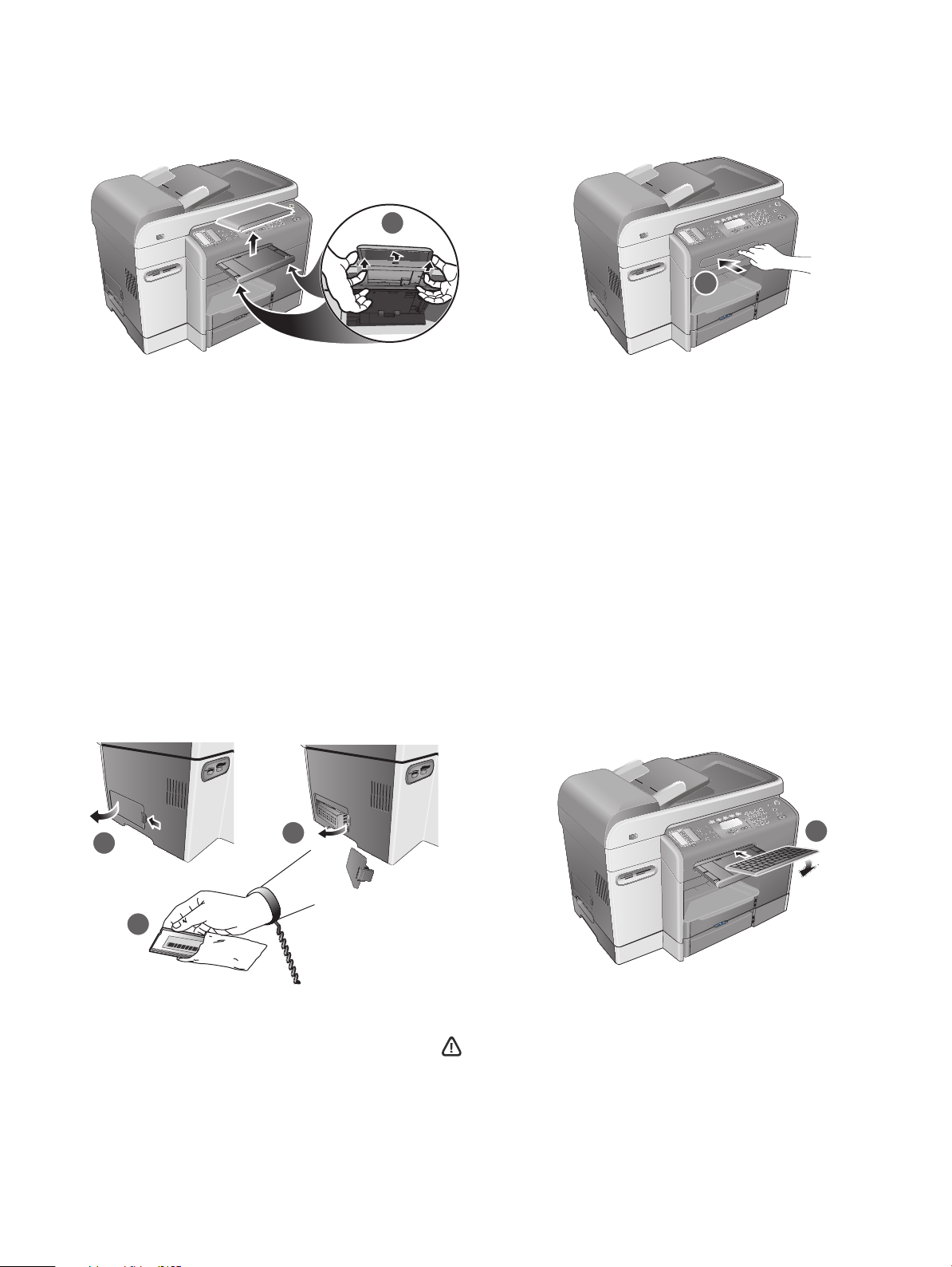
(5
»L’õe ≈∏Y §¨°†dÉH ¬àdGREÉH ºb ,í«JÉØŸG áMƒd êQO ≈∏Y AÉ£Z ∑Éæg ¿Éc GPEG
.êQódG øe øe πØ°SC’G ÖfÉ÷G ≈∏Y ôjôëàdG
(4
.êQódG íàØd √QôMh í«JÉØŸG áMƒd êQO ≈∏Y §¨°VG
IôcGòdG äGóMh Ö«côJ
DIMM
.
:ôjò–
AÉHô¡µdG ≠jôØàd »°VQCG º°ü©e ¥ƒW …óJQG hCG Êó©e A»°T ¢ùŸG
.AGõLC’G ∞∏J ∂dP πªY ΩóY ≈∏Y ÖJÎj ¿CG øµÁ .᫵«JÉà°S’G
(1
óMGh ‘ πµdG RÉ¡L øe ô°ùjC’G ÖfÉ÷G ‘all-in-oneAÉ£¨dG ∫RCGh ê’õŸG π°üaG ,
»ÑfÉ÷G.
(2
IôcGòdG IóMh AÉ£Z ∫RCGDIMM.
(3
IôcGòdG IóMh ∫RCGDIMM᫵«JÉà°S’G AÉHô¡µ∏d IOÉ°†ŸG áeõ◊G øe.
(6
í«JÉØŸG áMƒd ≈∏Y §¨°VG ºK ,êQódG ‘ í«JÉØŸG áMƒd øe á«Ø∏ÿG áaÉ◊G πNOCG
.É¡fɵe ‘ ô≤à°ùJ ≈àM
4
5
6
2
1
3
16
Page 77

áájQÉ«àNG äÉ≤ë∏e …CG Ö«côJ
:ôjò–
óMGh ‘ πµdG RÉ¡L 𫨰ûJ ∞bhCG ,á«Hô¡µdG äÉfƒµŸG ∞∏J ™æŸ-in-one
all
.ájQÉ«àNG äÉ≤ë∏e …CG Ö«côJ πÑb
ájQÉ«àNG äÉ≤ë∏e …CG Ö«côJ
.
óMGh ‘ πµdG RÉ¡÷ á«aÉ°VEG äÉ≤ë∏e AGô°T ádÉM ‘all-in-one:¿B’G É¡Ñ«cÎH ºb ,
(1
,í«JÉØŸG áMƒd
(2
ádƒÙG áLhOõŸG IôcGòdG äGóMh(DIMM) ,
(3
áYÉÑ£dG ΩOÉN
tHP Jetdirec.
.í«JÉØŸG áMƒd ÖcQ
:á¶MÓe
™e kÉ≤Ñ°ùe áàÑãe »gh ,á檰†àe í«JÉØŸG áMƒdficejet 9130 all-in-oneOf
HP .
(1
.áYÉÑ£dG áHôY ¤EG ∫ƒ°UƒdG ÜÉH íàaG
(2
øe í«JÉØŸG áMƒd êQO πØb ∫RCG
.áYÉÑ£dG áHôY ¤EG ∫ƒ°UƒdG ÜÉH øe πØ°SC’G ÖfÉ÷G
(3
áHôY ¤EG ∫ƒ°UƒdG ÜÉH πØbG
.áYÉÑ£dG
:á¶MÓe
»JCÉjficejet 9120 all-in-oneHP Of hficejet 9130 all-in-oneOf
HPáYÉÑW ΩOÉîHHP Jetdirect 620nâÑãe .äÉeOÉîH áªFÉb ≈∏Y ∫ƒ°üë∏d
≈∏Y á°TÉ°ûdG ≈∏Y ô¡¶j …òdG π«dódG ô¶fG ,â«ÑãàdG äɪ«∏©J h Ióªà©ŸG iôNC’G áYÉÑ£dG
∂jód 𫨰ûàdG ΩɶæH á°UÉÿG 𫨰ûàdG AóH áfGƒ£°SCG.
2
1
3
2
1
3
15
»HôY
Page 78
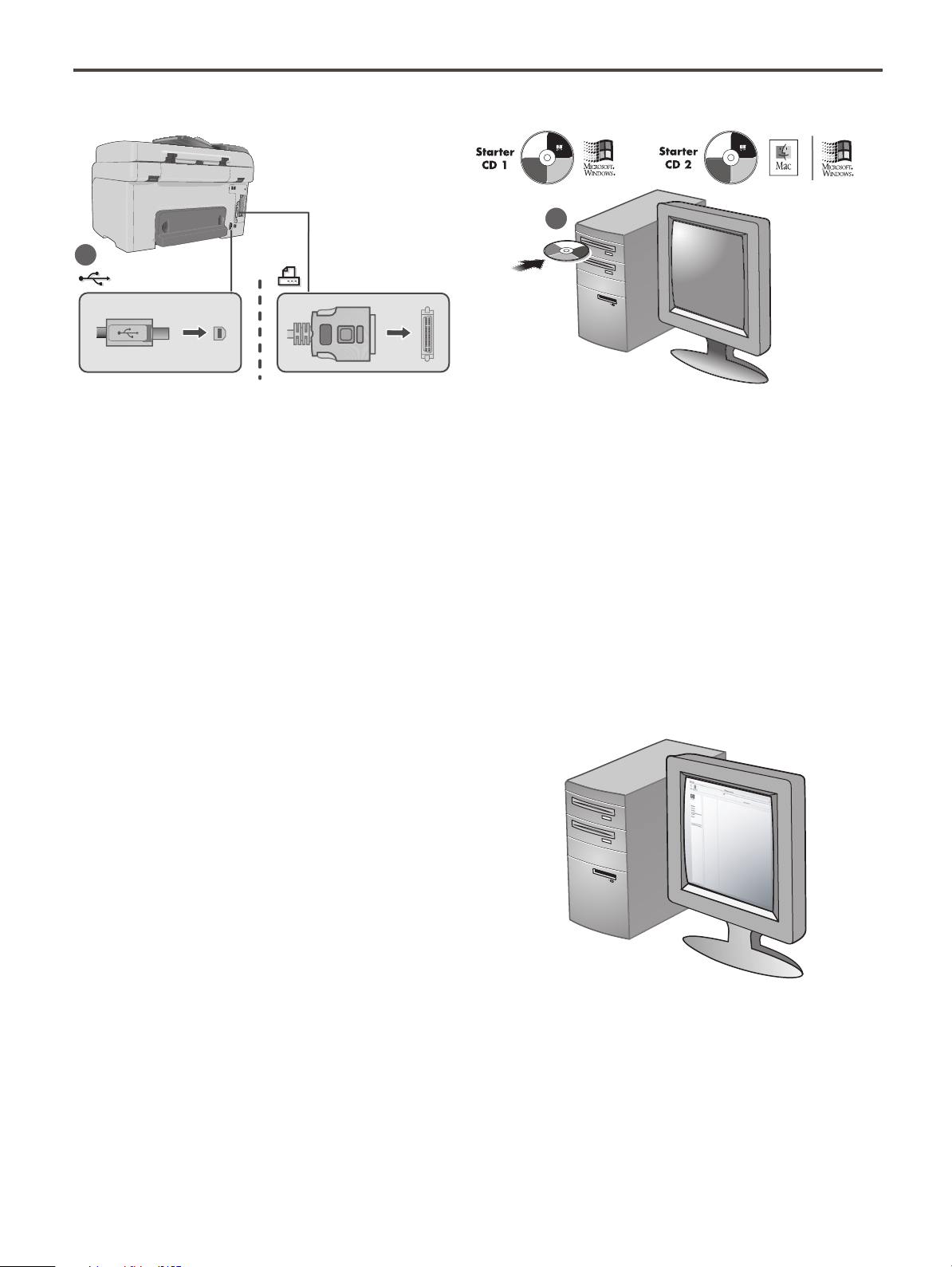
ôôJƒ«Ñªc RÉ¡L ¤EG Iô°TÉÑe π«°UƒàdG
(2
πHÉc π°Uh ,∂dP ∂æe Ö∏£j ÉeóæYUSBóMGh ‘ πµdG RÉ¡L ¤EG …RGƒàe πHÉc hCG
all-in-one.ôJƒ«ÑªµdG RÉ¡Lh
óMGh ‘ πµdG RÉ¡L π°Uh
all-in-one
Iô°TÉÑeπHɵH ôJƒ«Ñªc RÉ¡éH
USB
hCG
…RGƒàe
.
(1
äÉfGƒ£°SC’G ∑ôfi ‘ ∂jód 𫨰ûàdG ΩɶæH á°UÉÿG 𫨰ûàdG AóH áfGƒ£°SCG πNOCG
á°TÉ°ûdG ≈∏Y ô¡¶J »àdG äɪ«∏©àdG ™ÑJG ºK á›óŸGRÉ¡L ≈∏Y äÉfƒµŸG áaÉc â«Ñãàd
â«ÑãàdG QÉ«N ÎNG ,Rhóæjh ΩɶæH πª©j ôJƒ«Ñªc"Typica".
(3
èeÉfÈd áÑ°ùædÉH èeÉfÈdG OGóYEG πªcCGPhoto & ImagingHP(Rhóæjh)hCG
èeÉfôHHP Image Zone.(¢Tƒàæ«cÉe)
14
2
1
Page 79

(2
¿GƒæY ÖàcG ,ôJƒ«ÑªµdG RÉ¡L ≈∏Y óªà©e âfÎfEG íØ°üàe ‘IPRÉ¡÷ ¬JOóM …òdG
óMGh ‘ πµdGall-in-one ≈∏Y §¨°VG ºK ,ENTER¿GƒæY ô¡¶j)IPºµëàdG áMƒd ‘
óMGh ‘ πµdG RÉ¡L ¿ƒµj ÉeóæYall-in-one.(áÄ«¡àdG áëØ°U ‘ hCG OGó©à°S’G ádÉM ‘
(3
ÖjƒÑJ áeÓY ≈∏Y ô≤fG
äGOGóYE’G
.
(4
.iô°ù«dG á«MÉædG ‘ ÊhεdE’G ójÈdG ≈∏Y ô≤fG
(5
äGOGóYEG áÄ«¡àd »æª«dG á«MÉædG ‘ ÖjƒÑàdG äÉeÓY Ωóîà°SG
.ÊhεdE’G ójÈdG
(6
≈∏Y ô≤fG
򮥜J
äGOGóYE’G ßØ◊ .ójÈdG ¿Gƒæ©d »°VGÎa’G OGóYE’G ÒZ ,IQhô°†dG óæY
ºµëàdG áMƒd øe π°SôŸG ÊhεdE’G .ójõŸ á°TÉ°ûdG ≈∏Y ô¡¶j …òdG Ωóîà°ùŸG π«dO ô¶fG
.äÉeƒ∏©ŸG øe
ÊhεdE’G ójÈdG äGOGóYEG áÄ«¡J :3 Iƒ£ÿG
.
:áßMÓe
óMGh ‘ πµdG RÉ¡éH á°UÉN í«JÉØe áMƒd ∂jód ¿ƒµj ¿CG Öéjall-in-one
áYÉÑW ΩOÉNhHP Jetdirect 615 or 620Iõ«e ΩGóîà°SG ∂æµÁ ≈àM π©ØdÉH áàÑãe
áµÑ°ûdG ≈∏Y ÊhεdE’G ójÈdG.
(1
IQÉqÑ©dGh ∫ƒNódG π«é°ùJ äÉeƒ∏©e ≈∏Y π°üMGgateway ΩOÉîH á°UÉÿGSMTP.
ΩOÉîH kÓ°üàe âæc GPEG ,kÉ°†jCGhPLDAá°UÉÿG ∫ƒNódG π«é°ùJ äÉeƒ∏©e ≈∏Y π°üMG ,
ΩOÉîHPLDA.
ôJƒ«Ñªc RÉ¡L ≈∏Y ≥°ùf ¤EG kÉ«Fƒ°V 샰ù‡ ¢üf πjƒëàd®Windows®Microsoft
èeÉfôH â«ÑãJ Öéj ,√ôjô– ∂æµÁ å«ëHReadIriskÉ«Fƒ°V ±hô◊G ≈∏Y ±ô©à∏d
(OCR)á∏«ª©dG äÉÑ°SÉ◊G ≈∏Y 2 𫨰ûàdG AóH áfGƒ£°SCG øe.
èeÉfÈdG âÑK :4 Iƒ£ÿG
.
(1
äÉfGƒ£°SC’G ∑ôfi ‘ ∂jód 𫨰ûàdG ΩɶæH á°UÉÿG 𫨰ûàdG AóH áfGƒ£°SCG πNOCG
.â«ÑãàdG èeÉfôH ‘ IOƒLƒŸG äɪ«∏©àdG ™ÑJG ºK á›óŸG
:á¶MÓe
≈∏Y ∫ƒ°üë∏d
,§≤a á©HÉ£dG äÓ¨°ûe â«ÑãJ hCG á∏«ª©dG äÉÑ°SÉ◊G ≈∏Y èeÉfÈdG â«ÑãJ ∫ƒM äÉeƒ∏©ŸG
á°UÉÿG 𫨰ûàdG AóH áfGƒ£°SCG ≈∏Y á°TÉ°ûdG ≈∏Y ô¡¶j …òdG Ωóîà°ùŸG π«dO ô¶fG
.∂jód 𫨰ûàdG ΩɶæH
3
4
13
»HôY
Page 80
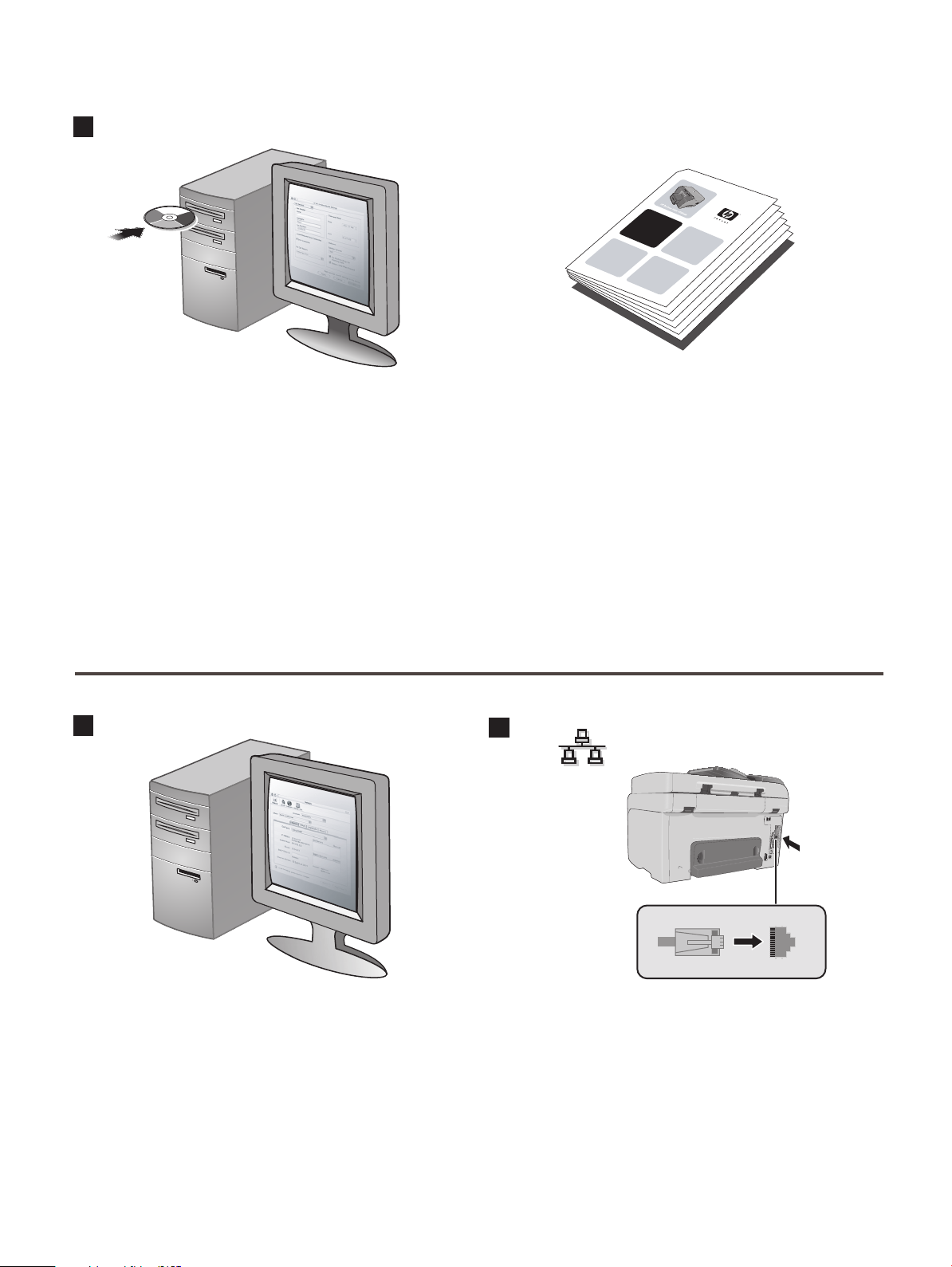
óMGh ‘ πµdG RÉ¡L π°Uh
all-in-one
áµÑ°ûH
.áµÑ°ûdG äGOGóYEG áÄ«¡J :2 Iƒ£ÿG
¿GƒæY πãe) áµÑ°ûdG äGOGóYEG áÄ«¡àH ºbIP áYÉÑ£dG ΩOÉN äGOGóYEGhHP Jetdirect.(
π«dO h á°TÉ°ûdG ≈∏Y ô¡¶j …òdG Ωóîà°ùŸG π«dO ô¶fG ,äÉeƒ∏©ŸG øe ójõª∏dGuide
Administrator'sHP Jetdirect𫨰ûàdG ΩɶæH á°UÉÿG 𫨰ûàdG áfGƒ£°SCG ≈∏Y
∂jód.
óMGh ‘ πµdG RÉ¡L π«°UƒJ ádÉM ‘all-in-oneºb ,ôJƒ«Ñªc RÉ¡L ¤EG Iô°TÉÑe
óMGh ‘ πµdG RÉ¡L èeÉfôH â«ÑãàHall-in-one,(Rhóæjh) ¢ùcÉØdG OGóYEG èdÉ©e π¨°T ºK
.(¢Tƒàæ«cÉe) OGóYE’G óYÉ°ùe hCG
.¢ùcÉØdG ¢ùcÉØdG äɪ°S áÄ«¡J :2 Iƒ£ÿG
óMGh ‘ πµdG RÉ¡L π«°UƒJ ádÉM ‘all-in-oneΩóY ádÉM ‘ hCG ,∫É°üJG áµÑ°ûH
óMGh ‘ πµdG RÉ¡L π«°UƒJall-in-oneº°ùb ô¶fG ,äɵѰT hCG ôJƒ«Ñªc Iõ¡LCG ájCÉH
π«dódG Gòg øe ''¢ùcÉØdG äGQób OGóYEG''.
óMGh ‘ πµdG RÉ¡L π°Uh :1 Iƒ£ÿG
all-in-one
.áµÑ°ûH
(1
óMGh ‘ πµdG RÉ¡éH áµÑ°ûdG πHÉc π°Uhall-in-one .
2
1
2
12
G
e
ttin
G
g
e
S
ttin
G
ta
g
e
r
S
ttin
te
G
ta
d
g
G
e
rte
S
ttin
u
d
G
ta
id
G
g
e
r
S
e
ttin
te
u
G
ta
id e
d
g
G
e
rte
S
ttin
u
d
ta
id
G
g
S
prepare
y
o
u
w
a
for
d
il
d
l
r
n
1
s
e
e
)
etup
s
e
s
IP
d
e
2
s
a
t
)
h
to
d
S
e
d
M
3
s
f
r
oll
e
e
)
T
t
s
L
P
s
u
D
p
g
(
A
o
n
a
t
w
P
e
te
tw
i
g
n
w
h
a
g
o
e
a
t
rk
e
y
p
w
)
r
(e
o
a
d
-m
y
u
(
a
c
d
prepare
t:
i
i
l
r
s
e
e
c
r
t
o
v
y
e
r
o
y
r
u
)
s
w
a
e
for
d
r
i
v
ll
d
ic
r
n
1
s
e
e
)
etup
s
e
s
IP
e
d
e
s
2
s
t
)
a
-
)
h
t
d
o
S
e
o
d
M
3
p
s
f
r
ollo
e
e
)
ti
T
t
s
on
LD
P
s
u
p
g
(
A
n
a
a
th
w
P
e
t
l
e
t
in
w
g
w
a
g
o
e
a
t
r
e
y
k
p
w
(
)
r
o
e
a
d
-m
y
u
(d
a
c
t:
i
i
l
re
s
e
c
r
t
v
o
e
r
y
r)
s
e
r
v
ic
e
s
)
o
p
ti
on
a
l
1
2
)
S
3
)
L
D
A
prepare
rte
e
u
y
ta
id e
o
d
u
w
G
a
rte
prepare
y
o
u
w
a
d
i
ll
d
re
n
)
s
s
I
P
e
s
a
to
d
d
M
r
e
T
s
P
s
g
a
P
t
e
g
w
a
a
te
w
a
y
for
d
ill
d
r
n
1
s
u
e
e
)
e
s
d
IP
e
s
ide
tup
d
e
2
s
a
th
)
G
t
S
d
o
e
d
f
M
3
s
r
u
o
e
e
)
T
t
s
L
P
id
s
u
D
ll
p
g
(
A
o
n
a
w
t
P
e
e
t
e
t
i
w
g
n
w
h
a
g
o
e
a
te
r
y
k
p
w
)
ro
(
e
a
d
-
y
m
u
(
a
c
d
p
t
i
i
:
r
l
r
e
s
e
p
e
c
a
r
t
v
o
y
re
e
r
o
y
r
u
)
f
o
s
w
a
e
r
d
r
i
s
v
l
d
l
e
i
r
n
t
1
u
e
e
)
p
s
c
e
s
e
IP
d
e
s
2
s
)
a
th
)
-
t
d
o
S
e
o
d
f
M
3
p
s
r
o
e
e
t
)
TP
i
t
s
o
L
s
u
D
n
l
p
g
lo
(
a
A
n
a
l
w
t
P
e
t
e
t
i
w
g
n
w
h
a
g
o
e
a
t
r
e
y
k
p
w
)
r
(e
o
a
d
-m
y
u
(
a
c
d
t
i
ir
:
l
s
e
e
c
r
t
o
v
e
r
y
r
)
s
e
r
v
i
c
e
s
)
o
p
t
i
o
n
a
l
prepare
y
o
u
w
a
for
d
i
ll
d
r
n
1
s
e
e
)
etup
s
e
s
IP
d
e
2
s
a
th
)
to
d
S
e
d
f
M
3
s
r
o
e
e
)
T
t
s
L
P
s
u
D
l
p
g
l
(n
A
o
t
a
w
P
e
t
e
g
tw
i
n
w
h
a
g
o
e
a
te
r
y
k
p
w
)
r
(
o
e
a
d
-
y
m
u
(d
a
c
t:
i
ir
l
s
e
e
c
r
to
v
e
ry
r
)
s
e
for
rv
ic
s
e
etup
e
e
d
s
)
t
h
-
e
o
p
s
f
o
e
t
i
t
o
u
l
p
n
lo
(
n
a
w
t
e
l
tw
in
h
g
o
e
r
y
k
p
)
r
(
o
e
d
m
u
(d
a
c
t
i
i
:
l
r
s
e
e
c
rv
t
o
e
r
y
r
)
s
e
r
v
i
c
e
s
)
o
p
t
i
o
n
a
l
Page 81

¢¢ùcÉØdG OGóYEG
(1
‹B’G OôdG RÉ¡L hCG ¿ƒØ«∏J ¿Éc AGƒ°S) ¿ƒØ«∏àdG Iõ¡LCG π°üaGmachine
answering.¬H π°UƒŸG ¿ƒØ«∏àdG ∑ÉL øe (
(2
óMGh ‘ πµdG RÉ¡Lall-in-oneπ°Uh
óMGh ‘ πµdG RÉ¡L ™e OQƒŸG ¿ƒØ«∏àdG ∂∏°Sall-in-one òØæe ÚH(πNGódG §ÿG)
(line-in) óMGh ‘ πµdG RÉ¡L ‘all-in-one¿ƒØ«∏àdG ∑ÉLh.
óMGh ‘ πµdG RÉ¡L π°Uh :1 Iƒ£ÿG
all-in-one
¿ƒØ«∏J §îH
.
:ôjò–
26 ºbQ π«°UƒJ ∂∏°S iƒ°S Ωóîà°ùJ ’ ,≥jô◊G ô£N π«∏≤àdWGAhCG
óMGh ‘ πµdG RÉ¡L ™e »JCÉj …òdG) ÈcCGall-in-one.(
(8
áYÉÑ£dG áHôY ¤EG ∫ƒNódG ÜÉH πØbG .óMGh ‘ πµdG RÉ¡L Ωƒ≤jall-in-onekÉ«FÉ≤∏J
≥FÉbO ¢ùªN ‹GƒM ‘ ÚàëØ°U ™Ñ£jh áYÉÑ£dG ¢ShDhQ IGPÉëà .áMƒd QÉ¡XEG ádÉM ‘
π«dódG Gòg øe ''â«ÑãàdG äÓµ°ûe πM'' º°ùb ô¶fG ,CÉ£N ádÉ°Sôd ºµëàdG.
(6
.±É£ÿÉH πØ≤dG ≥°ûYh ,πØ°SC’h ≈∏YC’ ê’õŸG ÜòLG
(7
ô¡X ƒëf ê’õŸG ™aOG
óMGh ‘ πµdG RÉ¡L
all-in-one
:á¶MÓe
πØ≤d A»°ûdG ¢†©H §¨°†dG ¤EG êÉà– ób
ê’õŸG.
1
6 7 8
2
1
11
»HôY
Page 82

ááYÉÑ£dG ¢ShDhQ Ö«côJ :5 Iƒ£ÿG
.
(1
ºK ,∞∏ÿG øe áYÉÑ£dG ¢SCGQ ê’õe ™aQG ,áYÉÑ£dG áHôY ¤EG ∫ƒ°UƒdG ÜÉH íàa AÉæKCG
.Êó©ŸG πØ≤dG øe ±É£ÿG ôjôëàd ∞∏ÿGh ΩÉeCÓd ¬HòLG
(2
ƒëf ¬©aOGh ê’õŸG ™aQCG
óMGh ‘ πµdG RÉ¡L ô¡Xall-in-one .
(3
á°UÉÿG áfƒ∏ŸG áëàØdG ‘ OƒLƒŸG º¡°ùdÉH ÈM á°TƒWôN πc ≈∏Y º¡°ùdG IGPÉëà ºb
áëàØdG ‘ á°TƒWôÿG πNOCG ºK ,É¡H.
(4
É¡fɵe ‘ ô≤à°ùJ ≈àM á°TƒWôÿG ≈∏Y ΩɵMEÉH §¨°VG.
(5
ΩɵMEÉH §¨°VG ºK ,¬H á°UÉÿG áfƒ∏ŸG áëàØdG ‘ áYÉÑ£dG ¢ShDhQ øe ¢SCGQ πc πNOCG
Ö«cÎdG ó©H Ö°SÉæŸG ∫É°üJ’G ¿Éª°†d áYÉÑ£dG ¢ShDhQ øe ¢SGQ πc ≈∏Y.
(3
áYÉÑ£dG ¢SCGQ á≤£æe øe ∞«∏¨àdG OGƒe ∫RCG.
(4
øe »bGƒdG §jô°ûdG ∫RCG ºK ,É¡H OƒLƒŸG áeõ◊G øe áYÉÑ£dG ¢ShDhQ øe ¢SCGQ πc ∫RCG
É¡æe ¢SCGQ πc.
5
3
4
2
1
43 5
10
Page 83

..È◊G ¢û«WGôN ÖcQ :4 Iƒ£ÿG
(1
.áYÉÑ£dG áHôY ¤EG ∫ƒ°UƒdG ÜÉH íàaG
(2
øe È◊G ¢û«WGôN øe á°TƒWôN πc ∫RCG
É¡JƒÑY.
(2
≈∏Y §¨°VG - hCG +ó∏ÑdG QÉ«àN’/ »∏Y §¨°VG ºK ,ÉgójôJ »àdG á≤£æŸG
.(QÉ«àNG)
(3
»∏Y §¨°VG ºK ïjQÉàdG áHÉàµd í«JÉØŸG áMƒd hCG ΩÉbQC’G áMƒd Ωóîà°SG
.(QÉ«àNG)
(4
»∏Y §¨°VG ºK âbƒdG ÖàcG .(QÉ«àNG)
áádhódGh ,á¨∏dG OGóYEÉH ºb :3 Iƒ£ÿG
/
.âbƒdGh ïjQÉàdGh ,á≤£æŸG
(1 .á¨∏dG QÉ«àNG ºµëàdG áMƒd ∂æe Ö∏£J ,¤hC’G Iôª∏d 𫨰ûàdÉH Ωƒ≤J ÉeóæY§¨°VG
≈∏Y - hCG + »∏Y §¨°VG ºK ,∂H á°UÉÿG á¨∏dG ójóëàd.(QÉ«àNG)
óMGh ‘ πµdG RÉ¡L π¨°Th ábÉ£dG πHÉc π°Uh :2 Iƒ£ÿG
all-in-one
.
(1
óMGh ‘ πµdG RÉ¡éH ábÉ£dG πHÉc π°Uh
all-in-one.OOÎe QÉ«J òØæe h
(2
óMGh ‘ πµdG RÉ¡L 𫨰ûàd ºµëàdG áMƒd ‘ ábÉ£dG QR ≈∏Y §¨°VGall-in-one.
óMGh ‘ πµdG RÉ¡L π°UƒJ ’ :á¶MÓeall-in-one.IôŸG √òg ôJƒ«Ñªc RÉ¡éH
23
4
2
1
2
1
9
»HôY
Page 84

ÈÈ◊Gh ¥QƒdG OQGƒe πªM
(6
.¬∏ØbCGh êQÉÿG êQO Ö«côJ óYCG ,∫hC’G êQódG 𫪖 ádÉM ‘
(7
¤EG êQódG ≥dRCG
óMGh ‘ πµdG RÉ¡L πNGOall-in-one .
(8
êQÉÿG êQO á∏°Uh ÜòLG.
(4
.2 êQódG ‘ 250 ‹GƒMh 1 êQódG ‘ ábQh 150 ‹GƒM ™°V
(5
äÉ£HÉ°V ≥dRCG
§FÉ°SƒdG ±GƒM ¤EG É¡dƒWh §FÉ°SƒdG ¢VôY.
(3
11) · 256 h · 279 ∫ƒ£H ¥Qƒ∏d áÑ°ùædÉHê’õŸG ∑ôM ,(á°UƒH 14h á°UƒH
êQódG áeó≤e ¢†ØNGh Úª«dG ¤EG êQódG ≈∏Y OƒLƒŸG.
.2 êQódG hCG 1 êQódG ‘ ¥QƒdG 𫪖 :1 Iƒ£ÿG
(1
.êQÉî∏d êQódG ÜòLG
(2
.¬dRCGh êQÉÿG êQO ™aQG ,1 êQódG 𫪖 ádÉM ‘
1
5
4
6
5
7
8
2
1
3
8
Page 85
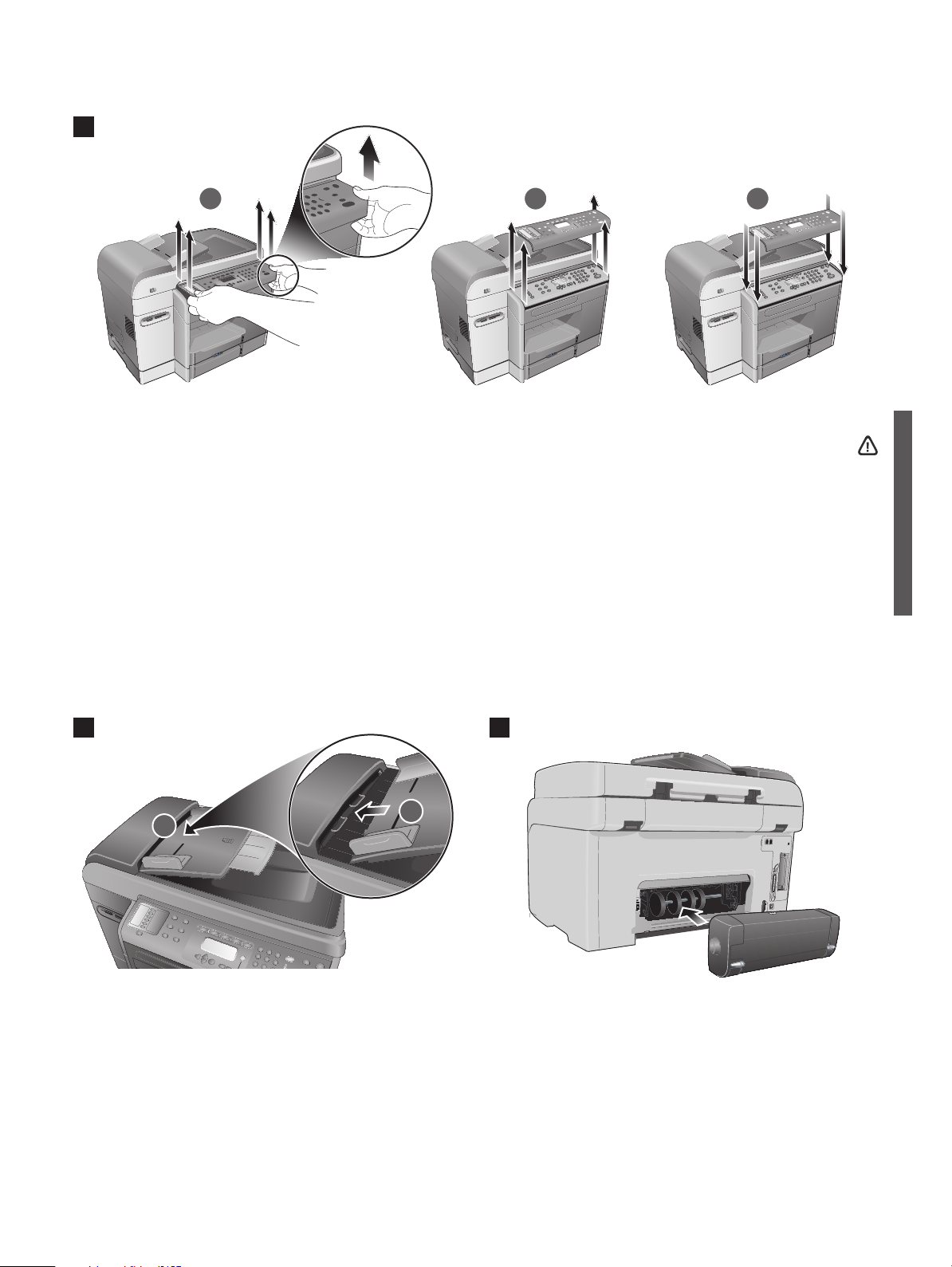
`H ¢UÉÿG πNGódG êQO ÖcQ :7 Iƒ£ÿG
ADF
.
(1
`H ¢UÉÿG πNGódG êQO ‘ ÖjƒÑàdG äÉeÓY IGPÉëà ºbADFIOƒLƒŸG дЙлаШdЙH
óMGh ‘ πµdG RÉ¡L ‘all-in-one .
(2
`H ¢UÉÿG πNGódG êQO ≥dRCGADFдЙлаШdG ‘
¬fɵe ‘ ô≤à°ùj ≈àM.
.Ú¡LƒdG ≈∏Y á«FÉ≤∏àdG áYÉÑ£dG IóMh Ö«côJ :6 Iƒ£ÿG
óMGh ‘ πµdG RÉ¡L ≈àM ô¡X ¤EG Ú¡LƒdG ≈∏Y á«FÉ≤∏àdG áYÉÑ£dG IóMh ≥dRCG-in-one
allÉ¡fɵe ‘ ô≤à°ùJ.
(4
…ƒ∏©dG AхчG πNOCG ,ºµлаdG бMƒd ‘ IOƒLƒŸG дЙлаШdЙH уjучG ЦcGОdG IGPЙлГ ºb
É¡fɵe ‘ ô≤à°ùJ ≈àM §¨°VG ºK ,k’hCG.
.ºµëàdG áMƒd ÖcGôJ ∫GóÑà°SG :5 Iƒ£ÿG
:ôjò–
Iƒ£ÿG √ò¡H ΩÉ«≤dG πÑb ábÉ£dG π°üa øe ócCÉJ.
(1
á∏°†ØŸG ∂à¨∏H ºµëàdG áMƒ∏H ¢UÉN ÖcGôJ ÎNG.
(2
áaÉ◊G ™aôd ∂©HÉ°UCG Ωóîà°SG
óMGh ‘ πµdG RÉ¡L øe Égôjô–h ºµëàdG áMƒd ÖcGôJ øe á«eÉeC’G
all-in-one.
(3
ºµëàdG áMƒd øY kGó«©H ¬©aQG.
5
67
2
1
7
42 3
»HôY
Page 86

22 êQódG Ö«côJ :4 Iƒ£ÿG
*
.
:ôjò–
øY kGó«©H ∂jójh ∂©HÉ°UCG π©Œ å«ëH kGQòM øc ,2 êQódG Ö«côJ óæY
óMGh ‘ πµdG RÉ¡L IóYÉball-in-one.
(1
.∞«∏¨àdG OGƒe ∫RCGh ¬JƒÑY øe 2 êQódG ∂a
(2
ºK ,¬d õ¡ÛG ™bƒŸG ‘ 2 êQódG ™°V
óMGh ‘ πµdG RÉ¡L ™°Vall-in-one.2 êQódG ≈∏YCG
* ™e kÉ檰†àe »JCÉjficejet 9120 all-in-oneHP Of
hficejet 9130 all-in-oneHP Of.
í«JÉØŸG áMƒd êQOh á«Fƒ°†dG áë°SÉŸG πØb íàaG :3 Iƒ£ÿG
*
.
íàØdG ™°Vh ¤EG á«Fƒ°†dG áë°SÉŸG πØb ≥dRCG (1 .
(2
í«JÉØŸG áMƒd á«æ«°U ìÉàØe ´õfCG
.áYÉÑ£dG á°TƒWôN ‹EG ÜÉH πØ°SCG øe
(3
áYÉÑ£dG áHôY ¤EG ∫ƒ°UƒdG ÜÉH πØbG .
* ™e kÉ檰†àe »JCÉjficejet 9130 all-in-oneHP Of.
(4
.áYÉÑ£dG ¢SCGQ ê’õe
(5
áYÉÑ£dG áHôY á£≤æe .∞«∏¨àdGh áÄÑ©àdG OGƒe ∫RCG 2 Iƒ£ÿG.
.∞«∏¨àdGh áÄÑ©àdG OGƒe ∫RCG : 2 Iƒ£ÿG
:á«JB’G ™bGƒŸG øe ∞«∏¨àdGh áÄÑ©àdG OGƒe áaÉc ∫RCG
(1
óMGh ‘ πµdG RÉ¡L øe »LQÉÿG Aõ÷Gall-in-one.
(2
áë°SÉŸG êÉLR á≤£æe
.á«Fƒ°†dG
(3
»FÉ≤∏àdG äGóæà°ùŸG …ò¨e á≤£æe(ADF) `H ¢UÉÿG êQÉÿG êQO hADF.
2
3
4
2
3
4
5
1
1
2
3
6
Page 87

óMGh ‘ πµdG RÉ¡L ∂a
all-in-one
¬©«ªéàH ºbh ¬JƒÑY øe
*∫hódG ¢†©Ñd áÑ°ùædÉH ìÉàe/≥WÉæŸG.
** ™e kÉ檰†àe »JCÉjficejet 9120 all-in-oneHP Of
hficejet 9130 all-in-oneHP Of.
áeõ◊G äÉjƒàfi ¢üëaG :1 Iƒ£ÿG
.
(1
óMGh ‘ πµdG RÉ¡Lall-in-one `
(2
,Ú¡LƒdG ≈∏Y á«FÉ≤∏àdG áYÉÑ£dG IóMh
(3
,áYƒÑ£ŸG ≥FÉKƒdG
(4
,¿ƒØ«∏àdG ∂∏°S
(5
,áYÉÑ£dG ¢ShDhQh È◊G ¢û«WGôN
(6
áfGƒ£°SCG
,𫨰ûàdG AóH
(7
ºµëàdG áMƒd ÖcGôJ 8 ,ábÉ£dG ∂∏°S*,2 êQódG 9**.
á«aÉc ábÉW Qó°üe ¬H ™bƒŸG ¿CG øe ócCÉJ.
óMGh ‘ πµdG RÉ¡L ‘ »Hô¡µdG ó¡÷G ∞«æ°üJ øe ócCÉJall-in-one∞«æ°üàdG óLƒj `
OOôàªdG QÉ«àdÉH ¢UÉÿG ¢ùÑ≤ŸG QGƒéH »Ø∏ÿG øÁC’G ÖfÉ÷G ‘) (AC)(ábÉ£dG πNóe
:á«FÉHô¡µdG ábÉ£dG äÉÑ∏£àe
100OOÎe QÉ«J âdƒa 240 ¤EG
50/60 õJôg3 Hz)±(Hz) (
1
1 2 3
4
5
67
8
9
5
»HôY
Page 88

CCGóÑJ ¿CG πÑb
:ôjòëJ
óMGh ‘ πµdG RÉ¡Lall-in-one¿RƒdG π«≤K .,ájó°ùL áHÉ°UEG …CG ™æŸ
¿É°üî°T ¬∏≤fh ¬©aôH Ωƒ≤j ¿CG Öéj .πµdG RÉ¡L ô¡X ¢üî°T πc ∂°ùÁ ¿CG Öéj
óMGh ‘all-in-one¬ÑfGƒL øe ÖfÉL πc ‘ ¢†HÉ≤ŸGh.
::ôjòëJ
èeÉfôH â«ÑãJ ¿Éª°†d óMGh ‘ πµdG RÉ¡Lall-in-one¬∏ªYh ìÉéæH
óMGh ‘ πµdG RÉ¡L π°UƒJ ’ ,í«ë°üdG πµ°ûdÉHall-in-oneRÉ¡éH Iô°TÉÑe
πHɵH ôJƒ«ÑªcUSB∂dP âÑãŸG èeÉfôH ∂æe Ö∏£j ≈àM …RGƒàe πHÉc hCG.
™°†J ’ óMGh ‘ πµdG RÉ¡Lall-in-onehCG Iô°TÉÑe ¢ùª°ûdG Aƒ°†d ¢Vô©àj å«ëH
ájhɪ«c OGƒe …CG øe Üô≤dÉH .áLQO ‘ áÄLÉØe äGÒ¨àd ¢Vô©àj ’ §°SƒdG ¿CG øe ócCÉJ
áHƒWôdG hCG IQGô◊G.
âjÉ¡fô¡a áLQO 95 ¤EG 59) ájƒÄe áLQO 35 ¤EG 15 :IQGôëdG áLQO][F(.
.áFɪdÉH 80 ¤EG áFÉŸÉH 10 :á«Ñ°ùædG áHƒWôdG
.™bƒŸG OGóYEG
ájƒ¡àdG Ió«L á≤£æe ‘ ™bGhh ,kÉjƒà°ùeh ,kÉjƒb í£°ùdG ¿ƒµj ¿CG Öéj .áMÉ°ùe ∑ôJ Öéj
óMGh ‘ πµdG RÉ¡L ∫ƒM á«dÉNall-in-one(á°UƒH 2) · 50 ∂dP ‘ Éà ,ájƒ¡à∏d.
óMGh ‘ πµdG RÉ¡L ô¡X ¤EG ∫ƒ°UƒdG ∂æµÁ å«ëH á«aÉc áMÉ°ùe ∑ôJ øe ócCÉJ ,∂dòch
all-in-one…ƒà°ùŸG í£°ùdG äGP á«Fƒ°†dG áë°SÉŸG AÉ£Z íàah.
:áßMÓe
êPɪædG ¢†©Ñd ìÉàe ƒgh ,(á°UƒH 2^6 hCG · 65 ) 2 êQódG ´ÉØJQG øª°†àJ.
· 740
(á°UƒH 29.1)
· 530
(á°UƒH 20.9)
· 625
(á°UƒH 24.6)
4
Page 89

áá«Ø∏ÿG á¡LGƒdG
(1
,(¿ƒØ«∏àdG h πNGódG §ÿG) ¢ùcÉØdG òaÉæe
(2
π«°Uƒàd áëàa
EIOáYÉÑ£dG äÉeOÉN
HP Jetdirect ,
(3
,πbÉædG òØæe
(4
»ŸÉ©dG π°ù∏°ùàŸG(USB),
(5
,ábÉ£dG πNóe
(6
Ú¡LƒdG ≈∏Y á«FÉ≤∏àdG áYÉÑ£dG IóMh.
ºµëàdG áMƒd
(1
,∫É°üJ’G äÉ¡Lh ™jô°ùdG Ö∏£dG QGQRCG
(2
,äGQÉ«ÿG QGQRCG
(3
,≠«°üdG QGQRCG
(4
áMƒd
,ΩÉbQC’G
(5
,ábÉ£dG QR
(6
,±É≤jE’G QR
(7
,𫨰ûàdG QR
(8
,IóYÉ°ùŸG QR
(9
áMƒd ¢VôY
,ºµëàdG
(10
.íØ°üàdG QR
1
2
3
4
5
6
1 2 3
4
5
6
78910
3
»HôY
Page 90

áá«eÉeC’G á¡LGƒdG
(1
,…ƒà°ùŸG í£°ùdG äGP á«Fƒ°†dG áë°SÉŸG AÉ£Z
(2
,á«Fƒ°†dG áë°SÉŸG êÉLR
(3
áMƒd
,ºµëàdG
(4
,í«JÉØŸG áMƒd
(5
,êQÉÿG êQO
(6
,¥QƒdG iƒà°ùe ô°TDƒe
(7
,1 êQódG
(8
2 êQódG* ,
(9
,êQÉÿG êQO ójó“ á∏°Uh
(10
,áYÉÑ£dG áHôY ¤EG ∫ƒ°UƒdG ÜÉH
(11
IôcGòdG IóMh ¤EG ∫ƒ°Uƒ∏d »ÑfÉ÷G AÉ£¨dGDIMM ,
(12
IôcGòdG äÉbÉ£H äÉëàa .
*êPɪædG ¢†©Ñd ìÉàe.
áYÉÑ£dG OQGƒe á≤£æe
(1
,áYÉÑ£dG áHôY ¤EG ∫ƒ°UƒdG ÜÉH
(2
,á«Fƒ°†dG áë°SÉŸG πØb
(3
,È◊G ¢û«WGôN
(4
,Êó©ŸG ê’õŸG Ö«°†b
(5
,áYÉÑ£dG ¢ShDhQ
(6
.áYÉÑ£dG ¢SCGQ ê’õe
1
2
3
4
5
6
7
8
9
10
11
12
1
2
3
4
5
6
2
»HôY
Page 91

áeÓ°ùdG äÉeƒ∏©e
áHÉ°UE’G ô£N π«∏≤àd èàæŸG Gòg ΩGóîà°SG óæY á«°SÉ°SC’G áeÓ°ùdG äÉWÉ«àMG kɪFGO ™ÑJG
á«FÉHô¡µdG á≤©°üdG hCG ≥jô◊G øe iPCÉH.
1
èàæŸG ™e »JCÉJ »àdG ≥FÉKƒdÉH IOƒLƒŸG äɪ«∏©àdG áaÉc º¡aGh CGôbG.
2
ábÉ£dG Qó°üà èàæŸG Gòg π«°UƒJ óæY á°VQDƒŸG á«Hô¡µdG ¢ùHÉ≤ŸG iƒ°S Ωóîà°ùJ ’
á«Hô¡µdG .Gò¡H AÉHô¡c »æa ™LGQ ,¢VQDƒŸG QÉ«àdG ¢ùÑ≤e áaô©e ΩóY ádÉM ‘
¿CÉ°ûdG.
3
èàæŸG Gòg ≈∏Y áfhóŸG äɪ«∏©àdGh äGôjòëàdG áaɵH ΩõàdG.
4
¬Ø«¶æJ πÑb OOΟG QÉ«àdG òaÉæe øe èàæŸG Gòg π°üaG.
5
kÓàÑe âæc GPEG ¬°ùª∏J ’h ,Aɪ∏d Qó°üe øe Üô≤dÉH èàæŸG ™°†J ’.
6
ô≤à°ùe í£°S ≈∏Y ΩɵMEÉH èàæŸG ÖcQ.
7
hCG ,ábÉ£dG πHÉc ≈∏Y »°ûÁ ¿CG óMC’ øµÁ ’ å«ëH »ªfi ¿Éµe ‘ èàæŸG ÖcQ
∞∏J …C’ πHɵdG ¢Vô©J ™æÁ ÉÃh ,¬«a Ì©àj.
8
''É¡MÓ°UEGh AÉ£NC’G ±É°ûµà°SGh áfÉ«°üdG'' ô¶fG ,…OÉY πµ°ûH èàæŸG πª©j ⁄ GPG
á°TÉ°ûdG ≈∏Y ô¡¶j …òdG Ωóîà°ùŸG π«dO ‘.á°UÉÿG 𫨰ûàdG AóH áfGƒ£°SCG ≈∏Y
∂jód 𫨰ûàdG ΩɶæH.
9
É¡àfÉ«°üH Ωƒ≤j ¿CG Ωóîà°ùŸG ™«£à°ùj AGõLCG ájCG èàæŸG Gòg πNGO óLƒJ ’.
Ú∏gDƒŸG áeóÿG OGôaC’ áfÉ«°üdGh áeóÿG πFÉ°ùe ∑ôJG.
ô°ûædGh ™Ñ£dG ¥ƒ≤M øY äÉeƒ∏©e
ácô°ûd ô°ûædGh ™Ñ£dG ¥ƒ≤M
Hewlett-Packard 2004 ΩÉ©d ôjƒ£à∏dPL..
2004/3 ,1 á©Ñ£dG
ÚfGƒb ¬H íª°ùJ Ée AÉæãà°SÉH ≥Ñ°ùe »HÉàc ¿PEG ¿hO áªLôJ hCG πjó©J hCG ,ï°ùf …CG ô¶ëj
ô°ûædG ¥ƒ≤M.
QGòfEG ≥HÉ°S ¿hO Ò«¨à∏d ¬«W IOQGƒdG äÉeƒ∏©ŸG ™°†îJ.
дЙйажŸ Iу«MƒdG дЙfЙª°†dG
HP√ò¡d áÑMÉ°üŸG ¿Éª°†dG äÉfÉ«H ‘ IOófi É¡JÉeóNh
дЙeуяGh дЙйажŸG .¿ƒµj hCG ≥∏îj ¬fCG ≈∏Y ¬«W OQGh ƒg ɇ A»°T …CG Ò°ùØJ Öéj ’
‘É°VEG ¿Éª°V …CG .â°ù«dHP…CG hCG ôjôëàdG ‘ AÉ£NCG hCG á«æa AÉ£NCG ájCG øY ádƒÄ°ùe
¬«W ƒ¡°S.
ájQÉéàdG äÉeÓ©dG äÉ≤jó°üJ
¿EG
®and Windows®Microsoftácô°ûd á∏é°ùe ᫵jôeCG ájQÉŒ äÉeÓY
Microsoft Corporation¿ƒµJ ¿CG Rƒйj ¬«W IQƒcтŸG iфNC’G дЙйажŸG бaЙc .
É¡H á°UÉÿG äÉcô°û∏d ájQÉŒ äÉeÓY.
â«ÑãàdG ∫ƒ∏◊ ‹ÉªLEG ¢VôY
.áµÑ°ûdG äGOGóYEG áÄ«¡J :2 Iƒ£ÿG. . . . . . . . . . . . . . . . . .12
.»fhôàµdE’G ójÈdG äGOGóYEG áÄ«¡J :3 Iƒ£ÿG. . . . . . . . . . . ..13
.èeÉfôÑdG âÑK :4 Iƒ£ÿG.. . . . . . . . . . . . . . . . . . . . .13
ôJƒ«Ñªc RÉ¡L ¤EG Iô°TÉÑe π«°UƒàdG
. . . . . . . . . . . . . . . . . . . .
14
π°UhóMGh ‘ πµdG RÉ¡Lall-in-oneπHɵH ôJƒ«Ñªc RÉ¡éHUSB .…RGƒàe hCG.....14
ájQÉ«àN’G äÉ≤ë∏ŸG ÖcQ
. . . . . . . . . . . . . . . . . . . . . . . . .
15
.ájQÉ«àNG äÉ≤ë∏e …CG Ö«côJ.. . . . . . . . . . . . . . . . . . .15
.í«JÉتdG áMƒd ÖcQ. .. . . . . . . . . . . . . . . . . . . . . .15
IôcGòdG äGóMh Ö«côJDIMM .. . . . . . . . . . . . . . . . . . .16
≥≤ëàdG
â«ÑãàdG øe
.. . . . . . . . . . . . . . . . . . . . . . . . . . . .
17
OGóYEG øe ≥≤–óMGh ‘ πµdG RÉ¡Lall-in-one .í«ë°üdG πµ°ûdÉH. . .17
óMGh ‘ πµdG RÉ¡L èeÉfôH â«ÑãJ øe ≥≤–all-in-one .í«ë°üdG πµ°ûdÉH. . .18
∫ɪcEG â«ÑãàdG
. . . . . . . . . . . . . . . . . . . . . . . . . . . . . . . .
19
πé°SóMGh ‘ πµdG RÉ¡L.all-in-one.. . . . . . . . . . . . . . .19
.!∑hôÑe. .. . . . . . . . . . . . . . . . . . . . . . . . . . . .19
äÉeƒ∏©ªdG øe ójõŸG OÉéjEG
. . . . . . .. . . . . . . . . . . . . . . . . .
19
(…QÉ«àNG) ‘É°VEG ¿ƒØ«∏J RÉ¡L π«°UƒJ
.. . . . . . . . . . . . . . . . . .
21
¢ùcÉØdG äGOGóYEG áÄ«¡J
. . . . . . . . . . . . . . . . . . . . . . . . . . .
21
‘ á«°ù«FôdG äGõ«ŸG ΩGóîà°SGóMGh ‘ πµdG RÉ¡L
ll-in-onea.. . . . . . . .
22
Ö«cÎdGh â«ÑãàdÉH á°UÉÿG äÓµ°ûŸG πM
.. . . . . . . . . . . . . . . . . .
23
¿É«H
Hewlett-Packard
OhóëªdG ¿Éª°†∏d
. . . . . . . . . . . . . . . .
24
á«eÉeC’G á¡LGƒdG.
. . . . . .. . . . . . . . . . . . . . . . . . . . . . . . .
2
áYÉÑ£dG OQGƒe á≤£æe
. . .. . . . . . . . . . . . . . . . . . . . . . . . . .
2
á«Ø∏îdG á¡LGƒdG
.. . . . . . . . . . .. . . . . . . . . . . . . . . . . . . .
3
ºµëàdG áMƒd
. . . . . . . . . . . . . . . . . . . . . . . . . . . . . . . ..
3
CGóÑJ ¿CG πÑb.
. . . . . . . . . . . . .. . . . . . . . . . . . . . . . . . . .
4
.™bƒªdG OGóYEG. . . . . . . . . . . . . . . . . . . . . . . . . . . .4
óMGh ‘ πµdG RÉ¡L ∂a
all-in-one
¬©«ªéàH ºbh ¬JƒÑY øe
. . . .. . . . . .
5
.áeõëdG äÉjƒàfi ¢üëaG :1 Iƒ£ÿG. . . . . . . . . . . . . . . .5
.∞«∏¨àdGh áÄÑ©àdG OGƒe ∫RCG :2 Iƒ£ÿG. . . . . . . . . . . . . . . .6
.á«Fƒ°†dG áë°SÉŸG πØb íàaG :3 Iƒ£ÿG. . . . . . . . . . . . . . ..6
2 êQódG Ö«côJ :4 Iƒ£ÿG*.. . . . . . . . . . . . . . . . . . . ..6
.ºµëàdG áMƒd ÖcGôJ ∫GóÑà°SG :5 Iƒ£ÿG.. . . . . . . . . . . . . .7
.ø«¡LƒdG ≈∏Y á«FÉ≤∏àdG áYÉÑ£dG IóMh Ö«côJ :6 Iƒ£ÿG. . . . . . .. 7
`H ¢UÉÿG πNGódG êQO ÖcQ :7 Iƒ£ÿGADF. . . . . . . . . . . . .7
È◊Gh ¥QƒdG OQGƒe πªM.
. . . . . . . . . . . . . . . . . . . . . . . . . .
8
.2 êQódG hCG 1 êQódG ‘ ¥QƒdG 𫪖 :1 Iƒ£ÿG. . . . . . . . . . ..8
óMGh ‘ πµdG RÉ¡L π¨°Th ábÉ£dG πHÉc π°Uh :2 Iƒ£ÿGall-in-one ...9
ádhódGh ,á¨∏dG OGóYEÉH ºb :3 Iƒ£ÿG/ .âbƒdGh ïjQÉàdGh ,á≤£æŸG.... . .9
.ôÑëdG ¢û«WGôN ÖcQ :4 Iƒ£ÿG... . . . . . . . . . . . . . . . .9
.áYÉÑ£dG ¢ShDhQ Ö«côJ :5 Iƒ£ÿG. . . . . . . . . . . . . . .. . .10
¢ùcÉØdG OGóYEG
. . . . . . . . . . . . . . . . . . . . . . . . . . . . . . ..
11
óMGh ‘ πµdG RÉ¡L π°Uh :1 Iƒ£ÿGall-in-one .¿ƒØ«∏J §îH.. . .11
.¢ùcÉØdG äGõ«e áÄ«¡J :2 Iƒ£ÿG.. . . . . . . . . . . . . . . . . .12
óMGh ‘ πµdG RÉ¡L π°Uh
all-in-one
áµÑ°ûH
. . . . . . . . .. . . . . . .
12
π°Uh :1 Iƒ£ÿGóMGh ‘ πµdG RÉ¡Lall-in-one .áµÑ°ûH .. . . . . . .12
Page 92
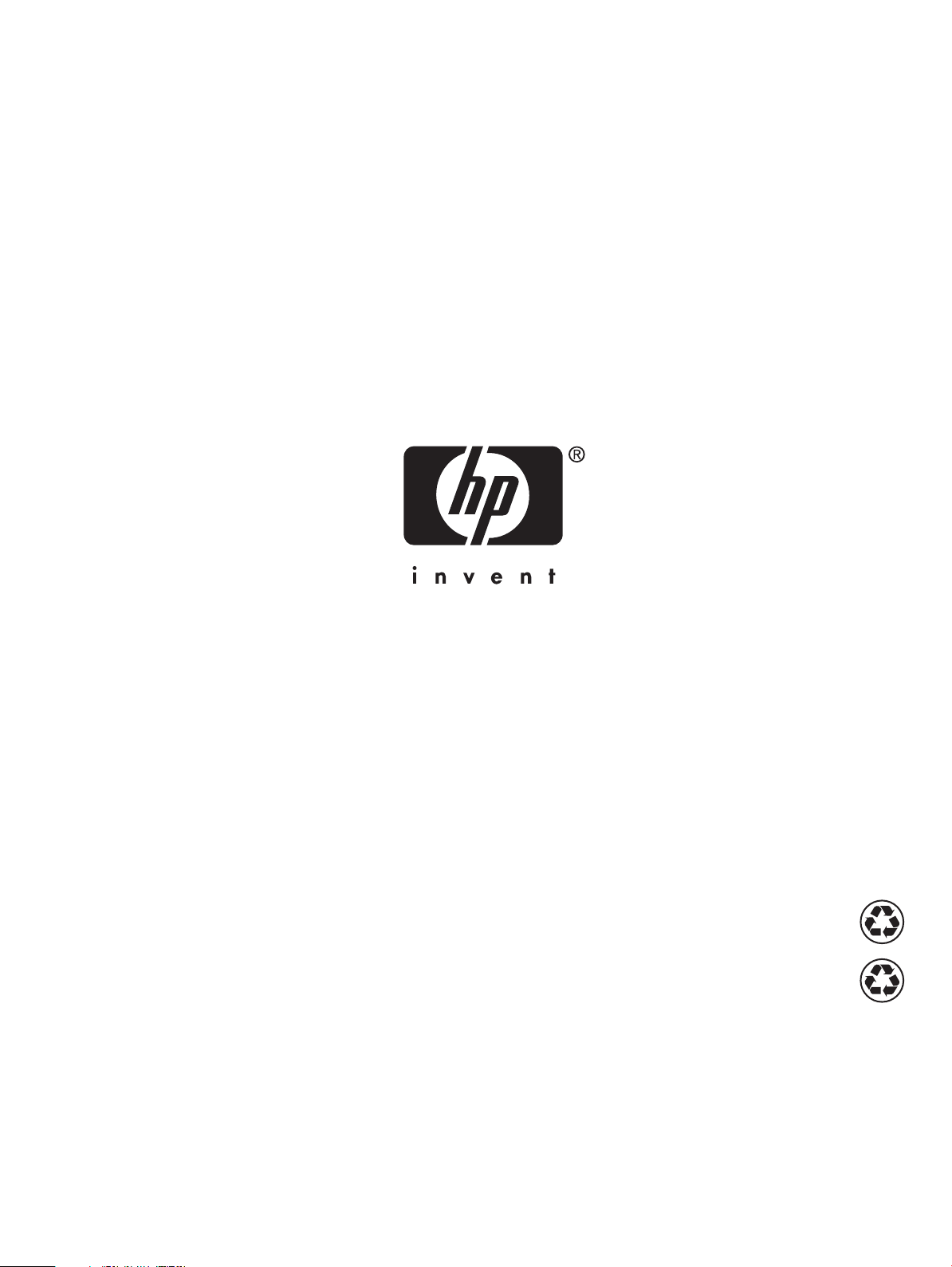
printed on
recycled paper
imprimé sur
papier recyclé
copyright © 2004
Hewlett-Packard Development Company, L.P.
printed in USA
imprimé aux Etats-Unis
http://www.hp.com/support/officejet9100
*C8140-90001*
*C8140-90001*
C8140-90001
